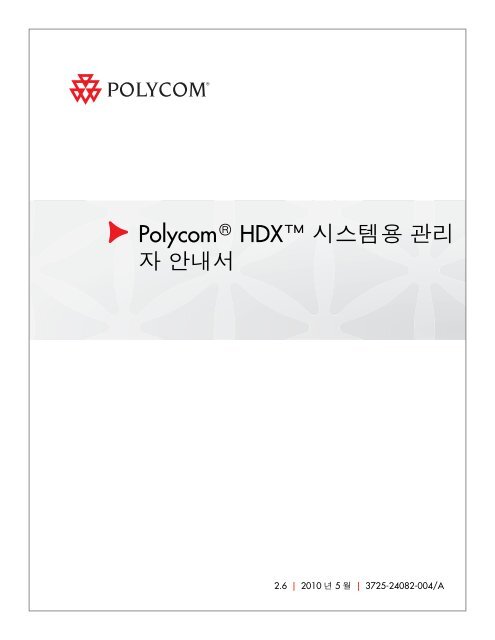Polycom HDX 시스템용 관리자 안내서, 버전 2.6
Polycom HDX 시스템용 관리자 안내서, 버전 2.6
Polycom HDX 시스템용 관리자 안내서, 버전 2.6
You also want an ePaper? Increase the reach of your titles
YUMPU automatically turns print PDFs into web optimized ePapers that Google loves.
<strong>Polycom</strong> ® <strong>HDX</strong> <strong>시스템용</strong> 관리<br />
자 <strong>안내서</strong><br />
<strong>2.6</strong> | 2010 년 5 월 | 3725-24082-004/A
상표 정보<br />
<strong>Polycom</strong>®, <strong>Polycom</strong> "Triangles" 로고 및 <strong>Polycom</strong> 제품과 관련된 이름과 마크는 <strong>Polycom</strong>, Inc.의 상표 및/또는<br />
서비스 마크이며 미국과 기타 여러 국가의 등록 상표 및/또는 법적 상표입니다.<br />
다른 모든 상표는 해당 소유자의 자산입니다.<br />
특허 정보<br />
동봉한 제품은 <strong>Polycom</strong>, Inc.에서 소유한 하나 이상의 미국 및 외국 특허 및 특허 출원의 보호 대상입니다.<br />
고객 피드백<br />
<strong>Polycom</strong>은 문서의 품질을 높이기 위해 지속적으로 노력하고 있으며, 고객 여러분의 피드백을 중요하게 생각<br />
합니다. 의견이 있으신 분은 이메일(videodocumentation@polycom.com)로 연락해 주시기 바랍니다.<br />
© 2010 <strong>Polycom</strong>, Inc. All rights reserved.<br />
<strong>Polycom</strong>, Inc.<br />
4750 Willow Road<br />
Pleasanton, CA 94588-2708<br />
USA<br />
이 설명서의 어떠한 부분도 <strong>Polycom</strong>, Inc.의 명시적인 서면 승인 없이는 어떠한 형식이나 수단(전자적 또는<br />
기계적) 또는 목적으로도 복제되거나 전송될 수 없습니다. 해당 법률에 의거하여 복제에는 다른 언어나 형<br />
식으로의 번역도 포함됩니다.<br />
제품에 포함된 소프트웨어와 관련된 모든 소유권과 권리는 <strong>Polycom</strong>, Inc.에 있습니다. 이 소프트웨어는 미국<br />
저작권법과 국제 협약의 보호를 받습니다. 따라서 본 소프트웨어는 다른 저작권 보호 대상(예: 서적 또는 운<br />
드 녹음)과 같이 취급해야 합니다.<br />
<strong>Polycom</strong>, Inc.는 이 설명서에 정확한 정보를 제공하기 위해 최선을 다했으며, <strong>Polycom</strong>, Inc.는 인쇄 오류나 오<br />
기에 대해서는 책임지지 않습니다. 이 설명서의 내용은 예고 없이 변경될 수 있습니다.<br />
ii
이 <strong>안내서</strong> 정보<br />
<strong>Polycom</strong> <strong>HDX</strong> <strong>시스템용</strong> <strong>관리자</strong> <strong>안내서</strong>는 <strong>Polycom</strong>® <strong>HDX</strong> 시스템 구성, 사용<br />
자 지정, 관리 및 문제 해결 작업을 실시해야 하는 <strong>관리자</strong>를 위해 작성되었습니<br />
다. 이 <strong>안내서</strong>는 <strong>Polycom</strong> <strong>HDX</strong> 9000 시리즈, <strong>Polycom</strong> <strong>HDX</strong> 8000 시리즈,<br />
<strong>Polycom</strong> <strong>HDX</strong> 7000 시리즈, <strong>Polycom</strong> <strong>HDX</strong> 6000 시리즈, <strong>Polycom</strong> <strong>HDX</strong><br />
4000 시리즈 시스템을 다룹니다.<br />
시스템을 설치 또는 조작하기 전에 <strong>Polycom</strong> <strong>HDX</strong> 시스템 설명서를 읽으십시오.<br />
www.polycom.com/videodocumentation에는 <strong>Polycom</strong> <strong>HDX</strong> 시스템에 대한<br />
다음과 같은 관련 문서가 제공됩니다.<br />
• 하드웨어 설치 방법을 설명하는 Setting Up the System (시스템 설치 안내)<br />
• 화상회의 작업 수행 방법을 설명하는 <strong>Polycom</strong> <strong>HDX</strong> 시스템 사용 <strong>안내서</strong><br />
• 선택적 하드웨어에 대한 설치 <strong>안내서</strong><br />
• 릴리스 노트<br />
• 케이블 정보 및 API 명령 정보를 제공하는 Integrator’s Reference Manual for<br />
the <strong>Polycom</strong> <strong>HDX</strong> Systems(<strong>Polycom</strong> <strong>HDX</strong> Systems 통합 참조 매뉴얼)<br />
지원 또는 서비스를 받으려면 <strong>Polycom</strong> 총판에 연락하거나<br />
www.polycom.com/support 의 <strong>Polycom</strong> 서비스 지원 센터를 방문하십시오.<br />
나중에 참조할 수 있도록 <strong>Polycom</strong> <strong>HDX</strong> 시스템의 일련 번호와 옵션 키를 기록<br />
해 두는 것이 좋습니다. 시스템 일련 번호는 장치에 인쇄되어 있습니다.<br />
시스템 일련 번호: ____________________________________________<br />
옵션 키: _____________________________________________________<br />
<strong>Polycom</strong>, Inc. iii
<strong>Polycom</strong> <strong>HDX</strong> <strong>시스템용</strong> <strong>관리자</strong> <strong>안내서</strong><br />
iv <strong>Polycom</strong>, Inc.
목차<br />
1 <strong>Polycom</strong> <strong>HDX</strong> 시스템 소개<br />
2 네트워크<br />
<strong>Polycom</strong> <strong>HDX</strong> 시스템 . . . . . . . . . . . . . . . . . . . . . . . . . . . . . . . . . . . . . . . . . . . . . . . . . . . 1–1<br />
<strong>Polycom</strong> <strong>HDX</strong> 9000 시리즈 시스템 . . . . . . . . . . . . . . . . . . . . . . . . . . . . . . . . . . . . 1–1<br />
<strong>Polycom</strong> <strong>HDX</strong> 8000 시리즈 시스템 . . . . . . . . . . . . . . . . . . . . . . . . . . . . . . . . . . . . 1–2<br />
<strong>Polycom</strong> <strong>HDX</strong> 7000 시리즈 시스템 . . . . . . . . . . . . . . . . . . . . . . . . . . . . . . . . . . . . 1–2<br />
<strong>Polycom</strong> <strong>HDX</strong> 6000 시리즈 시스템 . . . . . . . . . . . . . . . . . . . . . . . . . . . . . . . . . . . . 1–2<br />
<strong>Polycom</strong> <strong>HDX</strong> 4000 시리즈 시스템 . . . . . . . . . . . . . . . . . . . . . . . . . . . . . . . . . . . . 1–3<br />
시스템 하드웨어 설치 . . . . . . . . . . . . . . . . . . . . . . . . . . . . . . . . . . . . . . . . . . . . . . . . . . . 1–3<br />
시스템 위치 지정 . . . . . . . . . . . . . . . . . . . . . . . . . . . . . . . . . . . . . . . . . . . . . . . . . . . . . . . 1–3<br />
<strong>Polycom</strong> <strong>HDX</strong> 9000 시리즈 시스템 위치 지정 . . . . . . . . . . . . . . . . . . . . . . . . . . . 1–3<br />
<strong>Polycom</strong> <strong>HDX</strong> 8000 시리즈, <strong>Polycom</strong> <strong>HDX</strong> 7000 시리즈 또는<br />
<strong>Polycom</strong> <strong>HDX</strong> 6000 시리즈 시스템 위치 지정 . . . . . . . . . . . . . . . . . . . . . . . . . . . 1–4<br />
<strong>Polycom</strong> <strong>HDX</strong> 4000 시리즈 시스템 위치 지정 . . . . . . . . . . . . . . . . . . . . . . . . . . . 1–5<br />
전원 켜기 및 끄기 . . . . . . . . . . . . . . . . . . . . . . . . . . . . . . . . . . . . . . . . . . . . . . . . . . . . . . 1–6<br />
<strong>Polycom</strong> <strong>HDX</strong> 9000 시리즈 시스템 전원 켜기 . . . . . . . . . . . . . . . . . . . . . . . . . . . 1–6<br />
<strong>Polycom</strong> <strong>HDX</strong> 9000 시리즈 표시등 . . . . . . . . . . . . . . . . . . . . . . . . . . . . . . . . . . . . 1–7<br />
<strong>Polycom</strong> <strong>HDX</strong> 8000 시리즈, <strong>Polycom</strong> <strong>HDX</strong> 7000 시리즈 또는<br />
<strong>Polycom</strong> <strong>HDX</strong> 6000 시리즈 시스템 전원 켜기 . . . . . . . . . . . . . . . . . . . . . . . . . . . 1–7<br />
<strong>Polycom</strong> <strong>HDX</strong> 8000 시리즈, <strong>Polycom</strong> <strong>HDX</strong> 7000 시리즈,<br />
<strong>Polycom</strong> <strong>HDX</strong> 6000 시리즈 표시등 . . . . . . . . . . . . . . . . . . . . . . . . . . . . . . . . . . . . 1–8<br />
<strong>Polycom</strong> <strong>HDX</strong> 4000 시리즈 시스템 전원 켜기 . . . . . . . . . . . . . . . . . . . . . . . . . . . 1–8<br />
<strong>Polycom</strong> <strong>HDX</strong> 4000 시리즈 표시등 . . . . . . . . . . . . . . . . . . . . . . . . . . . . . . . . . . . . 1–9<br />
설정하기 <strong>Polycom</strong> <strong>HDX</strong> 시스템 . . . . . . . . . . . . . . . . . . . . . . . . . . . . . . . . . . . . . . . . . 1–10<br />
설치 마법사 . . . . . . . . . . . . . . . . . . . . . . . . . . . . . . . . . . . . . . . . . . . . . . . . . . . . . . 1–10<br />
<strong>관리자</strong> 설정 . . . . . . . . . . . . . . . . . . . . . . . . . . . . . . . . . . . . . . . . . . . . . . . . . . . . . . 1–11<br />
네트워크 준비 . . . . . . . . . . . . . . . . . . . . . . . . . . . . . . . . . . . . . . . . . . . . . . . . . . . . . . . . . 2–1<br />
LAN에 연결 . . . . . . . . . . . . . . . . . . . . . . . . . . . . . . . . . . . . . . . . . . . . . . . . . . . . . . . . . . . 2–1<br />
LAN 상태 표시등 . . . . . . . . . . . . . . . . . . . . . . . . . . . . . . . . . . . . . . . . . . . . . . . . . . 2–2<br />
LAN 등록 정보 구성 . . . . . . . . . . . . . . . . . . . . . . . . . . . . . . . . . . . . . . . . . . . . . . . . 2–3<br />
IP 설정 구성 . . . . . . . . . . . . . . . . . . . . . . . . . . . . . . . . . . . . . . . . . . . . . . . . . . . . . . . 2–7<br />
H.323 설정 지정 . . . . . . . . . . . . . . . . . . . . . . . . . . . . . . . . . . . . . . . . . . . . . . . . 2–7<br />
게이트키퍼를 사용하도록 시스템 구성 . . . . . . . . . . . . . . . . . . . . . . . . . . . . 2–7<br />
Avaya 네트워크와의 통합 구성 . . . . . . . . . . . . . . . . . . . . . . . . . . . . . . . . . . . 2–9<br />
게이트웨이를 사용하도록 시스템 구성 . . . . . . . . . . . . . . . . . . . . . . . . . . . 2–10<br />
SIP 설정 지정 . . . . . . . . . . . . . . . . . . . . . . . . . . . . . . . . . . . . . . . . . . . . . . . . . . . . . 2–12<br />
<strong>Polycom</strong>, Inc. v
<strong>Polycom</strong> <strong>HDX</strong> <strong>시스템용</strong> <strong>관리자</strong> <strong>안내서</strong><br />
3 모니터 및 카메라<br />
Microsoft Office Communications Server 2007과 통합되도록<br />
SIP 설정 구성 . . . . . . . . . . . . . . . . . . . . . . . . . . . . . . . . . . . . . . . . . . . . . . . . . 2–13<br />
서비스 품질 지정 . . . . . . . . . . . . . . . . . . . . . . . . . . . . . . . . . . . . . . . . . . . . . . . . . . 2–15<br />
PVEC(<strong>Polycom</strong> Video Error Concealment) 및 동적 대역폭 . . . . . . . . . . 2–15<br />
서비스 품질 설정 . . . . . . . . . . . . . . . . . . . . . . . . . . . . . . . . . . . . . . . . . . . . . . 2–16<br />
방화벽 또는 NAT에서 사용하도록 시스템 구성 . . . . . . . . . . . . . . . . . . . . . . . . 2–17<br />
방화벽 설정 . . . . . . . . . . . . . . . . . . . . . . . . . . . . . . . . . . . . . . . . . . . . . . . . . . 2–17<br />
H.460 NAT 방화벽 통과 . . . . . . . . . . . . . . . . . . . . . . . . . . . . . . . . . . . . . . . . 2–19<br />
ISDN 또는 기타 네트워크에 <strong>Polycom</strong> <strong>HDX</strong> 시스템 연결 . . . . . . . . . . . . . . . . . . . . 2–20<br />
Quad BRI 네트워크 인터페이스 상태 표시등 . . . . . . . . . . . . . . . . . . . . . . . . . . 2–21<br />
PRI 네트워크 인터페이스 상태 표시등 . . . . . . . . . . . . . . . . . . . . . . . . . . . . . . . . 2–22<br />
직렬 V.35/RS-449/RS-530 네트워크 인터페이스 상태 표시등 . . . . . . . . . . . . 2–22<br />
ISDN 및 기타 네트워크 인터페이스 설정 구성 . . . . . . . . . . . . . . . . . . . . . . . . . . . . . 2–23<br />
BRI 네트워크 인터페이스 구성 . . . . . . . . . . . . . . . . . . . . . . . . . . . . . . . . . . . . . . 2–23<br />
PRI 네트워크 인터페이스 구성 . . . . . . . . . . . . . . . . . . . . . . . . . . . . . . . . . . . . . . 2–24<br />
직렬 V.35/RS-449/RS-530 네트워크 인터페이스 구성 . . . . . . . . . . . . . . . . . . 2–27<br />
아날로그 전화선에 연결 . . . . . . . . . . . . . . . . . . . . . . . . . . . . . . . . . . . . . . . . . . . . . . . . 2–29<br />
전화 구성 . . . . . . . . . . . . . . . . . . . . . . . . . . . . . . . . . . . . . . . . . . . . . . . . . . . . . . . . . . . . 2–29<br />
호출 기본 설정 구성 . . . . . . . . . . . . . . . . . . . . . . . . . . . . . . . . . . . . . . . . . . . . . . . . . . . 2–30<br />
전화 걸기 순서 설정 구성 . . . . . . . . . . . . . . . . . . . . . . . . . . . . . . . . . . . . . . . . . . . . . . . 2–35<br />
모니터 연결 . . . . . . . . . . . . . . . . . . . . . . . . . . . . . . . . . . . . . . . . . . . . . . . . . . . . . . . . . . . 3–1<br />
<strong>Polycom</strong> <strong>HDX</strong> 9000 시리즈 시스템에 모니터 연결 . . . . . . . . . . . . . . . . . . . . . . . 3–1<br />
<strong>Polycom</strong> <strong>HDX</strong> 8000 시리즈 또는 <strong>Polycom</strong> <strong>HDX</strong> 7000 시리즈 시스템에<br />
모니터 연결 . . . . . . . . . . . . . . . . . . . . . . . . . . . . . . . . . . . . . . . . . . . . . . . . . . . . . . . 3–2<br />
<strong>Polycom</strong> <strong>HDX</strong> 6000 시리즈 시스템에 모니터 연결 . . . . . . . . . . . . . . . . . . . . . . . 3–2<br />
컴퓨터에서 <strong>Polycom</strong> <strong>HDX</strong> 4000 시리즈 모니터 사용 . . . . . . . . . . . . . . . . . . . . . 3–3<br />
모니터 설정 구성 . . . . . . . . . . . . . . . . . . . . . . . . . . . . . . . . . . . . . . . . . . . . . . . . . . . . . . . 3–3<br />
듀얼 모니터 에뮬레이션 사용 . . . . . . . . . . . . . . . . . . . . . . . . . . . . . . . . . . . . . . . . 3–9<br />
듀얼 모니터 에뮬레이션의 예 . . . . . . . . . . . . . . . . . . . . . . . . . . . . . . . . . . . . 3–9<br />
호출 시 듀얼 모니터 에뮬레이션 사용 . . . . . . . . . . . . . . . . . . . . . . . . . . . . 3–10<br />
다지점 보기 모드 구성 . . . . . . . . . . . . . . . . . . . . . . . . . . . . . . . . . . . . . . . . . . . . . 3–10<br />
모니터의 색상 밸런스, 선명도, 밝기 조정 . . . . . . . . . . . . . . . . . . . . . . . . . . . . . 3–11<br />
모니터 과열 방지 . . . . . . . . . . . . . . . . . . . . . . . . . . . . . . . . . . . . . . . . . . . . . . . . . . 3–12<br />
카메라 연결 . . . . . . . . . . . . . . . . . . . . . . . . . . . . . . . . . . . . . . . . . . . . . . . . . . . . . . . . . . 3–13<br />
<strong>Polycom</strong> <strong>HDX</strong> 9000 시리즈 시스템에 카메라 연결 . . . . . . . . . . . . . . . . . . . . . . 3–14<br />
<strong>Polycom</strong> <strong>HDX</strong> 8000 시리즈 시스템에 카메라 연결 . . . . . . . . . . . . . . . . . . . . . . 3–15<br />
<strong>Polycom</strong> <strong>HDX</strong> 7000 시리즈 시스템에 카메라 연결 . . . . . . . . . . . . . . . . . . . . . . 3–16<br />
<strong>Polycom</strong> <strong>HDX</strong> 6000 시리즈 시스템에 카메라 연결 . . . . . . . . . . . . . . . . . . . . . . 3–16<br />
<strong>Polycom</strong> <strong>HDX</strong> 4000 시리즈 시스템에 카메라 연결 . . . . . . . . . . . . . . . . . . . . . . 3–16<br />
카메라 설정 및 비디오 화질 옵션 구성 . . . . . . . . . . . . . . . . . . . . . . . . . . . . . . . . . . . . 3–17<br />
고급 카메라 설정 구성 . . . . . . . . . . . . . . . . . . . . . . . . . . . . . . . . . . . . . . . . . . . . . . . . . 3–23<br />
카메라 미리 설정 구성 . . . . . . . . . . . . . . . . . . . . . . . . . . . . . . . . . . . . . . . . . . . . . . . . . 3–24<br />
HD(고화질) 화상회의 경험 . . . . . . . . . . . . . . . . . . . . . . . . . . . . . . . . . . . . . . . . . . . . . 3–25<br />
고화질 비디오 보내기 . . . . . . . . . . . . . . . . . . . . . . . . . . . . . . . . . . . . . . . . . . . . . . 3–26<br />
고화질 비디오 수신 및 표시 . . . . . . . . . . . . . . . . . . . . . . . . . . . . . . . . . . . . . . . . . 3–26<br />
HD 및 SD 다지점 호출 . . . . . . . . . . . . . . . . . . . . . . . . . . . . . . . . . . . . . . . . . . . . . 3–27<br />
vi <strong>Polycom</strong>, Inc.
4 마이크 및 스피커<br />
5 컨텐츠 및 캡션<br />
오디오 입력 연결 . . . . . . . . . . . . . . . . . . . . . . . . . . . . . . . . . . . . . . . . . . . . . . . . . . . . . . . 4–1<br />
<strong>Polycom</strong> <strong>HDX</strong> 9000 시리즈 시스템에 오디오 입력 연결 . . . . . . . . . . . . . . . . . . 4–1<br />
<strong>Polycom</strong> <strong>HDX</strong> 8000 시리즈 시스템에 오디오 입력 연결 . . . . . . . . . . . . . . . . . . 4–2<br />
<strong>Polycom</strong> <strong>HDX</strong> 7000 시리즈 시스템에 오디오 입력 연결 . . . . . . . . . . . . . . . . . . 4–2<br />
<strong>Polycom</strong> <strong>HDX</strong> 6000 시리즈 시스템에 오디오 입력 연결 . . . . . . . . . . . . . . . . . . 4–2<br />
<strong>Polycom</strong> <strong>HDX</strong> 마이크 입력에 장치 연결 . . . . . . . . . . . . . . . . . . . . . . . . . . . . . . . 4–3<br />
<strong>Polycom</strong> <strong>HDX</strong> 탁상형 또는 천장 마이크 연결 . . . . . . . . . . . . . . . . . . . . . . . 4–3<br />
<strong>Polycom</strong> EagleEye View 마이크 사용 . . . . . . . . . . . . . . . . . . . . . . . . . . . . . 4–3<br />
<strong>Polycom</strong> SoundStation IP 7000 전화 연결 . . . . . . . . . . . . . . . . . . . . . . . . . . 4–3<br />
<strong>Polycom</strong> <strong>HDX</strong> 9000 시리즈 마이크 입력에 장치 연결 . . . . . . . . . . . . . . . . 4–4<br />
<strong>Polycom</strong> <strong>HDX</strong> 8000 시리즈 마이크 입력에 장치 연결 . . . . . . . . . . . . . . . . 4–5<br />
<strong>Polycom</strong> <strong>HDX</strong> 7000 시리즈 마이크 입력에 장치 연결 . . . . . . . . . . . . . . . . 4–6<br />
<strong>Polycom</strong> <strong>HDX</strong> 6000 시리즈 마이크 입력에 장치 연결 . . . . . . . . . . . . . . . . 4–6<br />
<strong>Polycom</strong> <strong>HDX</strong> 4000 시리즈 마이크 입력에 장치 연결 . . . . . . . . . . . . . . . . 4–7<br />
자신의 사이트에서 스테레오를 전송하도록 <strong>Polycom</strong> 마이크 배치 . . . . . . . . . 4–7<br />
<strong>Polycom</strong> 마이크 표시등 . . . . . . . . . . . . . . . . . . . . . . . . . . . . . . . . . . . . . . . . . . . . . 4–8<br />
타사 마이크 또는 믹서를 <strong>Polycom</strong> <strong>HDX</strong> 시스템에 연결 . . . . . . . . . . . . . . . . . . 4–8<br />
오디오 출력 연결 . . . . . . . . . . . . . . . . . . . . . . . . . . . . . . . . . . . . . . . . . . . . . . . . . . . . . . . 4–9<br />
<strong>Polycom</strong> <strong>HDX</strong> 9000 시리즈 시스템에 스피커 연결 . . . . . . . . . . . . . . . . . . . . . . 4–10<br />
<strong>Polycom</strong> <strong>HDX</strong> 8000 시리즈 시스템 또는 <strong>Polycom</strong> <strong>HDX</strong> 7000 시리즈<br />
시스템에 스피커 연결 . . . . . . . . . . . . . . . . . . . . . . . . . . . . . . . . . . . . . . . . . . . . . . 4–10<br />
<strong>Polycom</strong> <strong>HDX</strong> 6000 시리즈 시스템에 스피커 연결 . . . . . . . . . . . . . . . . . . . . . . 4–10<br />
<strong>Polycom</strong> <strong>HDX</strong> 4000 시리즈 시스템에 스피커 또는 헤드폰 연결 . . . . . . . . . . . 4–11<br />
원거리 사이트의 스테레오를 재생하도록 스피커 배치 . . . . . . . . . . . . . . . . . . 4–11<br />
스피커 볼륨 설정 . . . . . . . . . . . . . . . . . . . . . . . . . . . . . . . . . . . . . . . . . . . . . . . . . . 4–12<br />
오디오 설정 구성 . . . . . . . . . . . . . . . . . . . . . . . . . . . . . . . . . . . . . . . . . . . . . . . . . . . . . . 4–13<br />
일반 오디오 설정 . . . . . . . . . . . . . . . . . . . . . . . . . . . . . . . . . . . . . . . . . . . . . . . . . . 4–13<br />
StereoSurround 설정 . . . . . . . . . . . . . . . . . . . . . . . . . . . . . . . . . . . . . . . . . . . . . . 4–16<br />
오디오 미터 . . . . . . . . . . . . . . . . . . . . . . . . . . . . . . . . . . . . . . . . . . . . . . . . . . . . . . 4–17<br />
StereoSurround 테스트 . . . . . . . . . . . . . . . . . . . . . . . . . . . . . . . . . . . . . . . . . . . . 4–17<br />
<strong>Polycom</strong> <strong>HDX</strong> 시스템 <strong>Polycom</strong> Vortex Mixer 설정 . . . . . . . . . . . . . . . . . . . . . 4–18<br />
타사 마이크 설정 . . . . . . . . . . . . . . . . . . . . . . . . . . . . . . . . . . . . . . . . . . . . . . . . . . 4–19<br />
VCR/DVD 연결 . . . . . . . . . . . . . . . . . . . . . . . . . . . . . . . . . . . . . . . . . . . . . . . . . . . . . . . 5–1<br />
VCR/DVD 플레이어 설정 구성 . . . . . . . . . . . . . . . . . . . . . . . . . . . . . . . . . . . . . . . . . . 5–1<br />
비디오 테이프 또는 DVD 재생 . . . . . . . . . . . . . . . . . . . . . . . . . . . . . . . . . . . . . . . 5–1<br />
비디오 테이프 또는 DVD에 호출 녹화 . . . . . . . . . . . . . . . . . . . . . . . . . . . . . . . . . 5–2<br />
<strong>Polycom</strong> <strong>HDX</strong> 시스템에 컴퓨터 연결 . . . . . . . . . . . . . . . . . . . . . . . . . . . . . . . . . . . . . . 5–3<br />
컨텐츠 공유 구성 . . . . . . . . . . . . . . . . . . . . . . . . . . . . . . . . . . . . . . . . . . . . . . . . . . . . . . . 5–3<br />
People+Content IP로 컨텐츠 표시 구성 . . . . . . . . . . . . . . . . . . . . . . . . . . . . . . . . . . . . 5–3<br />
People on Content 구성 . . . . . . . . . . . . . . . . . . . . . . . . . . . . . . . . . . . . . . . . . . . . . . . 5–4<br />
People on Content를 위한 회의실 준비 . . . . . . . . . . . . . . . . . . . . . . . . . . . . . . . . 5–5<br />
시스템에서 People on Content 설정 및 교정 . . . . . . . . . . . . . . . . . . . . . . . . . . . . 5–5<br />
캡션(Closed-Caption) 구성 . . . . . . . . . . . . . . . . . . . . . . . . . . . . . . . . . . . . . . . . . . . . . . 5–6<br />
시스템의 RS-232 직렬 포트로의 전화 접속 연결을 통해 . . . . . . . . . . . . . . . . . . 5–7<br />
<strong>Polycom</strong>, Inc. vii<br />
목차
<strong>Polycom</strong> <strong>HDX</strong> <strong>시스템용</strong> <strong>관리자</strong> <strong>안내서</strong><br />
6 호출 및 응답<br />
시스템의 직렬 RS-232 포트를 사용하여 . . . . . . . . . . . . . . . . . . . . . . . . . . . . . . . . 5–8<br />
<strong>Polycom</strong> <strong>HDX</strong> 웹 인터페이스를 통해 . . . . . . . . . . . . . . . . . . . . . . . . . . . . . . . . . . 5–8<br />
호출 설정 구성 . . . . . . . . . . . . . . . . . . . . . . . . . . . . . . . . . . . . . . . . . . . . . . . . . . . . . . . . . 6–1<br />
호출 응답 모드 설정 . . . . . . . . . . . . . . . . . . . . . . . . . . . . . . . . . . . . . . . . . . . . . . . . . . . . 6–2<br />
다지점 호출 구성 . . . . . . . . . . . . . . . . . . . . . . . . . . . . . . . . . . . . . . . . . . . . . . . . . . . . . . . 6–3<br />
다지점 옵션 키 입력 . . . . . . . . . . . . . . . . . . . . . . . . . . . . . . . . . . . . . . . . . . . . . . . . 6–3<br />
요청시 회의 기능 구성 . . . . . . . . . . . . . . . . . . . . . . . . . . . . . . . . . . . . . . . . . . . . . . 6–3<br />
연결된 호출에 여러 사이트 포함 . . . . . . . . . . . . . . . . . . . . . . . . . . . . . . . . . . . . . . 6–4<br />
디렉토리 설정 구성 . . . . . . . . . . . . . . . . . . . . . . . . . . . . . . . . . . . . . . . . . . . . . . . . . . . . . 6–5<br />
<strong>Polycom</strong> <strong>HDX</strong> 웹 인터페이스를 사용하여 지역 시스템 이름 만들기 . . . . . . . . 6–6<br />
<strong>Polycom</strong> <strong>HDX</strong> 웹 인터페이스를 사용하여 디렉토리 관리 . . . . . . . . . . . . . . . . . 6–6<br />
전역 디렉토리 구성 . . . . . . . . . . . . . . . . . . . . . . . . . . . . . . . . . . . . . . . . . . . . . . . . . . . . . 6–7<br />
디렉토리 그룹 . . . . . . . . . . . . . . . . . . . . . . . . . . . . . . . . . . . . . . . . . . . . . . . . . . . . . . . . 6–11<br />
전역 디렉토리 그룹 . . . . . . . . . . . . . . . . . . . . . . . . . . . . . . . . . . . . . . . . . . . . . . . . 6–12<br />
지역 디렉토리 그룹 . . . . . . . . . . . . . . . . . . . . . . . . . . . . . . . . . . . . . . . . . . . . . . . . 6–12<br />
Microsoft Outlook용 <strong>Polycom</strong> Conferencing . . . . . . . . . . . . . . . . . . . . . . . . . . 6–15<br />
7 시스템 위치, 모양 및 발신음<br />
8 보안<br />
지역별 설정 구성 . . . . . . . . . . . . . . . . . . . . . . . . . . . . . . . . . . . . . . . . . . . . . . . . . . . . . . . 7–1<br />
홈 화면 사용자 지정 . . . . . . . . . . . . . . . . . . . . . . . . . . . . . . . . . . . . . . . . . . . . . . . . . . . . 7–3<br />
빠른 전화 걸기 항목 표시 . . . . . . . . . . . . . . . . . . . . . . . . . . . . . . . . . . . . . . . . . . . . 7–5<br />
사용자 입력 문구 추가 . . . . . . . . . . . . . . . . . . . . . . . . . . . . . . . . . . . . . . . . . . . . . . 7–6<br />
카메라 이름 및 아이콘 사용자 지정 . . . . . . . . . . . . . . . . . . . . . . . . . . . . . . . . . . . . . . . 7–7<br />
화면 보호기 . . . . . . . . . . . . . . . . . . . . . . . . . . . . . . . . . . . . . . . . . . . . . . . . . . . . . . . . . . . 7–7<br />
화면 보호기 텍스트 추가 . . . . . . . . . . . . . . . . . . . . . . . . . . . . . . . . . . . . . . . . . . . . 7–7<br />
화면 보호기 로고 추가 . . . . . . . . . . . . . . . . . . . . . . . . . . . . . . . . . . . . . . . . . . . . . . 7–8<br />
액세스를 위해 암호가 필요한 화면 . . . . . . . . . . . . . . . . . . . . . . . . . . . . . . . . . . . . . . . . 8–1<br />
보안 옵션 구성 . . . . . . . . . . . . . . . . . . . . . . . . . . . . . . . . . . . . . . . . . . . . . . . . . . . . . . . . . 8–2<br />
보안 모드 구성 . . . . . . . . . . . . . . . . . . . . . . . . . . . . . . . . . . . . . . . . . . . . . . . . . . . . . . . . . 8–5<br />
보안 프로파일 사용 . . . . . . . . . . . . . . . . . . . . . . . . . . . . . . . . . . . . . . . . . . . . . . . . . 8–7<br />
AES 암호화 사용 . . . . . . . . . . . . . . . . . . . . . . . . . . . . . . . . . . . . . . . . . . . . . . . . . . . . . . . 8–7<br />
Microsoft Office Communications Server 2007과의 통합을 위한 암호화<br />
설정 구성 . . . . . . . . . . . . . . . . . . . . . . . . . . . . . . . . . . . . . . . . . . . . . . . . . . . . . . . . . 8–8<br />
암호 관련 규정 설정 . . . . . . . . . . . . . . . . . . . . . . . . . . . . . . . . . . . . . . . . . . . . . . . . . . . . 8–9<br />
방 암호 및 원격 액세스 암호 설정 . . . . . . . . . . . . . . . . . . . . . . . . . . . . . . . . . . . . . . . . 8–10<br />
계정 잠금 설정 . . . . . . . . . . . . . . . . . . . . . . . . . . . . . . . . . . . . . . . . . . . . . . . . . . . . . . . . 8–11<br />
설정 및 기능에 대한 사용자 액세스 관리 . . . . . . . . . . . . . . . . . . . . . . . . . . . . . . . . . . 8–11<br />
로그 관리 설정 . . . . . . . . . . . . . . . . . . . . . . . . . . . . . . . . . . . . . . . . . . . . . . . . . . . . . . . . 8–12<br />
viii <strong>Polycom</strong>, Inc.
9 원격 시스템 관리<br />
10 장치 제어<br />
11 통계 및 진단<br />
<strong>Polycom</strong> <strong>HDX</strong> 웹 인터페이스 사용 . . . . . . . . . . . . . . . . . . . . . . . . . . . . . . . . . . . . . . . . 9–2<br />
<strong>Polycom</strong> <strong>HDX</strong> 웹 인터페이스 액세스 <strong>Polycom</strong> <strong>HDX</strong> 웹 인터페이스 . . . . . . . 9–2<br />
<strong>Polycom</strong> <strong>HDX</strong> 웹 인터페이스를 사용하여 회의실 또는 호출 모니터링 . . . . . . 9–2<br />
<strong>Polycom</strong> <strong>HDX</strong> 웹 인터페이스를 사용하여 시스템 프로파일 관리 . . . . . . . . . . 9–3<br />
메시지 전송 . . . . . . . . . . . . . . . . . . . . . . . . . . . . . . . . . . . . . . . . . . . . . . . . . . . . . . . 9–4<br />
전역 서비스 구성 . . . . . . . . . . . . . . . . . . . . . . . . . . . . . . . . . . . . . . . . . . . . . . . . . . . . . . . 9–4<br />
관리 서버 목록 보기 . . . . . . . . . . . . . . . . . . . . . . . . . . . . . . . . . . . . . . . . . . . . . . . . 9–5<br />
호출 시 계정 번호 요구 . . . . . . . . . . . . . . . . . . . . . . . . . . . . . . . . . . . . . . . . . . . . . . 9–5<br />
Global Management System <strong>관리자</strong>를 위한 정보 추가 . . . . . . . . . . . . . . . . . . . 9–5<br />
Global Management에 기술 지원 요청 시스템 <strong>관리자</strong> . . . . . . . . . . . . . . . . . . . 9–6<br />
SNMP 설치 . . . . . . . . . . . . . . . . . . . . . . . . . . . . . . . . . . . . . . . . . . . . . . . . . . . . . . . . 9–6<br />
MIB 다운로드 . . . . . . . . . . . . . . . . . . . . . . . . . . . . . . . . . . . . . . . . . . . . . . . . . . 9–6<br />
SNMP 관리 구성 . . . . . . . . . . . . . . . . . . . . . . . . . . . . . . . . . . . . . . . . . . . . . . . 9–7<br />
프로비저닝 서비스 사용 . . . . . . . . . . . . . . . . . . . . . . . . . . . . . . . . . . . . . . . . . . . . . 9–7<br />
프로비저닝 서비스 사용 또는 사용 해제 . . . . . . . . . . . . . . . . . . . . . . . . . . . 9–8<br />
프로비저닝 서비스 설정 . . . . . . . . . . . . . . . . . . . . . . . . . . . . . . . . . . . . . . . . . 9–9<br />
소프트웨어 업데이트 . . . . . . . . . . . . . . . . . . . . . . . . . . . . . . . . . . . . . . . . . . . . . . . . . . 9–10<br />
리모콘 동작 구성 . . . . . . . . . . . . . . . . . . . . . . . . . . . . . . . . . . . . . . . . . . . . . . . . . . . . . . 10–1<br />
리모콘 채널 ID 구성 . . . . . . . . . . . . . . . . . . . . . . . . . . . . . . . . . . . . . . . . . . . . . . . 10–2<br />
녹화 장치를 제어하도록 리모콘 구성 . . . . . . . . . . . . . . . . . . . . . . . . . . . . . . . . . 10–3<br />
연결 제어 및 액세스 가능성 기기 . . . . . . . . . . . . . . . . . . . . . . . . . . . . . . . . . . . . . . . . 10–3<br />
터치 패널 컨트롤 연결 . . . . . . . . . . . . . . . . . . . . . . . . . . . . . . . . . . . . . . . . . . . . . 10–4<br />
<strong>Polycom</strong> <strong>HDX</strong> 시스템에 IR 센서 연결 . . . . . . . . . . . . . . . . . . . . . . . . . . . . . . . . 10–4<br />
RS-232 직렬 포트 설정 구성 . . . . . . . . . . . . . . . . . . . . . . . . . . . . . . . . . . . . . . . . . . . . . 10–5<br />
진단 화면 . . . . . . . . . . . . . . . . . . . . . . . . . . . . . . . . . . . . . . . . . . . . . . . . . . . . . . . . . . . . 11–1<br />
시스템 상태 . . . . . . . . . . . . . . . . . . . . . . . . . . . . . . . . . . . . . . . . . . . . . . . . . . . . . . 11–2<br />
서버 상태 . . . . . . . . . . . . . . . . . . . . . . . . . . . . . . . . . . . . . . . . . . . . . . . . . . . . . . . . 11–2<br />
호출 통계 . . . . . . . . . . . . . . . . . . . . . . . . . . . . . . . . . . . . . . . . . . . . . . . . . . . . . . . . 11–3<br />
네트워크 . . . . . . . . . . . . . . . . . . . . . . . . . . . . . . . . . . . . . . . . . . . . . . . . . . . . . . . . . 11–4<br />
비디오 . . . . . . . . . . . . . . . . . . . . . . . . . . . . . . . . . . . . . . . . . . . . . . . . . . . . . . . . . . . 11–4<br />
오디오 . . . . . . . . . . . . . . . . . . . . . . . . . . . . . . . . . . . . . . . . . . . . . . . . . . . . . . . . . . . 11–5<br />
시스템 재설정 또는 재시작 . . . . . . . . . . . . . . . . . . . . . . . . . . . . . . . . . . . . . . . . . 11–6<br />
최근 호출 . . . . . . . . . . . . . . . . . . . . . . . . . . . . . . . . . . . . . . . . . . . . . . . . . . . . . . . . . . . . 11–6<br />
호출 정보 보고서(CDR) . . . . . . . . . . . . . . . . . . . . . . . . . . . . . . . . . . . . . . . . . . . . . . . . 11–7<br />
CDR에 포함된 정보 . . . . . . . . . . . . . . . . . . . . . . . . . . . . . . . . . . . . . . . . . . . . . . . . 11–7<br />
호출 정보 보고서 아카이브 . . . . . . . . . . . . . . . . . . . . . . . . . . . . . . . . . . . . . . . . . 11–9<br />
시스템 로그 . . . . . . . . . . . . . . . . . . . . . . . . . . . . . . . . . . . . . . . . . . . . . . . . . . . . . . . . . 11–10<br />
<strong>Polycom</strong> <strong>HDX</strong> 웹 인터페이스에서의 시스템 로그 다운로드 . . . . . . . . . . . . . 11–10<br />
<strong>Polycom</strong> <strong>HDX</strong> 웹 인터페이스에서의 시스템 로그 설정 . . . . . . . . . . . . . . . . . 11–11<br />
<strong>Polycom</strong>, Inc. ix<br />
목차
<strong>Polycom</strong> <strong>HDX</strong> <strong>시스템용</strong> <strong>관리자</strong> <strong>안내서</strong><br />
12 문제 해결<br />
규정 정보 규정 정보<br />
A 시스템 후면도<br />
테스트 호출하기 . . . . . . . . . . . . . . . . . . . . . . . . . . . . . . . . . . . . . . . . . . . . . . . . . . . . . . 12–1<br />
기본 모드 사용 . . . . . . . . . . . . . . . . . . . . . . . . . . . . . . . . . . . . . . . . . . . . . . . . . . . . . . . . 12–2<br />
복원 단추 사용 . . . . . . . . . . . . . . . . . . . . . . . . . . . . . . . . . . . . . . . . . . . . . . . . . . . . . . . . 12–2<br />
복원 구성 . . . . . . . . . . . . . . . . . . . . . . . . . . . . . . . . . . . . . . . . . . . . . . . . . . . . . . . . 12–3<br />
공장 출하 시 기본 설정으로 복원 실행 . . . . . . . . . . . . . . . . . . . . . . . . . . . . . . . . 12–4<br />
파일 삭제 . . . . . . . . . . . . . . . . . . . . . . . . . . . . . . . . . . . . . . . . . . . . . . . . . . . . . . . . 12–4<br />
비디오 형식 변경 . . . . . . . . . . . . . . . . . . . . . . . . . . . . . . . . . . . . . . . . . . . . . . . . . . . . . . 12–5<br />
기술 지원부로 문의하는 방법 . . . . . . . . . . . . . . . . . . . . . . . . . . . . . . . . . . . . . . . . . . . 12–5<br />
<strong>Polycom</strong> 솔루션 지원 . . . . . . . . . . . . . . . . . . . . . . . . . . . . . . . . . . . . . . . . . . . . . . . . . . 12–5<br />
비디오 입력 및 출력 . . . . . . . . . . . . . . . . . . . . . . . . . . . . . . . . . . . . . . . . . . . . . . . . . . . A–1<br />
<strong>Polycom</strong> <strong>HDX</strong> 9006 . . . . . . . . . . . . . . . . . . . . . . . . . . . . . . . . . . . . . . . . . . . . . . . . A–1<br />
<strong>Polycom</strong> <strong>HDX</strong> 9004 . . . . . . . . . . . . . . . . . . . . . . . . . . . . . . . . . . . . . . . . . . . . . . . . A–2<br />
<strong>Polycom</strong> <strong>HDX</strong> 9001 및 <strong>Polycom</strong> <strong>HDX</strong> 9002 . . . . . . . . . . . . . . . . . . . . . . . . . . . A–2<br />
<strong>Polycom</strong> <strong>HDX</strong> 8000 시리즈 시스템 . . . . . . . . . . . . . . . . . . . . . . . . . . . . . . . . . . . A–3<br />
<strong>Polycom</strong> <strong>HDX</strong> 7000 시리즈 시스템 . . . . . . . . . . . . . . . . . . . . . . . . . . . . . . . . . . . A–3<br />
<strong>Polycom</strong> <strong>HDX</strong> 6000 시리즈 시스템 . . . . . . . . . . . . . . . . . . . . . . . . . . . . . . . . . . . A–4<br />
<strong>Polycom</strong> <strong>HDX</strong> 4000 시리즈 시스템 . . . . . . . . . . . . . . . . . . . . . . . . . . . . . . . . . . . A–4<br />
오디오 입력 및 출력 . . . . . . . . . . . . . . . . . . . . . . . . . . . . . . . . . . . . . . . . . . . . . . . . . . . A–5<br />
<strong>Polycom</strong> <strong>HDX</strong> 9006 . . . . . . . . . . . . . . . . . . . . . . . . . . . . . . . . . . . . . . . . . . . . . . . . A–5<br />
<strong>Polycom</strong> <strong>HDX</strong> 9004 . . . . . . . . . . . . . . . . . . . . . . . . . . . . . . . . . . . . . . . . . . . . . . . . A–5<br />
<strong>Polycom</strong> <strong>HDX</strong> 9001 및 <strong>Polycom</strong> <strong>HDX</strong> 9002 . . . . . . . . . . . . . . . . . . . . . . . . . . . A–6<br />
<strong>Polycom</strong> <strong>HDX</strong> 8000 시리즈 시스템 . . . . . . . . . . . . . . . . . . . . . . . . . . . . . . . . . . . A–6<br />
<strong>Polycom</strong> <strong>HDX</strong> 7000 시리즈 시스템 . . . . . . . . . . . . . . . . . . . . . . . . . . . . . . . . . . . A–7<br />
<strong>Polycom</strong> <strong>HDX</strong> 6000 시리즈 시스템 . . . . . . . . . . . . . . . . . . . . . . . . . . . . . . . . . . . A–7<br />
<strong>Polycom</strong> <strong>HDX</strong> 4000 시리즈 시스템 . . . . . . . . . . . . . . . . . . . . . . . . . . . . . . . . . . . A–8<br />
네트워크/전원/컨트롤 입력 및 출력 . . . . . . . . . . . . . . . . . . . . . . . . . . . . . . . . . . . . . A–8<br />
<strong>Polycom</strong> <strong>HDX</strong> 9006 . . . . . . . . . . . . . . . . . . . . . . . . . . . . . . . . . . . . . . . . . . . . . . . . A–8<br />
<strong>Polycom</strong> <strong>HDX</strong> 9004 . . . . . . . . . . . . . . . . . . . . . . . . . . . . . . . . . . . . . . . . . . . . . . . . A–9<br />
<strong>Polycom</strong> <strong>HDX</strong> 9001 및 <strong>Polycom</strong> <strong>HDX</strong> 9002 . . . . . . . . . . . . . . . . . . . . . . . . . . . A–9<br />
<strong>Polycom</strong> <strong>HDX</strong> 8000 시리즈 시스템 . . . . . . . . . . . . . . . . . . . . . . . . . . . . . . . . . . A–10<br />
<strong>Polycom</strong> <strong>HDX</strong> 7000 시리즈 시스템 . . . . . . . . . . . . . . . . . . . . . . . . . . . . . . . . . . A–10<br />
<strong>Polycom</strong> <strong>HDX</strong> 6000 시리즈 시스템 . . . . . . . . . . . . . . . . . . . . . . . . . . . . . . . . . . A–11<br />
<strong>Polycom</strong> <strong>HDX</strong> 4000 시리즈 시스템 . . . . . . . . . . . . . . . . . . . . . . . . . . . . . . . . . . A–11<br />
x <strong>Polycom</strong>, Inc.
B 포트 용도<br />
C 호출 속도 및 해상도<br />
지점간 전화 걸기 속도 . . . . . . . . . . . . . . . . . . . . . . . . . . . . . . . . . . . . . . . . . . . . . . . . . C–1<br />
다지점 전화 걸기 속도 . . . . . . . . . . . . . . . . . . . . . . . . . . . . . . . . . . . . . . . . . . . . . . . . . C–1<br />
호출 속도 및 해상도 . . . . . . . . . . . . . . . . . . . . . . . . . . . . . . . . . . . . . . . . . . . . . . . . . . . C–4<br />
SD 시스템(NTSC) . . . . . . . . . . . . . . . . . . . . . . . . . . . . . . . . . . . . . . . . . . . . . . . . . C–4<br />
HD 720p 시스템(NTSC) . . . . . . . . . . . . . . . . . . . . . . . . . . . . . . . . . . . . . . . . . . . . C–5<br />
HD 1080p 시스템(NTSC) . . . . . . . . . . . . . . . . . . . . . . . . . . . . . . . . . . . . . . . . . . . C–6<br />
H.264 하이 프로파일 . . . . . . . . . . . . . . . . . . . . . . . . . . . . . . . . . . . . . . . . . . . . . . . C–7<br />
<strong>Polycom</strong> <strong>HDX</strong> 6000 HD의 하이 프로파일 . . . . . . . . . . . . . . . . . . . . . . . . . C–7<br />
<strong>Polycom</strong> <strong>HDX</strong> 7000 HD, <strong>Polycom</strong> <strong>HDX</strong> 8000 HD,<br />
<strong>Polycom</strong> <strong>HDX</strong> 9006의 하이 프로파일 . . . . . . . . . . . . . . . . . . . . . . . . . . . . . C–8<br />
<strong>Polycom</strong> <strong>HDX</strong> 7000 시스템의 최대 해상도(720p) . . . . . . . . . . . . . . . . . . . . . . . C–9<br />
<strong>Polycom</strong> <strong>HDX</strong> 6000 시스템의 최대 해상도(1080p) . . . . . . . . . . . . . . . . . . . . . C–10<br />
D 리모콘 녹화 장치 단추 코드<br />
DVD 플레이어 코드 . . . . . . . . . . . . . . . . . . . . . . . . . . . . . . . . . . . . . . . . . . . . . . . . . . . D–1<br />
DVD 녹화 장치 코드 . . . . . . . . . . . . . . . . . . . . . . . . . . . . . . . . . . . . . . . . . . . . . . . . . . . D–2<br />
VCR 장치 코드 . . . . . . . . . . . . . . . . . . . . . . . . . . . . . . . . . . . . . . . . . . . . . . . . . . . . . . . . D–3<br />
PVR 장치 코드 . . . . . . . . . . . . . . . . . . . . . . . . . . . . . . . . . . . . . . . . . . . . . . . . . . . . . . . . D–5<br />
색인 . . . . . . . . . . . . . . . . . . . . . . . . . . . . . . . . . . . . . . 색인–1<br />
<strong>Polycom</strong>, Inc. xi<br />
목차
<strong>Polycom</strong> <strong>HDX</strong> <strong>시스템용</strong> <strong>관리자</strong> <strong>안내서</strong><br />
xii <strong>Polycom</strong>, Inc.
<strong>Polycom</strong> <strong>HDX</strong> 시스템 소개<br />
<strong>Polycom</strong> <strong>HDX</strong> 시스템<br />
<strong>Polycom</strong> <strong>HDX</strong> 9000 시리즈 시스템<br />
1<br />
<strong>Polycom</strong> <strong>HDX</strong> 화상회의 시스템은 첨단 기술을 이용한 시각적 협업 도구입니다.<br />
선명하고 깨끗한 비디오와 뛰어난 오디오를 제공하는 <strong>Polycom</strong> <strong>HDX</strong> 시스템을<br />
사용하면 최첨단 비디오 통신 기술을 통해 자연스러운 화상회의를 진행할 수 있<br />
습니다.<br />
기술 사양 및 <strong>Polycom</strong> <strong>HDX</strong> 모델의 자세한 기능 설명은 www.polycom.com의<br />
제품 설명서를 참조하십시오.<br />
<strong>Polycom</strong> <strong>HDX</strong> 9000 시리즈는 중형 및 대형 회의실 환경에 적합한 HD(고화질)<br />
음성, 비디오, 컨텐츠를 제공합니다. <strong>Polycom</strong> <strong>HDX</strong> 9000 시리즈는 통합 클래스<br />
커넥터를 제공하며 다양한 비디오 및 오디오 원본을 지원합니다. 이러한 솔루션<br />
을 사용하면 고객들을 위한 전문적이고 고유한 실시간 비디오 환경을 만들 수 있<br />
습니다. <strong>Polycom</strong> <strong>HDX</strong> 9000 시리즈에는 <strong>Polycom</strong> <strong>HDX</strong> 9006, <strong>Polycom</strong> <strong>HDX</strong><br />
9004, <strong>Polycom</strong> <strong>HDX</strong> 9002, <strong>Polycom</strong> <strong>HDX</strong> 9001 모델이 포함됩니다.<br />
<strong>Polycom</strong> <strong>HDX</strong> 9006 시스템은 1080p 비디오로 지점간 호출 및 다지점 호출에서<br />
와이드 스크린의 HD(고화질) 비디오를 송수신할 수 있습니다.<br />
<strong>Polycom</strong> <strong>HDX</strong> 9004 및 <strong>Polycom</strong> <strong>HDX</strong> 9002 시스템은 지점간 호출 및 다지점 호<br />
출에서 와이드 스크린의 HD(고화질) 비디오를 송수신할 수 있습니다. <strong>Polycom</strong><br />
<strong>HDX</strong> 9001은 최대 SD(표준 화질) 비디오까지 송수신합니다.<br />
<strong>Polycom</strong>, Inc. 1–1
<strong>Polycom</strong> <strong>HDX</strong> <strong>시스템용</strong> <strong>관리자</strong> <strong>안내서</strong><br />
<strong>Polycom</strong> <strong>HDX</strong> 8000 시리즈 시스템<br />
<strong>Polycom</strong> <strong>HDX</strong> 7000 시리즈 시스템<br />
<strong>Polycom</strong> <strong>HDX</strong> 6000 시리즈 시스템<br />
<strong>Polycom</strong> <strong>HDX</strong> 8000 시리즈는 중형 및 대형 회의실 환경에 적합한 HD(고화질)<br />
음성, 비디오, 컨텐츠를 제공합니다. 이러한 시스템은 성능, 유연성, 기능을 갖춘<br />
최첨단 설계를 통해 어떤 조직의 회의 공간에도 맞는 최적의 솔루션을 제공합니<br />
다. <strong>Polycom</strong> <strong>HDX</strong> 8000 시리즈 시스템은 지점간 호출 및 다지점 호출 시 와이드<br />
스크린의 HD 720p 비디오를 송수신할 수 있습니다. 1080p 해상도 옵션이 설치<br />
된 <strong>Polycom</strong> <strong>HDX</strong> 8000 시리즈 시스템은 풀 HD(1080p) 비디오를 송수신할 수 있<br />
습니다.<br />
<strong>Polycom</strong> <strong>HDX</strong> 8000 시리즈 시스템에는 <strong>Polycom</strong> EagleEye 카메라, <strong>Polycom</strong><br />
<strong>HDX</strong> 마이크, <strong>Polycom</strong> <strong>HDX</strong> 리모콘이 포함되어 있습니다. 디스플레이 및 가구<br />
가 포함된 번들도 제공됩니다.<br />
<strong>Polycom</strong> <strong>HDX</strong> 7000 시리즈는 중소형 회의실 환경에 적합한 음성, 비디오, 컨텐<br />
츠를 제공합니다. 이러한 시스템은 성능, 유연성, 기능을 갖춘 최첨단 설계를 통<br />
해 어떤 조직의 회의 공간에도 맞는 최적의 솔루션을 제공합니다.<br />
<strong>Polycom</strong> <strong>HDX</strong> 7000 시리즈에는 <strong>Polycom</strong> <strong>HDX</strong> 7000 시스템 및 <strong>Polycom</strong> <strong>HDX</strong><br />
7000 HD 시스템의 두 가지 모델이 포함됩니다. <strong>Polycom</strong> <strong>HDX</strong> 7000 시스템은<br />
SD 해상도로 비디오를 송수신하는 SD 시스템입니다 <strong>Polycom</strong> <strong>HDX</strong> 7000 HD<br />
시스템은 HD 해상도로 비디오를 송수신하는 HD 시스템입니다. 두 모델 모두<br />
에는 <strong>Polycom</strong> EagleEye HD 카메라, <strong>Polycom</strong> <strong>HDX</strong> 마이크, <strong>Polycom</strong> <strong>HDX</strong> 리<br />
모콘이 포함되어 있습니다. 1080p 해상도 옵션이 설치된 <strong>Polycom</strong> <strong>HDX</strong> 7000 시<br />
리즈 시스템은 풀 HD(1080p) 비디오를 송수신할 수 있습니다.<br />
디스플레이 및 가구가 포함된 번들도 제공됩니다.<br />
<strong>Polycom</strong> <strong>HDX</strong> 6000 시리즈는 중소형 회의실 환경에 적합한 음성, 비디오, 컨텐<br />
츠를 제공합니다. 이러한 시스템은 성능, 유연성, 기능을 갖춘 최첨단 설계를 통<br />
해 어떤 조직의 회의 공간에도 맞는 최적의 솔루션을 제공합니다.<br />
<strong>Polycom</strong> <strong>HDX</strong> 6000 HD 시스템은 HD 비디오를 송수신하는 HD 시스템입니다.<br />
1080p 해상도 옵션이 설치된 <strong>Polycom</strong> <strong>HDX</strong> 6000 시리즈 시스템은 풀<br />
HD(1080p) 비디오를 송수신할 수 있습니다.<br />
<strong>Polycom</strong> <strong>HDX</strong> 6000 시리즈 시스템에는 <strong>Polycom</strong> EagleEye 카메라, <strong>Polycom</strong><br />
<strong>HDX</strong> 마이크, <strong>Polycom</strong> <strong>HDX</strong> 리모콘이 포함되어 있습니다. 디스플레이 및 가구<br />
가 포함된 번들도 제공됩니다.<br />
1–2 <strong>Polycom</strong>, Inc.
<strong>Polycom</strong> <strong>HDX</strong> 4000 시리즈 시스템<br />
시스템 하드웨어 설치<br />
시스템 위치 지정<br />
<strong>Polycom</strong> <strong>HDX</strong> 시스템 소개<br />
<strong>Polycom</strong> <strong>HDX</strong> 4000 시리즈는 오늘날 전문가들의 생산성과 업무 효율을 높일 수<br />
있도록 설계된 최상의 데스크탑 화상회의 기능을 제공합니다. 20.1인치 LCD 화<br />
면, 강력한 스테레오 스피커, 세련된 디자인을 갖춘 본 시스템은 통신 장치 이상<br />
의 기능을 제공하며, 매우 실용적인 PC 또는 MAC용 모니터로도 사용할 수 있<br />
습니다. <strong>Polycom</strong> <strong>HDX</strong> 4000 시리즈에는 <strong>Polycom</strong> <strong>HDX</strong> 4000 시스템 및<br />
<strong>Polycom</strong> <strong>HDX</strong> 4000 HD 시스템의 두 가지 모델이 포함됩니다. <strong>Polycom</strong> <strong>HDX</strong><br />
4000 시스템은 4CIF/4SIF 해상도로 비디오를 송수신하는 SD 시스템입니다.<br />
<strong>Polycom</strong> <strong>HDX</strong> 4000 HD 시스템은 지점간 호출 및 다지점 호출에서 HD 720p 비<br />
디오를 송수신하는 HD 시스템입니다. 두 모델 모두에는 내장 PTZ(좌우, 상하 이<br />
동, 확대/축소를 지원하는) 카메라, 4대의 스피커, 듀얼 마이크가 포함되어 있습<br />
니다.<br />
본 설명서에서는 시스템과 시스템의 선택적 구성 요소와 함께 제공된 설치 안내<br />
서를 보완하기 위한 다양한 정보를 제공합니다. 각 <strong>Polycom</strong> <strong>HDX</strong> 시스템에 시<br />
스템 설치 <strong>안내서</strong> 인쇄본이 제공됩니다. 시스템 설치 <strong>안내서</strong>의 PDF <strong>버전</strong>은<br />
www.polycom.com/videodocumentation 에서 사용하실 수 있습니다.<br />
<strong>Polycom</strong> <strong>HDX</strong> 9000 시리즈 시스템 위치 지정<br />
<strong>Polycom</strong> <strong>HDX</strong> 9000 시리즈 시스템은 테이블 위나 장비 랙에 설치하도록 설계되<br />
었습니다.<br />
시스템을 적절하게 배치하려면<br />
1 장비 랙에 시스템을 설치하려면 시스템에 장착 브래킷을 설치하고, 테이블<br />
이나 선반에 시스템을 설치하려면 자가 접착식 받침을 설치합니다.<br />
1 2<br />
<strong>Polycom</strong>, Inc. 1–3
<strong>Polycom</strong> <strong>HDX</strong> <strong>시스템용</strong> <strong>관리자</strong> <strong>안내서</strong><br />
2 시스템을 원하는 위치에 놓습니다. 카메라가 창이나 다른 광원을 향하지 않<br />
도록 시스템을 배치합니다. 케이블을 쉽게 연결할 수 있도록 충분한 공간을<br />
확보하십시오. 디스플레이를 바라볼 때 자연스럽게 카메라를 향하도록 카<br />
메라와 디스플레이를 같은 위치에 배치하십시오.<br />
<strong>Polycom</strong> <strong>HDX</strong> 8000 시리즈, <strong>Polycom</strong> <strong>HDX</strong> 7000 시리즈 또는<br />
<strong>Polycom</strong> <strong>HDX</strong> 6000 시리즈 시스템 위치 지정<br />
<strong>Polycom</strong> <strong>HDX</strong> 8000 시리즈, <strong>Polycom</strong> <strong>HDX</strong> 7000 시리즈 및 <strong>Polycom</strong> <strong>HDX</strong> 6000<br />
시리즈 시스템은 다양한 방식으로 설치할 수 있습니다. 테이블 또는 벽면 마운<br />
트를 사용할 경우 시스템은 디스플레이 뒷면의 브라켓에 고정됩니다. 이 시스템<br />
은 카트 또는 테이블 위에 배치할 수도 있습니다.<br />
시스템 위치를 지정하려면<br />
>> 카메라가 창이나 다른 광원을 향하지 않도록 시스템을 배치합니다. 케이블<br />
을 쉽게 연결할 수 있도록 충분한 공간을 확보하십시오. 디스플레이를 바라<br />
볼 때 자연스럽게 카메라를 향하도록 카메라와 디스플레이를 같은 위치에<br />
배치하십시오.<br />
1–4 <strong>Polycom</strong>, Inc.
<strong>Polycom</strong> <strong>HDX</strong> 시스템 소개<br />
시스템을 수평으로 배치해야 하는 경우 스탠드를 제거하고 자가 접착식 받침을<br />
설치합니다.<br />
주의. 감전 위험. 스탠드를 시스템에 다시 연결할 때 부상 또는 기기 손상 위험을 줄<br />
일 수 있도록 제공된 나사(M4x16, 8.00mm의 최대 헤드 직경)보다 긴 나사를 사용하<br />
지 마십시오.<br />
<strong>Polycom</strong> <strong>HDX</strong> 4000 시리즈 시스템 위치 지정<br />
<strong>Polycom</strong> <strong>HDX</strong> 4000 시리즈 시스템은 데스크탑용 개인 화상회의 시스템입니다.<br />
시스템 위치를 지정하려면<br />
1 책상 위에 <strong>Polycom</strong> <strong>HDX</strong> 4000 시리즈 모니터를 배치하고 케이블을 쉽게 연<br />
결할 수 있도록 충분한 공간을 확보하십시오. 카메라가 창이나 다른 광원을<br />
향하지 않도록 시스템을 배치합니다.<br />
2 <strong>Polycom</strong> <strong>HDX</strong> 4000 시리즈 시스템을 책상 아래나 디스플레이 옆에 배치합<br />
니다. 디스플레이와 시스템을 연결하는 케이블은 모니터 스탠드에 숨겨 케<br />
이블을 깨끗하게 관리할 있습니다.<br />
<strong>Polycom</strong>, Inc. 1–5
<strong>Polycom</strong> <strong>HDX</strong> <strong>시스템용</strong> <strong>관리자</strong> <strong>안내서</strong><br />
전원 켜기 및 끄기<br />
시스템을 수평으로 배치해야 하는 경우 스탠드를 제거하고 자가 접착식 받침을<br />
설치합니다.<br />
주의. 감전 위험. 스탠드를 시스템에 다시 연결할 때 부상 또는 기기 손상 위험을 줄<br />
일 수 있도록 제공된 나사(M4x16, 8.00mm의 최대 헤드 직경)보다 긴 나사를 사용하<br />
지 마십시오.<br />
시스템과 함께 사용할 모든 기기를 연결한 다음 전원을 연결하고 시스템 전원을<br />
켭니다. 시스템에 다른 장치를 연결하기 전에 시스템 전원이 꺼져 있는지 확인<br />
합니다.<br />
주의. 파일 시스템이 손상될 수 있으므로 <strong>Polycom</strong> <strong>HDX</strong> 시스템 전원을 끌 때는 반드<br />
시 시스템이나 리모콘의 전원 단추를 사용하십시오. 이 방법으로 전원을 끄고 15초<br />
이상 후에 시스템 전원 플러그를 뽑아야 시스템 전원이 제대로 꺼집니다.<br />
<strong>Polycom</strong> <strong>HDX</strong> 9000 시리즈 시스템 전원 켜기<br />
<strong>Polycom</strong> <strong>HDX</strong> 9000 시리즈 전원을 켜려면 다음 중 하나를 수행합니다.<br />
• 리모콘의 전원 단추를 누릅니다.<br />
• 시스템 앞면의 전원 스위치를 누릅니다.<br />
약 10초 내에 <strong>Polycom</strong> 시작 화면이 표시됩니다.<br />
<strong>Polycom</strong> <strong>HDX</strong> 9000 시리즈 전원을 끄려면 다음 중 하나를 수행합니다.<br />
• 리모콘의 전원 단추를 2초 동안 누르고 있습니다.<br />
• 시스템 앞면의 전원 스위치를 2초 동안 누르고 있습니다.<br />
이 방법으로 전원을 끄고 15초 이상 후에 시스템 전원 플러그를 뽑습니다.<br />
1–6 <strong>Polycom</strong>, Inc.
<strong>Polycom</strong> <strong>HDX</strong> 9000 시리즈 표시등<br />
다음 그림은 전원 스위치 및 표시등의 위치를 보여 줍니다.<br />
<strong>Polycom</strong> <strong>HDX</strong> 시스템 소개<br />
<strong>Polycom</strong> <strong>HDX</strong> 9000 시리즈 시스템 앞면의 표시등 불빛을 통해 다음을 알 수 있<br />
습니다.<br />
표시등 불빛 시스템 상태<br />
꺼짐 시스템의 전원이 꺼져 있습니다.<br />
녹색등이 계속 켜짐 시스템을 초기화하는 중입니다.<br />
시스템이 활성 상태입니다.<br />
녹색등 깜박임 시스템이 IR(적외선) 신호를 수신했습<br />
니다.<br />
황갈색등이 계속 켜짐 시스템이 절전 모드에 있습니다.<br />
녹색등과 황갈색등이 번갈아 깜박임 시스템이 소프트웨어 업데이트 모드<br />
에 있습니다.<br />
시스템이 공장 출하 시 기본 설정으로<br />
복원 모드에 있습니다.<br />
<strong>Polycom</strong> <strong>HDX</strong> 8000 시리즈, <strong>Polycom</strong> <strong>HDX</strong> 7000 시리즈 또는<br />
<strong>Polycom</strong> <strong>HDX</strong> 6000 시리즈 시스템 전원 켜기<br />
<strong>Polycom</strong> <strong>HDX</strong> 8000 시리즈, <strong>Polycom</strong> <strong>HDX</strong> 7000 시리즈 또는 <strong>Polycom</strong> <strong>HDX</strong><br />
6000 시리즈 시스템의 전원을 켜려면 다음 중 하나를 수행합니다.<br />
• 리모콘의 전원 단추를 누릅니다.<br />
• 시스템 앞면의 전원 스위치를 누릅니다.<br />
약 10초 내에 <strong>Polycom</strong> 시작 화면이 표시됩니다.<br />
<strong>Polycom</strong>, Inc. 1–7
<strong>Polycom</strong> <strong>HDX</strong> <strong>시스템용</strong> <strong>관리자</strong> <strong>안내서</strong><br />
<strong>Polycom</strong> <strong>HDX</strong> 8000 시리즈,<strong>Polycom</strong> <strong>HDX</strong> 7000 시리즈 또는 <strong>Polycom</strong> <strong>HDX</strong> 6000<br />
시리즈의 전원을 끄려면 다음 중 하나를 수행합니다.<br />
• 리모콘의 전원 단추를 2초 동안 누르고 있습니다.<br />
• 시스템 앞면의 전원 스위치를 2초 동안 누르고 있습니다.<br />
이 방법으로 전원을 끄고 15초 이상 후에 시스템 전원 플러그를 뽑습니다.<br />
<strong>Polycom</strong> <strong>HDX</strong> 8000 시리즈, <strong>Polycom</strong> <strong>HDX</strong> 7000 시리즈,<br />
<strong>Polycom</strong> <strong>HDX</strong> 6000 시리즈 표시등<br />
<strong>Polycom</strong> <strong>HDX</strong> 8000 시리즈, <strong>Polycom</strong> <strong>HDX</strong> 7000 시리즈, <strong>Polycom</strong> <strong>HDX</strong> 6000 시<br />
리즈 시스템 앞면의 표시등을 보고 다음을 알 수 있습니다.<br />
표시등 불빛 시스템 상태<br />
꺼짐 시스템에 전원이 제공되지 않습니다.<br />
파란색 표시등이 계속 켜짐 시스템을 초기화하는 중입니다.<br />
시스템이 활성 상태입니다.<br />
파란색등 깜박임 시스템이 IR(적외선) 신호를 수신했습<br />
니다.<br />
황갈색등이 계속 켜짐 시스템이 절전 모드에 있습니다.<br />
파란색등과 황갈색등이 번갈아 깜박임 시스템이 소프트웨어 업데이트 모드<br />
에 있습니다.<br />
시스템이 공장 출하 시 기본 설정으로<br />
복원 모드에 있습니다.<br />
<strong>Polycom</strong> <strong>HDX</strong> 4000 시리즈 시스템 전원 켜기<br />
<strong>Polycom</strong> <strong>HDX</strong> 4000 시리즈의 전원을 켜려면 다음 중 하나를 수행하십시오.<br />
• 시스템 앞면의 전원 단추를 누릅니다.<br />
• 모니터 측면의 전원 단추를 누릅니다.<br />
시스템 전원이 켜지고 60초 이내에 근거리 비디오 또는 컴퓨터 바탕 화면이 표<br />
시됩니다.<br />
<strong>Polycom</strong> <strong>HDX</strong> 4000 시리즈 모니터의 전원을 끄려면<br />
>> 모니터 측면의 전원 단추를 누릅니다.<br />
모니터가 대기 모드로 들어갑니다. 시스템은 전원이 켜진 상태로 유지됩니다.<br />
1–8 <strong>Polycom</strong>, Inc.
<strong>Polycom</strong> <strong>HDX</strong> 4000 시리즈 표시등<br />
<strong>Polycom</strong> <strong>HDX</strong> 시스템 소개<br />
<strong>Polycom</strong> <strong>HDX</strong> 4000 시리즈의 전원을 끄려면 다음 중 하나를 수행합니다.<br />
• 모니터 측면의 전원 단추를 누르고 있습니다.<br />
모니터 및 시스템 전원이 꺼집니다.<br />
• 시스템 앞면의 전원 단추를 누르고 있습니다.<br />
모니터 및 시스템 전원이 꺼집니다.<br />
이 방법으로 전원을 끄고 15초 이상 후에 시스템 전원 플러그를 뽑습니다.<br />
다음 그림은 전원 스위치 및 표시등의 위치를 보여 줍니다.<br />
모니터 카메라<br />
시스템<br />
모니터 전원<br />
<strong>Polycom</strong> <strong>HDX</strong> 4000 시리즈 시스템 앞면의 표시등을 보고 다음을 알 수 있습<br />
니다.<br />
표시등 불빛 ( 시스템 ) 상태<br />
꺼짐 시스템에 전원이 제공되지 않습니다.<br />
파란색 표시등이 계속 켜짐 시스템을 초기화하는 중입니다.<br />
시스템이 활성 상태입니다.<br />
파란색등 깜박임 시스템이 IR(적외선) 신호를 수신했습니다.<br />
황갈색등이 계속 켜짐 시스템이 절전 모드에 있습니다.<br />
파란색등과 황갈색등이 번갈아 깜<br />
박임<br />
시스템이 소프트웨어 업데이트 모드에 있습<br />
니다.<br />
시스템이 공장 출하 시 기본 설정으로 복원<br />
모드에 있습니다.<br />
<strong>Polycom</strong>, Inc. 1–9
<strong>Polycom</strong> <strong>HDX</strong> <strong>시스템용</strong> <strong>관리자</strong> <strong>안내서</strong><br />
설정하기 <strong>Polycom</strong> <strong>HDX</strong> 시스템<br />
설치 마법사<br />
<strong>Polycom</strong> <strong>HDX</strong> 4000 시리즈 모니터 측면 표시등을 보고 다음을 알 수 있습니다.<br />
표시등 불빛 ( 모니터 전원 ) 상태<br />
꺼짐 모니터의 전원이 꺼져 있습니다.<br />
파란색 표시등이 계속 켜짐 모니터의 전원이 켜져 있습니다.<br />
황갈색등이 계속 켜짐 모니터가 대기 모드입니다.<br />
빠르게 깜박이는 불빛 모니터가 시스템에 올바르게 연결되어 있지<br />
않습니다. 시스템에 포함된 설치 설명서에 따<br />
라 모니터가 올바르게 연결되어 있는지 확인<br />
하십시오.<br />
<strong>Polycom</strong> <strong>HDX</strong> 4000 시리즈 내장 카메라 옆의 표시등을 보고 다음을 알 수 있습<br />
니다.<br />
표시등 불빛 ( 모니터 카메라 ) 상태<br />
꺼짐 시스템이 호출 중이 아닙니다.<br />
녹색등이 계속 켜짐 시스템이 호출 중입니다.<br />
녹색등 깜박임 시스템이 개인 정보 차단기가 닫힌 상태로 호<br />
출 중입니다.<br />
웹브라우저에서 연결하여 <strong>HDX</strong> 시스템을 구성할 때는 반드시<br />
https://hostname 또는 https://10.11.12.13 형식의 주소를 입력해야 합니다.<br />
HTTPS 프로토콜을 사용하면 모든 로그인 자격 증명(예: 사용자 이름과 암호) 구<br />
성이 암호화된 채널을 통해 전송됩니다. 여기에는 네트워크에서 제3자 시스템과<br />
통신할 때 사용되는 자격 증명이 포함됩니다. HTTPS 프로토콜을 사용하면 네트<br />
워크에서 이러한 자격 증명을 검색하는 능력이 엄격히 제한됩니다.<br />
시스템 전원을 처음 켜면 설치 마법사가 시스템의 IP 및 ISDN 연결을 감지하여<br />
호출 시 필요한 최소 구성 단계를 안내합니다.<br />
시스템 모니터에 사용자 인터페이스가 보이지 않을 경우 12-5페이지의 비디오 형식<br />
변경을 참조하십시오.<br />
1–10 <strong>Polycom</strong>, Inc.
<strong>관리자</strong> 설정<br />
<strong>Polycom</strong> <strong>HDX</strong> 시스템 소개<br />
설치 마법사를 이용해 <strong>관리자</strong> ID 및 암호를 설정하여 <strong>관리자</strong> 설정에 대한 액세<br />
스를 제한할 수 있습니다. 기본 <strong>관리자</strong> ID는 "admin"이고 기본 <strong>관리자</strong> 방 암호<br />
는 시스템 정보 화면이나 시스템 뒷면에 있는 14자리 숫자로 된 시스템 일련 번<br />
호입니다.<br />
설정한 방 암호를 기억해 두어야 합니다. 암호를 잊은 경우 복원 단추로 설치 마법사<br />
를 다시 실행한 후 <strong>관리자</strong> 설정에 액세스하여 암호를 재설정해야 합니다. 자세한 내<br />
용은 12-2페이지의 복원 단추 사용을 참조하십시오.<br />
다음 두 가지 방법 중 하나를 사용하여 설치 마법사를 실행하거나 구성 화면을<br />
볼 수 있습니다.<br />
• 시스템이 있는 회의실 — 리모콘으로 화면을 탐색하여 정보를 입력합니다.<br />
리모콘의 숫자 패드를 사용하여 텍스트를 입력할 수 있습니다.<br />
• 원격 위치 — 웹 브라우저를 이용해 <strong>Polycom</strong> <strong>HDX</strong> 웹 인터페이스에 액세스<br />
합니다. 웹 인터페이스의 사용 방법에 대한 자세한 내용은 9-2페이지의<br />
<strong>Polycom</strong> <strong>HDX</strong> 웹 인터페이스 액세스 <strong>Polycom</strong> <strong>HDX</strong> 웹 인터페이스를 참조<br />
하십시오.<br />
설치 마법사는 최초 설치 중, 소프트웨어 업데이트 또는 시스템 설정이 삭제된<br />
시스템 재설정 이후 또는 복원 단추 사용 이후에 사용할 수 있습니다.<br />
설치 마법사를 실행한 후에는 시스템의 로컬 인터페이스나 웹 인터페이스의 관<br />
리자 설정으로 이동하여 시스템 구성을 보거나 변경할 수 있습니다.<br />
웹브라우저에서 연결하여 <strong>HDX</strong> 시스템을 구성할 때는 반드시<br />
https://hostname 또는 https://10.11.12.13 형식의 주소를 입력해야 합니다.<br />
HTTPS 프로토콜을 사용하면 모든 로그인 자격 증명(예: 사용자 이름과 암호) 구<br />
성이 암호화된 채널을 통해 전송됩니다. 여기에는 네트워크에서 제3자 시스템과<br />
통신할 때 사용되는 자격 증명이 포함됩니다. HTTPS 프로토콜을 사용하면 네트<br />
워크에서 이러한 자격 증명을 검색하는 능력이 엄격히 제한됩니다.<br />
설치 마법사에서 보안 프로파일을 설정할 경우 특정 구성 설정이 자동으로 설정<br />
되고 제어됩니다.<br />
프로비저닝 서비스를 설정할 경우 <strong>Polycom</strong> Converged Management<br />
Application (CMA) 시스템에서 제공된 설정이 <strong>Polycom</strong> <strong>HDX</strong> 시스템 인터<br />
페이스의 읽기 전용 설정으로 표시될 수 있습니다. 자동 프로비저닝에 대한 자<br />
세한 내용은 <strong>Polycom</strong> 웹 사이트에 있는 <strong>Polycom</strong> CMA 시스템 설명서를 참조하<br />
십시오.<br />
<strong>Polycom</strong>, Inc. 1–11
<strong>Polycom</strong> <strong>HDX</strong> <strong>시스템용</strong> <strong>관리자</strong> <strong>안내서</strong><br />
1–12 <strong>Polycom</strong>, Inc.
네트워크<br />
네트워크 준비<br />
LAN에 연결<br />
2<br />
이 <strong>안내서</strong>에서는 전세계적으로 사용되는 네트워크 유형을 다룹니다. 모든 네트<br />
워크 유형을 모든 국가에서 사용할 수 있는 것은 아님을 유념하십시오.<br />
웹브라우저에서 연결하여 <strong>HDX</strong> 시스템을 구성할 때는 반드시 https://hostname<br />
또는 https://10.11.12.13 형식의 주소를 입력해야 합니다.<br />
HTTPS 프로토콜을 사용하면 모든 로그인 자격 증명(예: 사용자 이름과 암호) 구<br />
성이 암호화된 채널을 통해 전송됩니다. 여기에는 네트워크에서 제3자 시스템과<br />
통신할 때 사용되는 자격 증명이 포함됩니다. HTTPS 프로토콜을 사용하면 네트<br />
워크에서 이러한 자격 증명을 검색하는 능력이 엄격히 제한됩니다.<br />
네트워크 옵션을 구성하기 전에 화상회의를 진행할 수 있도록 네트워크가 준비<br />
되었는지 확인해야 합니다.<br />
우선 <strong>Polycom</strong> 웹 사이트에서 제공되는 Network Planning Worksheets for Video<br />
Conferencing 문서를 참조하십시오. 이 문서에는 ISDN 주문 시 도움이 되는 워크<br />
시트 등 네트워크 준비에 필요한 다양한 정보가 들어 있습니다.<br />
<strong>Polycom</strong>은 뛰어나고 즉각적인 서비스도 제공합니다. 자세한 내용은 <strong>Polycom</strong><br />
총판에 문의하십시오.<br />
다음 경우에 시스템을 LAN에 연결해야 합니다.<br />
• H.323 또는 SIP 호출<br />
• 전역 디렉토리 서버 사용<br />
• 관리 시스템 등록<br />
• 웹 인터페이스 액세스<br />
• People+Content IP 사용<br />
<strong>Polycom</strong>, Inc. 2–1
<strong>Polycom</strong> <strong>HDX</strong> <strong>시스템용</strong> <strong>관리자</strong> <strong>안내서</strong><br />
LAN 상태 표시등<br />
<strong>Polycom</strong> <strong>HDX</strong> 9000 시리즈 및 <strong>Polycom</strong> <strong>HDX</strong> 6000 시리즈의 LAN 커넥터에는<br />
연결 상태 및 트래픽을 나타내는 표시등이 두 개 있습니다.<br />
표시등 불빛 연결 상태<br />
왼쪽 표시등 꺼짐 1000Base-T 연결이 없습니다.<br />
왼쪽 녹색등 켜짐 1000Base-T 연결이 있습니다. 프레임이 송수신될 때마다<br />
표시등이 꺼집니다.<br />
오른쪽 표시등 꺼짐 10/100Base-T 연결이 없습니다.<br />
오른쪽 녹색등 켜짐 100Base-T 연결이 있습니다. 프레임이 전송되거나 수신<br />
될 때마다 표시등이 꺼집니다.<br />
오른쪽 노란색등 켜짐 10Base-T 연결이 있습니다. 프레임이 전송되거나 수신될<br />
때마다 표시등이 꺼집니다.<br />
<strong>Polycom</strong> <strong>HDX</strong> 8000 시리즈, <strong>Polycom</strong> <strong>HDX</strong> 7000 시리즈, <strong>Polycom</strong> <strong>HDX</strong> 4000 시<br />
리즈 시스템의 LAN 커넥터에는 연결 상태 및 트래픽을 나타내는 두 개의 표시<br />
등이 있습니다.<br />
표시등 불빛 연결 상태<br />
왼쪽 표시등 꺼짐 100Base-T 연결이 없습니다.<br />
왼쪽 녹색등 켜짐 100Base-T 연결이 있습니다. 프레임이 전송되거나 수신<br />
될 때마다 표시등이 꺼집니다.<br />
오른쪽 표시등 꺼짐 10Base-T 연결이 없습니다.<br />
오른쪽 녹색등 켜짐 10Base-T 연결이 있습니다. 프레임이 전송되거나 수신될<br />
때마다 표시등이 꺼집니다.<br />
2–2 <strong>Polycom</strong>, Inc.
LAN 등록 정보 구성<br />
네트워크<br />
IPv4/IPv6 하이브리드 네트워크에서는 시스템이 먼저 IPv6 주소를 사용하여 호<br />
출을 시도합니다. IPv6를 이용한 호출에 실패하면 IPv4 주소를 이용하여 호출을<br />
시도합니다.<br />
IPv6 전용 네트워크 한계 관련 주의 사항<br />
• <strong>Polycom</strong> 전역 디렉토리 서버 주소를 구성할 수 없습니다.<br />
• 호출 기본 설정 메뉴에서 IP H.323을 사용할 수 없습니다.<br />
• <strong>Polycom</strong> Global Management System, <strong>Polycom</strong> ReadiManager® SE200,<br />
<strong>Polycom</strong> CMA 시스템은 <strong>Polycom</strong> <strong>HDX</strong> 시스템에 연결되지 못합니다.<br />
LAN 등록 정보를 구성하려면<br />
1 시스템 > <strong>관리자</strong> 설정 > LAN 등록 정보로 이동합니다.<br />
2 LAN 등록 정보 화면에서 다음 설정을 구성합니다.<br />
설정 설명<br />
IP 주소(IPv4) 시스템이 IP 주소를 얻는 방법을 지정합니다.<br />
• 자동으로 IP 주소 얻기 — 시스템이 LAN에 있는 DHCP 서<br />
버에서 IP 주소를 가져올 경우에 선택합니다.<br />
• 수동으로 IP 주소 입력 — IP 주소가 자동으로 할당되지<br />
않을 때 선택합니다.<br />
이 설정을 변경하면 시스템이 재시작됩니다.<br />
IP 주소 시스템이 자동으로 IP 주소를 얻으면 이 영역에 현재 시스템<br />
에 할당된 IP 주소가 표시됩니다.<br />
수동으로 IP 주소 입력을 선택한 경우에는 여기에 IP 주소를<br />
입력합니다. IP 주소를 변경하면 시스템이 재시작됩니다.<br />
서브넷 마스크 현재 시스템에 지정된 서브넷 마스크를 표시합니다.<br />
시스템이 자동으로 서브넷 마스크를 얻지 않으면 여기에 서<br />
브넷 마스크를 입력합니다.<br />
이 설정을 변경하면 시스템이 재시작됩니다.<br />
기본 게이트웨이<br />
(IPv4)<br />
현재 시스템에 지정된 게이트웨이를 표시합니다.<br />
시스템이 자동으로 게이트웨이 IP 주소를 얻지 않으면 여기<br />
에 게이트웨이 IP 주소를 입력합니다.<br />
이 설정을 변경하면 시스템이 재시작됩니다.<br />
<strong>Polycom</strong>, Inc. 2–3
<strong>Polycom</strong> <strong>HDX</strong> <strong>시스템용</strong> <strong>관리자</strong> <strong>안내서</strong><br />
설정 설명<br />
IP 주소(IPv6) 시스템이 IP 주소를 얻는 방법을 지정합니다.<br />
• 자동으로 IP 주소 얻기 — 시스템이 IP 주소를 자동으로<br />
가져올 때 선택합니다. DHCP는 현재 IPv6를 지원하지 않<br />
습니다. 이 설정을 선택하면, 시스템은 SLAAC(Stateless<br />
Address Autoconfiguration: 비상태형 주소 자동구성)을<br />
이용하여 전역 주소, ULA(Unique Local Address: 고유 로<br />
컬 주소), 또는 라우터 광고를 이용하는 사이트-로컬 주소<br />
를 얻습니다. 그 네트워크 라우터 역시 광고 패킷을 제공<br />
하려면 적절하게 구성되어야만 합니다.<br />
• 수동으로 IP 주소 입력 — IP 주소가 자동으로 할당되지<br />
않을 때 선택합니다.<br />
이 설정을 변경하면 시스템이 재시작됩니다.<br />
링크-로컬 서브넷 내에서 로컬 통신을 위해 사용되는 IPv6 주소를 표시<br />
합니다.<br />
사이트-로컬 사이트 또는 조직 내부의 통신을 위해 사용되는 IPv6 주소를<br />
표시합니다.<br />
전역 주소 IPv6 인터넷 주소를 표시합니다.<br />
기본 게이트웨이<br />
(IPv6)<br />
현재 시스템에 지정된 게이트웨이를 표시합니다.<br />
시스템이 자동으로 게이트웨이 IP 주소를 얻지 않으면 여기<br />
에 게이트웨이 IP 주소를 입력합니다.<br />
이 설정을 변경하면 시스템이 재시작됩니다.<br />
2–4 <strong>Polycom</strong>, Inc.
3 를 선택하고 다음 설정을 구성합니다.<br />
설정 설명<br />
호스트 이름 시스템의 DNS 이름을 나타냅니다.<br />
이 설정을 변경하면 시스템이 재시작됩니다.<br />
네트워크<br />
도메인 이름 현재 시스템에 할당된 도메인 이름을 표시합니다.<br />
시스템이 자동으로 도메인 이름을 받지 않으면 여기에 도메인 이름<br />
을 입력합니다.<br />
DNS 서버 현재 시스템에 할당된 DNS 서버를 표시합니다.<br />
시스템이 자동으로 DNS 서버 주소를 가져오지 않으면 여기에 최<br />
대 4개의 DNS 서버를 입력합니다.<br />
• IPv6: 수동으로 입력되었거나 자동으로 얻어진 IP 주소를 위한<br />
IPv6 DNS 서버 주소를 지정할 수 있습니다(DHCPv4를 통해<br />
IPv4 DNS 서버 주소를 얻는 하이브리드 네트워크 상의 시스템<br />
일 경우 대비).<br />
• IPv4: IPv4 주소를 수동으로 입력하는 경우에만 IPv4 DNS 서<br />
버 주소를 지정할 수 있습니다. IPv4 주소를 자동으로 할당 받<br />
은 경우, DNS 서버 주소도 자동으로 주어집니다.<br />
이 설정을 변경하면 시스템이 재시작됩니다.<br />
LAN 속도 사용할 LAN 속도를 지정합니다. 스위치에서 지원하는 속도를 선택<br />
해야 합니다.<br />
네트워크 스위치가 자동으로 속도를 조절하게 하려면 자동을 선택<br />
합니다. 자동을 선택하면 자동으로 이중 모드가 자동으로 설정됩<br />
니다. 10Mbps, 100Mbps 또는 1,000Mbps를 선택할 경우 이중 모<br />
드를 반이중 또는 전이중으로 설정해야 합니다.<br />
참고: <strong>Polycom</strong> <strong>HDX</strong> 시스템 전용 또는 스위치 전용으로 자동을 설<br />
정할 수는 없습니다. 두 옵션 모두 설정이 동일해야 합니다.<br />
이 설정을 변경하면 시스템이 재시작됩니다.<br />
이중 모드 사용할 이중 모드를 지정합니다. 스위치에서 지원하는 이중 모드<br />
를 선택해야 합니다.<br />
네트워크 스위치가 자동으로 이중 모드를 조절하게 하려면 자동을<br />
선택합니다. 자동을 선택하면 자동으로 LAN 속도가 자동으로 설<br />
정됩니다.<br />
<strong>Polycom</strong>은 모두 자동으로 설정할 것을 권장합니다. IEEE802.3 역<br />
시 자동 조절 기능을 이용해 네트워크 문제 발생을 예방할 것을 권<br />
장합니다.<br />
이 설정을 변경하면 시스템이 재시작됩니다.<br />
<strong>Polycom</strong>, Inc. 2–5
<strong>Polycom</strong> <strong>HDX</strong> <strong>시스템용</strong> <strong>관리자</strong> <strong>안내서</strong><br />
4 을 선택하고 다음 설정을 구성합니다.<br />
설정 설명<br />
EAP/802.1x 사용 EAP/802.1X 네트워크 액세스 사용 여부를 지정합니다.<br />
<strong>Polycom</strong> <strong>HDX</strong> 시스템은 다음 인증 프로토콜을 지원합니다.<br />
• EAP-MD5<br />
• EAP-PEAPv0 (MSCHAPv2)<br />
• EAP-TTLS<br />
ID 802.1X 인증에 사용된 시스템 ID를 지정합니다. 이 설정은<br />
EAP/802.1X를 사용할 수 있을 때만 가능합니다.<br />
암호 802.1X 인증에 사용된 시스템 암호를 지정합니다. 이 설정은<br />
EAP/802.1X를 사용할 수 있을 때만 가능합니다.<br />
802.1p/Q 사용 VLAN과 링크 계층 우선 순위 사용 여부를 지정합니다.<br />
VLAN ID 가상 LAN의 식별자를 지정합니다. 이 설정은 802.1p/Q를 사용<br />
할 때만 가능합니다. 그 값은 숫자 1부터 4094까지 중 어떤 숫자<br />
도 괜찮습니다.<br />
비디오 우선 순위 LAN 상의 비디오 트래픽의 링크 계층 우선 순위를 설정합니다.<br />
비디오 트래픽은 비디오 데이터와 관련 RTCP 트래픽을 구성하<br />
는 RTP 트래픽입니다. 이 설정은 802.1p/Q를 사용할 수 있을<br />
때만 가능합니다. 그 값은 0부터 7까지 숫자 중 어떤 숫자도 가<br />
능하나, 6과 7은 권장되지 않습니다.<br />
오디오 우선 순위 LAN 상의 오디오 트래픽의 우선 순위를 설정합니다. 오디오 트<br />
래픽은 오디오 데이터와 관련 RTCP 트래픽을 구성하는 RTP<br />
트래픽입니다. 이 설정은 802.1p/Q를 사용할 수 있을 때만 가능<br />
합니다. 그 값은 0부터 7까지 숫자 중 어떤 숫자도 가능하나, 6<br />
과 7은 권장되지 않습니다.<br />
제어 우선 순위 LAN 상의 제어 트래픽의 우선 순위를 설정합니다. 제어 트래픽<br />
은 호출 관련 제어 정보를 구성하는 트래픽을 말합니다.<br />
• H.323—H.225.0 호 신호, H.225.0 RAS, H.245, 상대방 카<br />
메라 컨트롤<br />
• SIP-SIP 신호, 상대방 카메라 컨트롤, BFCP(Binary Floor<br />
Control Protocol)<br />
이 설정은 802.1p/Q를 사용할 수 있을 때만 가능합니다. 그 값<br />
은 0부터 7까지 숫자 중 어떤 숫자도 가능하나, 6과 7은 권장되<br />
지 않습니다.<br />
PC LAN 포트<br />
사용<br />
<strong>Polycom</strong> <strong>HDX</strong> 4000, <strong>Polycom</strong> <strong>HDX</strong> 7000, <strong>Polycom</strong> <strong>HDX</strong> 8000<br />
시리즈 또는 <strong>Polycom</strong> <strong>HDX</strong> 9006 시스템 뒷면의 PC LAN 포트<br />
사용 여부를 지정합니다. 보안 수준을 높이기 위해서는 이 설정<br />
을 해제합니다.<br />
2–6 <strong>Polycom</strong>, Inc.
IP 설정 구성<br />
H.323 설정 지정<br />
네트워크<br />
네트워크에서 게이트키퍼를 사용하면 시스템이 자동으로 해당 H.323 이름과 내<br />
선을 등록할 수 있습니다. 이를 통해 다른 사람들이 IP 주소 대신 H.323 이름이<br />
나 내선을 입력하여 시스템을 호출할 수 있습니다.<br />
H.323 설정을 지정하려면<br />
1 시스템 > <strong>관리자</strong> 설정 > 네트워크 > IP > H.323 설정으로 이동합니다.<br />
2 H.323 설정 화면에서 다음 설정을 구성합니다.<br />
설정 설명<br />
H.323 내선 표시 사용자가 호출하기 화면에서 게이트웨이 ID와 별도로 H.323<br />
내선을 입력할 수 있도록 허용합니다. 이 설정을 통해 시스템<br />
이 게이트키퍼에 등록된 경우에도 홈 화면에 H.323 내선을 표<br />
시합니다.<br />
이 설정을 선택하지 않으면 사용자는 아래 형식으로 호 정보를<br />
입력하여 게이트웨이 호출을 해야 합니다.<br />
게이트웨이 ID + ## + 내선<br />
H.323 이름 게이트키퍼와 게이트웨이가 시스템 확인에 사용할 이름을 지정<br />
합니다. 두 시스템이 모두 게이트키퍼에 등록되어 있으면<br />
H.323 이름을 사용하여 지점간 호출을 할 수 있습니다.<br />
임의로 변경한 경우를 제외하고, H.323 이름은 시스템 이름과<br />
동일합니다. 기업의 전화 걸기 계획에 따라 사용 가능한 이름을<br />
정의할 수 있습니다.<br />
H.323 내선<br />
(E.164)<br />
두 시스템이 모두 게이트키퍼에 등록되어 있으면 사용자는 내<br />
선을 통해 지점간 호출을 할 수 있으며, 게이트키퍼와 게이트웨<br />
이가 시스템 확인에 사용할 내선을 지정합니다.<br />
기업의 전화 걸기 계획에 따라 사용 가능한 내선을 정의할 수 있<br />
습니다.<br />
게이트키퍼를 사용하도록 시스템 구성<br />
게이트키퍼는 대역폭 제어 및 허용 제어 같은 기능을 관리합니다. 주소 변환을<br />
처리합니다. 이를 통해 사용자는 매일 변경될 수 있는 IP 주소가 아닌 고정 별칭<br />
을 사용하여 호출할 수 있습니다.<br />
<strong>Polycom</strong>, Inc. 2–7
<strong>Polycom</strong> <strong>HDX</strong> <strong>시스템용</strong> <strong>관리자</strong> <strong>안내서</strong><br />
게이트키퍼를 사용하도록 시스템을 구성하려면<br />
1 시스템 > <strong>관리자</strong> 설정 > 네트워크 > IP > H.323 설정으로 이동합니다.<br />
2 을 선택하고 게이트키퍼 화면에서 다음 설정을 구성합니다.<br />
설정 설명<br />
게이트키퍼 사용 게이트키퍼의 사용 여부를 지정합니다. 게이트웨이와 게이트<br />
키퍼는 IP와 ISDN 간의 호출에 필요합니다.<br />
• 끄기 — 호출 시 게이트키퍼를 사용하지 않습니다.<br />
• 자동 — 시스템이 사용 가능한 게이트키퍼에 대한 자동 검<br />
색을 시도합니다.<br />
• 지정 — 호출 시 지정된 게이트키퍼를 사용합니다.<br />
• 개인 식별 번호로 지정 — 호출 시 지정된 E.164 주소를 사<br />
용하며 인증 개인 식별 번호가 필요합니다. 이 설정은<br />
Avaya® 옵션 키가 설치된 경우에만 사용할 수 있습니다.<br />
H.323 이름 게이트키퍼가 시스템 확인에 사용할 이름을 지정합니다. 두<br />
시스템이 모두 게이트키퍼에 등록되어 있으면 H.323 이름을<br />
사용하여 지점간 호출을 할 수 있습니다.<br />
임의로 변경한 경우를 제외하고, H.323 이름은 시스템 이름과<br />
동일합니다. 기업의 전화 걸기 계획에 따라 사용 가능한 이름<br />
을 정의할 수 있습니다.<br />
H.323 내선(E.164) 게이트키퍼와 게이트웨이가 시스템 확인에 사용할 내선을 지<br />
정합니다.<br />
기업의 전화 걸기 계획에 따라 사용 가능한 내선을 정의할 수<br />
있습니다.<br />
게이트키퍼 IP<br />
주소<br />
인증 개인 식별<br />
번호<br />
다지점 호출에<br />
PathNavigator<br />
사용<br />
자동으로 선택된 게이트키퍼를 사용하도록 선택한 경우 이 영<br />
역에 게이트키퍼 IP 주소가 표시됩니다.<br />
게이트키퍼를 지정하도록 선택한 경우 게이트키퍼 IP 주소 또<br />
는 이름을 입력합니다(예:<br />
gatekeeper.companyname.usa.com 또는 10.11.12.13).<br />
Avaya Communication Manager®의 인증에 사용할 암호 개<br />
인 식별 번호(PIN)를 지정합니다. 이 설정은 게이트키퍼 사용<br />
이 개인 식별 번호로 지정으로 설정되어 있을 때 사용할 수 있<br />
습니다.<br />
다지점 호출 시 시스템 내부 다지점 기능 또는 <strong>Polycom</strong><br />
PathNavigator, ReadiManager SE200, <strong>Polycom</strong> CMA 시스<br />
템에서 사용 가능한 요청 시 회의 기능 중 어떤 것을 사용할지<br />
를 지정할 수 있습니다. 이 기능은 시스템이 이러한 게이트키<br />
퍼에 등록되어 있을 때만 사용할 수 있습니다.<br />
3 게이트키퍼를 지정하도록 선택한 경우 를 선택하여 기본 게이트키퍼를<br />
사용할 수 없을 때 시스템에서 사용할 대체 게이트키퍼를 봅니다.<br />
2–8 <strong>Polycom</strong>, Inc.
Avaya 네트워크와의 통합 구성<br />
네트워크<br />
<strong>Polycom</strong>의 요청 시 회의 기능 관련 주의사항<br />
요청 시 회의 기능을 사용하여 호출을 하려면 다음을 수행해야 합니다.<br />
• <strong>Polycom</strong> <strong>HDX</strong> 시스템을 <strong>Polycom</strong> 게이트 키퍼에 등록합니다. <strong>Polycom</strong> MGC<br />
또는 <strong>Polycom</strong> RMX® 시스템에서 요청 시 회의 사용 기능을 이용하려면 게이트<br />
키퍼로 구성해야 합니다.<br />
• 다지점 호출에 PathNavigator 사용.<br />
• 디렉토리에 그룹을 만듭니다(권장).<br />
요청 시 회의 기능 이용시<br />
• 호출이 시작되면 사이트가 원래 호출 상태이었더라도 호출에 다른 사이트를 추<br />
가할 수 없습니다.<br />
• <strong>Polycom</strong> MGC나 RMX 시스템에는 호출에 필요한 충분한 포트가 있어야 합니다.<br />
<strong>Polycom</strong> <strong>HDX</strong> 시스템은 Avaya 옵션 키를 사용하여 Avaya 전화 네트워크에서<br />
다음과 같은 기능을 사용할 수 있습니다.<br />
• 호출 전달(모두, 호출중, 응답 없음)—Avaya Communication Manager 관<br />
리자가 구성하고 사용자가 실행합니다.<br />
• 호출 범위—Avaya Communication Manager <strong>관리자</strong>가 구성합니다.<br />
• 전송—플래쉬 후크와 번호를 눌러 실행합니다.<br />
• 오디오 회의–플래쉬 후크와 번호를 눌러 실행합니다.<br />
• 호출 중 대기<br />
• 응답<br />
• Avaya 기능용 DTMF 톤<br />
이러한 기능에 대한 자세한 내용은 Avaya 설명서 및 <strong>Polycom</strong> <strong>HDX</strong> 시스템 사용<br />
<strong>안내서</strong>를 참조하십시오.<br />
AES 암호화는 Avaya H.323 게이트키퍼에 등록된 시스템에서는 지원되지 않습니다.<br />
Avaya 옵션 키를 설치하려면<br />
1 Avaya에서 라이센스 번호를 받은 다음 <strong>Polycom</strong> 웹 사이트<br />
(www.polycom.com/support/video)에 라이센스 번호와 사용자의<br />
<strong>Polycom</strong> <strong>HDX</strong> 시스템 일련 번호를 입력합니다. 그러면 Avaya 옵션에 대한<br />
키 코드가 반환됩니다.<br />
2 <strong>Polycom</strong> <strong>HDX</strong> 시스템에서 시스템> <strong>관리자</strong> 설정 > 일반 설정 > 옵션으로<br />
이동하여 Avaya 옵션에 대한 키 코드를 입력합니다.<br />
<strong>Polycom</strong>, Inc. 2–9
<strong>Polycom</strong> <strong>HDX</strong> <strong>시스템용</strong> <strong>관리자</strong> <strong>안내서</strong><br />
Avaya 네트워크 기능을 사용하도록 <strong>Polycom</strong> <strong>HDX</strong> 시스템을 구성하려면<br />
1 시스템 > <strong>관리자</strong> 설정 > 네트워크 > IP > H.323 설정 > 다음으로 이동합니다.<br />
게이트키퍼 사용을 개인 식별 번호로 지정으로 설정합니다.<br />
Avaya Communication Manager <strong>관리자</strong>가 제공한 H.323 내선(E.164)을 입<br />
력합니다.<br />
게이트키퍼 IP 주소용 Avaya Communication Manager IP 주소를 입력합<br />
니다.<br />
Avaya Communication Manager <strong>관리자</strong>가 제공한 인증 개인 식별 번호를<br />
입력합니다.<br />
2 시스템 > <strong>관리자</strong> 설정 > 네트워크 > IP > 호출 기본 설정으로 이동합니다.<br />
H.239 사용 가능을 설정합니다.<br />
3 시스템 > <strong>관리자</strong> 설정 > 일반 설정 > 시스템 설정 > 호출 설정으로 이동합<br />
니다.<br />
지점간 비디오 자동 응답 및 다지점 비디오 자동 응답을 아니오로 설정합<br />
니다.<br />
게이트웨이를 사용하도록 시스템 구성<br />
게이트웨이는 H.323(IP), SIP 및 H.320(ISDN) 간의 코드 및 프로토콜 변환을 수<br />
행하므로 다른 네트워크의 사용자가 서로 호출할 수 있습니다. 시스템이 게트웨<br />
이를 사용하도록 구성되어 있으면 게이트키퍼도 사용하도록 구성해야 합니다.<br />
자세한 내용은 2-7페이지의 게이트키퍼를 사용하도록 시스템 구성을 참조하십<br />
시오.<br />
게이트웨이를 사용하도록 시스템을 구성하려면<br />
1 시스템 > <strong>관리자</strong> 설정 > 네트워크 > IP > H.323 설정으로 이동합니다.<br />
2 을 2~3회 선택하고 게이트웨이 화면에서 다음 설정을 구성합니다.<br />
설정 설명<br />
국가 번호 시스템이 위치해 있는 해당 국가 번호를 지정합니다.<br />
지역 번호 시스템이 위치해 있는 해당 지역 또는 도시 번호를 지정합니다.<br />
번호 게이트웨이 번호를 지정합니다.<br />
H.323 내선<br />
(E.164)<br />
수신 게이트웨이 호출에 대해 시스템을 확인할 내선을 지정합<br />
니다.<br />
기본 H.323 내선은 변경할 수 있습니다.<br />
2–10 <strong>Polycom</strong>, Inc.
설정 설명<br />
게이트웨이 번호<br />
유형<br />
DID 번호의<br />
자릿수<br />
네트워크<br />
다음과 같이 사용자가 이 시스템을 호출할 때 입력하는 번호 유<br />
형을 지정합니다:<br />
• 내선 직접 호출(DID) — 이 시스템을 직접 호출하려면 내선<br />
을 입력합니다.<br />
참고: 이 설정을 선택한 경우에는 해당 번호를 E.164 별칭<br />
으로 게이트키퍼에 등록해야 합니다.<br />
• 번호 + 내선 — 이 시스템을 호출하려면 게이트웨이 번호와<br />
시스템의 내선을 입력합니다.<br />
DID 번호의 자릿수를 지정합니다.<br />
해당 위치의 국가 또는 지역 전화 걸기 계획에 따라 표준 자릿<br />
수가 결정됩니다. 예를 들어 미국 표준은 7자리입니다.<br />
내선 자릿수 내선 직접 호출을 선택했을 때 사용되는 내선 자릿수를 지정합<br />
니다.<br />
기업의 전화 걸기 계획에 따라 이 자릿수가 결정됩니다.<br />
3 을 선택하고 게이트웨이 호출에 허용할 각 대역폭에 대한 접두 번호 또<br />
는 접미 번호를 입력합니다.<br />
게이트웨이의 특정 대역폭과 접두 번호 및 접미 번호를 연결하면 조직의 대<br />
역폭 사용을 최적화할 수 있습니다. 시스템에 정의한 동일한 접두 번호 접미<br />
번호를 사용하도록 게이트웨이를 구성해야 합니다.<br />
<strong>Polycom</strong>, Inc. 2–11
<strong>Polycom</strong> <strong>HDX</strong> <strong>시스템용</strong> <strong>관리자</strong> <strong>안내서</strong><br />
SIP 설정 지정<br />
SIP(Session Initiation Protocol)가 지원되는 네트워크인 경우 SIP를 사용하여 IP<br />
호출을 연결할 수 있습니다. SIP를 사용하려면 시스템 > <strong>관리자</strong> 설정 > 네트워크 ><br />
호출 기본 설정으로 이동하고 SIP 사용을 선택합니다.<br />
SIP 설정을 지정하려면<br />
1 시스템 > <strong>관리자</strong> 설정 > 네트워크 > IP > SIP 설정으로 이동합니다.<br />
2 SIP 설정 화면에서 다음 설정을 구성합니다.<br />
설정 설명<br />
전송 프로토콜 시스템에서 SIP 신호에 사용하는 프로토콜을 표시합니다.<br />
<strong>Polycom</strong> <strong>HDX</strong> 시스템에서 작동되는 SIP 네트워크 인프라에<br />
따라 필요한 프로토콜이 결정됩니다.<br />
자동으로 설정하면 TLS, TCP, UDP 순으로 프로토콜의 자동<br />
협상 기능을 실행합니다. 이는 대부분의 환경에서 권장되는<br />
설정입니다.<br />
TCP로 설정하면 SIP 신호가 TCP를 바탕으로 안정적으로 전<br />
송됩니다.<br />
UDP로 설정하면 SIP 신호가 UDP를 바탕으로 탁월하게 전송<br />
됩니다.<br />
TLS로 설정하면 SIP 신호의 전달이 확실히 보장됩니다. TLS<br />
는 시스템이 TLS를 지원하는 SIP 서버에 등록되어 있을 경우<br />
에만 사용 가능합니다. 이 설정을 선택한 경우 시스템은<br />
TCP/UDP 포트 5060을 무시합니다.<br />
사용자 이름 시스템의 SIP 주소 또는 SIP 이름(예:<br />
mary.smith@department.company.com)을 지정합니다.<br />
이 필드를 비워 두면 인증에 시스템 IP 주소가 사용됩니다.<br />
도메인 사용자 이름 SIP 등록 서버로 등록할 때 인증에 사용할 이름(예:<br />
msmith@company.com)을 지정합니다. SIP 프록시에서 인증<br />
을 요구할 경우에는 이 필드와 암호를 비워둘 수 없습니다.<br />
암호 시스템을 등록(Registrar) 서버로 인증하는 암호를 지정합니다.<br />
2–12 <strong>Polycom</strong>, Inc.
설정 설명<br />
네트워크<br />
SIP 등록 서버 SIP 등록 서버의 DNS 이름 또는 IP 주소를 지정합니다.<br />
기본적으로 SIP 신호는 등록 서버의 포트 5060으로 전송됩니<br />
다. 다른 포트를 지정하려면 아래의 주소에 추가합니다.<br />
10.11.12.13:5070<br />
이 필드를 비워두면 프록시 서버 주소가 사용됩니다.<br />
프록시 서버 SIP 프록시 서버의 DNS 이름 또는 IP 주소를 지정합니다. 이<br />
필드를 비워두면 등록 서버가 사용됩니다. 이 두 필드를 모두<br />
비워두면 프록시 서버가 사용되지 않습니다.<br />
기본적으로 SIP 신호는 프록시 서버의 포트 5060으로 전송됩<br />
니다. 다른 포트를 지정하려면 아래의 주소에 추가합니다.<br />
10.11.12.13:5070<br />
Microsoft Office<br />
Communications<br />
Server<br />
SIP 등록 서버가 Microsoft Office Communications Server인<br />
지 여부를 지정합니다. 이 설정을 사용하면 Microsoft 전역 디<br />
렉토리 및 현재 상태를 공유하는 Office Communicator 연락처<br />
등의 통합 기능이 활성화됩니다.<br />
SIP에 대한 주의 사항:<br />
SIP 프로토콜은 VoIP(voice over IP) 통신 및 기본 화상 회의용으로 널리 채택되어 사<br />
용되고 있지만 대부분의 고급 화상회의 기능이 아직 표준화되지 않은 상태입니다.<br />
또한 대다수 기능들이 SIP 서버에 의존하고 있습니다.<br />
SIP를 사용하여 지원되지 않는 기능으로 다음과 같은 것이 있습니다.<br />
• SIP 호출에서는 연결된 다지점 호출이 지원되지 않습니다.<br />
• SIP 호환성 문제에 대한 자세한 내용은 <strong>Polycom</strong> <strong>HDX</strong> 시스템 릴리스 노트를 참<br />
조하십시오.<br />
Microsoft Office Communications Server 2007과 통합되도록 SIP<br />
설정 구성<br />
<strong>Polycom</strong> <strong>HDX</strong> 소프트웨어 <strong>버전</strong> <strong>2.6</strong>은 Microsoft Office Communications<br />
Server 2007에 적합합니다. Microsoft Office Communications Server 2007과 통<br />
합하면 Office Communicator 및 <strong>Polycom</strong> <strong>HDX</strong> 시스템 사용자가 서로 오디오<br />
및 비디오 호출을 할 수 있습니다.<br />
<strong>Polycom</strong> <strong>HDX</strong> 시스템이 동적 관리 모드로 실행 중일 경우, Converged Management<br />
Service(CMA)에서 제공되는 현재 상태 서비스와 Office Communications Server를<br />
동시에 등록할 수 없습니다. <strong>Polycom</strong> <strong>HDX</strong> 시스템은 Office Communications Server<br />
또는 CMA가 제공하는 현재 상태 서비스 중 하나의 원본에서만 현재 상태 서비스를<br />
이용할 수 있습니다.<br />
<strong>Polycom</strong>, Inc. 2–13
<strong>Polycom</strong> <strong>HDX</strong> <strong>시스템용</strong> <strong>관리자</strong> <strong>안내서</strong><br />
Office Communications Server와 통합될 경우 <strong>Polycom</strong> <strong>HDX</strong> 시스템은 디렉토<br />
리에서 <strong>Polycom</strong> <strong>HDX</strong> 시스템의 즐겨찾기 목록에 없는 기타 Office<br />
Communications Server 사용자를 검색할 수 있습니다. 이 검색으로 Office<br />
Communications Server를 통해 기업 디렉토리로 쿼리가 전송됩니다.<br />
Office Communications Server 2007 디렉토리 및 Office Communicator 사용자<br />
호출에 관한 자세한 내용은 <strong>Polycom</strong> <strong>HDX</strong> 시스템 사용 <strong>안내서</strong>를 참조하십시오.<br />
소속 기관에서 여러 Office Communications Server 풀을 배치할 경우, 시스템 사<br />
용자 계정이 할당된 것과 같은 풀에 <strong>Polycom</strong> <strong>HDX</strong> 시스템을 등록해야 합니다.<br />
Office Communications Server 풀을 등록하려면<br />
<strong>관리자</strong> 설정 > 네트워크 > IP > SIP 설정으로 이동하여 다음 설정을 구성합니다.<br />
설정 설명<br />
전송 프로토콜 이것을 Microsoft Office Communications Server 2007에 설정<br />
된 특정 프로토콜(TLS 또는 TCP) 또는 자동으로 설정합니다.<br />
<strong>Polycom</strong> <strong>HDX</strong> 시스템을 TLS를 사용하여 Microsoft Office<br />
Communications Server와 연결해야 호출 시 AES 암호화가<br />
지원됩니다. Microsoft Office Communications Server 2007<br />
환경 암호화 설정에 관한 자세한 내용은 8-8페이지의<br />
Microsoft Office Communications Server 2007과의 통합을 위<br />
한 암호화 설정 구성를 참조하십시오.<br />
사용자 이름 이 시스템의 Active Directory 속성<br />
msRTCSIP-PrimayUserAddress 정보를 입력합니다. Active<br />
Directory 사용자 및 그룹 도구를 사용할 경우 Sign-in name<br />
(로그인 이름)에서 <strong>Polycom</strong> <strong>HDX</strong> 시스템 계정을 마우스 오른<br />
쪽 버튼으로 클릭하고 Properties(속성) ><br />
Communications(통신)을 선택하여 이 정보를 사용할 수 있<br />
습니다.<br />
도메인 사용자 이름 Microsoft Windows 도메인 사용자 이름을 입력합니다. 이것은<br />
이 시스템의 Active Directory 속성 userPrincipalName 정보이<br />
기도 합니다. Active Directory 사용자 및 그 도구를 사용할 경<br />
우 User logon name(사용자 로그온 이름)에서 <strong>Polycom</strong><br />
<strong>HDX</strong> 시스템 계정을 마우스 오른쪽 버튼으로 클릭하고<br />
Properties(속성) > Account(계정)을 선택하여 이 정보를 사<br />
용할 수 있습니다.<br />
암호 사용자 또는 회의실 계정 암호를 입력합니다.<br />
SIP 등록 서버 사용자 또는 회의실 계정이 할당될 Office Communications<br />
Server 풀의 DNS 이름 또는 IP 주소를 입력합니다.<br />
프록시 서버 사용자 또는 회의실 계정이 할당될 Office Communications<br />
Server 풀의 DNS 이름 또는 IP 주소를 입력합니다.<br />
Microsoft Office<br />
Communications<br />
Server<br />
이 설정을 사용하면 Microsoft 전역 디렉토리 및 현재 상태를<br />
공유하는 Office Communicator 연락처 등의 통합 기능이 활성<br />
화됩니다.<br />
2–14 <strong>Polycom</strong>, Inc.
서비스 품질 지정<br />
네트워크<br />
비디오 호출 중에 네트워크에서 IP 패킷이 처리되는 방법에 대한 서비스 품질 옵<br />
션을 설정합니다.<br />
PVEC(<strong>Polycom</strong> Video Error Concealment) 및 동적 대역폭<br />
PVEC(<strong>Polycom</strong> Video Error Concealment) 설정, 동적 대역폭 설정 또는 두 설<br />
정 모두를 사용하여 비디오 품질 문제를 해결할 수 있습니다.<br />
두 설정 모두 사용할 경우 동적 대역폭으로 비디오 속도가 조절되어 패킷 손실<br />
이 3% 이하로 줄어듭니다. 패킷 손실이 3% 이하로 떨어지면 PVEC가 모니터에<br />
서 비디오 이미지를 지웁니다. PVEC에 필요한 오버헤드 때문에 사용된 비디오<br />
속도가 비디오 속도 아래로 떨어질 수 있습니다. 패킷 손실이 최소 10분 이상에<br />
서 0일 경우 PVEC는 작동을 멈추고 사용된 비디오 속도가 증가하여 비디오 속<br />
도에 맞춥니다.<br />
PVEC만 활성화 상태이고 시스템이 패킷 손실을 감지할 경우 PVEC는 이미지 제<br />
거를 시도하지만 비디오 속도는 조절되지 않습니다. 동적 대역폭만 활성 상태이<br />
고 시스템이 3% 이상의 패킷 손실을 감지할 경우 비디오 속도가 조절되지만<br />
PVEC가 이미지를 지우지는 않습니다.<br />
호출 통계 화면에서 패킷 손실율(%), 비디오 속도, 사용된 비디오 속도를 볼 수<br />
있습니다. 호출 중에 리모콘의 'Info(정보)'를 누르면 호출 통계 화면이 표시됩<br />
니다.<br />
<strong>Polycom</strong>, Inc. 2–15
<strong>Polycom</strong> <strong>HDX</strong> <strong>시스템용</strong> <strong>관리자</strong> <strong>안내서</strong><br />
서비스 품질 설정<br />
서비스 품질을 지정하려면<br />
1 시스템 > <strong>관리자</strong> 설정 > 네트워크 > IP > 서비스 품질로 이동합니다.<br />
2 서비스 품질 화면에서 다음 설정을 구성합니다.<br />
설정 설명<br />
서비스 유형 서비스 유형을 지정하고, 비디오, 오디오 및 상대방 카메라 컨트<br />
롤을 위해 시스템에 전송된 IP 패킷의 우선 순위를 설정하는 방<br />
법을 선택할 수 있습다.<br />
• IP 우선순위 — 시스템으로 전송된 IP 패킷의 우선순위를 나<br />
타냅니다. 우선순위 값은 0과 5 사이의 값으로 설정되며, 이<br />
설정을 선택한 경우에는 서비스 값의 유형 필드에 값을 입력<br />
합니다.<br />
• DiffServ — 0과 63 사이의 우선순위 레벨을 나타냅니다. 이<br />
설정을 선택한 경우 '서비스 값의 유형' 필드에 값을 입력합<br />
니다.<br />
서비스 값의<br />
유형<br />
최대 전송 단위<br />
크기<br />
비디오, 오디오 및 제어를 위한 IP 우선 순위 또는 Diffserv 값을<br />
지정합니다.<br />
• 오디오-오디오 RTP 트래픽 및 관련 RTCP 트래픽<br />
• 비디오-비디오 RTP 트래픽 및 관련 RTCP 트래픽<br />
• 제어-다음과 같은 채널에서의 트래픽:<br />
H.323—H.225.0 호 신호, H.225.0 RAS, H.245, 상대방 카메<br />
라 컨트롤<br />
SIP-SIP 신호, 상대방 카메라 컨트롤,<br />
BFCP(Binary Floor Control Protocol)<br />
IP 호출에 사용되는 MTU(최대 전송 단위) 크기를 지정합니다.<br />
패킷이 너무 크면 화면이 나오지 않거나 네트워크 오류가 발생<br />
할 수 있습니다. MTU를 줄이십시오. 패킷이 너무 작으면 불필<br />
요한 네트워크 오버헤드가 발생할 수 있습니다. MTU를 늘리십<br />
시오.<br />
PVEC 사용 가능 패킷 손실이 발생한 경우 시스템에서 PVEC(<strong>Polycom</strong> Video<br />
Error Concealment)를 사용할 수 있습니다.<br />
RSVP 사용 가능 라우터가 IP 연결 경로에 따라 대역폭을 보존하도록 요청하기 위<br />
해 시스템에서 RSVP(Resource Reservation Setup Protocol)를<br />
사용할 수 있습니다. 연결 경로에 있는 라우터에 대한 예약 요청<br />
을 수행하기 위해 근거리 사이트와 원거리 사이트는 모두 RSVP<br />
를 지원해야 합니다.<br />
2–16 <strong>Polycom</strong>, Inc.
3 을 선택하고 대역폭 화면에서 다음 설정을 구성합니다.<br />
설정 설명<br />
방화벽 또는 NAT에서 사용하도록 시스템 구성<br />
네트워크<br />
동적 대역폭 시스템이 호출에 가장 적합한 회선 속도를 자동으로 찾도록 할지<br />
여부를 지정합니다.<br />
최대 전송<br />
대역폭<br />
최대 수신<br />
대역폭<br />
방화벽이 네트워크 외부에서 데이터 트래픽을 제어하여 기업 IP 네트워크를 보<br />
호합니다. H.323 화상회의 기기와 연동되도록 설계되지 않은 방화벽의 경우 화<br />
상회의 트래픽이 네트워크 내/외부에서 통과되도록 시스템과 방화벽을 구성해<br />
야 합니다.<br />
방화벽 설정<br />
최대 전송 회선 속도를 64Kbps와 시스템의 최대 회선 속도 사이로<br />
지정합니다.<br />
최대 수신 회선 속도를 64Kbps와 시스템의 최대 회선 속도 사이로<br />
지정합니다.<br />
참고:8Mbps 회선 속도 기능은 다지점 호출 전용입니다. 최대 대역<br />
폭으로는 사용할 수 없습니다.<br />
NAT(Network Address Translation) 네트워크 환경은 네트워크 내의 장치에 사<br />
설 내부 IP 주소를 사용하거나, 외부 IP 주소를 사용하여 LAN상의 장치가 LAN<br />
외부에 있는 다른 장치와 통신할 수 있도록 합니다. 시스템이 NAT를 사용하는<br />
LAN에 연결되어 있을 때 시스템이 LAN 외부와 통신할 수 있도록 하려면 NAT<br />
외부(WAN) 주소를 입력해야 합니다.<br />
<strong>Polycom</strong>, Inc. 2–17
<strong>Polycom</strong> <strong>HDX</strong> <strong>시스템용</strong> <strong>관리자</strong> <strong>안내서</strong><br />
방화벽 또는 NAT와 연동하도록 시스템을 설정하려면<br />
1 시스템 > <strong>관리자</strong> 설정 > 네트워크 > IP > 방화벽으로 이동합니다.<br />
2 방화벽 화면에서 다음 설정을 구성합니다.<br />
설정 설명<br />
고정 포트 TCP 및 UDP 포트를 정의할지 여부를 지정할 수 있습니다.<br />
• 방화벽이 H.323과 호환되지 않으면 이 설정을 선택합니<br />
다. <strong>Polycom</strong> <strong>HDX</strong> 시스템은 지정한 TCP 및 UDP 포트로<br />
시작하는 포트 범위를 할당합니다. 시스템은 TCP와<br />
UDP 포트 3230으로 시작하는 범위를 기본값으로 설정<br />
합니다.<br />
참고: 방화벽에서 해당 포트를 열어야 합니다. 또한<br />
H.323 트래픽을 허용하도록 방화벽의 TCP 포트 1720<br />
을 열어야 합니다.<br />
• 방화벽이 H.323과 호환되거나 시스템이 방화벽 뒤에 없<br />
는 경우 이 설정을 선택하지 않습니다.<br />
연결마다 2개의 TCP 포트가 필요한 IP에 대해서는 연결 당 8<br />
개의 UDP 포트가 필요합니다. TCP 포트 5060이 필요한 SIP<br />
에 대해서는, 연결 당 8개의 UDP 포트가 필요합니다.<br />
TCP 포트<br />
UDP 포트<br />
H.460 방화벽 통과<br />
설정<br />
시스템에서 사용하는 TCP 및 UDP 포트 범위의 시작 값을 지<br />
정할 수 있습니다. 시스템은 사용자가 설정한 시작 값에 따라<br />
포트 범위를 자동으로 설정합니다.<br />
참고: 또한 H.323 트래픽을 허용하도록 방화벽의 TCP 포트<br />
1720을 열어야 합니다.<br />
IP 호출에 대해서는 시스템의 H.460 기반 방화벽 통과 사용<br />
을 허용합니다. 자세한 내용은 2-19페이지의 H.460 NAT 방<br />
화벽 통과을 참조하십시오.<br />
NAT 구성 시스템이 NAT 외부 WAN 주소를 자동으로 결정하도록 할지<br />
여부를 지정할 수 있습니다.<br />
• 시스템이 NAT 뒤에 있지 않거나 가상 사설 네트워크<br />
(VPN)를 통해 IP 네트워크에 연결된 경우 끄기를 선택합<br />
니다.<br />
• 시스템이 HTTP 트래픽을 허용하는 NAT 뒤에 있으면<br />
자동을 선택합니다.<br />
• 시스템이 HTTP 트래픽을 허용하지 않는 NAT 뒤에 있으<br />
면 수동을 선택합니다.<br />
NAT 외부(WAN)<br />
주소<br />
NAT는 H.323 호환<br />
가능<br />
전역 디렉토리에 표<br />
시된 주소<br />
LAN 외부의 호출자가 시스템 호출 시 사용하는 주소를 표시<br />
합니다. NAT를 수동으로 구성하도록 선택한 경우 NAT 외부<br />
주소를 여기에 입력합니다.<br />
시스템이 H.323 트래픽을 변환할 수 있는 NAT 뒤에 있다고<br />
지정합니다.<br />
전역 디렉토리에 시스템의 공용 주소 또는 사설 주소를 표시<br />
할지 여부를 선택할 수 있습니다.<br />
2–18 <strong>Polycom</strong>, Inc.
H.460 NAT 방화벽 통과<br />
네트워크<br />
최신 보안 정보를 확인하려면 www.polycom.com의 Knowledge Base의 <strong>Polycom</strong><br />
Security 섹션을 방문하십시오. 방화벽 외부에 배포된 시스템은 잠재적으로 무단 액<br />
세스에 취약합니다. 정기적으로 전자 메일 업데이트와 보고를 받을 수 있도록 등록<br />
할 수도 있습니다.<br />
비디오 시스템이 방화벽에서 IP 연결을 보다 쉽게 구성할 수 있도록 허용하는 표<br />
준 기반 H.460.18 및 H.460.19 방화벽 통과를 사용하여 <strong>Polycom</strong> <strong>HDX</strong> 시스템을<br />
구성할 수 있습니다.<br />
다음 그림은 서비스 공급자가 두 기업 간의 H.460 Firewall Traversal을 제공하<br />
는 방법을 보여 줍니다. 이 예에서 <strong>Polycom</strong> Video Border Proxy (VBP) 방<br />
화벽 통과 장치가 서비스 공급자 네트워크 종단에 위치하여 각기 다른 방화벽 뒤<br />
에 있는 <strong>Polycom</strong> <strong>HDX</strong> 시스템 간의 IP 호출을 지원합니다.<br />
통과 가능<br />
시스템<br />
<strong>Polycom</strong> VBP 기기<br />
(H.460.18 및<br />
H.460.19 지원 )<br />
서비스 공급자<br />
IP 네트워크<br />
게이트키퍼<br />
기업 위치 A 기업 위치 B<br />
통과 가능<br />
시스템<br />
이 통과를 사용하려면 <strong>Polycom</strong> <strong>HDX</strong> 시스템 및 방화벽이 다음과 같이 구성되어<br />
있어야 합니다.<br />
• <strong>Polycom</strong> <strong>HDX</strong> 시스템에서 방화벽 통과를 사용합니다.<br />
1 시스템 > <strong>관리자</strong> 설정 > 네트워크 > IP > 방화벽으로 이동합니다.<br />
2 H.460 방화벽 통과 설정을 선택합니다.<br />
• <strong>Polycom</strong> <strong>HDX</strong> 시스템을 H.460.18과 H.460.19 표준을 지원하는 외부<br />
<strong>Polycom</strong> VBP 장치에 등록합니다.<br />
• 통과할 방화벽에서 <strong>Polycom</strong> <strong>HDX</strong> 시스템이 방화벽 뒤로 나가는 TCP 및<br />
UDP 연결을 열 수 있는지 확인합니다.<br />
— 보다 엄격한 규칙 집합이 있는 방화벽에서 <strong>Polycom</strong> <strong>HDX</strong> 시스템이<br />
1720(TCP), 14085-15084(TCP) 및 1719(UDP), 16386-25386(UDP)의 나<br />
가는 TCP 및 UDP 포트를 열 수 있어야 합니다.<br />
— 방화벽에서 이미 나가는 방향으로 열린 TCP 및 UDP 포트에 대한 들어<br />
오는 트래픽을 허용해야 합니다.<br />
<strong>Polycom</strong>, Inc. 2–19
<strong>Polycom</strong> <strong>HDX</strong> <strong>시스템용</strong> <strong>관리자</strong> <strong>안내서</strong><br />
ISDN 또는 기타 네트워크에 <strong>Polycom</strong> <strong>HDX</strong> 시스템 연결<br />
일부 <strong>Polycom</strong> <strong>HDX</strong> 시스템은 다음 네트워크 인터페이스 모듈을 사용할 수 있습<br />
니다.<br />
• BRI — 최대 네 개의 BRI 회선을 사용하여 ISDN 네트워크에 연결할 수 있습<br />
니다.<br />
• PRI — PRI 회선을 사용하여 ISDN T1 또는 E1 네트워크에 연결할 수 있습<br />
니다.<br />
• V.35/RS-449/RS-530 — 암호화 장비 및 RS-366 다이얼러를 포함해 제3자 네<br />
트워크 장비에 연결할 수 있습니다.<br />
시스템과 함께 네트워크 인터페이스 모듈이 제공된 경우 시스템을 설치하기 전<br />
에 모듈을 먼저 설치하는 것이 편리합니다. 네트워크 인터페이스 모듈과 함께 제<br />
공된 설치 <strong>안내서</strong>를 참조하십시오. 시스템에 다른 장치를 연결하기 전에 시스템<br />
전원이 꺼져 있는지 확인합니다.<br />
다음과 같은 네트워크 하드웨어가 필요합니다.<br />
네트워크 인터페이스 모<br />
듈 유형 필요한 장치<br />
BRI • NT-1 장치(U 인터페이스를 제공하는 네트워크에<br />
시스템을 연결할 경우). PBX 네트워크에서 S/T 인<br />
터페이스를 제공하는 경우에는 NT-1 장치를 사용<br />
하지 마십시오.<br />
• 다른 장비와 공유되지 않는 최대 네 개의 BRI 회선<br />
시스템의 네트워크 인터페이스 모듈에서 4개 이하의<br />
BRI 포트를 연결할 경우 포트 1부터 오름차순으로 연결<br />
합니다.<br />
PRI<br />
(북미 및 일본)<br />
PRI<br />
(북미 및 일본 이외의 지역)<br />
직렬<br />
V.35/RS-449/ RS-530<br />
(RS-366 전화걸기)<br />
• PBX 크로스오버 케이블(PBX에 필요한 경우)<br />
• CSU(Channel Service Unit) — 시스템을 PBX 네트<br />
워크에 연결하는 경우 필요하지 않음.<br />
• PRI 회선.<br />
• 75W 동축 어댑터(네트워크 연결이 75W 동축 케이<br />
블을 통해 이루어지는 경우)<br />
• PBX 크로스오버 케이블(PBX에 필요한 경우)<br />
• PRI 회선<br />
• 타사 네트워크 기기 및 케이블<br />
이 인터페이스에 연결할 기기에 적합한 케이블 구입은<br />
해당 네트워크 기기 업체에 문의하십시오. 케이블을 한<br />
개만 사용할 경우 네트워크 인터페이스 모듈의 포트 1<br />
과 가장 낮은 번호의 데이터 통신 기기의 포트에 연결합<br />
니다.<br />
2–20 <strong>Polycom</strong>, Inc.
<strong>Polycom</strong> <strong>HDX</strong><br />
시스템<br />
<strong>Polycom</strong> <strong>HDX</strong><br />
시스템<br />
네트워크<br />
아래 그림은 네트워크 인터페이스 모듈을 <strong>Polycom</strong> <strong>HDX</strong> 9000 시리즈 시스템에<br />
연결하는 방법을 개략적으로 나타낸 것입니다.<br />
네트워크<br />
인터페이<br />
스 모듈<br />
아래 그림은 네트워크 인터페이스 모듈을 <strong>Polycom</strong> <strong>HDX</strong> 4000 시리즈, <strong>Polycom</strong><br />
<strong>HDX</strong> 7000 시리즈, <strong>Polycom</strong> <strong>HDX</strong> 8000 시리즈 시스템에 연결하는 방법을 개략<br />
적으로 나타낸 것입니다.<br />
Quad BRI 네트워크 인터페이스 상태 표시등<br />
+<br />
네트워크<br />
인터페이<br />
스 모듈<br />
추가 장치<br />
예 :<br />
Quad BRI — NT-1<br />
PRI — CSU<br />
V.35/RS-449/RS-530 —<br />
암호화 장비<br />
PRI 나 NT-1 사용<br />
시 외부전력 공급<br />
네트워크 인터페이스 표시등은 네트워크 인터페이스 모듈에 있습니다.<br />
<strong>Polycom</strong>, Inc. 2–21<br />
UPS<br />
추가 장치<br />
예 :<br />
Quad BRI — NT-1<br />
PRI — CSU<br />
V.35/RS-449/RS-530 — 암호<br />
화 장비<br />
PRI 나 NT-1 사용<br />
시 외부전력 공급<br />
BRI 네트워크 인터페이스 의미<br />
UPS<br />
네트워크<br />
전원 공급<br />
장치<br />
네트워크<br />
전원 공급<br />
장치<br />
표시등이 꺼져 있습니다. • 시스템에 전원이 켜져 있지 않습니다.<br />
• 시스템이 네트워크에 연결되어 있지<br />
않습니다.<br />
• 시스템이 네트워크에서 클럭 신호를<br />
수신하고 있지 않습니다.<br />
• 시스템이 다시 시작하는 중입니다.
<strong>Polycom</strong> <strong>HDX</strong> <strong>시스템용</strong> <strong>관리자</strong> <strong>안내서</strong><br />
BRI 네트워크 인터페이스 의미<br />
PRI 네트워크 인터페이스 상태 표시등<br />
녹색 표시기가 켜져 있습니다. 시스템이 네트워크에서 클럭 신호를 수<br />
신하는 중입니다.<br />
노란색 표시기가 켜져 있습니다. 시스템에서 호출을 보낼 수 있습니다.<br />
녹색 및 노란색 표시기가 켜져 있습니다. • 시스템이 소프트웨어 업데이트를 수<br />
신하는 중입니다.<br />
• 시스템이 정상적으로 작동하는 중입<br />
니다.<br />
네트워크 인터페이스 표시등은 네트워크 인터페이스 모듈에 있습니다.<br />
PRI 네트워크 인터페이스 의미<br />
표시등이 꺼져 있습니다. 시스템에 전원이 켜져 있지 않습니다.<br />
빨간색 표시기가 켜져 있거나<br />
깜박입니다.<br />
노란색 표시기가 켜져 있거나<br />
깜박입니다.<br />
직렬 V.35/RS-449/RS-530 네트워크 인터페이스 상태 표시등<br />
시스템이 ISDN 네트워크에 연결되지 않<br />
았거나 ISDN 회선에 문제가 있습니다.<br />
ISDN 회선에 문제가 있습니다.<br />
녹색 표시기가 켜져 있습니다. 시스템에서 호출을 보내고 받을 수 있습<br />
니다.<br />
네트워크 인터페이스 표시등은 네트워크 인터페이스 모듈에 있습니다.<br />
직렬 V.35/RS-449/RS-530 네트워크<br />
인터페이스의 경우 의미<br />
표시등이 꺼져 있습니다. • 시스템에 전원이 켜져 있지 않습니다.<br />
• 시스템이 네트워크와 통신하지 않고<br />
있습니다.<br />
• 시스템이 다시 시작하는 중입니다.<br />
노란색 표시기가 켜져 있습니다. 시스템이 네트워크에서 클럭 신호를 수<br />
신하는 중입니다(호출할 수 있음).<br />
노란색 및 녹색 표시기가 켜져 있습니다. 시스템이 통신 중입니다.<br />
2–22 <strong>Polycom</strong>, Inc.
ISDN 및 기타 네트워크 인터페이스 설정 구성<br />
BRI 네트워크 인터페이스 구성<br />
네트워크<br />
해당 네트워크 인터페이스 모듈이 설치되어 있으면 네트워크 인터페이스 옵션<br />
을 구성할 수 있습니다. 시스템은 설치된 인터페이스의 유형을 자동으로 감지하<br />
고 필요한 구성 화면만 표시합니다.<br />
ISDN 네트워크 인터페이스 설정을 구성하려면<br />
1 시스템 > <strong>관리자</strong> 설정 > 네트워크 > ISDN으로 이동합니다.<br />
2 다음 설정을 구성합니다.<br />
설정 설명<br />
ISDN H.320 사용<br />
가능<br />
병렬로 전화를 걸<br />
ISDN 채널 수<br />
외부 회선 전화<br />
걸기 접두 번호<br />
이 시스템을 통해 H.320(ISDN) 호출을 할 수 있습니다.<br />
동시에 전화를 걸 채널 수를 지정합니다.<br />
최대 8개의 채널을 지정할 수 있습니다. 네트워크 문제가 발생<br />
하면 채널 수를 줄입니다.<br />
네트워크 외부에서 호출할 때 사용되는 ISDN 전화 걸기 접두 번<br />
호를 지정합니다.<br />
3 를 선택하고 다음 설정을 구성합니다.<br />
설정 설명<br />
번호 매기기 계획 기본값과 다른 경우 해당 위치에 적합한 번호 매기기 계획을 선<br />
택합니다.<br />
ISDN 음성 알고<br />
리즘<br />
ISDN 스위치 프<br />
로토콜<br />
ISDN 음성 호출에 사용되는 음성 알고리즘(aLaw 또는 uLaw)<br />
을 지정합니다.<br />
모든 ISDN 음성 호출 시 오디오 문제가 발생하지 않는 한 이 설<br />
정을 변경하지 마십시오.<br />
네트워크 스위치에서 사용되는 프로토콜을 지정합니다.<br />
자동 BRI 구성 NI-1 또는 NI-2 스위치가 디렉토리 수와 SPID를 자동으로 구성<br />
하도록 합니다.<br />
NI-1나 NI-2 스위치 프로토콜을 선택한 경우에만 이 설정을 사<br />
용할 수 있습니다.<br />
<strong>Polycom</strong>, Inc. 2–23
<strong>Polycom</strong> <strong>HDX</strong> <strong>시스템용</strong> <strong>관리자</strong> <strong>안내서</strong><br />
PRI 네트워크 인터페이스 구성<br />
4 를 선택하고 다음 설정을 구성합니다.<br />
설정 설명<br />
국가, 국가<br />
번호<br />
시스템이 있는 위치로 선택한 국가와 시스템으로 국제 호출 시 사<br />
용하는 국가 번호가 표시됩니다. 시스템 위치를 지정하려면 시스<br />
템 > <strong>관리자</strong> 설정 > 일반 설정 > 위치로 이동합니다. 국가를 지정<br />
하면 해당 국가 번호가 자동으로 입력됩니다.<br />
지역 번호 이 시스템이 위치하고 있는 해당 지역 번호를 지정합니다.<br />
디렉토리 수 각 BRI 회선용 B1 채널 번호와 B2 채널 번호를 지정합니다.<br />
사용하는 스위치 프로토콜에 따라 회선에 대한 두 번호는 서로 동<br />
일하거나 다를 수 있습니다.<br />
사용 가능 연결된 ISDN 회선을 사용할지 여부를 지정합니다.<br />
표준 ETSI Euro-ISDN 프로토콜을 선택한 경우 활성화될 것으로<br />
예상되는 모든 BRI 회선은 사용하고 연결되지 않을 회선은 사용<br />
하지 마십시오.<br />
회선 문제로 인해 지속적인 오류 메시지가 나타나면 해당 회선을<br />
사용하지 않을 수 있습니다.<br />
5 ISDN 스위치 프로토콜을 AT&T 5ESS Multipoint, NI-1, NI-2 또는 Nortel<br />
DMS-100으로 구성한 경우에는 을 선택하고 서비스 공급자가 제공한<br />
ISDN BRI SPID를 입력합니다.<br />
SPID를 입력하면 시스템이 이를 확인합니다. 시스템이 SPID를 인증하지 못<br />
하는 경우 시스템 연결 상태와 입력한 ISDN 번호가 올바른지 확인합니다.<br />
서비스 공급자로부터 SPID를 받지 못한 경우에는 시작을 클릭하여 SPID 자<br />
동 검색을 실행합니다.<br />
부분 PRI에 대해 주의 사항<br />
• 할당된 채널은 채널 1부터 시작하는 연속적인 번호여야 합니다.<br />
• D 채널을 제공해야 합니다.<br />
• 나가는 호출 대역폭은 사용 가능한 대역폭을 초과하지 않아야 합니다.<br />
2–24 <strong>Polycom</strong>, Inc.
ISDN 네트워크 인터페이스 설정을 구성하려면<br />
1 시스템 > <strong>관리자</strong> 설정 > 네트워크 > ISDN으로 이동합니다.<br />
2 다음 설정을 구성합니다.<br />
설정 설명<br />
ISDN H.320 사용<br />
가능<br />
이 시스템을 통해 H.320(ISDN) 호출을 할 수 있습니다.<br />
지역 번호 이 시스템이 위치하고 있는 해당 지역 번호를 지정합니다.<br />
PRI 비디오 번호 시스템에 할당된 ISDN 번호를 지정합니다.<br />
외부 회선 전화 걸<br />
기 접두 번호<br />
본딩:<br />
호출 종점은 원래<br />
의 ISDN 번호를 사<br />
용함<br />
3 를 선택하고 다음 설정을 구성합니다.<br />
설정 설명<br />
네트워크<br />
네트워크 외부에서 호출할 때 사용되는 ISDN 전화 걸기 접두<br />
번호를 지정합니다.<br />
연결 표준을 사용하도록 지정합니다. 연결된 수신 호출은 수신<br />
된 원래 번호를 사용하여 호출에 필요한 나머지 모든 회선을<br />
연결합니다.<br />
회선 신호 사용 중인 프레임 형식을 지정합니다.<br />
이 설정은 PRI E1에 구성할 수 있고 PRI T1에 대해서는 읽기<br />
전용입니다.<br />
외부 CSU<br />
북미에만 해당<br />
회선 구축<br />
PRI T1에만 해당<br />
시스템이 외부 또는 내부 CSU(내부 채널 서비스 장치)를 사<br />
용할지 여부를 지정합니다.<br />
내부 CSU를 사용하는 시스템의 경우 출력 감쇠(dB)를 표시<br />
합니다. 서비스 공급자로부터 이러한 값을 제공받을 수 있습<br />
니다.<br />
외부 CSU를 사용하는 시스템의 경우에는 PRI 네트워크 인터<br />
페이스 모듈을 CSU로 연결하는 RJ-45 케이블의 길이(피트)<br />
를 표시합니다.<br />
스위치 프로토콜 네트워크 스위치 프로토콜을 지정합니다. 시스템의 국가 설<br />
정에 따라 선택할 수 있는 항목이 결정됩니다.<br />
이 설정은 PRI E1에 대해서는 읽기 전용이고 PRI T1에 구성<br />
할 수 있습니다.<br />
ISDN 서비스 공급자를 통해 네트워크에서 사용되는 프로토콜<br />
을 확인할 수 있습니다. 이후에 국가 설정을 변경하면 사용 가<br />
능한 PRI 스위치 프로토콜도 변경될 수 있으므로 다른 PRI 스<br />
위치 프로토콜을 구성하라는 메시지가 표시될 수도 있습니다.<br />
ISDN 음성<br />
알고리즘<br />
ISDN 음성 호출에 사용되는 음성 알고리즘(aLaw 또는<br />
uLaw)을 지정합니다.<br />
모든 ISDN 음성 호출 시 오디오 문제가 발생하지 않는 한 이<br />
설정을 변경하지 마십시오.<br />
<strong>Polycom</strong>, Inc. 2–25
<strong>Polycom</strong> <strong>HDX</strong> <strong>시스템용</strong> <strong>관리자</strong> <strong>안내서</strong><br />
4 를 선택하고 다음 설정을 구성합니다.<br />
설정 설명<br />
번호 매기기 계획 기본값과 다른 경우 해당 위치에 적합한 번호 매기기 계획을<br />
선택합니다.<br />
국제 전화 걸기 접<br />
두 번호<br />
국제 전화에 필요한 전화 걸기 접두 번호를 지정합니다.<br />
호출별 특별한 서비스를 요청하기 위해 시스템에서 전화 회사 스위치<br />
로 전송된 코드를 지정합니다(이러한 코드가 필요한 경우).<br />
올바른 호출별 값을 확인하려면 전화 서비스 공급자에게 문의<br />
하십시오.<br />
병렬로 전화를 걸<br />
ISDN 채널 수<br />
동시에 전화를 걸 채널 수를 지정합니다.<br />
최대 8개의 채널을 지정할 수 있습니다. 네트워크 문제가 발생<br />
하면 채널 수를 줄입니다.<br />
직렬 전화 걸기의 경우 이 값을 1로 설정합니다. 직렬 전화 걸<br />
기는 병렬 전화 걸기를 사용한 호출 연결에 문제가 있는 경우<br />
에만 권장됩니다.<br />
기본값 복원 화면의 모든 값을 재설정합니다. 다른 PRI 설정에는 영향을 주<br />
지 않습니다.<br />
5 를 선택하고 다음 설정을 구성합니다.<br />
설정 설명<br />
PRI 회선 유형 시스템과 해당 구성에 대한 읽기 전용 정보를 표<br />
시합니다.<br />
활성 채널 수<br />
D 채널 위치<br />
네트워크 모드<br />
클럭 소스<br />
터미널 종점 ID<br />
TEI<br />
회선 종료<br />
PRI E1에만 해당<br />
6 를 선택하고, 활성화하거나 비활성화 할 채널을 선택합니다. 활성화된<br />
채널은 녹색 아이콘으로 표시되고 활성화되지 않은 채널은 회색 아이콘으<br />
로 표시됩니다.<br />
시스템이 안정적으로 작동하고 원하는 속도로 전화를 걸 수 있도록 네트워크 전문가<br />
만이 채널을 활성화하거나 비활성화 해야 합니다.<br />
2–26 <strong>Polycom</strong>, Inc.
직렬 V.35/RS-449/RS-530 네트워크 인터페이스 구성<br />
네트워크<br />
V.35/RS-449/RS-530 네트워크 인터페이스 설정을 구성하려면<br />
1 시스템 > <strong>관리자</strong> 설정 > 네트워크 > V.35/RS-449/RS-530으로 이동합니다.<br />
2 다음 설정을 구성합니다.<br />
설정 설명<br />
V.35 / RS-449 /<br />
RS-530 사용 가능<br />
3 를 선택하고 다음 설정을 구성합니다.<br />
시스템을 통해 V.35, RS-449 또는 RS-530 연결을 사용하<br />
여 터미널 어댑터에 연결할 수 있습니다.<br />
사용된 V.35 포트 연결된 회선이 한 개인지 또는 두 개인지를 지정합니다.<br />
RS-366 전화 걸기 사용자가 시스템을 통해 전화를 걸 수 있습니다.<br />
시스템이 연결 전용이거나 전화 걸기에 다른 장치가 사용<br />
되면 이 설정을 취소합니다.<br />
지역 번호<br />
포트 1<br />
포트 2<br />
설정 설명<br />
시스템에 연결하기 위해 다른 사이트에서 전화를 거는 지<br />
역 번호와 번호를 지정합니다.<br />
연결 전용이면 이 필드를 비워 둡니다.<br />
국번 외부 회선에 연결하는 데 필요한 전화 걸기 접두 번호를<br />
지정할 수 있습니다.<br />
프로파일 호출 중 네트워크 인터페이스에 연결되는 데이터 통신 기기를 지<br />
정할 수 있습니다. 시스템은 해당 장치에 필요한 기본 접<br />
두 번호, 접미 번호 및 호출 속도를 자동으로 표시합니다.<br />
장치가 나열되어 있지 않으면 사용자 지정을 선택합니다.<br />
속도 '사용자 지정 프로파일 호출 중'에 사용되는 각 속도에 사<br />
용할 접두 번호나 접미 번호를 정의할 수 있습니다. 필요<br />
한 접두 번호와 접미 번호에 대한 자세한 내용은 장치와<br />
함께 제공된 설명서를 참조하십시오.<br />
미리 정의된 '프로파일 호출 중'을 선택하면 이 정보가 제<br />
공됩니다.<br />
<strong>Polycom</strong>, Inc. 2–27
<strong>Polycom</strong> <strong>HDX</strong> <strong>시스템용</strong> <strong>관리자</strong> <strong>안내서</strong><br />
4 를 선택하고 다음 설정을 구성합니다.<br />
설정 설명<br />
ST 시스템에 연결된 외부 장치에 필요한 신호를 지정할 수 있<br />
RT<br />
RTS<br />
습니다. 경우에 따라 '정상' 또는 '반전됨'을 선택합니다. 대<br />
부분의 경우 '정상' 신호가 적합니다.<br />
CTS 시스템이 Ascend 장비에 연결된 경우 CTS를 무시로 설정<br />
해야 할 수 있습니다.<br />
DSR<br />
DCD<br />
DTR<br />
DSR 시 응답 시스템이 DSR 신호를 감지하면 호출하도록 지정합니다.<br />
지연된 DCD 전화 끊기 DCD 신호가 손실된 후(예: 위성을 통해 호출하는 동안) 시<br />
스템이 호출을 종료하기 위해 대기하는 시간을 지정합니<br />
다.<br />
DTR 펄스 지속 시간<br />
(초)<br />
H.320 데이터에서 호출<br />
트리거<br />
5 를 선택하고 다음 설정을 구성합니다.<br />
설정 설명<br />
원거리 사이트에서 전화를 끊은 후 DTR 신호가 낮게 유지<br />
되는 시간을 지정합니다. 펄스가 너무 짧으면 호출이 분명<br />
하지 않을 수 있습니다.<br />
시스템이 ADTRAN 기기에 연결되어 있으면 DTR 펄스 지<br />
속 시간을 조절해야 할 수 있습니다.<br />
직접 연결로 설정되어 있을 때 V.35 인터페이스에서<br />
H.320 데이터가 감지된 경우 호출을 시작할지 여부를 지<br />
정합니다.<br />
Crypto Resync 호출 중에 비디오 동기화가 손실되었을 경우 암호화 기기<br />
에 연결된 <strong>Polycom</strong> <strong>HDX</strong> 시스템이 신호를 보낼 수 있습니<br />
다. 그러면 암호화 기기는 상대방 사이트와 다시 동기화<br />
될 수 있습니다.<br />
Resync 펄스에 RTS<br />
신호 사용<br />
시스템이 RTS 신호를 통해 Resync 펄스를 전송할 수 있<br />
습니다. 데이터 통신 장비가 직렬 V.35/RS-449/RS-530 네<br />
트워크 인터페이스의 V.35 또는 RS-449 기능을 사용할 경<br />
우 이 설정을 선택합니다.<br />
참고: 이 설정을 선택하면 RTS는 더 이상 보내기 요청 신<br />
호로 기능하지 않습니다.<br />
펄스간 시간(초) 시스템이 Resync 펄스간 시간을 자동으로 설정할지 또는<br />
사용자가 입력한 시간(초)을 사용할지 여부를 지정합니다.<br />
펄스 폭(밀리초) 시스템이 펄스 지속 시간을 자동으로 설정할지 또는 사용<br />
자가 입력한 시간(밀리초)을 사용할지 여부를 지정합니다.<br />
2–28 <strong>Polycom</strong>, Inc.
아날로그 전화선에 연결<br />
전화 구성<br />
6 를 선택하고 다음 설정을 구성합니다.<br />
설정 설명<br />
브로드캐스트 모드<br />
사용 가능<br />
People+Content 사용<br />
가능<br />
네트워크<br />
<strong>Polycom</strong> <strong>HDX</strong> 시스템에서의 H.331 브로드캐스트 전송<br />
을 지원합니다.<br />
브로드캐스트 모드를 사용하면 시스템은 대형 위성 네<br />
트워크와 같은 여러 다른 시스템과 비디오 및 오디오를<br />
주고받을 수 있습니다.<br />
브로드캐스트 모드에서 People+Content를 사용할 수<br />
있습니다.<br />
비디오 형식 전송되는 비디오 해상도를 지정합니다.<br />
비디오 프로토콜 비디오 전송에 사용할 프로토콜을 지정합니다. 회의에<br />
사용되는 모든 시스템에서 지원하는 최저 프로토콜을<br />
선택합니다.<br />
오디오 프로토콜 오디오 전송에 사용할 프로토콜을 지정합니다.<br />
프레임 속도 사용할 프레임 속도를 지정합니다.<br />
아날로그 전화선을 <strong>Polycom</strong> <strong>HDX</strong> 9000 시리즈, <strong>Polycom</strong> <strong>HDX</strong> 8000 시리즈, 또<br />
는 <strong>Polycom</strong> <strong>HDX</strong> 4000 시리즈 시스템에 연결하여 시스템으로 일반 전화를 하거<br />
나 오디오 전용 참가자를 비디오 호출에 추가할 수 있습니다. 첫 번째 아날로그<br />
전화 또는 ISDN을 통한 음성 통화 연결은 호출 시 사이트 수는 계산하지 않습니<br />
다. 추가 아날로그 전화 또는 ISDN을 통한 음성 통화 연결을 비롯해 모든 H.323<br />
오디오 전용 및 SIP 오디오 전용 연결은 호출 시 사이트 수를 계산합니다.<br />
<strong>Polycom</strong> <strong>HDX</strong> 시스템이 2-29페이지의 전화 구성에 설명한 대로 구성된 경우, 연<br />
결된 SoundStation® IP 7000 컨퍼런스폰을 이 아날로그 전화기선을 이용하여<br />
일반 전화처럼 이용할 수 있습니다.<br />
전화선을 올바로 작동하고, 지역 전화 규정을 준수하기 위해 <strong>Polycom</strong> <strong>HDX</strong> 시스템<br />
의 국가 설정을 올바르게 구성해야 합니다.<br />
전화 옵션을 구성하려면<br />
1 시스템 > <strong>관리자</strong> 설정 > 네트워크 > 전화로 이동합니다.<br />
2 전화 화면에서 다음 설정을 구성합니다.<br />
<strong>Polycom</strong>, Inc. 2–29
<strong>Polycom</strong> <strong>HDX</strong> <strong>시스템용</strong> <strong>관리자</strong> <strong>안내서</strong><br />
호출 기본 설정 구성<br />
설정 설명<br />
회의실 전화번호 시스템이 위치해 있는 회의실의 전화 번호를 입력합<br />
니다.<br />
시스템 전화 번호<br />
<strong>Polycom</strong> <strong>HDX</strong> 9000 시리즈<br />
<strong>Polycom</strong> <strong>HDX</strong> 8000 시리즈<br />
<strong>Polycom</strong> <strong>HDX</strong> 4000 시리즈<br />
외부 회선 전화 걸기 접두<br />
번호<br />
<strong>Polycom</strong> <strong>HDX</strong> 9000 시리즈<br />
<strong>Polycom</strong> <strong>HDX</strong> 8000 시리즈<br />
<strong>Polycom</strong> <strong>HDX</strong> 4000 시리즈<br />
시스템이 위치하고 있는 해당 국가 및 지역 번호를 포<br />
함하는 시스템의 아날로그 전화 번호를 지정합니다.<br />
네트워크 외부에서 호출할 때 사용되는 전화 걸기 접<br />
두 번호를 지정합니다.<br />
아날로그 전화선을 구성하려면(POTS 회선)<br />
1 시스템 > <strong>관리자</strong> 설정 > 네트워크 > 전화로 이동합니다.<br />
아날로그 전화선의 시스템 전화 번호를 입력합니다.<br />
2 시스템 > <strong>관리자</strong> 설정 > 네트워크 > 호출 기본 설정으로 이동합니다.<br />
아날로그 전화를 사용할 수 있습니다.<br />
3 시스템 > <strong>관리자</strong> 설정 > 네트워크 > 호출 기본 설정> 으로 이동합니다.<br />
네트워크 전화 걸기 화면에서 전화 걸기 순서에 아날로그 전화를 추가합니다.<br />
호출 기본 설정을 사용하면 호출에 사용되는 네트워크 대역폭을 관리할 수 있습<br />
니다. 나가는 호출에 대한 기본값과 선택적 호출 설정을 지정할 수 습니다. 또한<br />
들어오는 호출의 호출 속도를 제한할 수 있습니다.<br />
호출 기본 설정을 선택하려면<br />
1 시스템 > <strong>관리자</strong> 설정 > 네트워크 > 호출 기본 설정으로 이동합니다.<br />
2 호출 기본 설정 화면에서 다음 설정을 구성합니다.<br />
2–30 <strong>Polycom</strong>, Inc.
설정 설명<br />
네트워크<br />
기본 모드 비디오용 H.261과 오디오용 G.711을 사용하는 제한된<br />
운영 모드를 사용합니다. <strong>관리자</strong>는 이 모드를 사용하<br />
여 다른 방법에서는 해결할 수 없는 상호 운용성 문제<br />
를 해결할 수 있습니다. 이 기본 모드 설정은 변경할 때<br />
까지 계속 유지됩니다.<br />
기본 모드에서는 컨텐츠 공유, 상대방 카메라 컨트롤,<br />
고급 오디오 및 비디오 알고리즘과 같은 여러 시스템<br />
기능을 사용할 수 없습니다. 이러한 고급 기능이 제대<br />
로 작동하지 않는 시스템을 호출할 때만 기본 모드를<br />
사용하십시오.<br />
H.239 표준 기반 People+Content 데이터 공동 작업을 지정<br />
합니다. 통신할 원거리 사이트에서 H.239를 지원할 경<br />
우 이 옵션을 사용합니다. 다른 <strong>Polycom</strong> 시스템과의<br />
내용 공유 문제가 발생하면 이 설정을 해제합니다.<br />
IP H.323 시스템을 통해 IP 호출을 할 수 있습니다.<br />
SIP IP 호출 연결 시 시스템에서 SIP를 사용할 수 있습니다.<br />
아날로그 전화<br />
<strong>Polycom</strong> <strong>HDX</strong> 9000 시리즈<br />
<strong>Polycom</strong> <strong>HDX</strong> 8000 시리즈<br />
<strong>Polycom</strong> <strong>HDX</strong> 4000 시리즈<br />
코드 변환<br />
<strong>Polycom</strong> <strong>HDX</strong> 9006<br />
<strong>Polycom</strong> <strong>HDX</strong> 9004<br />
<strong>Polycom</strong> <strong>HDX</strong> 9002<br />
<strong>Polycom</strong> <strong>HDX</strong> 8000 시리즈<br />
<strong>Polycom</strong> <strong>HDX</strong> 4000 HD<br />
시스템에서 아날로그 전화 회선을 사용하여 아무 전화<br />
에나 음성 전용 호출을 할 수 있습니다.<br />
시스템이 원거리 사이트 시스템에서 가능한 최대의 호<br />
출 속도 및 오디오/비디오 알고리즘으로 연결할 수 있<br />
도록 허용할지를 지정합니다. 코드 변환을 해제하면<br />
<strong>Polycom</strong> <strong>HDX</strong> 시스템이 모든 연결의 속도를 동일한<br />
호출 속도로 낮춥니다.<br />
<strong>Polycom</strong> <strong>HDX</strong> 4000 HD, <strong>Polycom</strong> <strong>HDX</strong> 8000 시리즈,<br />
<strong>Polycom</strong> <strong>HDX</strong> 9002, <strong>Polycom</strong> <strong>HDX</strong> 9004 및 <strong>Polycom</strong><br />
<strong>HDX</strong> 9006 시스템은 오디오 및 비디오 알고리즘, 비디<br />
오 해상도, 호출 속도의 코드 변환을 지원합니다.<br />
<strong>Polycom</strong> <strong>HDX</strong> 7000 HD 시스템은 오디오 알고리즘의<br />
코드 변환을 지원하고 호출 속도와 일치하는 속도를<br />
사용합니다.<br />
ISDN 게이트웨이 사용자가 게이트웨이를 통해 IP/ISDN 호출을 걸도록<br />
허용합니다.<br />
IP 게이트웨이 사용자가 게이트웨이를 통해 ISDN/IP 또는 IP/IP 호출<br />
을 걸도록 허용합니다.<br />
<strong>Polycom</strong>, Inc. 2–31
<strong>Polycom</strong> <strong>HDX</strong> <strong>시스템용</strong> <strong>관리자</strong> <strong>안내서</strong><br />
설정 설명<br />
최대 해상도<br />
<strong>Polycom</strong> <strong>HDX</strong> 6000 시리즈<br />
<strong>Polycom</strong> <strong>HDX</strong> 7000<br />
V.35/RS-449/<br />
RS-530<br />
<strong>Polycom</strong> <strong>HDX</strong> 7000 시리즈: 720p 인물 비디오를 송수<br />
신할 수 있습니다. 이 설정을 사용할 경우 듀얼 모니터<br />
에뮬레이션을 사용할 때만 시스템에 두 개의 창이 표<br />
시됩니다.<br />
<strong>Polycom</strong> <strong>HDX</strong> 6000 시리즈: 1080p 인물 비디오를 송<br />
수신할 수 있습니다. 이 설정을 사용할 경우 카메라<br />
2가 인물로 자동 설정됩니다. People+Content IP를 사<br />
용하여 컨텐츠를 전송할 수 있지만 컨텐츠를 전송할<br />
경우 인물 비디오 품질이 저하됩니다.<br />
최대 해상도 및 호출 속도에 관한 자세한 내용은<br />
부록 C, 호출 속도 및 해상도를 참조하십시오.<br />
시스템에서 타사 네트워크 장비를 통해 호출할 수 있<br />
게 합니다.<br />
이 항목은 V.35/RS-449/RS-530 네트워크 모듈이 설치<br />
된 시스템에서만 사용할 수 있습니다.<br />
ISDN H.320 시스템의 ISDN 호출을 허용합니다.<br />
ISDN 네트워킹 기능이 있는 시스템에서만 이 선택 사<br />
항을 사용할 수 있습니다.<br />
ISDN을 통한 음성 호출 시스템을 통해 기업의 PBX와 같이 ISDN 네트워크에<br />
연결된 전화에 음성 전용 호출을 할 수 있습니다. 음성<br />
호출 지원을 위해 ISDN BRI가 제공되어야 합니다.<br />
ISDN 네트워킹 기능이 있는 시스템에서만 이 선택 사<br />
항을 사용할 수 있습니다.<br />
호출하기 화면에서 사용할 수 있는 지원 호출 유형을 만들려면 7-5페이지에 설명된<br />
호출 품질 설정을 사용해야 합니다.<br />
2–32 <strong>Polycom</strong>, Inc.
네트워크<br />
3 를 선택하고 네트워크 전화 걸기 화면에서 다음 설정을 구성합니다.<br />
설정 설명<br />
기본 설정 전화 걸기 방법 여러 호출 유형의 전화 걸기에 대한 기본 방법을 지정<br />
합니다. 자동으로 설정된 경우 호출 시 구성된 전화 걸<br />
기 순서가 사용됩니다. 수동으로 설정된 경우 사용자<br />
가 전화를 걸 때 호출 유형을 선택할 수 있는 목록이 표<br />
시됩니다.<br />
참고: 호출 롤오버는 그룹의 일부로 호출된 연락처에<br />
는 발생하지 않습니다. 기본 설정된 전화 걸기가 자동<br />
으로 설정된 경우 시스템에 설정된 전화 걸기 순서와<br />
일치하는 호출 유형 중 제일 먼저 사용할 수 있는 유형<br />
을 사용하여 그룹 내 각 연락처를 호출니다. 기본 설정<br />
전화 걸기가 수동으로 설정된 경우에는 호출 유형 중<br />
제일 먼저 사용할 수 있는 유형을 사용하여 H.323, SIP,<br />
ISDN/V.35, 게이트웨이 H.320, 게이트웨이 H.323,<br />
ISDN을 통한 음성 통화, 아날로그 전화 순으로 각 연락<br />
처를 호출합니다.<br />
통화 기본 설정<br />
<strong>Polycom</strong> <strong>HDX</strong> 9000 시리즈<br />
<strong>Polycom</strong> <strong>HDX</strong> 8000 시리즈<br />
<strong>Polycom</strong> <strong>HDX</strong> 7000 시리즈<br />
<strong>Polycom</strong> <strong>HDX</strong> 4000 시리즈<br />
<strong>Polycom</strong> <strong>HDX</strong> 시스템에서 전화를 걸 때 비디오 전화<br />
걸기 순서와 전화 걸기 순서 중 무엇을 먼저 사용할지<br />
를 지정합니다. 이 설정은 비디오 및 전화 호출 유형 모<br />
두 사용할 수 있을 때만 사용할 수 있습니다.<br />
비디오 전화 걸기 순서 두 개 이상의 번호 유형이 있는 디렉토리 항목에 대해<br />
시스템이 비디오 호출을 거는 방법을 지정합니다. 또<br />
한 호출 유형을 선택할 수 없거나 호출 유형을 자동 또<br />
는 비디오로 설정한 경우, 시스템이 호출하기 화면에<br />
서 비디오 호출을 거는 방법을 지정합니다. 호출이 연<br />
결되지 않으면 시스템에서 목록에 있는 다음 호출 유형<br />
을 사용하여 전화를 겁니다.<br />
이 설정은 기본 설정 전화 걸기 방법이 자동으로 설정<br />
되어 있을 때만 사용할 수 있습니다.<br />
자세한 내용은 2-35페이지의 전화 걸기 순서 설정 구성<br />
을 참조하십시오.<br />
전화 걸기 순서<br />
<strong>Polycom</strong> <strong>HDX</strong> 9000 시리즈<br />
<strong>Polycom</strong> <strong>HDX</strong> 8000 시리즈<br />
<strong>Polycom</strong> <strong>HDX</strong> 7000 시리즈<br />
<strong>Polycom</strong> <strong>HDX</strong> 4000 시리즈<br />
두 개 이상의 번호 유형이 있는 디렉토리 항목에 대해<br />
시스템이 오디오 호출을 거는 방법을 지정합니다. 또<br />
한 호출 유형을 선택할 수 없거나 호출 유형을 자동 또<br />
는 전화로 설정한 경우, 시스템이 호출하기 화면에서<br />
오디오 호출을 거는 방법을 지정합니다. 호출이 연결<br />
되지 않으면 시스템에서 목록에 있는 다음 호출 유형을<br />
사용하여 전화를 겁니다.<br />
이 설정은 기본 설정 전화 걸기 방법이 자동으로 설정<br />
되어 있을 때만 사용할 수 있습니다.<br />
자세한 내용은 2-35페이지의 전화 걸기 순서 설정 구성<br />
을 참조하십시오.<br />
<strong>Polycom</strong>, Inc. 2–33
<strong>Polycom</strong> <strong>HDX</strong> <strong>시스템용</strong> <strong>관리자</strong> <strong>안내서</strong><br />
4 을 선택하여 기본 설정 속도 화면으로 이동한 후에 다음 설정을 구성합<br />
니다.<br />
설정 설명<br />
호출에 대한 기본<br />
설정 속도<br />
최대 수신 호출<br />
속도<br />
다음과 같은 경우 이 시스템에서 호출에 사용할 속도를 결정합<br />
니다.<br />
• 호출 품질 선택은 사용할 수 없거나 호출하기 화면에서<br />
자동으로 설정됩니다.<br />
• 디렉토리에서 호출됩니다.<br />
원거리 시스템이 선택한 속도를 지원하지 않으면 시스템이 자<br />
동으로 더 낮은 속도로 조절합니다.<br />
호출을 수신할 때 사용되는 대역폭을 제한할 수 있습니다.<br />
원거리 사이트가 여기서 선택한 값보다 빠른 속도로 시스템을 호<br />
출하면 해당 호출은 이 필드에 지정된 속도로 다시 조정됩니다.<br />
5 를 선택하여 시스템에 ISDN 네트워크 기능이 있을 때 다음 설정을 구<br />
성합니다.<br />
설정 설명<br />
ISDN 비디오 호출<br />
(H.320)<br />
다음과 같은 경우 이 시스템에서 ISDN 비디오 호출에 사용할<br />
속도를 결정합니다.<br />
• 호출 품질 선택은 사용할 수 없거나 호출하기 화면에서<br />
자동으로 설정됩니다.<br />
• 디렉토리에서 호출됩니다.<br />
상대방 시스템이 선택한 속도를 지원하지 않으면 시스템이 자<br />
동으로 더 낮은 속도로 조절합니다.<br />
국제 ISDN 호출 다음과 같은 경우 이 시스템에서 국제 ISDN 비디오 호출에 사<br />
용할 속도를 결정합니다.<br />
• 호출 품질 선택은 사용할 수 없거나 호출하기 화면에서<br />
자동으로 설정됩니다.<br />
• 디렉토리에서 호출됩니다.<br />
상대방 시스템이 선택한 속도를 지원하지 않으면 시스템이 자<br />
동으로 더 낮은 속도로 조절합니다.<br />
6 사용자가 호출별로 속도를 선택할 수 있게 하려면 를 선택하여 호출 속<br />
도 화면으로 이동한 다음 사용자가 사용할 수 있는 호출 속도를 지정합니다.<br />
2–34 <strong>Polycom</strong>, Inc.
전화 걸기 순서 설정 구성<br />
네트워크<br />
홈 화면에서 호출 유형이 특정 호출 유형으로 설정된 경우 비디오 전화 걸기 순<br />
서 또는 전화 걸기 순서에 다른 유형이 있더라도 시스템은 다른 호출 유형을 사<br />
용하여 호출하지 않습니다.<br />
사용자가 게이트웨이를 통해 IP/ISDN 또는 ISDN/IP 호출을 하도록 선택할 수<br />
있도록 <strong>Polycom</strong> <strong>HDX</strong> 시스템을 구성할 수 있습니다.<br />
사용자가 게이트웨이를 통해 IP/ISDN 호출을 걸도록 허용하려면<br />
1 시스템이 게이트키퍼에 등록되어 있는지 확인합니다.<br />
2 시스템 > <strong>관리자</strong> 설정 > 네트워크 > 호출 기본 설정으로 이동하고 ISDN 게<br />
이트웨이를 설정합니다.<br />
3 사용자가 디렉토리에서 호출 시 게이트웨이를 통해 IP/ISDN 호출을 걸 수<br />
있도록 하려면 다음 중 하나를 수행합니다.<br />
— 네트워크 전화 걸기 화면에서 기본 설정 전화 걸기 방법을 자동으로 설<br />
정하고 비디오 전화 걸기 순서에서 첫 번째 선택 항목으로 ISDN 게이<br />
트웨이를 선택합니다. 이 구성을 사용하면 디렉토리에서 IP/ISDN 전화<br />
를 걸 때 ISDN 번호가 있는 경우 게이트웨이를 통해서 전화를 겁니다.<br />
시스템이 PathNavigator 등록이 안 된 경우 게이트웨이 접미 번호/접<br />
두 번호를 시스템 > <strong>관리자</strong> 설정 > 네트워크 > IP > H.323 설정에서 게<br />
이트웨이 설정 화면에 나오는 속도로 구성해야 합니다. 시스템이<br />
PathNavigator에 등록된 경우 전화 걸 때 필요한 접미 번호가 자동으로<br />
추가됩니다.<br />
— 네트워크 전화 걸기 화면에서 기본 설정 전화 걸기 방법을 수동으로 설<br />
정합니다. 이 구성을 사용하면 사용자는 디렉토리에서 전화를 걸 때 표<br />
시되는 호출 유형 목록에서 ISDN 게이트웨이를 선택할 수 있습니다.<br />
사용자가 게이트웨이를 통해 ISDN/IP 전화를 걸도록 허용하려면<br />
1 시스템 > <strong>관리자</strong> 설정 > 네트워크 > 호출 기본 설정으로 이동하고 IP 게이<br />
트웨이를 설정합니다.<br />
2 사용자가 디렉토리에서 호출 시 게이트웨이를 통해 ISDN/IP 또는 IP/IP<br />
호출을 걸 수 있도록 하려면 다음 중 하나를 수행합니다.<br />
— 네트워크 전화 걸기 화면에서 기본 설정 전화 걸기 방법을 자동으로 설<br />
정하고 비디오 전화 걸기 순서에서 첫 번째 선택 항목으로 IP 게이트웨<br />
이를 선택합니다. 이 구성을 사용하면 디렉토리에서 ISDN/IP 전화를<br />
걸 때 ISDN 번호와 IP 내선이 있는 경우 게이트웨이를 통해서 전화를 겁<br />
니다. 디렉토리에서 IP/IP 전화를 걸 때 IP 주소와 IP 내선이 있는 경우<br />
게이트웨이를 통해서 전화를 겁니다.<br />
— 네트워크 전화 걸기 화면에서 기본 설정 전화 걸기 방법을 수동으로 설<br />
정합니다. 이 구성을 사용하면 사용자는 디렉토리에서 전화를 걸 때 표<br />
시되는 호출 유형 목록에서 IP 게이트웨이를 선택할 수 있습니다.<br />
<strong>Polycom</strong>, Inc. 2–35
<strong>Polycom</strong> <strong>HDX</strong> <strong>시스템용</strong> <strong>관리자</strong> <strong>안내서</strong><br />
2–36 <strong>Polycom</strong>, Inc.
모니터 및 카메라<br />
모니터 연결<br />
3<br />
시스템에 다른 장치를 연결하기 전에 시스템 전원이 꺼져 있는지 확인합니다.<br />
<strong>Polycom</strong> <strong>HDX</strong> 9000 시리즈 시스템에 모니터 연결<br />
다음 표는 <strong>Polycom</strong> <strong>HDX</strong> 9000 시리즈 시스템에 모니터를 연결하는 방법을 보여<br />
줍니다.<br />
비디오 출력 번호 커넥터 출력 형식<br />
1 BNC 2개<br />
(<strong>Polycom</strong> <strong>HDX</strong><br />
9006는 없음)<br />
2 BNC 2개<br />
(<strong>Polycom</strong> <strong>HDX</strong><br />
9006는 없음)<br />
S-Video, 컴포지트<br />
DVI-I VGA, DVI*, 컴포넌트<br />
S-Video, 컴포지트<br />
DVI-I VGA, DVI*, 컴포넌트<br />
3 (VCR/DVD 플레이어) BNC(2개) S-Video, 컴포지트<br />
4 (컨텐츠),<br />
<strong>Polycom</strong> <strong>HDX</strong> 9004<br />
DVI-I VGA, DVI*, 컴포넌트<br />
* 모니터가 HDMI를 사용하여 연결된 경우 DVI를 선택합니다.<br />
모니터 1 및 모니터 2에 대해 시스템은 듀얼 BNC 커넥터 및 DVI-I 커넥터를 모<br />
두 제공합니다. 해당 모니터에 맞게 구성된 출력 형식에 기반하여 한 번에 하나<br />
만 활성화됩니다.<br />
<strong>Polycom</strong> <strong>HDX</strong> 시스템 사용자 인터페이스는 모니터 1에 표시됩니다. 시스템 모<br />
니터에 사용자 인터페이스가보이지 않을 경우 12-5페이지의 비디오 형식 변경<br />
를 참조하십시오.<br />
<strong>Polycom</strong>, Inc. 3–1
<strong>Polycom</strong> <strong>HDX</strong> <strong>시스템용</strong> <strong>관리자</strong> <strong>안내서</strong><br />
<strong>Polycom</strong> <strong>HDX</strong> 8000 시리즈 또는<br />
<strong>Polycom</strong> <strong>HDX</strong> 7000 시리즈 시스템에 모니터 연결<br />
다음 표는 <strong>Polycom</strong> <strong>HDX</strong> 8000 시리즈 또는 <strong>Polycom</strong> <strong>HDX</strong> 7000 시리즈 시스템<br />
에 모니터를 연결하는 방법을 보여 줍니다.<br />
비디오 출력 번호 커넥터 출력 형식<br />
1 DVI-I VGA, DVI*, 컴포넌트<br />
2 DVI-I VGA, DVI*, 컴포넌트<br />
3 (VCR/DVD 플레이어) S-Video S-Video, 컴포지트<br />
* 모니터가 HDMI를 사용하여 연결된 경우 DVI를 선택합니다.<br />
<strong>Polycom</strong> <strong>HDX</strong> 시스템 사용자 인터페이스는 모니터 1에 표시됩니다. 시스템 모<br />
니터에 사용자 인터페이스가보이지 않을 경우 12-5페이지의 비디오 형식 변경<br />
를 참조하십시오.<br />
<strong>Polycom</strong> <strong>HDX</strong> 6000 시리즈 시스템에 모니터 연결<br />
다음 표는 <strong>Polycom</strong> <strong>HDX</strong> 6000 시리즈 시스템에 모니터를 연결하는 방법을 보여<br />
줍니다.<br />
비디오 출력 커넥터 출력 형식<br />
모니터 HDMI HDMI, DVI<br />
비디오 출력 형식이 HDMI로 설정된 경우에는 HDMI 또는 RCA 커넥터에서 오<br />
디오 출력을 얻을 수 있습니다. 비디오 출력 형식이 DVI로 설정된 경우에는<br />
RCA 커넥터에서만 오디오 출력을 얻을 수 있습니다.<br />
시스템 모니터에 사용자 인터페이스가보이지 않을 경우 12-5페이지의 비디오<br />
형식 변경을 참조하십시오.<br />
3–2 <strong>Polycom</strong>, Inc.
컴퓨터에서 <strong>Polycom</strong> <strong>HDX</strong> 4000 시리즈 모니터 사용<br />
모니터 설정 구성<br />
모니터 및 카메라<br />
빠른 시작 <strong>안내서</strong>에 설명된 바와 같이 <strong>Polycom</strong> <strong>HDX</strong> 4000 시리즈 모니터를 컴<br />
퓨터의 고해상도 디스플레이로 사용할 수 있습니다.<br />
<strong>Polycom</strong> <strong>HDX</strong> 4000 시리즈 모니터를 컴퓨터 모니터로 사용하려면<br />
1 <strong>Polycom</strong> <strong>HDX</strong> 4000 시리즈 시스템 뒷면에 있는 DVI 커넥터의 케이블을 컴<br />
퓨터의 DVI 또는 VGA 커넥터에 연결합니다.<br />
2 시스템 내장 스피커를 컴퓨터 오디오용으로 사용하려면 <strong>Polycom</strong> <strong>HDX</strong><br />
4000 시리즈 시스템의 오디오 입력 커넥터와 컴퓨터를 3.5mm 오디오 케이<br />
블로 연결합니다.<br />
모니터를 구성하려면<br />
1 시스템 > <strong>관리자</strong> 설정 > 모니터 > 모니터로 이동합니다.<br />
2 모니터 화면에서 다음 설정을 구성합니다.<br />
설정 설명<br />
모니터 1 모니터의 가로 세로 비율을 다음과 같이 지정합니다.<br />
• 4:3 - 일반 TV 모니터를 지정합니다.<br />
• 16:9 - 와이드 스크린 모니터를 지정합니다.<br />
비디오 형식 모니터의 형식을 지정합니다. 사용 가능한 형식 목록은 3-1<br />
페이지의 모니터 연결에 나오는 해당 시스템에 대한 정보를<br />
참조하십시오.<br />
참고: 16:9를 선택하면 모니터도 전체 화면 표시로 설정해야<br />
합니다. 모니터의 설정 메뉴에서 가장자리를 자르지 않고 영<br />
상을 균등하게 늘이는 전체, 와이드 스크린 또는 16x9 등의<br />
설정을 선택합니다.<br />
이 설정을 사용할 경우 이 설정을 사용하지 않을 경우<br />
해상도 모니터의 해상도를 지정합니다.<br />
<strong>Polycom</strong>, Inc. 3–3
<strong>Polycom</strong> <strong>HDX</strong> <strong>시스템용</strong> <strong>관리자</strong> <strong>안내서</strong><br />
설정 설명<br />
화면 보호기 실행 시<br />
표시되는 내용<br />
PIP<br />
<strong>Polycom</strong> <strong>HDX</strong> 9006<br />
<strong>Polycom</strong> <strong>HDX</strong> 9004<br />
<strong>Polycom</strong> <strong>HDX</strong> 9002<br />
<strong>Polycom</strong> <strong>HDX</strong> 9001<br />
<strong>Polycom</strong> <strong>HDX</strong> 8000 HD<br />
<strong>Polycom</strong> <strong>HDX</strong> 7000 HD<br />
<strong>Polycom</strong> <strong>HDX</strong> 7000<br />
<strong>Polycom</strong> <strong>HDX</strong> 6000 HD<br />
근거리 비디오 표시<br />
원거리 비디오 표시<br />
컨텐츠 표시<br />
<strong>Polycom</strong> <strong>HDX</strong> 9006<br />
<strong>Polycom</strong> <strong>HDX</strong> 9004<br />
<strong>Polycom</strong> <strong>HDX</strong> 9002<br />
<strong>Polycom</strong> <strong>HDX</strong> 9001<br />
<strong>Polycom</strong> <strong>HDX</strong> 8000 HD<br />
<strong>Polycom</strong> <strong>HDX</strong> 7000 HD<br />
<strong>Polycom</strong> <strong>HDX</strong> 7000<br />
<strong>Polycom</strong> <strong>HDX</strong> 4000 HD<br />
<strong>Polycom</strong> <strong>HDX</strong> 4000<br />
듀얼 모니터<br />
에뮬레이션<br />
<strong>Polycom</strong> <strong>HDX</strong> 9006<br />
<strong>Polycom</strong> <strong>HDX</strong> 9004<br />
<strong>Polycom</strong> <strong>HDX</strong> 9002<br />
<strong>Polycom</strong> <strong>HDX</strong> 9001<br />
<strong>Polycom</strong> <strong>HDX</strong> 8000 HD<br />
<strong>Polycom</strong> <strong>HDX</strong> 7000 HD<br />
<strong>Polycom</strong> <strong>HDX</strong> 7000<br />
<strong>Polycom</strong> <strong>HDX</strong> 6000 HD<br />
모니터 1의 화면 보호기 표시 내용을 지정합니다.<br />
시스템이 절전 모드로 전환되거나 화면 보호기가 작동될 때<br />
모니터에 검은색 화면을 표시할 지 신호 없음을 표시할 지<br />
여부를 지정합니다.<br />
화면 보호기 텍스트를 표시하려면 검정을 선택합니다. TV 모<br />
니터 과열을 방지하려면 이 설정을 사용하는 것이 좋습니다.<br />
시스템이 절전 모드로 전환될 때 모니터가 연결되어 있지 않<br />
은 것처럼 표시하려면 신호 없음을 선택합니다. 이것은<br />
VGA 모니터와 프로젝트는 물론 1080p 디스플레이가 있는<br />
<strong>Polycom</strong> <strong>HDX</strong> 미디어 카트에도 권장되는 설정입니다.<br />
PIP(Picture-in-Picture) 동작을 지정합니다.<br />
• 켜기 - 호출이 지속되는 동안 PIP 창이 계속 열려 있습<br />
니다.<br />
• 카메라 - 호출이 처음 연결된 경우와 사용자가 카메라를<br />
이동하거나 미리 설정을 사용하거나 다른 카메라 원본<br />
으로 전환할 경우 PIP 창이 표시됩니다.<br />
• 끄기 - 호출 중에 PIP 창이 표시되지 않습니다.<br />
참고: PIP 설정은 사용자 설정 화면에서도 사용할 수 있습<br />
니다.<br />
사용자는 리모콘의 표시를 사용하여 PIP를 켜거나 끌<br />
수 있고, 화면에서의 PIP 위치를 변경할 수도 있습니다.<br />
이 모니터에 근거리 비디오, 원거리 비디오 및 컨텐츠를 표<br />
시할지 여부를 지정합니다.<br />
시스템이 단일 디스플레이에서 여러 개의 화면을 표시하도<br />
록 할지 여부를 지정합니다. 컨텐츠가 표시된 상태에서 리모<br />
콘의 표시를 눌러서 다른 화면을 표시할 수 있습니다.<br />
자세한 내용은 3-9페이지의 듀얼 모니터 에뮬레이션 사용을<br />
참조하십시오.<br />
3–4 <strong>Polycom</strong>, Inc.
모니터 및 카메라<br />
3 를 선택하고 <strong>Polycom</strong> <strong>HDX</strong> 9000 시리즈, <strong>Polycom</strong> <strong>HDX</strong> 8000 시리즈<br />
또는 <strong>Polycom</strong> <strong>HDX</strong> 7000 시리즈 시스템에 대해 다음 설정을 구성합니다.<br />
설정 설명<br />
모니터 2 두 번째 모니터의 가로 세로 비율을 지정합니다.<br />
• 끄기 - 두 번째 모니터가 없을 경우 선택합니다.<br />
• 4:3 - 일반 TV 모니터를 두 번째 모니터로 사용 중일 경<br />
우 선택합니다.<br />
• 16:9 - 와이드 스크린 모니터를 두 번째 모니터로 사용<br />
중일 경우 선택합니다. 모니터에서 비디오를 양쪽으로<br />
균등하게 늘이는 디스플레이 모드(보통 '전체', '와이드<br />
스크린' 또는 '16x9' 등으로 불림)를 선택합니다.<br />
비디오 형식 모니터의 형식을 지정합니다. 사용 가능한 형식 목록은 이<br />
번 장(3-1페이지 모니터 연결) 앞부분의 해당 시스템 정보<br />
를 참조하십시오.<br />
참고: 16:9를 선택하면 모니터도 전체 화면 표시로 설정해<br />
야 합니다. 모니터의 설정 메뉴에서 가장자리를 자르지 않<br />
고 영상을 균등하게 늘이는 전체, 와이드 스크린 또는 16x9<br />
등의 설정을 선택합니다.<br />
이 설정을 사용할 경우 이 설정을 사용하지 않을 경우<br />
해상도 모니터의 해상도를 지정합니다.<br />
화면 보호기 실행 시<br />
표시되는 내용<br />
근거리 비디오 표시<br />
원거리 비디오 표시<br />
컨텐츠 표시<br />
모니터 2의 화면 보호기 표시 내용을 지정합니다.<br />
시스템이 절전 모드로 전환되거나 화면 보호기가 작동될<br />
때 모니터에 검은색 화면을 표시할 지 신호 없음을 표시할<br />
지 여부를 지정합니다.<br />
검은색 화면을 표시하려면 검정을 선택합니다. TV 모니터<br />
과열을 방지하려면 이 설정을 사용하는 것이 좋습니다.<br />
시스템이 절전 모드로 전환될 때 모니터가 연결되어 있지<br />
않은 것처럼 반응하도록 표시하려면 신호 없음을 선택합니<br />
다. 이것은 VGA 모니터와 프로젝트는 물론 1080p 디스플<br />
레이가 있는 <strong>Polycom</strong> <strong>HDX</strong> 미디어 카트에도 권장되는 설정<br />
입니다.<br />
이 모니터에 근거리 비디오, 원거리 비디오 및 컨텐츠를 표<br />
시할지 여부를 지정합니다.<br />
<strong>Polycom</strong>, Inc. 3–5
<strong>Polycom</strong> <strong>HDX</strong> <strong>시스템용</strong> <strong>관리자</strong> <strong>안내서</strong><br />
4 를 선택하고 <strong>Polycom</strong> <strong>HDX</strong> 9000 시리즈, <strong>Polycom</strong> <strong>HDX</strong> 8000 시리즈<br />
또는 <strong>Polycom</strong> <strong>HDX</strong> 7000 시리즈 시스템에 대해 다음 설정을 구성합니다.<br />
설정 설명<br />
모니터 3<br />
(VCR/DVD)<br />
녹화에 사용할 가로 세로 비율을 지정합니다.<br />
• 끄기 - 화상회의 녹화를 위해 연결한 VCR 또는 DVD 플레이어<br />
가 없는 경우 선택합니다.<br />
• 4:3 - 표준 모니터 재생용으로 녹화하려는 경우 선택합니다.<br />
• 16:9 - 녹화 장치에 이 기능이 있고 와이드 스크린 모니터 재생<br />
용으로 녹화하려는 경우 선택합니다.<br />
참고: (<strong>Polycom</strong> <strong>HDX</strong> 8000 시리즈 및 <strong>Polycom</strong> <strong>HDX</strong> 7000 시리즈<br />
시스템) 모니터 1과 모니터 2의 비디오 형식 및 해상도는 다음과<br />
같이 모니터 3의 출력에 영향을 미칩니다.<br />
• 모니터 1과 모니터 2의 전원이 모두 켜져 있고 둘 다<br />
VGA(1920 x 1080 또는 1280 x 720), DVI(1920 x 1080 또는<br />
1280 x 720), 또는 컴포넌트(NTSC 전용)로 설정되어 있는 경<br />
우, 모니터 3 (VCR/DVD)에 모니터 1의 이미지와 모니터 2 이<br />
미지 중 어느 것을 출력할 것인지 선택할 수 있습니다.<br />
• 모니터 1과 모니터 2의 전원이 모두 켜져 있으나 그 중 한 대만<br />
VGA(1920 x 1080 또는 1280 x 720), DVI(1920 x 1080 또는<br />
1280 x 720), 또는 컴포넌트(NTSC 전용)로 설정되어 있는 경<br />
우, 모니터 3 (VCR/DVD)에는 그 모니터의 이미지가 출력되도<br />
록 설정됩니다.<br />
• 모니터 1과 모니터 2의 전원이 모두 켜져 있으나 둘 다 VGA<br />
(1920 x 1080 또는 1280 x 720), DVI (1920 x 1080 또는 1280<br />
x 720), 또는 컴포넌트(NTSC 전용)로 설정되어 있지 않은 경<br />
우, 모니터 3은 이용할 수 없습니다.<br />
• 모니터 2를 사용할 수 없을 경우 모니터 3을 완전히 구성할 수<br />
있으며 모니터 1과는 별개가 됩니다.<br />
3–6 <strong>Polycom</strong>, Inc.
설정 설명<br />
모니터 및 카메라<br />
비디오 형식 VCR 또는 DVD 플레이어 형식을 지정합니다. 사용 가능한 형식 목<br />
록은 이번 장(3-1페이지 모니터 연결) 앞부분의 해당 시스템 정보<br />
를 참조하십시오.<br />
VCR/DVD<br />
레코드 원본<br />
화면 보호기 실<br />
행 시 표시되는<br />
내용<br />
비디오 테이프 또는 DVD에 녹화할 비디오 원본을 지정합니다.<br />
원거리가 설정된 경우 녹화된 비디오는 원거리 사이트의 현재 발<br />
표자로 전환됩니다. 근거리 및 원거리가 모두 설정된 경우 녹화된<br />
비디오는 현재 발표자에 따라 근거리 사이트와 원거리 사이트로<br />
전환됩니다. 컨텐츠가 설정된 경우 호출 중에 보내는 모든 컨텐츠<br />
가 녹화됩니다.<br />
VCR 또는 DVD 플레이어의 화면 보호기 출력을 지정합니다.<br />
시스템이 절전 모드로 전환되고 화면 보호기가 사용될 때 VCR 또<br />
는 DVD 플레이어에 검은색 화면을 표시하거나 신호를 보내지 않<br />
을지를 지정합니다.<br />
검은색 화면을 표시하려면 검정을 선택합니다.<br />
시스템이 절전 모드로 전환될 때 VCR 또는 DVD 플레이어가 연결<br />
되지 않은 것처럼 표시하려면 신호 없음을 선택합니다.<br />
참고: (<strong>Polycom</strong> <strong>HDX</strong> 8000 시리즈 및 <strong>Polycom</strong> <strong>HDX</strong> 7000 시리즈<br />
시스템) VCR/DVD 레코드 원본이 모니터 1 이미지 또는 모니터 2<br />
이미지로 설정된 경우 모니터 3의 화면 보호기 설정은 다른 모니터<br />
의 설정과 동일합니다.<br />
5 를 선택하고 <strong>Polycom</strong> <strong>HDX</strong> 9004에 대한 다음 설정을 구성합니다.<br />
설정 설명<br />
모니터 4 네 번째 모니터의 가로 세로 비율을 지정합니다.<br />
• 끄기 - 네 번째 모니터가 없을 경우 선택합니다.<br />
• 4:3 - 일반 TV 모니터를 네 번째 모니터로 사용 중일 경우 선택<br />
합니다.<br />
• 16:9 - 와이드 스크린 모니터를 네 번째 모니터로 사용 중인 경<br />
우 선택합니다. 모니터에서 비디오를 양쪽으로 균등하게 늘이<br />
는 디스플레이 모드(보통 '전체', '와이드 스크린' 또는 '16x9' 등<br />
으로 불림)를 선택합니다.<br />
비디오 형식 모니터의 형식을 지정합니다. 사용 가능한 형식 목록은 이번 장<br />
(3-1페이지 모니터 연결) 앞부분의 해당 시스템 정보를 참조하십<br />
시오.<br />
참고: 16:9를 선택하면 모니터도 전체 화면 표시로 설정해야 합니<br />
다. 모니터의 설정 메뉴에서 가장자리를 자르지 않고 영상을 균등<br />
하게 늘이는 전체, 와이드 스크린 또는 16x9 등의 설정을 선택합<br />
니다.<br />
<strong>Polycom</strong>, Inc. 3–7
<strong>Polycom</strong> <strong>HDX</strong> <strong>시스템용</strong> <strong>관리자</strong> <strong>안내서</strong><br />
설정 설명<br />
해상도 모니터의 해상도를 지정합니다.<br />
화면 보호기 실<br />
행 시 표시되는<br />
내용<br />
모니터 4의 화면 보호기 표시 내용을 지정합니다.<br />
시스템이 절전 모드로 전환되거나 화면 보호기가 작동될 때 모니<br />
터에 검은색 화면을 표시할 지 신호 없음을 표시할 지 여부를 지정<br />
합니다.<br />
검은색 화면을 표시하려면 검정을 선택합니다. TV 모니터 과열을<br />
방지하려면 이 설정을 사용하는 것이 좋습니다.<br />
시스템이 절전 모드로 전환될 때 모니터가 연결되어 있지 않은 것<br />
처럼 반응하도록 표시하려면 신호 없음을 선택합니다. 이것은<br />
VGA 모니터와 프로젝트는 물론 1080p 디스플레이가 있는<br />
<strong>Polycom</strong> <strong>HDX</strong> 미디어 카트에도 권장되는 설정입니다.<br />
컨텐츠 표시 이 모니터에 컨텐츠를 표시할지를 지정합니다.<br />
6 를 선택하고 다음 설정을 구성합니다.<br />
설정 설명<br />
인물 비디오 조<br />
정, 컨텐츠 비<br />
디오 조정<br />
통신 중인 아이<br />
콘 표시<br />
화면 보호기 대<br />
기 시간<br />
인물 비디오 및 컨텐츠 비디오 이미지에 대한 조정을 지정합니다.<br />
• 없음 - 원본 비디오의 가로 세로 비율을 유지합니다. 이미지를<br />
자르지 않고 디스플레이에 맞는 최대 지원 해상도로 이미지 크<br />
기가 조정됩니다(필요한 경우). 디스플레이의 추가 영역은 검<br />
은색 경계로 채워집니다.<br />
• 늘이기 - 가로 세로 비율을 보존하지 않습니다. 디스플레이의<br />
해상도에 정확히 일치하도록 이미지 크기가 가로 및 세로로 조<br />
정됩니다.<br />
• 확대/축소 - 원본 비디오의 가로 세로 비율을 유지합니다. 다른<br />
디스플레이 크기에 맞추거나 이보다 크게 해서 디스플레이 크<br />
기 중 하나와 정확히 일치하도록 이미지 크기가 조정됩니다.<br />
이미지가 가운데 표시되고 잘립니다.<br />
아이콘과 도움말 텍스트 등 모든 온스크린 그래픽을 호출 중에 표<br />
시할지 여부를 지정합니다.<br />
시스템을 사용하지 않을 때 시스템이 활성 상태로 있게 되는 시간<br />
을 지정합니다. 기본값은 3분입니다. 사용자가 시스템에 로그인해<br />
야 할 경우, 화면 보호기 시간도 초과되어 현재 사용자를 로그아웃<br />
시킵니다.<br />
이 옵션을 끄기로 설정하면 시스템은 절전 상태로 들어가지 않습<br />
니다. 화면 과열을 방지하기 위해 3분 이내의 시간으로 지정하십<br />
시오.<br />
참고: 화면 보호기 기능은 설치 마법사 실행 중에 비활성화됩니다.<br />
화면 과열을 방지하려면 설치 마법사를 신속하게 완료합니다.<br />
3–8 <strong>Polycom</strong>, Inc.
듀얼 모니터 에뮬레이션 사용<br />
듀얼 모니터 에뮬레이션의 예<br />
모니터 및 카메라<br />
듀얼 모니터 에뮬레이션은 <strong>Polycom</strong> <strong>HDX</strong> 9000 시리즈, <strong>Polycom</strong> <strong>HDX</strong> 8000 시<br />
리즈, <strong>Polycom</strong> <strong>HDX</strong> 7000 시리즈, <strong>Polycom</strong> <strong>HDX</strong> 6000 시리즈 시스템에서 사용<br />
할 수 있습니다. 듀얼 모니터 에뮬레이션은 모니터를 하나만 사용하는 회의실이<br />
나 사무실용으로 설계되었습니다. 이 모드에서는 한 개의 모니터에서 근거리 사<br />
이트와 원거리 사이트를 두 가지 창으로 모두 볼 수 있습니다. 프레젠테이션 중<br />
에는 컨텐츠 및 근거리/원거리 사이트가 표시됩니다. 호출 중 표시되는 내용은<br />
<strong>Polycom</strong> <strong>HDX</strong> 시스템 모니터 구성, 호출 중인 사이트 수, 내용 공유 여부 등과<br />
같은 요인에 따라 달라집니다.<br />
<strong>Polycom</strong> <strong>HDX</strong> 9006, <strong>Polycom</strong> <strong>HDX</strong> 8000 HD 및 <strong>Polycom</strong> <strong>HDX</strong> 7000 시리즈 시스템<br />
(하드웨어 <strong>버전</strong> B), <strong>Polycom</strong> <strong>HDX</strong> 7000 시리즈 시스템(하드웨어 <strong>버전</strong> C), <strong>Polycom</strong><br />
<strong>HDX</strong> 6000 시리즈 시스템은 듀얼 모니터 에뮬레이션에 두 개의 창만 표시됩니다.<br />
호출 연결<br />
근거리 사이트와 원거리 사이트가 동일<br />
한 크기로 나란히 표시됩니다.<br />
근거리 사이트에서 화면을 누르면<br />
원거리 사이트의 창 크기가 커집니다.<br />
근거리 사이트에서 원거리 사이트로<br />
프레젠테이션 중인 경우 컨텐츠, 근거리 사<br />
이트 및 원거리 사이트가 듀얼 모니터 에뮬<br />
레이션 모드로 모두 표시됩니다.<br />
원거리 사이트 근거리 사이트<br />
<strong>Polycom</strong>, Inc. 3–9
<strong>Polycom</strong> <strong>HDX</strong> <strong>시스템용</strong> <strong>관리자</strong> <strong>안내서</strong><br />
다지점 보기 모드 구성<br />
호출 시 듀얼 모니터 에뮬레이션 사용<br />
듀얼 모니터 에뮬레이션을 사용하는 호출 중에 리모콘에서 표시 단추를 누<br />
르면 다음과 같은 화면 레이아웃으로 스크롤할 수 있습니다.<br />
1 근거리 및 원거리 사이트를 같은 크기로 나란히<br />
2 원거리 사이트는 크게, 근거리 사이트는 작게<br />
3 근거리 사이트는 크게, 원거리 사이트는 작게<br />
4 근거리 사이트를 전체 화면으로<br />
5 원거리 사이트를 전체 화면으로<br />
표시된 마지막 레이아웃은 다음 호출에 사용됩니다.<br />
다지점 보기 모드를 구성하려면<br />
1 시스템 > <strong>관리자</strong> 설정 > 모니터 > 다지점 설정으로 이동합니다.<br />
2 아래 설정을 구성합니다.<br />
설정 설명<br />
다지점 모드 다수의 사이트로부터의 비디오 이미지는 자동으로 한 화면으<br />
로 합쳐져 연속 표시 방식으로 표시됩니다.<br />
자동 - 사이트 간의 상호 작용에 따라 연속 표시와<br />
전체 화면 간을 전환하며 보여줍니다.<br />
여러 사이트에서 동시에 말하는 중이면 연속 표시<br />
가 사용됩니다. 한 사이트에서 최소 15초 이상 단<br />
독으로 발언하면 이 사이트는 전체 화면으로 나타<br />
납니다.<br />
토의 - 여러 사이트가 연속 표시 화면으로 표시됩<br />
니다. 현재 말하는 사람의 화면이 강조되어 나타<br />
납니다.<br />
프레젠테이션 - 발표자는 연속 표시 화면을, 다른<br />
사이트에서는 발표자를 전체 화면으로 봅니다.<br />
전체 화면 - 발표 중인 사이트는 다른 모든 사이트<br />
에서 전체 모드로 표시됩니다. 현재 발표자에게<br />
이전 발표자가 보입니다.<br />
다지점 호출 중 표시되는 내용은 <strong>Polycom</strong> <strong>HDX</strong> 시스템 모니터 구성, 호출 중인<br />
사이트 수, 호출 속도, 내용 공유 여부 및 듀얼 모니터 에뮬레이션 사용 여부 등<br />
과 같은 요인에 따라 달라집니다. 호스트 시스템에서 다지점 보기 모드는 호출<br />
에 사용되는 모드와 같습니다.<br />
3–10 <strong>Polycom</strong>, Inc.
모니터 및 카메라<br />
4개 이상의 사이트를 포함하는 SD 다지점 호출을 할 때 <strong>Polycom</strong> <strong>HDX</strong> 시스템은<br />
참가자가 발언한 마지막 3개 사이트와 함께 회의 주최 중인 사이트를 표시합니<br />
다. HD 다지점 호출에서는 <strong>Polycom</strong> <strong>HDX</strong> 9004가 연속 표시로 최대 8개 사이트<br />
까지 표시할 수 있습니다. HD 및 SD 다지점에 대한 자세한 내용은 3-27페이지<br />
의 HD 및 SD 다지점 호출을 참조하십시오.<br />
<strong>Polycom</strong> StereoSurround를 사용할 경우, 연속 표시의 다지점 호출에서 스테<br />
레오 효과를 줄 수 있습니다. 이 스테레오 효과는 원거리 사이트의 오디오를 디<br />
스플레이의 해당 위치에 맞춥니다.<br />
모니터의 색상 밸런스, 선명도, 밝기 조정<br />
토의 모드에 대한 주의 사항<br />
• 토의 모드를 올바르게 표시하려면 모니터 1에 대해 근거리 및 원거리 비디오 원<br />
본을 모두 선택해야 합니다.<br />
• 두 모니터에 3개의 원거리 사이트가 표시되는 다지점 호출에서 토의 모드를 올<br />
바르게 표시하려면 모니터 1에 대해 근거리 및 원거리 비디오 원본을 모두 선택<br />
하고 모니터 2에 대해 원거리를 해제해야 합니다.<br />
• 모니터 2에는 토의 모드를 표시할 수 없습니다.<br />
• <strong>Polycom</strong> MGC 브리지를 사용하는 다지점 호출의 경우 토의 모드를 16x9 모니터<br />
에 올바르게 표시하려면 인물 비디오 조정 및 컨텐츠 비디오 조정을 없음으로 설<br />
정합니다.<br />
비디오 원본을 선택하려면 모니터 화면에서 근거리 비디오 표시, 원거리 비<br />
디오 표시, 컨텐츠 표시 설정을 사용합니다.<br />
다지점 호출에 대한 자세한 내용은 3-25페이지의 HD(고화질) 화상회의 경<br />
험 및 6-3페이지의 다지점 호출 구성을 참조하십시오.<br />
대부분의 경우 <strong>Polycom</strong> <strong>HDX</strong> 9000 시리즈, <strong>Polycom</strong> <strong>HDX</strong> 8000 시리즈 또는<br />
<strong>Polycom</strong> <strong>HDX</strong> 7000 시리즈 시스템에 연결하는 모니터는 화상회의 응용 프로그<br />
램에 적합한 구성으로 설정될 수 있습니다. 그러나 환경 및 모니터 모델에 따라<br />
비디오에 다음과 같은 문제가 발생할 수 있습니다.<br />
• 화면이 너무 어둡거나 밝다.<br />
• 색상이 흐리게 표시된다.<br />
• 화면이 지나치게 한 가지 색상으로만 표시된다(예: 화면이 녹색 위주로만 표<br />
시됨).<br />
• 화면이 나오지 않거나 세부 화면이 뭉개져 보인다.<br />
이러한 문제가 발견되면 화면이 제대로 표시될 때까지 모니터의 색상 밸런스, 선<br />
명도, 밝기를 조정합니다. 디스플레이 설정을 세부 조정하려면 다음 단계에 따<br />
라 비디오 진단 테스트를 수행하거나 교정 프로그램 DVD 도구를 구입합니다.<br />
<strong>Polycom</strong> <strong>HDX</strong> 미디어 카트 또는 <strong>Polycom</strong> <strong>HDX</strong> Executive Collection을 사용하는 경<br />
우 모니터 상의 <strong>Polycom</strong> 메뉴 옵션을 선택하여 <strong>Polycom</strong> 비디오 화면 표시를 최적화<br />
하십시오.<br />
<strong>Polycom</strong>, Inc. 3–11
<strong>Polycom</strong> <strong>HDX</strong> <strong>시스템용</strong> <strong>관리자</strong> <strong>안내서</strong><br />
모니터 과열 방지<br />
자연스러운 색상으로 모니터를 조절하려면<br />
1 시스템 > 진단 > 비디오로 이동합니다.<br />
2 색상 막대 아이콘을 선택하여 색상 막대 테스트 화면을 표시합니다.<br />
3 모니터의 색상, 대비, 밝기 컨트롤을 사용하여 색상을 조절합니다. 또한 모<br />
니터에 색조 컨트롤과 온도 컨트롤이 있을 수 있습니다.<br />
색상은 왼쪽에서 오른쪽의 순서로 흰색, 노란색, 청록색, 녹색, 심홍색, 빨간<br />
색 및 파란색으로 표시됩니다. 흰색이 빨간색, 녹색 또는 파란색으로 표시되<br />
지 않고 빨간색이 분홍색이나 주황색으로 표시되지 않는지 확인합니다.<br />
<strong>Polycom</strong> <strong>HDX</strong> 4000 시리즈 디스플레이는 공장 출하 시 교정되어 나오므로 색상 조<br />
정이 필요하지 않습니다. 모니터 측면의 + 및 - 컨트롤을 사용하여 <strong>Polycom</strong> <strong>HDX</strong><br />
4000 시리즈 디스플레이를 더 밝게 또는 어둡게 만들 수 있습니다.<br />
4 테스트 화면에서 색상이 제대로 표시되면 회의실 비디오가 보일 때까지<br />
근거리를 누릅니다.<br />
5 색상이 자연스럽게 표시되면 더 이상 추가로 조절할 필요가 없습니다.<br />
색상을 계속 조절할 필요가 있으면 모니터의 컨트롤을 사용하여 화면이 자<br />
연스럽게 표시될 때까지 조금씩 조절합니다.<br />
모니터와 <strong>Polycom</strong> <strong>HDX</strong> 시스템은 화면 과열을 방지하는 디스플레이 설정을 제<br />
공합니다. 플라즈마 TV는 특히 이 문제에 취약합니다. 해당 권장 사항 및 지침을<br />
보려면 모니터 설명서를 참조하거나 제조업체에 문의하십시오. 다음 지침은 화<br />
면 과열을 방지하는 데 도움이 됩니다.<br />
• 모니터 입력에 신호가 없을 경우 저전력 모드를 지원하는 모니터에서는 화<br />
면 보호기 실행 시 표시되는 내용을 신호 없음으로 설정합니다. 예를 들어,<br />
VGA 모니터와 <strong>Polycom</strong>의 1080p 네이티브 해상도 모니터는 신호 없음으로<br />
설정합니다. 그렇지 않으면 화면 보호기 실행 시 표시되는 내용을 검정으로<br />
설정합니다.<br />
• 가능하면 모니터의 과열 방지 기능을 사용합니다.<br />
• 정적 이미지를 오랫동안 표시하지 않습니다.<br />
• 화면 보호기 대기 시간을 3분 이하로 설정합니다.<br />
• 호출 중에 화면에 정적 이미지가 표시되지 않도록 하려면 다음 설정을 해제<br />
합니다.<br />
— 통신 중인 아이콘 표시(3-8페이지에 설명)<br />
— 호출 시간 표시(6-1 페이지에 설명)<br />
— 원거리 사이트 이름 표시 시간(6-2 페이지에 설명)<br />
3–12 <strong>Polycom</strong>, Inc.
카메라 연결<br />
<strong>Polycom</strong> EagleEye HD<br />
<strong>Polycom</strong> EagleEye 1080<br />
<strong>Polycom</strong> EagleEye View<br />
모니터 및 카메라<br />
• 많은 움직임 없이 1시간 이상 지속되는 회의도 정적 이미지와 같은 효과를<br />
줄 수 있습니다.<br />
• 모니터의 선명도, 밝기, 대비 설정이 최고 값으로 설정되어 있으면 값을 내<br />
리십시오.<br />
<strong>Polycom</strong> <strong>HDX</strong> 9000 시리즈, <strong>Polycom</strong> <strong>HDX</strong> 8000 시리즈, <strong>Polycom</strong> <strong>HDX</strong> 7000 시<br />
리즈 시스템은 다중 PTZ 카메라를 위한 입력을 제공합니다. 시스템에서 RS-232<br />
직렬 포트를 사용하여 타사 카메라 또는 기본 카메라 입력에 연결되지 않은 카<br />
메라를 제어할 수 있습니다.<br />
<strong>Polycom</strong> <strong>HDX</strong> 8000 시리즈, <strong>Polycom</strong> <strong>HDX</strong> 7000 시리즈 및 <strong>Polycom</strong> <strong>HDX</strong> 6000<br />
시리즈 시스템에는 반드시 리모콘 신호를 수신하기 위해 연결된 <strong>Polycom</strong><br />
EagleEye HD, <strong>Polycom</strong> EagleEye 1080 또는 <strong>Polycom</strong> EagleEye View 카메라가<br />
있어야 합니다.<br />
<strong>Polycom</strong>은 <strong>Polycom</strong> <strong>HDX</strong> 9000 시리즈 <strong>시스템용</strong> <strong>Polycom</strong> EagleEye HD 카메<br />
라를 권장합니다. 1080p 해상도 옵션이 설치되지 않은 기타 시스템을 보유한<br />
<strong>Polycom</strong> EagleEye HD 카메라를 사용할 수도 있습니다.<br />
<strong>Polycom</strong>은 1080p 비디오를 송수신하고자 할 경우 1080p 해상도 옵션이 설치된<br />
<strong>Polycom</strong> <strong>HDX</strong> <strong>시스템용</strong> <strong>Polycom</strong> EagleEye 1080 카메라를 권장합니다. 1080p<br />
해상도 옵션이 설치되지 않은 시스템이 있는 <strong>Polycom</strong> EagleEye 1080을 사용하<br />
여, 1080p 형식의 로컬 비디오를 볼 수 있습니다. 시스템에 1080p 해상도 옵션이<br />
설치되었는지 알려면 시스템 > <strong>관리자</strong> 설정 > 일반 설정 > 옵션으로 이동합니다.<br />
<strong>Polycom</strong> EagleEye View 카메라는 내장 스테레오 마이크와 개인 정보 차단기를<br />
포함해 수동 초점, 전자 방식의 좌우 이동, 상하 이동 및 확대/축소(EPTZ) 기능<br />
을 갖춘 카메라입니다. <strong>Polycom</strong> EagleEye View는 시스템 카메라와 주 마이크<br />
로 <strong>Polycom</strong> <strong>HDX</strong> 6000 HD 시스템이 제공됩니다. <strong>Polycom</strong> <strong>HDX</strong> 9000 시리즈,<br />
<strong>Polycom</strong> <strong>HDX</strong> 8000 시리즈, <strong>Polycom</strong> <strong>HDX</strong> 7000 시리즈 시스템과 함께 사용할<br />
수도 있습니다. <strong>Polycom</strong> EagleEye View 마이크에 관한 자세한 내용은 4-3페이<br />
지의 <strong>Polycom</strong> EagleEye View 마이크 사용을 참조하십시오.<br />
<strong>Polycom</strong> EagleEye View카메라는 <strong>Polycom</strong> <strong>HDX</strong> 9006, <strong>Polycom</strong> <strong>HDX</strong> 8000 시<br />
리즈, <strong>Polycom</strong> <strong>HDX</strong> 7000 시리즈, <strong>Polycom</strong> <strong>HDX</strong> 6000 시리즈 시스템에 1080p<br />
비디오를 제공할 수 있습니다.<br />
<strong>Polycom</strong> EagleEye View 카메라를 사용하려면 시스템에서 <strong>버전</strong> <strong>2.6</strong> 이상을 실<br />
행해야 합니다.<br />
<strong>Polycom</strong>, Inc. 3–13
<strong>Polycom</strong> <strong>HDX</strong> <strong>시스템용</strong> <strong>관리자</strong> <strong>안내서</strong><br />
카메라 연결에 대한 주의 사항<br />
• <strong>Polycom</strong> EagleEye HD 카메라를 <strong>Polycom</strong> <strong>HDX</strong> 9000 시리즈 또는 <strong>Polycom</strong><br />
<strong>HDX</strong> 8000 시리즈 시스템의 비디오 입력 2에 연결할 때는 승인 받은 <strong>Polycom</strong> UL<br />
Listed 어댑터(Class 2) 또는 12볼트, 3.33Amps를 초과하지 않는 LPS(부품 번호<br />
1465-52733-040)만 사용합니다. 전력 공급 장치 입력 옆 <strong>Polycom</strong> 카메라에 표<br />
시되어 있는 전력 공급 장치의 극성을 확인하십시오.<br />
• <strong>Polycom</strong> EagleEye 1080p 카메라를 <strong>Polycom</strong> <strong>HDX</strong> 시스템의 입력에 연결할 때<br />
는 카메라와 함께 제공된 케이블과 전원 공급 장치를 사용합니다. <strong>Polycom</strong> <strong>HDX</strong><br />
EagleEye 1080p 카메라는 <strong>Polycom</strong> <strong>HDX</strong> 시스템에서 전력을 공급 받지 않으므<br />
로 반드시 전원 공급 장치를 연결해야 합니다.<br />
• <strong>Polycom</strong> EagleEye View 카메라를 연결할 때 카메라의 내장 마이크를 사용하려<br />
면 카메라와 함께 제공된 갈색 케이블을 사용합니다. 다른 케이블은 오디오 신호<br />
를 전달하지 못할 수 있습니다.<br />
연결 방법은 시스템 설치 <strong>안내서</strong>와 Integrator’s Reference Manual for <strong>Polycom</strong><br />
<strong>HDX</strong> Systems(<strong>Polycom</strong> <strong>HDX</strong> 시스템 통합 참조 매뉴얼)를 참조하십시오. 지원되<br />
는 PTZ 카메라 목록을 보려면 릴리스 노트를 참조하십시오. 지원되는 PTZ 카메<br />
라를 연결할 경우 시스템이 카메라 유형을 인식하고 적합한 구성을 설정합니다.<br />
시스템에 다른 장치를 연결하기 전에 시스템 전원이 꺼져 있는지 확인합니다.<br />
<strong>Polycom</strong> <strong>HDX</strong> 9000 시리즈 시스템에 카메라 연결<br />
다음 표는 <strong>Polycom</strong> <strong>HDX</strong> 9006 시스템에 비디오 원본을 연결하는 방법을 보여<br />
줍니다.<br />
비디오 입력<br />
번호 커넥터 허용되는 입력 오디오 연결 전원 제어<br />
1 HDCI 컴포지트, S-Video,<br />
컴포넌트<br />
3–14 <strong>Polycom</strong>, Inc.<br />
없음<br />
<strong>Polycom</strong><br />
EagleEye<br />
카메라용으로<br />
제공<br />
카메라 PTZ,<br />
IR 입력<br />
BNC+직렬 컴포넌트 없음 없음 카메라 PTZ,<br />
IR 입력<br />
2 HDCI 컴포지트, S-Video,<br />
컴포넌트<br />
3 (VCR/DVD<br />
플레이어)<br />
없음 없음 카메라 PTZ<br />
BNC 컴포넌트 오디오 입력 3 없음 없음(직렬<br />
포트 사용)<br />
4 DVI-I VGA, DVI 오디오 입력 4 없음 없음(직렬<br />
포트 사용)
모니터 및 카메라<br />
다음 표는 <strong>Polycom</strong> <strong>HDX</strong> 9004, <strong>Polycom</strong> <strong>HDX</strong> 9002 또는 <strong>Polycom</strong> <strong>HDX</strong> 9001 시<br />
스템에 비디오 원본을 연결하는 방법을 보여 줍니다.<br />
비디오 입력<br />
번호 커넥터 허용되는 입력 오디오 연결 전원 제어<br />
1 HDCI 컴포지트, S-Video,<br />
컴포넌트, DVI<br />
2 HDCI 컴포지트, S-Video,<br />
컴포넌트<br />
3 (VCR/DVD<br />
플레이어)<br />
BNC 컴포지트, S-Video,<br />
컴포넌트(컴포넌트는<br />
<strong>Polycom</strong> <strong>HDX</strong> 9004에<br />
만 해당)<br />
<strong>Polycom</strong> <strong>HDX</strong> 8000 시리즈 시스템에 카메라 연결<br />
다음 표는 <strong>Polycom</strong> <strong>HDX</strong> 8000 시리즈 시스템에 비디오 원본을 연결하는 방법을<br />
보여 줍니다.<br />
<strong>Polycom</strong>, Inc. 3–15<br />
없음<br />
4 DVI-I VGA, DVI 오디오 입력<br />
4(<strong>Polycom</strong> <strong>HDX</strong><br />
9004)<br />
5<br />
<strong>Polycom</strong><br />
<strong>HDX</strong> 9004<br />
<strong>Polycom</strong><br />
EagleEye HD<br />
용으로 제공<br />
카메라 PTZ,<br />
IR 입력<br />
없음 없음 카메라 PTZ<br />
오디오 입력 3 없음 없음(직렬<br />
포트 사용)<br />
없음 없음(직렬<br />
포트 사용)<br />
DVI-I VGA, DVI 없음 없음 없음(직렬<br />
포트 사용)<br />
비디오 입력 번호 커넥터 허용되는 입력 오디오 연결 전원 제어<br />
1 HDCI 컴포지트, S-Video,<br />
컴포넌트<br />
2 HDCI 컴포지트, S-Video,<br />
컴포넌트<br />
3<br />
(VCR/DVD 플레이어)<br />
없음<br />
<strong>Polycom</strong><br />
EagleEye HD<br />
용으로 제공<br />
카메라 PTZ,<br />
IR 입력<br />
없음 없음 카메라 PTZ<br />
S-Video 컴포지트, S-Video 오디오 입력 3 없음 없음<br />
4 (컨텐츠) DVI-I VGA, DVI 오디오 입력 4 없음 없음
<strong>Polycom</strong> <strong>HDX</strong> <strong>시스템용</strong> <strong>관리자</strong> <strong>안내서</strong><br />
<strong>Polycom</strong> <strong>HDX</strong> 7000 시리즈 시스템에 카메라 연결<br />
다음 표는 <strong>Polycom</strong> <strong>HDX</strong> 7000 시리즈 시스템에 비디오 원본을 연결하는 방법을<br />
보여 줍니다.<br />
비디오 입력 번호 커넥터 허용되는 입력 오디오 연결 전원 제어<br />
1 HDCI 컴포지트, S-Video,<br />
컴포넌트<br />
2<br />
(VCR/DVD 플레이어)<br />
<strong>Polycom</strong> <strong>HDX</strong> 6000 시리즈 시스템에 카메라 연결<br />
다음 표는 <strong>Polycom</strong> <strong>HDX</strong> 6000 시리즈 시스템에 비디오 원본을 연결하는 방법을<br />
보여 줍니다.<br />
<strong>Polycom</strong> <strong>HDX</strong> 4000 시리즈 시스템에 카메라 연결<br />
다음 표는 <strong>Polycom</strong> <strong>HDX</strong> 4000 시리즈 시스템에 비디오 원본을 연결하는 방법을<br />
보여 줍니다.<br />
3–16 <strong>Polycom</strong>, Inc.<br />
없음<br />
<strong>Polycom</strong><br />
EagleEye HD<br />
용으로 제공<br />
S-Video 컴포지트, S-Video 오디오 입력 2 없음 없음<br />
3 (컨텐츠) DVI-I VGA, DVI 오디오 입력 3 없음 없음<br />
비디오 입력 번호 커넥터 허용되는 입력 오디오 연결 전원 제어<br />
1 HDCI 컴포지트, S-Video,<br />
컴포넌트<br />
없음<br />
<strong>Polycom</strong><br />
EagleEye HD<br />
용으로 제공<br />
2 (컨텐츠) DVI-I VGA, DVI 3.5mm 입력 없음 없음<br />
카메라 PTZ,<br />
IR 입력<br />
카메라 PTZ,<br />
IR 입력<br />
비디오 입력 커넥터 허용되는 입력 오디오 연결<br />
내장 카메라 HDCI 컴포넌트<br />
(<strong>Polycom</strong> <strong>HDX</strong> 4000 시<br />
리즈 내장 카메라)<br />
없음<br />
내용 DVI VGA, DVI 3.5mm 입력
카메라 설정 및 비디오 화질 옵션 구성<br />
카메라 및 비디오 설정을 구성하려면<br />
1 시스템 > <strong>관리자</strong> 설정 > 카메라 > 카메라 설정으로 이동합니다.<br />
2 카메라 화면에서 다음 설정을 구성합니다.<br />
설정 설명<br />
모니터 및 카메라<br />
카메라 1 카메라의 가로 세로 비율을 다음과 같이 지정합니다.<br />
• 4:3 - 표준 모드에서 카메라를 사용하는 경우 선택합니다.<br />
• 16:9 - 와이드 스크린 모드에서 카메라를 사용하는 경우<br />
선택합니다.<br />
이 설정은 또한 해당 비디오 형식을 생성하도록 다음 SD 카<br />
메라를 구성합니다.<br />
• <strong>Polycom</strong> PowerCam Plus<br />
• <strong>Polycom</strong> PowerCam<br />
• Sony EVI-D100<br />
• Sony BRC-300<br />
카메라의 형식을 지정합니다. 사용 가능한 형식 목록은 이번<br />
장(3-13페이지 카메라 연결) 앞부분의 해당 시스템 정보를<br />
참조하십시오.<br />
이름 카메라의 이름 및 아이콘을 지정합니다.<br />
비디오 화질 비디오 입력에 대한 동작이나 선명도를 선택합니다. 선명도<br />
가 기본으로 설정되어 있습니다.<br />
• 동작 - 이 설정은 인물 또는 다른 동작 비디오를 표시하<br />
기 위한 것입니다.<br />
• 선명도 - 화면이 선명하고 깨끗하게 표시되지만 호출 속<br />
도가 느리고 동작이 많은 화면의 경우 일부 프레임이 삭<br />
제될 수 있습니다. 선명도는 지점간 H.263 및 H.264 호<br />
출에만 사용할 수 있습니다. 832Kbps와 2Mbps 사이의<br />
HD 호출에 필요합니다.<br />
카메라 검색<br />
<strong>Polycom</strong> <strong>HDX</strong> 9006<br />
<strong>Polycom</strong> <strong>HDX</strong> 9004<br />
<strong>Polycom</strong> <strong>HDX</strong> 9002<br />
<strong>Polycom</strong> <strong>HDX</strong> 9001<br />
<strong>Polycom</strong> <strong>HDX</strong> 8000 HD<br />
<strong>Polycom</strong> <strong>HDX</strong> 7000 HD<br />
<strong>Polycom</strong> <strong>HDX</strong> 7000<br />
<strong>Polycom</strong> <strong>HDX</strong> 6000 HD<br />
<strong>Polycom</strong> <strong>HDX</strong> 시스템 비디오 입력 1에 연결된 모든 지원되<br />
는 PTZ 카메라를 검색하고 그에 맞게 카메라 설정을 구성합<br />
니다.<br />
<strong>Polycom</strong>, Inc. 3–17
<strong>Polycom</strong> <strong>HDX</strong> <strong>시스템용</strong> <strong>관리자</strong> <strong>안내서</strong><br />
3 를 선택하고 <strong>Polycom</strong> <strong>HDX</strong> 9000 시리즈 및 <strong>Polycom</strong> <strong>HDX</strong> 8000 시리즈<br />
시스템에 대해 다음 설정을 구성합니다.<br />
설정 설명<br />
카메라 2 카메라의 가로 세로 비율을 다음과 같이 지정합니다.<br />
• 4:3 - 일반 카메라를 사용하는 경우에 선택합니다.<br />
• 16:9 - 와이드 스크린 카메라를 사용하는 경우에 선택합<br />
니다.<br />
이 설정은 또한 해당 비디오 형식을 생성하도록 다음 SD 카<br />
메라를 구성합니다.<br />
• <strong>Polycom</strong> PowerCam Plus<br />
• <strong>Polycom</strong> PowerCam<br />
• Sony EVI-D100<br />
• Sony BRC-300<br />
카메라의 형식을 지정합니다. 사용 가능한 형식 목록은 이번<br />
장(3-13페이지 카메라 연결) 앞부분의 해당 시스템 정보를<br />
참조하십시오.<br />
이름 카메라의 이름 및 아이콘을 지정합니다.<br />
원본 카메라 원본이 인물인지 컨텐츠인지를 지정합니다. 컨텐츠<br />
로 지정된 비디오 원본은 고해상도 및 느린 프레임 속도로<br />
전송됩니다.<br />
비디오 화질 비디오 입력에 대한 동작이나 선명도를 선택합니다.<br />
• 동작 - 이 설정은 인물 또는 다른 동작 비디오를 표시하<br />
기 위한 것입니다.<br />
• 선명도 - 화면이 선명하고 깨끗하게 표시되지만 호출 속<br />
도가 느리고 동작이 많은 화면의 경우 일부 프레임이 삭<br />
제될 수 있습니다. 선명도는 지점간 H.263 및 H.264 호<br />
출에만 사용할 수 있습니다.<br />
카메라 검색 <strong>Polycom</strong> <strong>HDX</strong> 시스템 비디오 입력 2에 연결된 모든 지원되<br />
는 PTZ 카메라를 검색하고 그에 맞게 카메라 설정을 구성합<br />
니다.<br />
3–18 <strong>Polycom</strong>, Inc.
모니터 및 카메라<br />
4 를 선택하고 <strong>Polycom</strong> <strong>HDX</strong> 9000 시리즈, <strong>Polycom</strong> <strong>HDX</strong> 8000 시리즈,<br />
<strong>Polycom</strong> <strong>HDX</strong> 7000 시리즈 시스템에 대해 다음 설정을 구성합니다.<br />
설정 설명<br />
카메라 3 (<strong>Polycom</strong><br />
<strong>HDX</strong> 7000 시리즈<br />
의 카메라 2)<br />
VCR 또는 DVD 플레이어의 가로 세로 비율을 지정합니다.<br />
• 4:3 - 표준 모드에서 VCR 또는 DVD 플레이어를 사용하는<br />
경우 선택합니다.<br />
• 16:9 - 와이드 스크린 모드에서 VCR 또는 DVD 플레이어<br />
를 사용하는 경우 선택합니다.<br />
VCR 또는 DVD 플레이어 형식을 지정합니다. 사용 가능한 형<br />
식 목록은 이번 장(3-13페이지 카메라 연결) 앞부분의 해당 시<br />
스템 정보를 참조하십시오.<br />
이름 VCR 또는 DVD 플레이어의 이름 및 아이콘을 지정합니다.<br />
원본 비디오 원본이 인물인지 컨텐츠인지를 지정합니다. 컨텐츠로<br />
지정된 비디오 원본은 고해상도 및 느린 프레임 속도로 전송<br />
됩니다.<br />
참고: <strong>Polycom</strong> <strong>HDX</strong> 7000 시리즈 시스템에서 이 설정을 변경<br />
할 경우 카메라 3의 원본도 이 설정에 맞춰 자동으로 변경됩<br />
니다.<br />
비디오 화질 비디오 입력에 대한 동작이나 선명도를 선택합니다.<br />
• 동작 - 이 설정은 사람 또는 다른 동작 비디오를 표시하기<br />
위한 것입니다.<br />
• 선명도 - 화면이 선명하고 깨끗하게 표시되지만 호출 속도<br />
가 느리고 동작이 많은 화면의 경우 일부 프레임이 삭제될<br />
수 있습니다. 선명도는 지점간 H.263 및 H.264 호출에만<br />
사용할 수 있습니다.<br />
카메라 검색 <strong>Polycom</strong> <strong>HDX</strong> 시스템 비디오 입력 3(<strong>Polycom</strong> <strong>HDX</strong> 7000 시<br />
리즈의 입력 2)에 연결된 모든 지원되는 PTZ 카메라를 검색하<br />
고 카메라 설정을 구성합니다. 이 단추는 RS-232 모드가 카메<br />
라 PTZ로 설정되어 있고 카메라 컨트롤이 직렬 포트 중 하나<br />
에 대해 카메라 3(<strong>Polycom</strong> <strong>HDX</strong> 7000 시리즈에는 카메라 2)로<br />
설정된 경우에만 표시됩니다.<br />
<strong>Polycom</strong>, Inc. 3–19
<strong>Polycom</strong> <strong>HDX</strong> <strong>시스템용</strong> <strong>관리자</strong> <strong>안내서</strong><br />
5 를 선택하고 <strong>Polycom</strong> <strong>HDX</strong> 9000 시리즈, <strong>Polycom</strong> <strong>HDX</strong> 8000 시리즈,<br />
<strong>Polycom</strong> <strong>HDX</strong> 7000 시리즈 및 <strong>Polycom</strong> <strong>HDX</strong> 6000 시리즈 시스템에 대해<br />
다음 설정을 구성합니다.<br />
설정 설명<br />
카메라 4<br />
(<strong>Polycom</strong> <strong>HDX</strong> 7000<br />
시리즈의 카메라 3,<br />
<strong>Polycom</strong> <strong>HDX</strong> 6000<br />
시리즈의 카메라 2)<br />
해상도와 가로 세로 비율이 자동으로 감지됩니다.<br />
이름 컴퓨터 또는 비디오 원본에 대한 이름 및 아이콘을 지정합<br />
니다.<br />
원본 비디오 원본이 인물인지 컨텐츠인지를 지정합니다. 컨텐츠<br />
로 지정된 비디오 원본은 고해상도 및 느린 프레임 속도로<br />
전송됩니다.<br />
참고: <strong>Polycom</strong> <strong>HDX</strong> 7000 시리즈 시스템에서 이 설정을 변<br />
경할 경우 카메라 2의 원본도 이 설정에 맞춰 자동적으로 변<br />
경됩니다.<br />
비디오 화질 비디오 입력에 대한 동작이나 선명도를 선택합니다.<br />
• 동작 - 이 설정은 사람 또는 다른 동작 비디오를 표시하<br />
기 위한 것입니다.<br />
• 선명도 - 화면이 선명하고 깨끗하게 표시되지만 호출 속<br />
도가 느리고 동작이 많은 화면의 경우 일부 프레임이 삭<br />
제될 수 있습니다. 선명도는 지점간 H.263 및 H.264 호<br />
출에만 사용할 수 있습니다.<br />
카메라 검색<br />
<strong>Polycom</strong> <strong>HDX</strong> 9006<br />
<strong>Polycom</strong> <strong>HDX</strong> 9004<br />
<strong>Polycom</strong> <strong>HDX</strong> 9002<br />
<strong>Polycom</strong> <strong>HDX</strong> 9001<br />
<strong>Polycom</strong> <strong>HDX</strong> 8000 HD<br />
<strong>Polycom</strong> <strong>HDX</strong> 7000 HD<br />
<strong>Polycom</strong> <strong>HDX</strong> 7000<br />
수평 위치, 위상 또는<br />
수직 위치<br />
<strong>Polycom</strong> <strong>HDX</strong> 9004<br />
<strong>Polycom</strong> <strong>HDX</strong> 9002<br />
<strong>Polycom</strong> <strong>HDX</strong> 9001<br />
<strong>Polycom</strong> <strong>HDX</strong> 6000 HD<br />
<strong>Polycom</strong> <strong>HDX</strong> 시스템 비디오 입력 4(<strong>Polycom</strong> <strong>HDX</strong> 7000<br />
시리즈의 입력 3)에 연결된 모든 지원되는 PTZ 카메라를 검<br />
색하고 카메라 설정을 구성합니다. 이 단추는 RS-232 모드<br />
가 카메라 PTZ로 설정되어 있고 카메라 컨트롤이 직렬 포<br />
트 중 하나에 대해 카메라 4(<strong>Polycom</strong> <strong>HDX</strong> 7000 시리즈에<br />
는 카메라 3)로 설정된 경우에만 표시됩니다.<br />
VGA 입력 설정을 조정합니다.<br />
C1 수평 위치, 위상 또는 수직 위치를 선택합니다.<br />
C2 리모콘의 탐색 단추를 눌러 설정을 조정합니다.<br />
C3 리모콘의 이전화면을 눌러 설정을 적용합니다.<br />
3–20 <strong>Polycom</strong>, Inc.
모니터 및 카메라<br />
6 를 선택하고 <strong>Polycom</strong> <strong>HDX</strong> 9004에 대한 다음 설정을 구성합니다.<br />
설정 설명<br />
카메라 5 해상도와 가로 세로 비율이 자동으로 감지됩니다.<br />
이름 컴퓨터 또는 비디오 원본에 대한 이름 및 아이콘을 지정합니다.<br />
원본 비디오 원본이 인물인지 컨텐츠인지를 지정합니다. 컨텐츠로<br />
지정된 비디오 원본은 고해상도 및 느린 프레임 속도로 전송<br />
됩니다.<br />
비디오 화질 비디오 입력에 대한 동작이나 선명도를 선택합니다.<br />
• 동작 - 이 설정은 인물 또는 다른 동작 비디오를 표시하기<br />
위한 것입니다.<br />
• 선명도 - 화질은 더 선명해지지만 동작이 부드럽지 않을<br />
수 있습니다. 문서 카메라에 이 설정을 선택합니다. 선명<br />
도는 지점간 H.263 호출에만 사용할 수 있습니다.<br />
카메라 검색 <strong>Polycom</strong> <strong>HDX</strong> 시스템 비디오 입력 5에 연결된 모든 지원되는<br />
PTZ 카메라를 검색하고 카메라 설정을 구성합니다. 이 단추는<br />
RS-232 모드가 카메라 PTZ로 설정되어 있고 카메라 컨트롤<br />
이 직렬 포트 중 하나에 대해 카메라 5로 설정된 경우에만 표<br />
시됩니다.<br />
수평 위치, 위상 또<br />
는 수직 위치<br />
VGA 입력 설정을 조정합니다.<br />
C4 수평 위치, 위상 또는 수직 위치를 선택합니다.<br />
C5 리모콘의 탐색 단추를 눌러 설정을 조정합니다.<br />
C6 리모콘의 이전을 눌러 설정을 적용합니다.<br />
7 를 선택하고 다음 설정을 구성합니다.<br />
설정 설명<br />
근거리 카메라의 원거<br />
리 제어<br />
원거리 사이트가 근거리 사이트 카메라를 좌우 이동, 상하<br />
이동 또는 확대/축소할 수 있는지 여부를 지정합니다. 이 옵<br />
션을 선택하면 원거리 사이트의 사용자가 근거리 사이트를<br />
최적으로 볼 수 있도록 카메라 프레임과 각도를 제어할 수<br />
있습니다.<br />
후광 보정 카메라에서 밝은 배경을 자동으로 조절할지 여부를 지정합<br />
니다. 후광 보정은 피사체가 배경보다 어둡게 나타날 때 최<br />
적으로 사용할 수 있습니다.<br />
기본 카메라 기본 카메라로 사용할 카메라를 지정합니다. <strong>Polycom</strong> <strong>HDX</strong><br />
시스템 전원이 켜지면 기본 카메라가 활성화됩니다. 카메라<br />
원본은 자동으로 인물로 설정됩니다.<br />
카메라 좌우 이동 방향 리모콘의 화살표 단추를 사용하여 카메라가 이동하는 방향<br />
을 지정합니다.<br />
<strong>Polycom</strong>, Inc. 3–21
<strong>Polycom</strong> <strong>HDX</strong> <strong>시스템용</strong> <strong>관리자</strong> <strong>안내서</strong><br />
설정 설명<br />
품질 기본 설정 People + Content 비디오에 대해 분할된 대역폭을 지정합<br />
니다.<br />
• 인물-10% 컨텐츠, 90% 인물<br />
• 모두-50% 컨텐츠, 50% 인물<br />
• 컨텐츠-90% 컨텐츠, 10% 인물<br />
참고:다지점 호출 시 MCU 설정은 내용을 전송하는 시스템<br />
이 아닌 People + Content 비디오 속도를 결정합니다.<br />
동적 인물/컨텐츠 대역폭이 설정되었거나 자동 대역폭 조<br />
정이 API를 사용하여 설정된 경우 이 설정이 적용되지 않<br />
습니다.<br />
이 설정은 128kbps 이상의 호출에만 적용됩니다.<br />
동적 인물/컨텐츠<br />
대역폭<br />
시스템이 지점간 H.323 호출에서 인물 및 컨텐츠에 대한 대<br />
역폭 할당을 자동으로 조정할지 여부를 지정합니다. 이 설<br />
정은 호출 시 인물 및 컨텐츠에 대해 영상 화질을 균일하게<br />
유지합니다.<br />
전원 주파수 시스템의 전원 주파수를 지정합니다.<br />
대부분의 경우 시스템이 있는 국가에 사용되는 비디오 표준<br />
에 따라 올바른 전원 주파수가 시스템 기본값으로 설정됩니<br />
다. 이 설정을 사용하면 전원 주파수가 사용되는 비디오 표<br />
준과 일치하지 않는 지역에서 시스템을 사용할 수 있습니다.<br />
회의실의 형광등 조명으로 인한 깜박임을 방지하기 위해 이<br />
설정을 변경해야 할 수도 있습니다.<br />
이 설정을 변경하면 시스템이 재시작됩니다. 시스템을 재시<br />
작한 후에는 카메라 검색을 선택해야 할 수도 있습니다.<br />
PC 연결 시 컨텐츠<br />
전송<br />
<strong>Polycom</strong> <strong>HDX</strong> 9006<br />
<strong>Polycom</strong> <strong>HDX</strong> 9004<br />
<strong>Polycom</strong> <strong>HDX</strong> 9002<br />
<strong>Polycom</strong> <strong>HDX</strong> 9001<br />
<strong>Polycom</strong> <strong>HDX</strong> 8000 HD<br />
<strong>Polycom</strong> <strong>HDX</strong> 6000 HD<br />
카메라 검색<br />
<strong>Polycom</strong> <strong>HDX</strong> 9006<br />
<strong>Polycom</strong> <strong>HDX</strong> 9004<br />
<strong>Polycom</strong> <strong>HDX</strong> 9002<br />
<strong>Polycom</strong> <strong>HDX</strong> 9001<br />
<strong>Polycom</strong> <strong>HDX</strong> 8000 HD<br />
<strong>Polycom</strong> <strong>HDX</strong> 7000 HD<br />
<strong>Polycom</strong> <strong>HDX</strong> 7000<br />
컴퓨터가 지정된 컨텐츠 입력에 연결될 경우 컨텐츠를 자동<br />
으로 전송할 지 여부를 지정하십시오.<br />
<strong>Polycom</strong> <strong>HDX</strong> 시스템 비디오 입력에 연결된 모든 지원되는<br />
PTZ 카메라를 검색합니다.<br />
3–22 <strong>Polycom</strong>, Inc.
고급 카메라 설정 구성<br />
모니터 및 카메라<br />
시스템의 웹 인터페이스를 이용해서 다음과 같은 <strong>Polycom</strong> EagleEye HD 카메<br />
라 설정을 구성하거나 복원할 수 있습니다.<br />
• 밝기<br />
• 암도 조절<br />
• 채도<br />
시스템의 웹 인터페이스를 이용해서 <strong>Polycom</strong> EagleEye HD 또는 <strong>Polycom</strong><br />
EagleEye View의 화이트 밸런스 설정을 구성하거나 복원할 수 있습니다.<br />
<strong>Polycom</strong> <strong>HDX</strong> 웹 인터페이스를 사용하여 <strong>Polycom</strong> EagleEye HD 카메라의 밝기,<br />
암도 또는 채도를 조절하려면<br />
1 시스템 및 카메라의 전원이 켜져 있고 활성 상태인지 확인하십시오.<br />
2 컴퓨터에서 웹 브라우저를 엽니다.<br />
3 브라우저 주소 표시줄에 시스템의 IP 주소(예: http://10.11.12.13)를 입<br />
력하여 <strong>Polycom</strong> <strong>HDX</strong> 웹 인터페이스로 이동합니다.<br />
4 <strong>관리자</strong> 설정 > 카메라로 이동합니다.<br />
5 모델이 해당 카메라의 <strong>Polycom</strong> EagleEye HD로 설정되지 않은 경우 카메<br />
라 검색 단추를 클릭합니다.<br />
6 고급을 클릭합니다.<br />
7 밝기, 암도 및 채도 값을 선택합니다.<br />
8 업데이트를 클릭합니다.<br />
<strong>Polycom</strong> <strong>HDX</strong> 웹 인터페이스를 사용하여 <strong>Polycom</strong> EagleEye HD 또는 <strong>Polycom</strong><br />
EagleEye View 카메라의 기본 설정을 복원하려면<br />
1 시스템 및 카메라의 전원이 켜져 있고 활성 상태인지 확인하십시오.<br />
2 컴퓨터에서 웹 브라우저를 엽니다.<br />
3 브라우저 주소 표시줄에 시스템의 IP 주소(예: http://10.11.12.13)를 입<br />
력하여 <strong>Polycom</strong> <strong>HDX</strong> 웹 인터페이스로 이동합니다.<br />
4 <strong>관리자</strong> 설정 > 카메라로 이동합니다.<br />
5 복원을 클릭합니다. 화이트 밸런스, 밝기, 암도 및 채도가 기본값으로 돌아<br />
갑니다.<br />
<strong>Polycom</strong>, Inc. 3–23
<strong>Polycom</strong> <strong>HDX</strong> <strong>시스템용</strong> <strong>관리자</strong> <strong>안내서</strong><br />
카메라 미리 설정 구성<br />
<strong>Polycom</strong> EagleEye HD 또는 <strong>Polycom</strong> EagleEye View 화이트 밸런스를 설정하려면<br />
화이트 밸런스를 몇 가지 고정된 값 중 하나로 설정하거나 수동으로 설정할 수<br />
있습니다.<br />
화이트 밸런스 설정에는 특정 카메라 및 시스템 펌웨어 <strong>버전</strong>이 필요합니다. 더 자세<br />
한 내용은 <strong>Polycom</strong> 총판에 문의하시거나 <strong>Polycom</strong> 웹 사이트 내 Support(지원) 섹션<br />
의 Knowledge Base를 참조하십시오.<br />
1 시스템 및 카메라의 전원이 켜져 있고 활성 상태인지 확인하십시오.<br />
2 컴퓨터에서 웹 브라우저를 엽니다.<br />
3 브라우저 주소 표시줄에 시스템의 IP 주소(예: http://10.11.12.13)를 입<br />
력하여 <strong>Polycom</strong> <strong>HDX</strong> 웹 인터페이스로 이동합니다.<br />
4 <strong>관리자</strong> 설정 > 카메라로 이동합니다.<br />
5 모델이 해당 카메라의 <strong>Polycom</strong> EagleEye HD나 <strong>Polycom</strong> EagleEye View<br />
로 설정되지 않은 경우 카메라 검색 단추를 클릭합니다.<br />
6 화이트 밸런스 값을 선택합니다.<br />
— 자동: <strong>Polycom</strong>에서는 대부분의 경우 이 설정을 사용하도록 권장합니다.<br />
회의실의 조명 조건에 따라 최적의 화이트 밸런스 설정을 계산합니다.<br />
— 사전 정의된 값: 올바른 색 재현을 제공하기 위해 사전 정의된 색온도 설<br />
정 중 하나를 사용합니다.<br />
— 수동: 자동 및 고정된 설정으로 올바른 색 재현이 어려운 경우 회의실에<br />
수동 설정을 사용합니다. 화이트 밸런스를 수동으로 설정합니다. 그런<br />
다음 카메라를 종이 등의 흰색 평면에 비추고 교정을 클릭하십시오.<br />
7 업데이트를 클릭합니다.<br />
카메라 미리 설정은 저장된 카메라 위치로, 호출 전이나 호출 중에 설정할 수 있<br />
습니다.<br />
미리 설정을 통해 다음 작업이 가능합니다.<br />
• 카메라를 자동으로 회의실의 미리 정의된 위치로 향하게 할 수 있습니다.<br />
• 비디오 원본을 선택합니다.<br />
카메라가 좌우이동, 상하 이동 및 확대/축소를 지원하고 인물로 설정되어 있는<br />
경우, 카메라 위치를 최대 100개까지 미리 설정하여 구성할 수 있습니다. 각각의<br />
미리 설정에는 카메라 번호, 확대/축소 레벨 및 가리키는 방향(해당될 경우)이<br />
저장됩니다. 이 미리 설정은 삭제하거나 변경할 때까지 계속 유지됩니다.<br />
3–24 <strong>Polycom</strong>, Inc.
HD(고화질) 화상회의 경험<br />
모니터 및 카메라<br />
미리 설정을 저장하려면<br />
1 호출 중인 경우 근거리 또는 원거리를 누른 다음 근거리 사이트 또는 원거<br />
리 사이트 카메라 및 기타 비디오 원본을 선택합니다.<br />
2 전자 방식의 좌우 이동, 상하 이동 및 확대/축소를 지원하는 카메라를 선택<br />
한 경우 카메라의 위치를 조절할 수 있습니다.<br />
— 확대/축소를 눌러 카메라를 확대 또는 축소합니다.<br />
— 리모콘의 화살표 버튼을 눌러 카메라를 위, 아래, 왼쪽 또는 오른쪽으로<br />
이동합니다.<br />
3 번호를 누르고 있으면 미리 설정 위치가 저장됩니다.<br />
미리 설정(10-99)을 두 자리 숫자로 저장하려면 두 번째 숫자를 그대로 누르<br />
고 있습니다.<br />
번호에 저장된 기존의 위치지정 설정이 변경됩니다.<br />
<strong>Polycom</strong> <strong>HDX</strong> 9000 시리즈, <strong>Polycom</strong> <strong>HDX</strong> 8000 시리즈, <strong>Polycom</strong> <strong>HDX</strong> 7000 시<br />
리즈 또는 <strong>Polycom</strong> <strong>HDX</strong> 6000 시리즈 시스템에서 모든 미리 설정을 삭제하려면<br />
1 호출이 연결되면 근거리를 눌러 근거리 사이트 비디오 원본을 선택합니다.<br />
2 리모콘의 미리 설정을 누릅니다.<br />
3 삭제를 누르고 있으면 모든 미리 설정이 삭제됩니다.<br />
<strong>Polycom</strong> <strong>HDX</strong> 4000 시리즈에서 모든 미리 설정을 삭제하려면<br />
1 키 패드에서 근거리를 누릅니다.<br />
2 삭제를 누르고 있으면 모든 미리 설정이 삭제됩니다.<br />
<strong>Polycom</strong> <strong>HDX</strong> 9002, <strong>Polycom</strong> <strong>HDX</strong> 9004, <strong>Polycom</strong> <strong>HDX</strong> 9006, <strong>Polycom</strong> <strong>HDX</strong><br />
8000 시리즈, <strong>Polycom</strong> <strong>HDX</strong> 7000 HD, <strong>Polycom</strong> <strong>HDX</strong> 6000 HD 및 <strong>Polycom</strong><br />
<strong>HDX</strong> 4000 HD 시스템은 다음과 같은 HD(고화질) 기능을 제공합니다.<br />
• 인물 또는 컨텐츠 비디오를 원거리 사이트에 HD로 전송합니다.<br />
• 원거리 사이트로부터 HD 비디오를 수신하고 표시합니다.<br />
• 근거리 사이트 비디오를 HD로 표시합니다.<br />
<strong>Polycom</strong>, Inc. 3–25
<strong>Polycom</strong> <strong>HDX</strong> <strong>시스템용</strong> <strong>관리자</strong> <strong>안내서</strong><br />
고화질 비디오 보내기<br />
고화질 비디오 수신 및 표시<br />
HD 기능이 있는 <strong>Polycom</strong> <strong>HDX</strong> 시스템은 HD 와이드 스크린으로 비디오를 보<br />
낼 수 있습니다. 인물로 구성된 비디오의 해상도와 프레임 속도에 대한 자세한<br />
내용은 부록 C 호출 속도 및 해상도를 참조하십시오. 프레임 속도는 컨텐츠로<br />
구성된 비디오마다 다르지만 호출 속도가 높을 경우 최대 30fps까지 낼 수 있습<br />
니다.<br />
HD 형식으로 비디오를 전송하려면 <strong>Polycom</strong> EagleEye HD, <strong>Polycom</strong> EagleEye<br />
1080 또는 <strong>Polycom</strong> EagleEye View 같은 HD 카메라와 720p 이상의 비디오를 전<br />
송할 수 있는 <strong>Polycom</strong> <strong>HDX</strong> 시스템을 사용합니다.<br />
원거리 사이트에서 HD 비디오를 보낼 경우 HD 기능의 <strong>Polycom</strong> <strong>HDX</strong> 시스템<br />
및 HD 모니터는 비디오를 HD 와이드 스크린으로 표시할 수 있습니다. 이러한<br />
시스템이 지원하는 HD 720 형식은 1280 x 720, 프로그래시브 스캔 형식(720p)<br />
입니다. 1080p의 <strong>Polycom</strong> <strong>HDX</strong> 시스템은 1080p 프로그레시브 형식을 수신할<br />
수 있으며 1080p 프로그레시브 또는 1080i 인터레이스된 형식을 표시할 수 있<br />
습니다.<br />
HD 비디오 원본 및 HD 모니터를 사용할 경우 근거리 사이트 비디오는 HD 형<br />
식으로 표시됩니다. 하지만 근거리 사이트 비디오는 시스템이 SD 또는 그 이하<br />
해상도에서 호출하는 경우 SD로 표시됩니다.<br />
<strong>Polycom</strong> <strong>HDX</strong> 9006, <strong>Polycom</strong> <strong>HDX</strong> 8000 시리즈 및 <strong>Polycom</strong> <strong>HDX</strong> 7000 시리즈<br />
시스템에서 1080p 비디오를 볼 때의 주의 사항<br />
• 카메라 1과 카메라 2는 1080p(NSTC 시스템일 경우 29.97/30fps, PAL 시스템일<br />
경우 25fps) 및 컴포넌트 형식을 이용하는 1080i (NTSC일 경우 59.94/60fps, PAL<br />
일 경우 50fps)를 지원합니다.<br />
• 카메라 2에서 1080 입력을 하려면 카메라를 <strong>Polycom</strong> <strong>HDX</strong> 시스템의 인물 원본<br />
으로 구성합니다.<br />
• 모니터 1 과 모니터 2는 DVI-D 또는 컴포넌트 형식을 이용하는 1080i(NTSC일<br />
경우 60fps, PAL일 경우 50 fps)를 지원합니다. 이 모니터들은 DVI-D, VGA 또는<br />
컴포넌트 형식을 이용하는 1080p(NTSC일 경우 60fps, PAL일 경우 50 fps)를 지<br />
원합니다.<br />
<strong>Polycom</strong> <strong>HDX</strong> 6000 시리즈 시스템에서 1080p 비디오를 볼 때의 주의 사항<br />
• 카메라 1은 1080p(NSTC 시스템일 경우 29.97/30fps, PAL 시스템일 경우 25fps)<br />
및 컴포넌트 형식을 이용하는 1080i(NTSC일 경우 59.94/60fps, PAL일 경우<br />
50fps)를 지원니다.<br />
• 카메라 2에서 1080 입력을 하려면 카메라를 <strong>Polycom</strong> <strong>HDX</strong> 시스템의 인물 원본<br />
으로 구성합니다.<br />
• 모니터 1은 DVI-D 또는 HDMI 형식을 이용하는 1080i(NTSC일 경우 60fps, PAL<br />
일 경우 50 fps)를 지원합니다. 이 모니터들은 DVI-D 또는 HDMI 형식을 이용하<br />
는 1080p(NTSC일 경우 60fps, PAL일 경우 50 fps)를 지원합니다.<br />
3–26 <strong>Polycom</strong>, Inc.
HD 및 SD 다지점 호출<br />
모니터 및 카메라<br />
MPplus 4 포트 옵션으로 <strong>Polycom</strong> <strong>HDX</strong> 4000 HD, <strong>Polycom</strong> <strong>HDX</strong> 8000 시리즈,<br />
<strong>Polycom</strong> <strong>HDX</strong> 9002, <strong>Polycom</strong> <strong>HDX</strong> 9004, <strong>Polycom</strong> <strong>HDX</strong> 9006 시스템은 최대<br />
4개 사이트를 포함하는 HD 다지점 호출을 호스팅할 수 있습니다. 이런 유형의<br />
HD 다지점 호출 또는 SD 다지점 호출을 하는 동안에는 모든 사이트를 연속 표<br />
시 모드로 볼 수 있습니다. MPplus 4 포트 옵션이 있을 경우 <strong>Polycom</strong> <strong>HDX</strong> 7000<br />
HD 시스템은 최대 4개 사이트를 연속 표시 모드로 나타내는 SD 다지점 호출을<br />
호스팅할 수 있습니다.<br />
MPplus 8 포트 옵션이 있을 경우, <strong>Polycom</strong> <strong>HDX</strong> 9004 시스템은 최대 8개 사이<br />
트를 포함하는 다지점 호출을 호스팅 할 수 있습니다. <strong>Polycom</strong> <strong>HDX</strong> 9004 시스<br />
템은 연속 표시 모드로 8개 사이트 모두를 보여줄 수 있습니다. 단, 이는 HD 모<br />
드로 호출할 때만 해당됩니다. HD 모드가 아닐 경우에는, 4개 이하의 사이트만<br />
표시할 수 있습니다. HD 연속 표시를 실행하려면 다지점 모드를 토의로 설정할<br />
것을 권장합니다.<br />
HD 다지점 호출 시 필요 사항<br />
• 이 호출은 <strong>Polycom</strong> <strong>HDX</strong> 9002나 <strong>Polycom</strong> <strong>HDX</strong> 9004 시스템(실행 <strong>버전</strong> 2.0 이상),<br />
<strong>Polycom</strong> <strong>HDX</strong> 8000 시리즈나 <strong>Polycom</strong> <strong>HDX</strong> 4000 HD 시스템(실행 <strong>버전</strong> 2.5 이<br />
상), <strong>Polycom</strong> <strong>HDX</strong> 9006 시스템(실행 <strong>버전</strong> <strong>2.6</strong> 이상) 또는 <strong>Polycom</strong> RMX 1000이<br />
나 <strong>Polycom</strong> RMX 2000 같은 HD를 지원하는 화상회의 플랫폼으로 호스팅해야<br />
합니다.<br />
• <strong>Polycom</strong> <strong>HDX</strong> 시스템 호스트에는 적절한 옵션이 설치되어 있어야 합니다.<br />
• HD 다지점으로 호출된 모든 시스템은 HD (720p, 30 fps) 및 H.264를 지원해야<br />
합니다.<br />
• 부록 C 호출 속도 및 해상도에 명시된 대로 호출 속도는 HD 해상도가 지원되는<br />
수준이어야 합니다.<br />
• 코드 변환은 해제되어 있어야 합니다.<br />
• 이 호출은 연결될 수 없습니다.<br />
• AES 암호화 기능이 사용되는 경우 이 호출은 최대 6개 사이트만 포함할 수 있습<br />
니다. 7~8개의 사이트를 포함하는 호출에서 AES 암호화가 설정된 경우 SIF/CIF<br />
비디오가 송신됩니다.<br />
SD 다지점 호출 시 필요 사항<br />
• <strong>Polycom</strong> <strong>HDX</strong> 시스템 호스트에는 적절한 옵션이 설치되어 있어야 합니다.<br />
• SD 다지점으로 호출된 모든 사이트는 SD(30fps) 및 H.264를 지원해야 합니다.<br />
• 코드 변환은 해제되어 있어야 합니다.<br />
• 이 호출은 연결될 수 없습니다.<br />
<strong>Polycom</strong> <strong>HDX</strong> 9001, <strong>Polycom</strong> <strong>HDX</strong> 7000, <strong>Polycom</strong> <strong>HDX</strong> 6000 시리즈 및<br />
<strong>Polycom</strong> <strong>HDX</strong> 4000 시스템은 SD 다지점 호출에 참여는 할 수 있으나 HD 또는<br />
SD 다지점 호출을 호스팅 할 수는 없습니다.<br />
다지점 호출에 대한 자세한 내용은 3-10페이지의 다지점 보기 모드 구성 및 6-3<br />
페이지의 다지점 호출 구성을 참조하십시오.<br />
<strong>Polycom</strong>, Inc. 3–27
<strong>Polycom</strong> <strong>HDX</strong> <strong>시스템용</strong> <strong>관리자</strong> <strong>안내서</strong><br />
3–28 <strong>Polycom</strong>, Inc.
마이크 및 스피커<br />
오디오 입력 연결<br />
4<br />
시스템에 다른 장치를 연결하기 전에 시스템 전원이 꺼져 있는지 확인합니다.<br />
<strong>Polycom</strong> <strong>HDX</strong> 9000 시리즈 시스템에 오디오 입력 연결<br />
다음 표에서는 <strong>Polycom</strong> <strong>HDX</strong> 9000 시리즈 시스템의 오디오 입력에 허용되는 입<br />
력 레벨과 비디오 연결을 보여 줍니다.<br />
오디오 입력 번호 커넥터 허용되는 입력 원본 레벨 비디오 연결<br />
1 (기본 오디오)<br />
<strong>Polycom</strong> <strong>HDX</strong> 9004<br />
<strong>Polycom</strong> <strong>HDX</strong> 9002<br />
<strong>Polycom</strong> <strong>HDX</strong> 9001<br />
1 (기본 오디오)<br />
<strong>Polycom</strong> <strong>HDX</strong> 9006 에만<br />
해당<br />
Phoenix 모노/스테레오 마이크 또는 회선<br />
레벨(마이크로 설정된 경우<br />
Phantom 전원 사용 가능)<br />
연결된 비디오 입력 없음. 마이크<br />
입력용이며, 출력 1의 오디오 믹<br />
스에 포함되지 않음<br />
Phoenix 회선 레벨 연결된 비디오 입력 없음. 출력 1<br />
의 오디오 믹스에 포함되지 않음.<br />
3 (VCR/DVD 플레이어) Phoenix 모노/스테레오 회선 레벨 비디오 입력 3(카메라 3을 선택할<br />
때까지 오디오를 사용할 수 없음)<br />
4 (컨텐츠)<br />
<strong>Polycom</strong> <strong>HDX</strong> 9006 및<br />
<strong>Polycom</strong> <strong>HDX</strong> 9004에만<br />
해당<br />
Phoenix 모노/스테레오 회선 레벨 비디오 입력 4(카메라 4를 선택할<br />
때까지 오디오를 사용할 수 없음)<br />
<strong>Polycom</strong>, Inc. 4–1
<strong>Polycom</strong> <strong>HDX</strong> <strong>시스템용</strong> <strong>관리자</strong> <strong>안내서</strong><br />
<strong>Polycom</strong> <strong>HDX</strong> 8000 시리즈 시스템에 오디오 입력 연결<br />
다음 표에서는 <strong>Polycom</strong> <strong>HDX</strong> 8000 시리즈 시스템의 오디오 입력에 허용되는 입<br />
력 레벨과 비디오 연결을 보여 줍니다.<br />
오디오 입력 번호 커넥터 허용되는 입력 원본 레벨 비디오 연결<br />
1 (기본 오디오) RCA 모노/스테레오 회선 레벨 연결된 비디오 입력 없음. 마이크<br />
입력용이며, 출력 1의 오디오 믹<br />
스에 포함되지 않음<br />
3 (VCR/DVD 플레이어) RCA 모노/스테레오 회선 레벨 비디오 입력 3(카메라 3을 선택할<br />
때까지 오디오를 사용할 수 없음)<br />
4 (컨텐츠) 3.5mm 모노/스테레오 회선 레벨 비디오 입력 4(카메라 4를 선택할<br />
때까지 오디오를 사용할 수 없음)<br />
<strong>Polycom</strong> <strong>HDX</strong> 7000 시리즈 시스템에 오디오 입력 연결<br />
다음 표에서는 <strong>Polycom</strong> <strong>HDX</strong> 7000 시리즈 시스템의 오디오 입력에 허용되는 입<br />
력 레벨과 비디오 연결을 보여 줍니다.<br />
오디오 입력 번호 커넥터 허용되는 입력 원본 레벨 비디오 연결<br />
1 (기본 오디오) RCA 모노/스테레오 회선 레벨 연결된 비디오 입력 없음. 마이크<br />
입력용이며, 출력 1의 오디오 믹<br />
스에 포함되지 않음<br />
2 (VCR/DVD 플레이어) RCA 모노/스테레오 회선 레벨 비디오 입력 2(카메라 2를 선택할<br />
때까지 오디오를 사용할 수 없음)<br />
3 (컨텐츠) 3.5mm 모노/스테레오 회선 레벨 비디오 입력 3(카메라 3을 선택할<br />
때까지 오디오를 사용할 수 없음)<br />
<strong>Polycom</strong> <strong>HDX</strong> 6000 시리즈 시스템에 오디오 입력 연결<br />
다음 표에서는 <strong>Polycom</strong> <strong>HDX</strong> 6000 시리즈 시스템의 오디오 입력에 허용되는 입<br />
력 레벨과 비디오 연결을 보여 줍니다.<br />
오디오 입력 커넥터 허용되는 입력 원본 레벨 비디오 연결<br />
컨텐츠 3.5mm 모노/스테레오 회선 레벨 비디오 입력 2(카메라 2을 선택할<br />
때까지 오디오를 사용할 수 없음)<br />
4–2 <strong>Polycom</strong>, Inc.
<strong>Polycom</strong> <strong>HDX</strong> 마이크 입력에 장치 연결<br />
마이크 및 스피커<br />
자신의 사이트에서 나는 소리를 포착하려면 마이크를 <strong>Polycom</strong> <strong>HDX</strong> 9000 시리<br />
즈, <strong>Polycom</strong> <strong>HDX</strong> 8000 시리즈, <strong>Polycom</strong> <strong>HDX</strong> 7000 시리즈 및 <strong>Polycom</strong> <strong>HDX</strong><br />
6000 시리즈 시스템에 연결해야 합니다. 자세한 연결 방법은 시스템의 설치 안<br />
내서를 참조하십시오.<br />
<strong>Polycom</strong> <strong>HDX</strong> 탁상형 또는 천장 마이크 연결<br />
각각의 <strong>Polycom</strong> 마이크는 3개의 마이크 부품이 있어 360°의 가청 범위를 확보<br />
합니다. 여러 <strong>Polycom</strong> 마이크를 하나의 <strong>Polycom</strong> <strong>HDX</strong> 시스템에 연결할 수 있<br />
습니다.<br />
최상의 음질을 얻으려면<br />
• 사운드가 마이크에 바로 전달되도록 장애물에서 멀리 떨어진 테이블, 벽 또<br />
는 천정과 같은 딱딱하고 평평한 표면에 마이크를 둡니다.<br />
• 모니터에서 가장 가까운 사람 근처에 마이크를 둡니다.<br />
• 대형 회의실에서는 두 개 이상의 마이크가 필요할 수 있습니다. 각 <strong>Polycom</strong><br />
마이크의 가청 범위는 회의실의 소음 수준과 음향 상태에 따라 반경 3-6피트<br />
에 이릅니다.<br />
<strong>Polycom</strong> EagleEye View 마이크 사용<br />
<strong>Polycom</strong> EagleEye View 카메라에는 내장 스테레오 마이크가 있습니다.<br />
<strong>Polycom</strong> EagleEye View를 사용하여 최적의 오디오를 얻으려면<br />
• <strong>Polycom</strong> StereoSurround 사용 가능<br />
• 경계면 효과가 최소화되도록 벽에서 1피트 이상 떨어진 곳에 카메라를 배치<br />
합니다.<br />
• 말하는 사람이 <strong>Polycom</strong> EagleEye View에서 7피트 이내에 있는 것이 가장<br />
좋습니다. 최대 거리는 소음 수준과 실내 음향에 따라 결정됩니다. <strong>Polycom</strong><br />
EagleEye View가 시스템에 연결된 상태로 <strong>Polycom</strong> 마이크, <strong>Polycom</strong><br />
SoundStation 또는 <strong>Polycom</strong> SoundStructure®를 <strong>HDX</strong> 마이크 입력에 연결<br />
하면, <strong>Polycom</strong> EagleEye View 카메라의 내장 마이크가 자동으로 비활성화<br />
됩니다.<br />
• 12피트 x 15피트 이상의 회의실에는 다른 오디오 입력 장치를 연결하는 것<br />
이 좋습니다.<br />
<strong>Polycom</strong> SoundStation IP 7000 전화 연결<br />
<strong>Polycom</strong> SoundStation IP 7000 컨퍼런스폰을 <strong>Polycom</strong> <strong>HDX</strong> 시스템에 연결하<br />
면 컨퍼런스폰으로도 오디오/비디오 호출을 연결할 수 있습니다. 컨퍼런스폰은<br />
마이크로도 사용할 수 있으며, 오디오 전용 호출 시에는 스피커로도 기능 합니<br />
다. 자세한 내용은 <strong>Polycom</strong> 웹 사이트의 Integration Guide for the <strong>Polycom</strong><br />
SoundStation IP 7000 Phone and <strong>Polycom</strong> <strong>HDX</strong> Systems in Non-VoIP<br />
Environments(비 VoIP 환경에서의 <strong>Polycom</strong> SoundStation IP 7000 전화 및<br />
<strong>Polycom</strong>, Inc. 4–3
<strong>Polycom</strong> <strong>HDX</strong> <strong>시스템용</strong> <strong>관리자</strong> <strong>안내서</strong><br />
<strong>Polycom</strong> <strong>HDX</strong> 시스템 통합 <strong>안내서</strong>)와 User Guide for the <strong>Polycom</strong> SoundStation IP<br />
7000 Phone and <strong>Polycom</strong> <strong>HDX</strong> Systems in a Non-VoIP Environment(비 VoIP 환경<br />
에서의 <strong>Polycom</strong> SoundStation IP 7000 전화 및 <strong>Polycom</strong> <strong>HDX</strong> 시스템 사 <strong>안내서</strong>)<br />
를 참조하십시오.<br />
<strong>Polycom</strong> <strong>HDX</strong> 9000 시리즈 마이크 입력에 장치 연결<br />
<strong>Polycom</strong> <strong>HDX</strong> 9000 시리즈 시스템은 다음을 지원합니다.<br />
• <strong>Polycom</strong> <strong>HDX</strong> 마이크(탁상형/천장형) 최대 4대<br />
• SoundStation IP 7000 전화 한 대 + <strong>Polycom</strong> <strong>HDX</strong> 마이크 최대 2대<br />
• SoundStructure C-시리즈 장치 한 대 + <strong>Polycom</strong> <strong>HDX</strong> 마이크 최대 4대<br />
• 마이크가 활성화된 <strong>Polycom</strong> EagleEye View<br />
다음 그림에서는 <strong>Polycom</strong> <strong>HDX</strong> 9000 시리즈에 대한 몇 가지 마이크 연결 옵션<br />
을 보여 줍니다. 추가 케이블 길이에 대한 자세한 내용은 Integrator’s Reference<br />
Manual for <strong>Polycom</strong> <strong>HDX</strong> Systems(<strong>Polycom</strong> <strong>HDX</strong> 시스템 통합 참조 매뉴얼)를 참<br />
조하십시오.<br />
.<br />
Sou<br />
0.5m, 2457-23716-001<br />
4.5m, 2457-23215-001<br />
또는 7.5m, 2457-23216-001<br />
4–4 <strong>Polycom</strong>, Inc.<br />
dStati 7
<strong>Polycom</strong> <strong>HDX</strong> 8000 시리즈 마이크 입력에 장치 연결<br />
마이크 및 스피커<br />
<strong>Polycom</strong> <strong>HDX</strong> 8000 시리즈 시스템은 다음을 지원합니다.<br />
• <strong>Polycom</strong> <strong>HDX</strong> 마이크(탁상형/천장형) 최대 3 대<br />
• SoundStation IP 7000 전화 한 대 + <strong>Polycom</strong> <strong>HDX</strong> 마이크 최대 2대<br />
• SoundStructure C-시리즈 장치 한 대 + <strong>Polycom</strong> <strong>HDX</strong> 마이크 최대 4대<br />
• 마이크가 활성화된 <strong>Polycom</strong> EagleEye View<br />
다음 그림에서는 <strong>Polycom</strong> <strong>HDX</strong> 8000 시리즈 시스템에 대한 몇 가지 마이크 연<br />
결 옵션을 보여 줍니다.<br />
.<br />
Soun tati P 700<br />
4.5m, 2457-23215-001<br />
또는 7.5m, 2457-23216-001<br />
<strong>Polycom</strong>, Inc. 4–5<br />
ndSta ion I 000
<strong>Polycom</strong> <strong>HDX</strong> <strong>시스템용</strong> <strong>관리자</strong> <strong>안내서</strong><br />
<strong>Polycom</strong> <strong>HDX</strong> 7000 시리즈 마이크 입력에 장치 연결<br />
<strong>Polycom</strong> <strong>HDX</strong> 7000 시리즈 시스템은 다음을 지원합니다.<br />
• <strong>Polycom</strong> <strong>HDX</strong> 마이크(탁상형/천장형) 최대 2대<br />
• SoundStation IP 7000 전화 한 대 + <strong>Polycom</strong> <strong>HDX</strong> 마이크 최대 2대<br />
• 마이크가 활성화된 <strong>Polycom</strong> EagleEye View<br />
다음 그림에서는 <strong>Polycom</strong> <strong>HDX</strong> 7000 시리즈 시스템에 대한 몇 가지 마이크 연<br />
결 옵션을 보여 줍니다.<br />
.<br />
<strong>Polycom</strong> <strong>HDX</strong> 6000 시리즈 마이크 입력에 장치 연결<br />
<strong>Polycom</strong> <strong>HDX</strong> 6000 시리즈 시스템은 다음을 지원합니다.<br />
• <strong>Polycom</strong> <strong>HDX</strong> 마이크(탁상형 또는 천장형) 한 대<br />
• SoundStation IP 7000 전화 한 대 + <strong>Polycom</strong> <strong>HDX</strong> 마이크 최대 2대<br />
• 마이크가 활성화된 <strong>Polycom</strong> EagleEye View<br />
다음 그림에서는 <strong>Polycom</strong> <strong>HDX</strong> 6000 시리즈 시스템에 대한 몇 가지 마이크 연<br />
결 옵션을 보여 줍니다.<br />
.<br />
4–6 <strong>Polycom</strong>, Inc.<br />
oundStation P 7<br />
SoundStatio IP 7000<br />
4.5m, 2457-23215-001<br />
또는 7.5m, 2457-23216-001<br />
ound tatio P 7000<br />
undStation 7000<br />
4.5m, 2457-23215-001<br />
또는 7.5m, 2457-23216-001
<strong>Polycom</strong> <strong>HDX</strong> 4000 시리즈 마이크 입력에 장치 연결<br />
마이크 및 스피커<br />
<strong>Polycom</strong> <strong>HDX</strong> 4000 시리즈에는 마이크가 내장되어 있습니다. 또한 <strong>Polycom</strong><br />
<strong>HDX</strong> 4000 시리즈 시스템의 경우 모니터 측면에 헤드셋 마이크 입력이 있습니<br />
다. 헤드셋을 연결하면 내장 마이크가 비활성화 됩니다.<br />
<strong>Polycom</strong> <strong>HDX</strong> 4000 시리즈 시스템은 다음을 지원합니다.<br />
• <strong>Polycom</strong> <strong>HDX</strong> 마이크(탁상형/천장형) 최대 3 대<br />
• SoundStation IP 7000 전화 한 대 + <strong>Polycom</strong> <strong>HDX</strong> 마이크 최대 2대<br />
자신의 사이트에서 스테레오를 전송하도록 <strong>Polycom</strong> 마이크 배치<br />
다음 그림은 각각의 회의실 레이아웃에 맞는 마이크 배치의 예를 보여 줍니다.<br />
스테레오가 설정된<br />
마이크 수 긴 테이블 넓은 테이블<br />
한 개 마이크 1이<br />
왼쪽+오른쪽<br />
으로 설정됨<br />
두 개 마이크 1이<br />
왼쪽+오른쪽<br />
으로 설정됨<br />
마이크 2가<br />
왼쪽+오른쪽<br />
으로 설정됨<br />
세 개 마이크 1이<br />
왼쪽+오른쪽<br />
으로 설정됨<br />
마이크 2가<br />
왼쪽+오른쪽<br />
으로 설정됨<br />
마이크 3이<br />
왼쪽+오른쪽<br />
으로 설정됨<br />
사용 안 함<br />
왼쪽 채널<br />
오른쪽 채널<br />
마이크 1이<br />
왼쪽+오른쪽<br />
으로 설정됨<br />
마이크 1이<br />
왼쪽으로 설<br />
정됨<br />
마이크 2가<br />
오른쪽으로<br />
설정됨<br />
마이크 1이<br />
왼쪽으로 설<br />
정됨<br />
마이크 2가<br />
왼쪽+오른쪽<br />
으로 설정됨<br />
마이크 3이<br />
오른쪽으로<br />
설정됨<br />
<strong>Polycom</strong>, Inc. 4–7
<strong>Polycom</strong> <strong>HDX</strong> <strong>시스템용</strong> <strong>관리자</strong> <strong>안내서</strong><br />
<strong>Polycom</strong> 마이크 표시등<br />
왼쪽 및 오른쪽 채널 할당은 스테레오 설정 화면에서 선택한 설정에 따라 다릅<br />
니다. 마이크에 자동 반복이 설정된 경우 마이크의 활성 채널이 자동으로 할당<br />
됩니다. 자동 반복이 비활성화 된 마이크의 경우 다음 그림과 같은 방향으로 배<br />
치해야 합니다.<br />
마이크를 배치한 다음에는 4-16페이지의 StereoSurround 설정에 설명된 내용에<br />
따라 스테레오를 전송하도록 시스템을 구성해야 합니다.<br />
다음 표는 <strong>Polycom</strong> <strong>HDX</strong> 테이블 마이크에 있는 마이크 표시등의 동작을 설명합<br />
니다.<br />
마이크 표시등 상태<br />
꺼짐 호출 없음.<br />
녹색 호출 중, 음소거 꺼짐<br />
빨간색 음소거 켜짐<br />
황갈색 펌웨어 업로드<br />
타사 마이크 또는 믹서를 <strong>Polycom</strong> <strong>HDX</strong> 시스템에 연결<br />
타사 마이크는 <strong>Polycom</strong> <strong>HDX</strong> 9004, <strong>Polycom</strong> <strong>HDX</strong> 9002 또는 <strong>Polycom</strong> <strong>HDX</strong><br />
9001 시스템의 오디오 입력 1에 직접 연결하거나, <strong>Polycom</strong> <strong>HDX</strong> 9000 시리즈,<br />
<strong>Polycom</strong> <strong>HDX</strong> 8000 시리즈 또는 <strong>Polycom</strong> <strong>HDX</strong> 7000 시리즈 시스템의 AUX 오<br />
디오 입력에 회선 레벨 믹서를 통해 연결할 수 있습니다. 타사 마이크 구성 방법<br />
에 대한 자세한 내용은 4-19페이지의 타사 마이크 설정을 참조하십시오.<br />
여러 마이크를 <strong>Polycom</strong> 오디오 믹서를 통해 <strong>Polycom</strong> <strong>HDX</strong> 9000 시리즈,<br />
<strong>Polycom</strong> <strong>HDX</strong> 8000 시리즈, <strong>Polycom</strong> <strong>HDX</strong> 7000 시리즈 또는 <strong>Polycom</strong> <strong>HDX</strong><br />
6000 시리즈 시스템에 연결할 수 있습니다. SoundStructure C-시리즈 믹서는<br />
<strong>Polycom</strong> <strong>HDX</strong> 시스템상의 디지털 마이크 커넥터에 연결되며 따로 구성할 필요<br />
는 없습니다.<br />
<strong>Polycom</strong> Vortex® 믹서는 <strong>Polycom</strong> <strong>HDX</strong> 9000 시리즈 시스템의 오디오 입력1<br />
또는 <strong>Polycom</strong> <strong>HDX</strong> 8000 시리즈나 <strong>Polycom</strong> <strong>HDX</strong> 7000 시리즈 시스템의 AUX<br />
오디오 입력에 직접 연결됩니다. <strong>Polycom</strong> Vortex 믹서 이용을 위한 <strong>Polycom</strong><br />
<strong>HDX</strong> 시스템 구성에 관한 자세한 내용은 4-18페이지의 <strong>Polycom</strong> <strong>HDX</strong> 시스템<br />
<strong>Polycom</strong> Vortex Mixer 설정을 참조하십시오.<br />
4–8 <strong>Polycom</strong>, Inc.
오디오 출력 연결<br />
마이크 및 스피커<br />
<strong>Polycom</strong> 오디오 믹서를 <strong>Polycom</strong> <strong>HDX</strong> 시스템에 연결하면 오디오를 다양한 방<br />
식으로 설정할 수 있습니다. 예를 들어, 회의실의 각 호출 참가자에게 마이크를<br />
제공할 수 있습니다. 연결 방법에 한 자세한 내용은 Integrator’s Reference Manual<br />
for <strong>Polycom</strong> <strong>HDX</strong> Systems(<strong>Polycom</strong> <strong>HDX</strong> 시스템 통합 참조 매뉴얼)를 참조하십<br />
시오.<br />
SoundStructure 디지털 믹서에 대한 주의 사항<br />
• <strong>Polycom</strong> <strong>HDX</strong> 시스템의 디지털 마이크 입력을 사용하여 SoundStructure 디지털<br />
믹서를 연결합니다.<br />
• <strong>Polycom</strong> <strong>HDX</strong> 시스템에서 볼륨을 조절하면 연결된 SoundStructure 디지털 믹서<br />
의 볼륨이 바뀝니다.<br />
• SoundStructure 디지털 믹서가 연결되어 있는 경우에는 <strong>Polycom</strong> <strong>HDX</strong> 시스템에<br />
서 오디오 입력 1(회선 입력), 저음, 고음, <strong>Polycom</strong> 마이크 사용 가능, 라이브 음<br />
악 모드 사용 가능 및 키보드 소음 감소 기능 사용 등의 구성 설정을 사용할 수 없<br />
습니다.<br />
• SoundStructure 디지털 믹서가 연결되어 있으면 <strong>Polycom</strong> <strong>HDX</strong> 시스템 회선 출<br />
력이 음소거됩니다.<br />
• 모든 울림 제거는 SoundStructure 디지털 믹서에서 수행됩니다.<br />
오디오를 들으려면 하나 이상의 스피커를 <strong>Polycom</strong> <strong>HDX</strong> 9000 시리즈,<strong>Polycom</strong><br />
<strong>HDX</strong> 8000 시리즈, <strong>Polycom</strong> <strong>HDX</strong> 7000 시리즈, <strong>Polycom</strong> <strong>HDX</strong> 6000 시리즈 시<br />
스템에 연결해야 합니다. 주 모니터의 내장 스피커를 사용하거나 <strong>Polycom</strong><br />
StereoSurround 키트와 같은 외부 스피커 시스템을 연결하여 큰 회의실에서 보<br />
다 높은 볼륨과 풍부한 사운드를 제공할 수 있습니다.<br />
SoundStation IP 7000 컨퍼런스폰을 <strong>Polycom</strong> <strong>HDX</strong> 시스템에 연결하면 컨퍼런<br />
스폰으로도 오디오/비디오 호출을 연결할 수 있습니다. 컨퍼런스폰은 마이크로<br />
도 사용할 수 있으며, 오디오 전용 호출 시에는 스피커로도 기능 합니다. 자세한<br />
내용은 <strong>Polycom</strong> 웹 사이트의 Integration Guide for the <strong>Polycom</strong> SoundStation IP<br />
7000 Phone and <strong>Polycom</strong> <strong>HDX</strong> Systems in Non-VoIP Environments(비 VoIP 환경<br />
에서의 <strong>Polycom</strong> SoundStation IP 7000 전화 및 <strong>Polycom</strong> <strong>HDX</strong> 시스템 통합 <strong>안내서</strong>)<br />
와 User Guide for the <strong>Polycom</strong> SoundStation IP 7000 Phone and <strong>Polycom</strong> <strong>HDX</strong><br />
Systems in a Non-VoIP Environment(비 VoIP 환경에서의 <strong>Polycom</strong> SoundStation<br />
IP 7000 전화 및 <strong>Polycom</strong> <strong>HDX</strong> 시스템 사 <strong>안내서</strong>)를 참조하십시오.<br />
자세한 연결 방법은 시스템의 설치 <strong>안내서</strong>를 참조하십시오. 시스템에 다른 장치<br />
를 연결하기 전에 시스템 전원이 꺼져 있는지 확인합니다.<br />
<strong>Polycom</strong>, Inc. 4–9
<strong>Polycom</strong> <strong>HDX</strong> <strong>시스템용</strong> <strong>관리자</strong> <strong>안내서</strong><br />
<strong>Polycom</strong> <strong>HDX</strong> 9000 시리즈 시스템에 스피커 연결<br />
다음 표는 <strong>Polycom</strong> <strong>HDX</strong> 9000 시리즈 시스템의 오디오 출력을 설명합니다.<br />
오디오 출력 번호 커넥터 출력 유형 출력으로 라우팅되는 오디오 믹스<br />
1 (기본 오디오) Phoenix 모노/스테레오 시스템 발신음 및 음향 효과 +<br />
원거리 사이트의 오디오 +<br />
오디오 입력 3(그리고 <strong>Polycom</strong> <strong>HDX</strong> 9004의 경우 4)<br />
에 연결된 컨텐츠 오디오<br />
3 (VCR/DVD 플레이어) Phoenix 모노/스테레오 근거리 사이트 발표자 +<br />
원거리 사이트의 오디오 +<br />
오디오 입력 3(그리고 <strong>Polycom</strong> <strong>HDX</strong> 9004의 경우 4)<br />
에 연결된 컨텐츠 오디오<br />
<strong>Polycom</strong> <strong>HDX</strong> 8000 시리즈 시스템 또는<br />
<strong>Polycom</strong> <strong>HDX</strong> 7000 시리즈 시스템에 스피커 연결<br />
다음 표는 <strong>Polycom</strong> <strong>HDX</strong> 8000 시리즈 또는 <strong>Polycom</strong> <strong>HDX</strong> 7000 시리즈 시스템<br />
의 오디오 출력을 설명합니다.<br />
오디오 출력 번호 커넥터 출력 유형 출력으로 라우팅되는 오디오 믹스<br />
1 (기본 오디오) RCA 모노/스테레오 시스템 발신음 및 음향 효과 +<br />
원거리 사이트의 오디오 +<br />
오디오 입력 3에 연결된 컨텐츠 오디오<br />
3 (VCR/DVD 플레이어) RCA 모노/스테레오 근거리 사이트 발표자 +<br />
원거리 사이트의 오디오 +<br />
오디오 입력 3에 연결된 컨텐츠 오디오<br />
<strong>Polycom</strong> <strong>HDX</strong> 6000 시리즈 시스템에 스피커 연결<br />
다음 표는 <strong>Polycom</strong> <strong>HDX</strong> 6000 시리즈 시스템의 오디오 출력을 설명합니다.<br />
오디오 출력 커넥터 출력 유형 출력으로 라우팅되는 오디오 믹스<br />
주 오디오(디지털) HDMI 모노/스테레오 시스템 발신음 및 음향 효과 +<br />
원거리 사이트의 오디오 +<br />
PC 오디오 입력에 연결된 컨텐츠 오디오<br />
주 오디오(아날로그) RCA 모노/스테레오 시스템 발신음 및 음향 효과 +<br />
원거리 사이트의 오디오 +<br />
PC 오디오 입력에 연결된 컨텐츠 오디오<br />
비디오 출력 형식이 HDMI로 설정된 경우에는 HDMI 또는 RCA 커넥터에서 오디오 출력을 얻을 수 있습니다. 비디오<br />
출력 형식이 DVI로 설정된 경우에는 RCA 커넥터에서만 오디오 출력을 얻을 수 있습니다.<br />
4–10 <strong>Polycom</strong>, Inc.
<strong>Polycom</strong> <strong>HDX</strong> 4000 시리즈 시스템에 스피커 또는 헤드폰 연결<br />
마이크 및 스피커<br />
큰 회의실에서 <strong>Polycom</strong> <strong>HDX</strong> 4000 시리즈를 사용할 때 탁상용 스피커를 연결하<br />
여 오디오 음질을 향상시키거나, 헤드폰을 연결하여 호출 내용을 혼자서만 들을<br />
수 있습니다. 탁상용 스피커 헤드폰용 <strong>Polycom</strong> <strong>HDX</strong> 4000 시리즈 커넥터는 모<br />
니터 측면에 있습니다. 탁상용 스피커 또는 헤드폰을 연결할 경우 내장 스피커<br />
는 비활성화 됩니다.<br />
원거리 사이트의 스테레오를 재생하도록 스피커 배치<br />
<strong>Polycom</strong> StereoSurround 키트는 <strong>Polycom</strong> <strong>HDX</strong> 9000 시리즈, <strong>Polycom</strong> <strong>HDX</strong><br />
8000 시리즈, <strong>Polycom</strong> <strong>HDX</strong> 7000 시리즈 및 <strong>Polycom</strong> <strong>HDX</strong> 6000 시리즈 시스템<br />
과 함께 사용하도록 설계되었으며 스피커 두 개와 서브우퍼 한 개를 포함합니다.<br />
StereoSurround용 시스템을 설치할 경우 왼쪽 마이크와 스피커는 회의실 왼쪽<br />
에 있어야 합니다. 오디오 시스템의 오른쪽 채널에 연결된 스피커를 시스템 오<br />
른쪽에 놓고 다른 스피커를 왼쪽에 놓습니다. 다음 그림과 같이 시스템은 원거<br />
리 사이트에서 왼쪽 채널과 오른쪽 채널을 반대로 바꿉니다. 이를 통해 회의실<br />
에서 적절한 방향으로부터 소리가 나도록 할 수 있습니다.<br />
왼쪽<br />
오른쪽 왼쪽<br />
스테레오 전송<br />
오른쪽<br />
스테레오 수신<br />
<strong>Polycom</strong>, Inc. 4–11
<strong>Polycom</strong> <strong>HDX</strong> <strong>시스템용</strong> <strong>관리자</strong> <strong>안내서</strong><br />
스피커 볼륨 설정<br />
최적의 사운드를 출력할 수 있도록 두 스피커를 회의 테이블 중앙에서 볼 때 약<br />
60°를 이루도록 배치합니다.<br />
왼쪽 스피커<br />
왼쪽 오디오 출력<br />
에 연결 ( 흰색 )<br />
서브우퍼를 사용하는 경우 벽 옆 또는 스피커 근처의 구석에 배치합니다.<br />
외부 스피커 시스템의 볼륨을 설정하려면<br />
1 시스템 > 진단 > 오디오 > 스피커 테스트로 이동합니다.<br />
2 스피커 테스트를 시작합니다.<br />
3 스피커 시스템의 볼륨을 조정합니다. 회의실 중앙에서 테스트 신호음은 사<br />
람이 크게 말하는 정도로 들려야 합니다. 이는 SPL(Sound Pressure Level)<br />
측정기로 잴 경우 80-90dBA 정도입니다.<br />
4–12 <strong>Polycom</strong>, Inc.<br />
60°<br />
오른쪽 스피커<br />
오른쪽 오디오 출력<br />
에 연결 ( 빨간색 )
오디오 설정 구성<br />
일반 오디오 설정<br />
일반 오디오 설정을 구성하려면<br />
1 시스템 > <strong>관리자</strong> 설정 > 오디오 > 오디오 설정으로 이동합니다.<br />
2 오디오 설정 화면에서 다음 설정을 구성합니다.<br />
마이크 및 스피커<br />
SoundStructure 디지털 믹서가 <strong>Polycom</strong> <strong>HDX</strong> 시스템에 연결되어 있으면 일부 오디<br />
오 설정을 사용할 수 없습니다. 자세한 내용은 4-8페이지의 타사 마이크 또는 믹서를<br />
<strong>Polycom</strong> <strong>HDX</strong> 시스템에 연결을 참조하십시오.<br />
설정 설명<br />
음향 효과 볼륨 신호음과 사용자 경고음의 볼륨 레벨을 설정합니다.<br />
들어오는 비디오 호출 들어오는 호출에 사용되는 신호음을 지정합니다.<br />
사용자 경고음 사용자 경고에 사용되는 발신음을 지정합니다.<br />
자동 응답 호출 음소거 들어오는 호출을 음소거할지 여부를 지정합니다.<br />
마이크나 리모콘의 음소거 단추를 누를 때까지 들어오는<br />
호출은 기본적으로 음소거됩니다.<br />
내장 마이크 사용<br />
<strong>Polycom</strong> <strong>HDX</strong> 4000 HD<br />
<strong>Polycom</strong> <strong>HDX</strong> 4000<br />
<strong>Polycom</strong> 마이크 사용<br />
가능<br />
<strong>Polycom</strong> <strong>HDX</strong> 4000 시리즈 디스플레이의 내장 마이크를<br />
사용할지 여부를 지정합니다.<br />
시스템의 마이크 입력에 연결된 마이크의 사용 여부를 지<br />
정합니다.<br />
라이브 음악 모드 사용 마이크에서 포착한 라이브 음악을 가장 효과적으로 재현<br />
하는 구성을 사용하여 시스템에서 오디오를 전송할지를<br />
지정합니다.<br />
참고:이 설정을 사용하면 잡음 억제, 자동 게인 제어 및 키<br />
보드 소음 감소 기능을 사용할 수 없습니다.<br />
키보드 소음 감소 기능<br />
사용<br />
<strong>Polycom</strong> EagleEye<br />
View 마이크 사용<br />
어떤 사이트에서 키보드 치는 소음은 감지되지만 발언하<br />
는 사람이 없는 경우 해당 사이트로부터의 오디오를 음소<br />
거할지 여부를 지정합니다.<br />
참고:이 설정을 사용하면 라이브 음악 모드를 사용할 수<br />
없습니다. 오디오 믹서를 사용할 경우에는 키보드 소음 감<br />
소 기능을 사용할 수 없습니다.<br />
<strong>Polycom</strong> EagleEye View의 내장 마이크를 사용할지 여부<br />
를 지정합니다.<br />
<strong>Polycom</strong>, Inc. 4–13
<strong>Polycom</strong> <strong>HDX</strong> <strong>시스템용</strong> <strong>관리자</strong> <strong>안내서</strong><br />
오디오 입력/출력 설정을 구성하려면<br />
1 시스템 > <strong>관리자</strong> 설정 > 오디오 > 입력/출력으로 이동합니다.<br />
2 오디오 입력 화면에서 다음 설정을 구성합니다.<br />
설정 설명<br />
입력 유형<br />
<strong>Polycom</strong> <strong>HDX</strong> 9004<br />
<strong>Polycom</strong> <strong>HDX</strong> 9002<br />
<strong>Polycom</strong> <strong>HDX</strong> 9001<br />
입력 유형 레벨<br />
<strong>Polycom</strong> <strong>HDX</strong> 9006<br />
<strong>Polycom</strong> <strong>HDX</strong> 9004<br />
<strong>Polycom</strong> <strong>HDX</strong> 9002<br />
<strong>Polycom</strong> <strong>HDX</strong> 9001<br />
<strong>Polycom</strong> <strong>HDX</strong> 8000 HD<br />
<strong>Polycom</strong> <strong>HDX</strong> 7000 HD<br />
<strong>Polycom</strong> <strong>HDX</strong> 7000<br />
울림 제거<br />
<strong>Polycom</strong> <strong>HDX</strong> 9006<br />
<strong>Polycom</strong> <strong>HDX</strong> 9004<br />
<strong>Polycom</strong> <strong>HDX</strong> 9002<br />
<strong>Polycom</strong> <strong>HDX</strong> 9001<br />
<strong>Polycom</strong> <strong>HDX</strong> 8000 HD<br />
<strong>Polycom</strong> <strong>HDX</strong> 7000 HD<br />
<strong>Polycom</strong> <strong>HDX</strong> 7000<br />
컨텐츠 입력 레벨<br />
<strong>Polycom</strong> <strong>HDX</strong> 9006<br />
<strong>Polycom</strong> <strong>HDX</strong> 9004<br />
<strong>Polycom</strong> <strong>HDX</strong> 8000 HD<br />
<strong>Polycom</strong> <strong>HDX</strong> 7000 HD<br />
<strong>Polycom</strong> <strong>HDX</strong> 7000<br />
<strong>Polycom</strong> <strong>HDX</strong> 6000 HD<br />
<strong>Polycom</strong> <strong>HDX</strong> 4000 HD<br />
<strong>Polycom</strong> <strong>HDX</strong> 4000<br />
Phantom 전원 사용<br />
가능<br />
<strong>Polycom</strong> <strong>HDX</strong> 9004<br />
<strong>Polycom</strong> <strong>HDX</strong> 9002<br />
<strong>Polycom</strong> <strong>HDX</strong> 9001<br />
오디오 입력 1에 연결된 기기의 유형을 지정합니다.<br />
(<strong>Polycom</strong> <strong>HDX</strong> 9000 시리즈). 외부 프리 앰프가 없는 마이<br />
크를 연결한 경우가 아니면 회선 입력을 선택합니다. 대부<br />
분의 유선 마이크의 경우 마이크를 선택합니다. 마이크로<br />
설정된 경우 48V의 Phantom 전원을 사용할 수 있습니다.<br />
오디오 입력 1의 볼륨 레벨을 설정합니다.<br />
오디오 입력 1에서 시스템의 내장 울림 제거를 사용할지 여<br />
부를 지정할 수 있습니다.<br />
<strong>Polycom</strong> Vortex 믹서를 연결한 경우 이 옵션을 사용하지 마<br />
십시오.<br />
참고: 이 설정은 오디오 입력 1에만 영향을 줍니다. 일반적<br />
으로 마이크가 오디오 입력 1에 연결된 경우에만 이 설정을<br />
사용해야 합니다. <strong>Polycom</strong> 마이크 입력에 연결된 마이크는<br />
자동으로 울림 제거됩니다.<br />
<strong>Polycom</strong> <strong>HDX</strong> 9000 시리즈 또는 <strong>Polycom</strong> <strong>HDX</strong> 8000 시리<br />
즈 시스템의 오디오 입력 4에 대해 볼륨 레벨을 지정합니다.<br />
<strong>Polycom</strong> <strong>HDX</strong> 7000 시리즈 시스템의 오디오 입력 3에 대한<br />
볼륨 레벨을 지정합니다. <strong>Polycom</strong> <strong>HDX</strong> 6000 시리즈 또는<br />
<strong>Polycom</strong> <strong>HDX</strong> 4000 시리즈의 PC 오디오 입력에 대한 볼륨<br />
레벨을 지정합니다.<br />
시스템에서 오디오 입력에 직접 연결된 마이크에 전원을 공<br />
급할 수 있습니다.<br />
참고: 입력 유형을 마이크로 설정한 경우에만 이 항목을 선<br />
택할 수 있습니다.<br />
4–14 <strong>Polycom</strong>, Inc.
설정 설명<br />
입력 유형<br />
(dB 미터)<br />
내장 마이크<br />
(dB 미터)<br />
<strong>Polycom</strong> <strong>HDX</strong> 4000 HD<br />
<strong>Polycom</strong> <strong>HDX</strong> 4000<br />
컨텐츠 입력<br />
(dB 미터)<br />
<strong>Polycom</strong> <strong>HDX</strong> 9006<br />
<strong>Polycom</strong> <strong>HDX</strong> 9004<br />
<strong>Polycom</strong> <strong>HDX</strong> 8000 HD<br />
<strong>Polycom</strong> <strong>HDX</strong> 7000 HD<br />
<strong>Polycom</strong> <strong>HDX</strong> 7000<br />
<strong>Polycom</strong> <strong>HDX</strong> 6000 HD<br />
<strong>Polycom</strong> <strong>HDX</strong> 4000 HD<br />
<strong>Polycom</strong> <strong>HDX</strong> 4000<br />
3 를 선택하고 오디오 출력 화면에 다음 설정을 입력합니다.<br />
설정 설명<br />
마이크 및 스피커<br />
오디오 입력 1의 최고 입력 신호 레벨을 확인할 수 있습니<br />
다.<br />
내장 마이크의 최고 입력 신호 레벨을 확인할 수 있습니다.<br />
컨텐츠 오디오 입력의 최고 입력 신호 레벨을 확인할 수 있<br />
습니다.<br />
회선 출력 모드 오디오 회선 출력 커넥터에 연결된 장치의 볼륨이 가변적인<br />
지 또는 고정되어 있는지 여부를 지정합니다.<br />
• 가변-리모콘으로 볼륨을 설정할 수 있습니다.<br />
• 고정-시스템 인터페이스에서 지정된 오디오 레벨로 볼<br />
륨을 설정합니다.<br />
참고:이 설정이 고정으로 된 경우 리모콘에서 볼륨을 조절<br />
해도 오디오 출력 1의 출력 레벨이 바뀌지 않습니다.<br />
레벨<br />
<strong>Polycom</strong> <strong>HDX</strong> 9006<br />
<strong>Polycom</strong> <strong>HDX</strong> 9004<br />
<strong>Polycom</strong> <strong>HDX</strong> 9002<br />
<strong>Polycom</strong> <strong>HDX</strong> 9001<br />
<strong>Polycom</strong> <strong>HDX</strong> 8000 HD<br />
<strong>Polycom</strong> <strong>HDX</strong> 7000 HD<br />
<strong>Polycom</strong> <strong>HDX</strong> 7000<br />
<strong>Polycom</strong> <strong>HDX</strong> 6000 HD<br />
회선 출력 모드가 고정으로 설정된 경우 오디오 출력 1에<br />
대한 볼륨 레벨을 설정합니다.<br />
회선 출력(dB 미터) 오디오 출력 1의 최고 출력 신호 레벨을 확인할 수 있습니다.<br />
<strong>Polycom</strong>, Inc. 4–15
<strong>Polycom</strong> <strong>HDX</strong> <strong>시스템용</strong> <strong>관리자</strong> <strong>안내서</strong><br />
StereoSurround 설정<br />
4 를 선택하고 VCR/DVD 화면에 <strong>Polycom</strong> <strong>HDX</strong> 9000 시리즈, <strong>Polycom</strong><br />
<strong>HDX</strong> 8000 시리즈 또는 <strong>Polycom</strong> <strong>HDX</strong> 7000 시리즈시스템에 대해 다음 설<br />
정을 입력합니다.<br />
설정 설명<br />
회선 입력 레벨 오디오 입력 3의 볼륨 레벨을 설정합니다. 자동 기본 설정<br />
은 시스템의 자동 게인 제어를 구성합니다.<br />
회선 출력 레벨 오디오 출력 3의 볼륨 레벨을 설정합니다.<br />
VCR/DVD 오디오 출<br />
력 항상 켜짐 상태<br />
회선 입력 레벨<br />
(dB 미터)<br />
회선 출력 레벨<br />
(dB 미터)<br />
VCR 또는 DVD를 사용하여 호출을 녹화하면서 호출 중에<br />
보조 VCR 또는 DVD의 내용을 재생할 수 있습니다.<br />
VCR 또는 DVD 플레이어가 한 대만 연결된 경우에는 이 설<br />
정을 선택하지 마십시오. VCR이 카메라 원본으로 선택되<br />
어 있을 때 이 설정을 사용하지 않으면 VCR 오디오 출력이<br />
비활성화 됩니다.<br />
5 를 선택하고 오디오 레벨 화면에 다음 설정을 입력합니다.<br />
설정 설명<br />
오디오 입력 3의 최고 입력 신호 레벨을 확인할 수 있습니다.<br />
오디오 출력 3의 최고 출력 신호 레벨을 확인할 수 있습니다.<br />
마스터 오디오 볼륨 원거리 사이트의 오디오 볼륨 레벨을 설정합니다.<br />
저음 마스터 오디오 볼륨을 변경하지 않고 낮은 주파수의 볼륨<br />
레벨을 설정합니다.<br />
고음 마스터 오디오 볼륨을 변경하지 않고 높은 주파수의 볼륨<br />
레벨을 설정합니다.<br />
스테레오 오디오를 전송 또는 수신하려면 4-3페이지의 <strong>Polycom</strong> <strong>HDX</strong> 마이크 입<br />
력에 장치 연결 및 4-9페이지의 오디오 출력 연결에 설명된 대로 <strong>Polycom</strong> <strong>HDX</strong><br />
시스템 장비를 설치해야 합니다. 그런 다음 <strong>Polycom</strong> StereoSurround를 사용할<br />
수 있도록 시스템을 구성하고 시스템 구성을 테스트한 후 호출을 테스트합니다.<br />
스테레오 모드로 오디오를 전송하는 원거리 사이트와 호출 중이면 스테레오 모<br />
드로 수신할 수 있습니다. 스테레오를 전송 및 수신할 수 있거나 그러지 못하는<br />
일부 사이트에서 다지점 호출을 하면 스테레오를 전송 또는 수신하도록 설정된<br />
사이트가 스테레오를 수신합니다.<br />
SoundStructure 디지털 믹서가 <strong>Polycom</strong> <strong>HDX</strong> 시스템에 연결되어 있으면 일부 오디<br />
오 설정을 사용할 수 없습니다. 자세한 내용은 4-8페이지의 타사 마이크 또는 믹서를<br />
<strong>Polycom</strong> <strong>HDX</strong> 시스템에 연결을 참조하십시오.<br />
4–16 <strong>Polycom</strong>, Inc.
오디오 미터<br />
StereoSurround 테스트<br />
스테레오 설정을 구성하려면<br />
1 시스템 > <strong>관리자</strong> 설정 > 오디오 > 스테레오 설정으로 이동합니다.<br />
2 스테레오 설정 화면에서 다음 설정을 구성합니다.<br />
설정 설명<br />
<strong>Polycom</strong><br />
StereoSurround<br />
사용 가능<br />
<strong>Polycom</strong> 마이크<br />
유형(dB 미터)<br />
마이크 및 스피커<br />
모든 호출에 <strong>Polycom</strong> StereoSurround가 사용되도록 지정<br />
합니다.<br />
스테레오 오디오를 전송 또는 수신하려면 4-3 페이지의<br />
<strong>Polycom</strong> <strong>HDX</strong> 마이크 입력에 장치 연결 및 4-9 페이지의 오<br />
디오 출력 연결에 설명된 대로 <strong>Polycom</strong> <strong>HDX</strong> 시스템을 설<br />
치해야 합니다.<br />
<strong>Polycom</strong> 마이크의 최고 입력 신호 레벨을 확인할 수 있습<br />
니다.<br />
스테레오 왼쪽 및 오른쪽 채널 내에서 오디오 입력의 위치를 지정합<br />
니다. 왼쪽은 모든 오디오를 왼쪽 채널로 전송합니다. 오른<br />
쪽은 모든 오디오를 오른쪽 채널로 전송합니다. <strong>Polycom</strong><br />
<strong>HDX</strong> 디지털 마이크 및 천장 마이크의 경우 왼쪽+오른쪽은<br />
한 마이크의 오디오를 왼쪽 채널로 전송하고 두 번째 마이<br />
크의 오디오는 오른쪽 채널로 전송합니다.<br />
자동 반복 <strong>Polycom</strong> <strong>HDX</strong> 마이크에 대해 자동 반복을 사용할지를 지정<br />
합니다. 이 기능이 설정된 경우 시스템은 왼쪽 및 오른쪽의<br />
스피커에서 나오는 소리를 감지하여 마이크의 왼쪽 및 오른<br />
쪽 채널을 자동으로 할당합니다.<br />
참고: 헤드폰을 사용할 경우 이 기능이 작동하지 않습니다.<br />
사용자 인터페이스의 오디오 미터로 왼쪽 및 오른쪽 채널을 확인할 수 있습니다.<br />
또한 오디오 미터에는 최고 신호 레벨이 표시됩니다. 정상 음성 수준 및 프로그<br />
램에서 +3dB에서 +7dB 사이의 최고 신호 레벨을 확인할 수 있도록 신호 레벨을<br />
설정합니다. 주변 잡음이 많은 상태에서 +12dB에서 +16dB까지의 불규칙적인<br />
최고 신호 레벨은 허용 가능합니다. 오디오 미터에서 +20 이상이 표시될 경우 오<br />
디오 신호가 0 dBFS이고 오디오가 왜곡될 수 있습니다.<br />
<strong>Polycom</strong> StereoSurround를 사용할 수 있도록 시스템을 구성한 다음 시스템 구<br />
성을 테스트하고 호출을 테스트합니다.<br />
스테레오 구성을 테스트하려면<br />
1 마이크가 올바르게 배치되었는지 확인합니다.<br />
4-7페이지의 자신의 사이트에서 스테레오를 전송하도록 <strong>Polycom</strong> 마이크<br />
배치를 참조하십시오.<br />
<strong>Polycom</strong>, Inc. 4–17
<strong>Polycom</strong> <strong>HDX</strong> <strong>시스템용</strong> <strong>관리자</strong> <strong>안내서</strong><br />
2 시스템 > <strong>관리자</strong> 설정 > 오디오 > 스테레오 설정으로 이동합니다.<br />
왼쪽 및 오른쪽 입력을 확인하기 위해 왼쪽 눈금과 오른쪽 눈금을 보면서 각<br />
<strong>Polycom</strong> 마이크의 왼쪽 및 오른쪽 다리를 살짝 칩니다.<br />
3 를 선택합니다.<br />
스피커를 테스트하여 볼륨을 확인하고 오디오 케이블이 연결되었는지 확인<br />
합니다. 시스템이 통신 중인 경우 원거리에서 통신음이 들립니다.<br />
오른쪽 스피커와 왼쪽 스피커가 바뀐 경우 다시 바꿉니다.<br />
테스트 발신음이 회의실에서 말하는 사람의 목소리만큼 크게 들리도록 외<br />
부 오디오 앰프의 볼륨 컨트롤을 조절합니다. SPL(Sound Pressure Level)<br />
미터를 사용하는 경우 회의실 한가운데에서는 80-90dBA 정도로 측정되어<br />
야 합니다.<br />
스테레오로 호출을 테스트하려면<br />
>> 디렉토리 샘플 사이트 그룹에서 <strong>Polycom</strong> Austin Stereo를 선택하거나 전<br />
화 걸기 필드에 stereo.polycom.com을 입력하고 리모콘이나 키패드의<br />
호출을 누릅니다.<br />
<strong>Polycom</strong> Austin Stereo 사이트에는 오락 및 정보 관련 프레젠테이션과 함께<br />
스테레오 기능이 설명되어 있습니다.<br />
<strong>Polycom</strong> <strong>HDX</strong> 시스템 <strong>Polycom</strong> Vortex Mixer 설정<br />
<strong>Polycom</strong> Vortex 믹서를 사용하도록 <strong>Polycom</strong> <strong>HDX</strong> 9000 시리즈, <strong>Polycom</strong> <strong>HDX</strong><br />
8000 시리즈 또는 <strong>Polycom</strong> <strong>HDX</strong> 7000 시리즈 시스템을 구성하려면<br />
1 (<strong>Polycom</strong> <strong>HDX</strong> 9000 시리즈) 시스템 > <strong>관리자</strong> 설정 > 오디오 > 입력/출력으<br />
로 이동합니다.<br />
— 입력 유형을 회선 입력으로 설정합니다.<br />
— 울림 제거를 비활성화 합니다.<br />
2 시스템 > <strong>관리자</strong> 설정 > 일반 설정 > 직렬 포트로 이동합니다. RS-232 모드<br />
를 해당 포트의 Vortex 믹서로 설정합니다.<br />
믹서 구성에 대한 자세한 내용은 <strong>Polycom</strong> Vortex 설명서를 참조하십시오.<br />
4–18 <strong>Polycom</strong>, Inc.
타사 마이크 설정<br />
마이크 및 스피커<br />
오디오 입력 1에 직접 연결된 장치를 사용하도록 <strong>Polycom</strong> <strong>HDX</strong> 9004, <strong>Polycom</strong><br />
<strong>HDX</strong> 9002 또는 <strong>Polycom</strong> <strong>HDX</strong> 9001 시스템을 구성하려면<br />
>> 시스템 > <strong>관리자</strong> 설정 > 오디오 > 입력/출력으로 이동합니다.<br />
a 입력 유형을 마이크로 설정합니다.<br />
b 울림 제거를 사용하도록 설정합니다.<br />
c (<strong>Polycom</strong> <strong>HDX</strong> 9000 시리즈) 마이크 볼륨이 크게 나오지 않는 경우<br />
Phantom 전원을 사용합니다.<br />
d 필요한 경우 오디오 입력 유형 레벨을 조정합니다.<br />
e 오디오 회선 입력에 연결된 마이크에 대고 말합니다. 정상 음성 수준에<br />
서는 오디오 미터가 약 5dB까지 올라갑니다.<br />
<strong>Polycom</strong>, Inc. 4–19
<strong>Polycom</strong> <strong>HDX</strong> <strong>시스템용</strong> <strong>관리자</strong> <strong>안내서</strong><br />
4–20 <strong>Polycom</strong>, Inc.
컨텐츠 및 캡션<br />
VCR/DVD 연결<br />
VCR/DVD 플레이어 설정 구성<br />
비디오 테이프 또는 DVD 재생<br />
5<br />
다음과 같은 원본들을 이용하면 호출 중에도 컨텐츠를 표시할 수 있습니다.<br />
• <strong>Polycom</strong> <strong>HDX</strong> 9000 시리즈, <strong>Polycom</strong> <strong>HDX</strong> 8000 시리즈 또는 <strong>Polycom</strong><br />
<strong>HDX</strong> 7000 시리즈 시스템에 직접 연결되어 있는 VCR 또는 DVD 플레이어<br />
• People+Content IP 과 함께 컴퓨터에 설치되어 있는 <strong>Polycom</strong> <strong>HDX</strong> 시스템<br />
• <strong>Polycom</strong> <strong>HDX</strong> 시스템에 직접 연결되어 있는 컴퓨터<br />
호출 중에 컨텐츠를 공유하는 방법에 대한 자세한 내용은 <strong>Polycom</strong> <strong>HDX</strong> 시스템<br />
사용 <strong>안내서</strong>를 참조하십시오.<br />
VCR 또는 DVD 플레이어를 <strong>Polycom</strong> <strong>HDX</strong> 9000 시리즈, <strong>Polycom</strong> <strong>HDX</strong> 8000 시<br />
리즈 또는 <strong>Polycom</strong> <strong>HDX</strong> 7000 시리즈 시스템에 연결하여 호출 중 비디오 테이<br />
프나 DVD를 재생할 수 있습니다. 아니면 VCR 또는 DVD 플레이어를 연결하여<br />
화상회의를 녹화할 수 있습니다. 두 대의 VCR 또는 DVD 플레이어를 연결하여<br />
자료 재생과 호출 녹화를 동시에 수행할 수도 있습니다.<br />
VCR 또는 DVD 플레이어를 <strong>Polycom</strong> <strong>HDX</strong> 9000 시리즈, <strong>Polycom</strong> <strong>HDX</strong> 8000 시<br />
리즈 또는 <strong>Polycom</strong> <strong>HDX</strong> 7000 시리즈 시스템에 연결할 수 있습니다.<br />
VCR/DVD 입력은 VCR로 구성된 카메라 원본을 선택할 경우 활성화됩니다.<br />
VCR 또는 DVD 플레이어를 재생하는 동안 마이크 입력은 활성 상태로 유지됩<br />
니다. 호출 참가자는 비디오 테이프 또는 DVD를 재생하는 동안 마이크를 음소<br />
거할 수 있습니다.<br />
<strong>Polycom</strong>, Inc. 5–1
<strong>Polycom</strong> <strong>HDX</strong> <strong>시스템용</strong> <strong>관리자</strong> <strong>안내서</strong><br />
비디오 테이프 또는 DVD에 호출 녹화<br />
비디오 테이프 또는 DVD 재생을 위해 VCR/DVD 오디오 설정을 구성하려면<br />
1 시스템 > <strong>관리자</strong> 설정 > 오디오 > 입력/출력 > > 으로 이동합니다.<br />
2 시스템의 다른 오디오를 기준으로 VCR/DVD 플레이어의 재생 볼륨에 대<br />
한 회선 입력 레벨을 설정합니다.<br />
3 VCR/DVD 입력 및 출력이 재생 및 녹화를 위한 동일한 장치에 모두 연결<br />
되어 있지 않으면 VCR/DVD 오디오 출력 항상 켜짐 상태를 설정합니다.<br />
모니터 화면에 구성된 대로 VCR/DVD 녹화 원본 비디오와 함께 근거리 사이<br />
트 및 원거리 사이트의 모든 오디오가 녹화됩니다. VCR 및 DVD 비디오 출력<br />
은 표준 정의 형식입니다. <strong>Polycom</strong> <strong>HDX</strong> 시스템에서 다른 형식은 표준으로 확<br />
장됩니다.<br />
호출 녹화를 위해 VCR/DVD 비디오 설정을 구성하려면<br />
1 시스템 > <strong>관리자</strong> 설정 > 모니터 > 모니터> > 로 이동합니다.<br />
2 녹화를 위한 가로 세로 비율 및 비디오 형식을 설정합니다.<br />
3 VCR/DVD 레코드 원본에 대한 하나 이상의 원본을 선택합니다.<br />
근거리와 원거리를 모두 선택한 경우 <strong>Polycom</strong> <strong>HDX</strong> 시스템은 발언 중인 사<br />
이트를 녹화하도록 자동으로 전환합니다. 레코드 원본으로 컨텐츠를 선택<br />
한 경우 말하는 사람에 관계없이 녹화됩니다(가능한 경우). 호출 녹화를 위<br />
한 VCR/DVD 설정 구성 방법에 대한 자세한 내용은 3-7페이지에 설명된 모<br />
니터 3 설정을 참조하십시오.<br />
<strong>Polycom</strong> <strong>HDX</strong> 시스템에서는 SD(표준) 형식으로만 비디오가 녹화됩니다.<br />
호출 녹화를 위해 VCR/DVD 오디오 설정을 구성하려면<br />
1 시스템 > <strong>관리자</strong> 설정 > 오디오 > 스테레오 설정으로 이동합니다.<br />
<strong>Polycom</strong> StereoSurround 사용 가능을 해제합니다.<br />
2 시스템 > <strong>관리자</strong> 설정 > 오디오 > 입력/출력 > > 으로 이동합니다.<br />
필요한 경우 재생 볼륨의 회선 출력 레벨을 조정합니다.<br />
VCR/DVD 입력 및 출력이 재생 및 녹화를 위한 동일한 장치에 모두 연결되<br />
어 있지 않으면 VCR/DVD 오디오 출력 항상 켜짐 상태를 설정합니다.<br />
5–2 <strong>Polycom</strong>, Inc.
<strong>Polycom</strong> <strong>HDX</strong> 시스템에 컴퓨터 연결<br />
컨텐츠 공유 구성<br />
컨텐츠 및 캡션<br />
컴퓨터를 <strong>Polycom</strong> <strong>HDX</strong> 시스템에 직접 연결할 수 있습니다. 이렇게 하면 다른<br />
호출 참여자들이 컴퓨터에 표시되는 모든 컨텐츠를 볼 수 있게 됩니다.<br />
컴퓨터에서 비디오 및 오디오에 연결할 경우 컴퓨터를 비디오 원본으로 선택하<br />
지 않으면 오디오가 음소거됩니다.<br />
컴퓨터를 <strong>Polycom</strong> <strong>HDX</strong> 시스템의 컨텐츠 비디오 원본으로 연결하는 방법에 대<br />
한 자세한 내용은 3-13페이지의 카메라 연결을 참조하십시오. 자세한 연결 방법<br />
은 시스템의 설치 <strong>안내서</strong>를 참조하십시오.<br />
컨텐츠 표시를 구성하려면<br />
1 시스템 > <strong>관리자</strong> 설정 > 모니터 > 모니터로 이동하여 컨텐츠를 표시할 모니<br />
터의 컨텐츠 표시를 선택합니다 (<strong>Polycom</strong> <strong>HDX</strong> 6000 시리즈에서는 사용할<br />
수 없음).<br />
2 시스템 > <strong>관리자</strong> 설정 > 네트워크 > 호출 기본 설정으로 이동합니다.<br />
3 H.239를 설정합니다.<br />
4 시스템 > <strong>관리자</strong> 설정 > 오디오 > 입력/출력으로 이동합니다. 컨텐츠 입력<br />
레벨을 설정합니다. (<strong>Polycom</strong> <strong>HDX</strong> 9002 또는 <strong>Polycom</strong> <strong>HDX</strong> 9001에서는<br />
사용할 수 없음)<br />
People+Content IP로 컨텐츠 표시 구성<br />
People+Content IP를 이용해 발표자가 IP 네트워크 연결만으로 화상회의 시 컴<br />
퓨터의 컨텐츠를 다른 사이트에 표시할 수 있습니다. 발표자가 PowerPoint® 슬<br />
라이드, 비디오 클립, 스프레드시트 또는 컴퓨터의 기타 모든 유형의 컨텐츠를<br />
표시할 수 있습니다. People+Content IP는 색상이 16비트 이상으로 설정된 컴퓨<br />
터 바탕 화면 해상도를 지원합니다.<br />
<strong>Polycom</strong>, Inc. 5–3
<strong>Polycom</strong> <strong>HDX</strong> <strong>시스템용</strong> <strong>관리자</strong> <strong>안내서</strong><br />
People on Content 구성<br />
발표자가 컴퓨터를 사용하여 People+Content IP로 컨텐츠를 표시하려면 먼저<br />
다음을 수행해야 합니다.<br />
• 발표자가 컨텐츠를 표시하는 데 사용할 컴퓨터에 <strong>Polycom</strong> 웹 사이트의<br />
People+Content IP 소프트웨어 응용 프로그램을 다운로드합니다.<br />
컴퓨터 해상도를 변경하거나 특수한 케이블이나 하드웨어가 필요하지는 않<br />
지만 컴퓨터는 다음 요구 사항을 만족해야 합니다.<br />
— 운영 체제: Windows 2000, Windows XP Home 또는 Windows XP<br />
Professional<br />
— 최소 컴퓨터 사양: 500MHz Pentium® III(또는 동급), 256MB 메모리<br />
권장 컴퓨터 사양: 1GHz Pentium III(또는 동급), 512MB 메모리<br />
• 컴퓨터를 IP 네트워크에 연결합니다.<br />
컴퓨터에 People+Content IP를 설치하려면<br />
1 Windows XP 또는 Windows 2000 컴퓨터에서 웹 브라우저를 열고<br />
<strong>Polycom</strong> 웹 사이트(www.polycom.com/support)로 이동합니다.<br />
2 제품 페이지로 이동합니다.<br />
3 People+Content IP 소프트웨어를 다운로드하고 설치합니다.<br />
<strong>Polycom</strong> People on Content를 사용하면 공유 중인 컨텐츠 위에 자신의 모습을<br />
표시할 수 있습니다. 이러한 효과는 TV에서 일기 예보를 할 때 사용되는 것과 비<br />
슷합니다.<br />
이 기능은 <strong>Polycom</strong> <strong>HDX</strong> 9000 시리즈, <strong>Polycom</strong> <strong>HDX</strong> 8000 시리즈 및 <strong>Polycom</strong><br />
<strong>HDX</strong> 4000 시리즈 시스템에서 사용할 수 있습니다. 이 기능의 사용 방법에 대한<br />
자세한 내용은 <strong>Polycom</strong> <strong>HDX</strong> 시스템 사용 <strong>안내서</strong>를 참조하십시오.<br />
5–4 <strong>Polycom</strong>, Inc.
People on Content를 위한 회의실 준비<br />
컨텐츠 및 캡션<br />
최상의 결과를 위해 People on Content에 대한 다음 지침을 따르십시오.<br />
• People on Content를 사용하도록 <strong>Polycom</strong> <strong>HDX</strong> 9000 시리즈 및 <strong>Polycom</strong><br />
<strong>HDX</strong> 8000 시리즈 시스템을 설정할 때 <strong>Polycom</strong> EagleEye HD 또는<br />
<strong>Polycom</strong> EagleEye 1080 카메라를 사용하는 것이 좋습니다. <strong>Polycom</strong><br />
EagleEye 1080 또는 <strong>Polycom</strong> EagleEye View 카메라를 사용할 때 People on<br />
Content를 자동으로 활성화하면 해상도는 720p로 감소됩니다.<br />
• 스크린이나 녹색 또는 파란색의 매트 마감 페인트를 사용하여 배경 색상을<br />
동일하게 만듭니다. 배경에 그림자나 불빛이 없어야 합니다.<br />
• 배경과 발표자의 조명이 올바른지 확인합니다. 예를 들어 배경과 발표자에<br />
게 각각 하나 씩 최소한 두 개의 250W 할로겐 조명을 사용해야 합니다.<br />
• 여러 가지 회의실 구성, 조명, 배경 등으로 실험을 합니다.<br />
0.9m<br />
250W<br />
시스템에서 People on Content 설정 및 교정<br />
발표자가 호출 중에 People on Content를 사용할 수 있도록 시스템을 구성 및 교<br />
정한 후에 People on Content를 사용합니다.<br />
People on Content 시스템을 구성 및 교정하려면<br />
1 시스템 > <strong>관리자</strong> 설정 > 카메라 > People on Content로 이동합니다.<br />
2 People on Content 화면에서 다음 설정을 구성합니다.<br />
설정 설명<br />
<strong>Polycom</strong>, Inc. 5–5<br />
250W<br />
250W<br />
전경 원본 배경 컨텐츠 위에 표시할 비디오 원본으로 카메라 1을 지정<br />
합니다.<br />
배경 컨텐츠 원본 People on Content를 사용할 때 배경 이미지로 사용할 컨텐<br />
츠 비디오 원본을 지정합니다. 컨텐츠로 구성된 카메라만 배<br />
경 컨텐츠 원본으로 사용할 수 있습니다. People+Content IP<br />
는 배경 컨텐츠 원본으로 사용할 수 없습니다.
<strong>Polycom</strong> <strong>HDX</strong> <strong>시스템용</strong> <strong>관리자</strong> <strong>안내서</strong><br />
캡션(Closed-Caption) 구성<br />
3 다음을 선택하여 People on Content 교정 화면으로 이동합니다. 화면<br />
안내에 따라 People on Content에 맞게 카메라를 교정합니다. 교정에서는<br />
다음을 수행합니다.<br />
— 녹색 화면 영역에 대한 카메라 미리 설정이 생성됩니다.<br />
— 카메라가 배경 색에 맞게 교정됩니다.<br />
시스템에 캡션을 표시하면 화상회의의 실시간 텍스트 필사(transcription) 또는<br />
번역된 문장이 제공됩니다. 회의에 캡션을 제공할 때 캡션 작성자는 회의실에<br />
직접 참여해 있을 수 있으며 또는 전화나 웹 브라우저를 통해 회의 오디오를 들<br />
을 수 있습니다. 캡션 작성자가 텍스트를 보내면 모든 사이트에서 15초 동안 기<br />
본 모니터를 통해 텍스트를 볼 수 있습니다. 그런 다음 텍스트는 자동으로 사라<br />
집니다.<br />
캡션(Closed captions)은 모든 소프트웨어 <strong>버전</strong>의 <strong>Polycom</strong> <strong>HDX</strong> 시스템과 7.0<br />
이상의 소프트웨어 <strong>버전</strong>의 <strong>Polycom</strong> VSX® 시스템 사이에서 지원됩니다.<br />
캡션은 라틴 문자를 사용하는 언어로 제공될 수 있습니다.<br />
시스템 기능에 따라서는 캡션 작성자가 다음 방법을 사용하여 캡션 텍스트를 입<br />
력할 수도 있습니다.<br />
• 시스템의 직렬 RS-232 포트로의 전화 접속 연결을 통해 원격으로<br />
• 직렬 포트에 직접 연결된 장비를 통해 회의실에서<br />
• <strong>Polycom</strong> <strong>HDX</strong> 웹 인터페이스을 사용하여 회의실에서 또는 원격으로<br />
5–6 <strong>Polycom</strong>, Inc.
시스템의 RS-232 직렬 포트로의 전화 접속 연결을 통해<br />
컨텐츠 및 캡션<br />
아래 다이어그램과 같이 캡션(Closed-Caption) 작성자는 회의실 내에서 또는 원<br />
격 위치에서 <strong>Polycom</strong> <strong>HDX</strong> 9000 시리즈, <strong>Polycom</strong> <strong>HDX</strong> 8000 시리즈 또는<br />
<strong>Polycom</strong> <strong>HDX</strong> 7000 시리즈 시스템의 직렬 포트에 전화 접속 연결을 통해 캡션<br />
(Closed-Caption)을 제공할 수 있습니다.<br />
속기<br />
시스템<br />
회선 21<br />
모뎀<br />
형식<br />
컴퓨터가 지원되는<br />
필사 소프트웨어가 있는 PC<br />
전화 접속 연결을 통해 캡션을 제공하려면<br />
1 컴퓨터와 <strong>Polycom</strong> <strong>HDX</strong> 시스템이 동일한 전송 속도와 패리티 설정을 사용<br />
하도록 구성되었는지 확인합니다.<br />
2 시스템 > <strong>관리자</strong> 설정 > 일반 설정 > 직렬 포트로 이동하여 RS-232 모드를<br />
캡션으로 설정합니다.<br />
3 컴퓨터와 <strong>Polycom</strong> <strong>HDX</strong> 시스템 간에 전화 접속 연결을 설정합니다.<br />
a 널 모뎀 어댑터를 RS-232 직렬 포트에 연결합니다.<br />
b RS-232 케이블을 모뎀과 널 모뎀 어댑터에 연결합니다.<br />
c 모뎀을 전화선에 연결합니다.<br />
d 패리티가 없는 8비트 모뎀으로 구성합니다.<br />
자동으로 응답하도록 모뎀을 구성하거나 DTR 신호를 무시하도록 모뎀을<br />
구성해야 할 수도 있습니다.<br />
4 컴퓨터에서 필사(transcription) 응용 프로그램을 시작합니다.<br />
5 컴퓨터에 연결된 속기 시스템을 사용하여 텍스트를 입력합니다.<br />
6 캡션(Closed-Caption)의 전송을 중지하려면 필사(transcription) 응용 프로<br />
그램을 닫습니다.<br />
<strong>Polycom</strong>, Inc. 5–7<br />
모뎀<br />
전화선<br />
모뎀<br />
<strong>Polycom</strong><br />
<strong>HDX</strong> 시스템<br />
RS-232<br />
직렬
<strong>Polycom</strong> <strong>HDX</strong> <strong>시스템용</strong> <strong>관리자</strong> <strong>안내서</strong><br />
시스템의 직렬 RS-232 포트를 사용하여<br />
<strong>Polycom</strong> <strong>HDX</strong> 웹 인터페이스를 통해<br />
다음 그림과 같이 캡션 작성자는 <strong>Polycom</strong> <strong>HDX</strong> 9000 시리즈, <strong>Polycom</strong> <strong>HDX</strong><br />
8000 시리즈 또는 <strong>Polycom</strong> <strong>HDX</strong> 7000 시리즈 시스템의 직렬 포트에 직접 연결<br />
된 장비를 사용하여 회의실에서 캡션을 제공할 수 있습니다.<br />
속기<br />
시스템<br />
컴퓨터가 지원되는<br />
필사 소프트웨어가 있는 PC<br />
<strong>Polycom</strong><br />
<strong>HDX</strong> 시스템<br />
RS-232<br />
직렬<br />
직렬 포트에 직접 연결된 장비를 사용하여 캡션을 제공하려면<br />
1 컴퓨터와 <strong>Polycom</strong> <strong>HDX</strong> 시스템이 동일한 전송 속도와 패리티 설정을 사용<br />
하도록 구성되었는지 확인합니다.<br />
2 시스템 > <strong>관리자</strong> 설정 > 일반 설정 > 직렬 포트로 이동하여 RS-232 모드를<br />
캡션으로 설정합니다.<br />
3 컴퓨터에서 필사(transcription) 응용 프로그램을 시작합니다.<br />
4 컴퓨터에 연결된 속기 시스템을 사용하여 텍스트를 입력합니다.<br />
5 캡션(Closed-Caption)의 전송을 중지하려면 필사(transcription) 응용 프로<br />
그램을 닫습니다.<br />
다음 그림과 같이 캡션 작성자는 <strong>Polycom</strong> <strong>HDX</strong> 웹 인터페이스에 캡션을 직접<br />
입력하여 회의실에서 또는 원격 위치에서 캡션을 제공할 수 있습니다.<br />
웹 인터페이스<br />
<strong>Polycom</strong><br />
<strong>HDX</strong> 시스템<br />
5–8 <strong>Polycom</strong>, Inc.<br />
LAN<br />
LAN<br />
포트
컨텐츠 및 캡션<br />
<strong>Polycom</strong> <strong>HDX</strong> 웹 인터페이스를 사용하여 회의에 캡션을 제공하려면<br />
1 컴퓨터에서 웹 브라우저를 엽니다.<br />
2 브라우저 주소 표시줄에 시스템의 IP 주소(예: http://10.11.12.13)를 입<br />
력하여 시스템 웹 인터페이스로 이동합니다.<br />
3 유틸리티 > 캡션으로 이동합니다.<br />
4 메시지가 표시될 경우 다음 정보를 사용하여 로그인합니다.<br />
사용자 이름: 사용자 이름<br />
암호: 화상회의 시스템에 정의된 모임 암호<br />
5 캡션 화면에서 캡션 텍스트를 텍스트 필드에 입력합니다. 텍스트는 32자를<br />
초과하면 다음 줄로 넘어갑니다.<br />
6 전송을 눌러 회의에 참가한 사이트에 텍스트를 전송합니다.<br />
<strong>Polycom</strong>, Inc. 5–9
<strong>Polycom</strong> <strong>HDX</strong> <strong>시스템용</strong> <strong>관리자</strong> <strong>안내서</strong><br />
5–10 <strong>Polycom</strong>, Inc.
호출 및 응답<br />
호출 설정 구성<br />
6<br />
'호출 설정' 화면에서 전체 시스템에 대한 고급 옵션에 액세스할 수 있습니다. 편<br />
의상 일부 '사용자 설정' 옵션은 이 화면에 반복해서 표시됩니다.<br />
호출 설정을 구성하려면<br />
1 시스템 > <strong>관리자</strong> 설정 > 일반 설정 > 시스템 설정 > 호출 설정으로 이동합<br />
니다.<br />
2 호출 설정 화면에서 다음 설정을 구성합니다.<br />
설정 설명<br />
최대 호출 시간 호출이 지속되는 최대 시간(분)을 입력합니다.<br />
이 시간이 지나면 호출을 끊을지, 아니면 계속 호출을 할지 묻<br />
는 메시지가 표시됩니다. 1분 이내에 응답하지 않으면 호출이<br />
자동으로 끊어집니다. 호출을 유지하도록 선택하면 메시지는<br />
다시 표시되지 않습니다.<br />
0을 선택하면 모든 제한 사항이 제거됩니다.<br />
이 설정은 사용자가 근거리 비디오 화면을 보고 있거나 컨텐<br />
츠를 표시할 때 호출 중이 아닌 경우에도 적용됩니다. 근거리<br />
비디오를 보는 동안 최대 시간에 도달할 경우, 시스템은 자동<br />
으로 홈 화면으로 돌아갑니다. 표시 중인 컨텐츠가 있을 경우<br />
해당 컨텐츠는 종료됩니다.<br />
호출 시간 표시 호출 중에 경과된 시간이나 현지 시간을 표시할지 여부를 지<br />
정합니다. 시간을 표시하지 않도록 선택할 수도 있습니다.<br />
호출 정보 보고서 호출 정보 보고서 및 최근 호출 목록의 호출 데이터를 수집할<br />
지 여부를 지정합니다. 이 옵션을 선택하면 <strong>Polycom</strong> <strong>HDX</strong> 웹<br />
인터페이스을 통해 호출 관련 정보를 보고 .csv 파일로 다운<br />
로드할 수 있습니다.<br />
참고: 이 설정을 해제하면 <strong>Polycom</strong> Global Management<br />
System과 같은 응용 프로그램에서 CDR(호출 정보 보고서)를<br />
검색할 수 없습니다.<br />
<strong>Polycom</strong>, Inc. 6–1
<strong>Polycom</strong> <strong>HDX</strong> <strong>시스템용</strong> <strong>관리자</strong> <strong>안내서</strong><br />
호출 응답 모드 설정<br />
설정 설명<br />
최근 호출 홈 화면에 최근 호출 단추를 표시할지 여부를 지정합니다. 최<br />
근 호출 화면에는 사이트 번호나 이름, 날짜 및 시간, 호출이<br />
들어오는 호출인지 나가는 호출인지 등이 표시됩니다.<br />
참고: 호출 정보 보고서 옵션을 선택하지 않으면 최근 호출 옵<br />
션도 사용할 수 없습니다.<br />
혼합 IP 및 ISDN 호<br />
출 허용<br />
원거리 사이트 이름<br />
표시 시간<br />
지점간 비디오 자동<br />
응답<br />
다지점 비디오 자동<br />
응답<br />
사용자가 IP 사이트와 H.320 사이트가 모두 포함된 다지점 호<br />
출을 할 수 있는지 여부를 지정합니다. ISDN 네트워킹 기능이<br />
있는 시스템에서만 이 항목을 사용할 수 있습니다.<br />
원거리 사이트 이름 표시를 켜거나 끄고, 호출이 처음 연결<br />
될 때 화면에 원거리 사이트 이름이 표시되는 시간을 지정합<br />
니다.<br />
들어오는 지점간 호출에 자동으로 응답할지 여부를 지정합<br />
니다.<br />
들어오는 다지점 호출에 자동으로 응답할지 여부를 지정합니<br />
다. 다지점 기능이 있는 시스템에서만 이 항목을 사용할 수 있<br />
습니다.<br />
호출 응답 모드를 설정하려면<br />
1 시스템 > <strong>관리자</strong> 설정 > 일반 설정 > 시스템 설정 > 호출 설정으로 이동합<br />
니다.<br />
2 지점간 비디오 자동 응답을 선택하여 한 사이트와의 호출 응답 모드를 설정<br />
하거나 다지점 비디오 자동 응답을 선택하여 두 개 이상의 다른 사이트와의<br />
호출 모드를 설정합니다.<br />
3 다음 중 하나를 선택합니다.<br />
— 예 – 호출에 자동으로 응답합니다.<br />
— 아니오 - 호출에 수동으로 응답할 수 있습니다.<br />
— 수신 거부 - 수신 호출을 자동으로 거부합니다. 호출자는 호출이 거절되<br />
었다는 메시지를 받게 됩니다.<br />
6–2 <strong>Polycom</strong>, Inc.
다지점 호출 구성<br />
다지점 옵션 키 입력<br />
요청시 회의 기능 구성<br />
호출 및 응답<br />
<strong>Polycom</strong> <strong>HDX</strong> 시스템을 사용하여 다지점 회의에 참가할 수 있습니다. 다지점<br />
회의에는 여러 비디오 사이트가 참여하며, 아날로그 전화, ISDN을 통한 음성 호<br />
출, H.323 오디오 전용 또는 SIP 오디오 전용 사이트도 참여할 수 있습니다. 첫 번<br />
째 아날로그 전화 또는 ISDN을 통한 음성 통화 연결은 호출 시 사이트 수는 계<br />
산하지 않습니다. 추가 아날로그 전화 또는 ISDN을 통한 음성 통화 연결을 비롯<br />
해 모든 H.323 오디오 전용 및 SIP 오디오 전용 연결은 호출 시 사이트 수를 계산<br />
합니다 다지점 호출에는 다지점 회의 장치(MCU)나 호스팅 시스템이 필요합니<br />
다. 시스템 구성에 따라 <strong>Polycom</strong> <strong>HDX</strong> 시스템은 다지점 호출을 호스팅할 수도<br />
있습니다. <strong>Polycom</strong> <strong>HDX</strong> 시스템 역시 요청시 회의 기능을 사용하여 다지점 호<br />
출을 할 수 있습니다.<br />
<strong>Polycom</strong> <strong>HDX</strong> 시스템 모델에 따라 다지점 호출을 사용하려면 다지점 옵션 키를<br />
입력해야 할 수 있습니다.<br />
<strong>Polycom</strong> <strong>HDX</strong> 9001, <strong>Polycom</strong> <strong>HDX</strong> 7000, <strong>Polycom</strong> <strong>HDX</strong> 6000 시리즈 및<br />
<strong>Polycom</strong> <strong>HDX</strong> 4000 시스템은 SD 다지점 호출에 참여는 할 수 있으나 HD 또는<br />
SD 다지점 호출을 호스팅 할 수는 없습니다.<br />
다지점 호출에 대한 자세한 내용은 3-10페이지의 다지점 보기 모드 구성 및 3-27<br />
페이지의 HD 및 SD 다지점 호출을 참조하십시오.<br />
다지점 호출을 하기 전에 다지점 옵션 키 입력이 필요할 수도 있습니다. 5분 간<br />
의 다지점 호출을 시도할 수 있습니다.<br />
다지점 호출 옵션의 구입에 대한 자세한 내용은 <strong>Polycom</strong> 총판에 문의하십시오.<br />
다지점 옵션 키를 입력하려면<br />
1 시스템 > <strong>관리자</strong> 설정 > 일반 설정 > 옵션으로 이동합니다.<br />
2 MP(다지점) 옵션 키를 입력합니다.<br />
다지점 호출 시도 옵션 모드를 설정하거나 해제하려면<br />
1 시스템 > <strong>관리자</strong> 설정 > 일반 설정 > 옵션으로 이동합니다.<br />
2 다지점 옵션 키 없이 5분 간의 다지점 호출을 허용하려면 다지점 호출 시도<br />
옵션 사용을 선택합니다.<br />
<strong>Polycom</strong> PathNavigator, ReadiManager SE200, 또는 <strong>Polycom</strong> CMA 시스템을<br />
사용하는 기업은 최대 10개의 사이트(호출하는 사이트 포함)에 다지점 호출을<br />
할 수 있는 요청시 회의 기능을 사용할 수 있습니다.<br />
요청시 회의 기능을 사용하여 호출을 하려면 다음을 수행해야 합니다.<br />
<strong>Polycom</strong>, Inc. 6–3
<strong>Polycom</strong> <strong>HDX</strong> <strong>시스템용</strong> <strong>관리자</strong> <strong>안내서</strong><br />
연결된 호출에 여러 사이트 포함<br />
모든<br />
화상 회의<br />
시스템<br />
사이트 5<br />
다지점<br />
화상<br />
회의<br />
시스템<br />
사이트 2<br />
모든<br />
화상 회의<br />
시스템<br />
사이트 6<br />
• <strong>Polycom</strong> <strong>HDX</strong> 시스템을 PathNavigator, ReadiManager SE200, 또는<br />
<strong>Polycom</strong> CMA 시스템에 등록합니다.<br />
• 다지점 호출에 요청시 회의 기능을 사용하도록 <strong>Polycom</strong> <strong>HDX</strong> 시스템을 구<br />
성합니다(2-7페이지의 게이트키퍼를 사용하도록 시스템 구성 참조).<br />
• 다지점 호출을 하는 데 사용할 수 있는 그룹을 디렉토리에 만듭니다.<br />
<strong>Polycom</strong>의 요청 시 회의 기능 주의 사항<br />
• 호출이 시작되면 원래 호출 상태인 사이트가 다시 참가하려고 해도 사용자는 호<br />
출에 다른 사이트를 추가할 수 없습니다. 이러한 이유 때문에 요청 회의 기능을<br />
통해 연결된 다지점 호출을 할 수 없습니다.<br />
• <strong>Polycom</strong> MGC나 RMX 시스템에는 호출에 필요한 충분한 포트가 있어야 합니다.<br />
브리지에 모든 사이트를 연결하는 데 사용할 수 있는 충분한 포트(리소스)가 없<br />
을 경우 시스템에는 메시지가 표시됩니다.<br />
호출하는 사이트에 내부 다지점 기능이 있으면 연결된 호출 시 여러 개의 사이<br />
트를 포함할 수 있습니다. 아래 그림은 이 과정의 작동 방식을 보여 줍니다.<br />
모든<br />
화상 회의<br />
시스템<br />
사이트 7<br />
발신<br />
<strong>HDX</strong> 시스템<br />
사이트 1<br />
다지점<br />
화상<br />
회의<br />
시스템<br />
사이트 3<br />
모든<br />
화상 회의<br />
시스템<br />
사이트 8<br />
모든<br />
화상 회의<br />
시스템<br />
사이트 9<br />
다지점<br />
화상<br />
회의<br />
시스템<br />
사이트 4<br />
모든<br />
화상 회의<br />
시스템<br />
사이트 10<br />
연결된 호출을 하려면<br />
1 디렉토리에서 그룹을 만들고 호출하거나 여러 다른 사이트에 한 번에 하나<br />
씩 호출합니다.<br />
2 각 원거리 사이트에 추가 사이트를 호출하도록 요청합니다. 이러한 추가 사<br />
이트와 함께 최초의 다지점 호출을 한 각 원거리 사이트는 오디오 전용 연<br />
결을 하나 더 추가할 수 있습니다.<br />
6–4 <strong>Polycom</strong>, Inc.
디렉토리 설정 구성<br />
호출 및 응답<br />
연결된 호출에 대한 주의 사항<br />
• 요청시 회의 기능 이용 시 연결된 다지점 호출을 할 수 없습니다.<br />
• 주최자 제어, People+Content, H.239는 연결된 호출에서 지원되지 않습니다.<br />
• SIP 호출에서는 연결된 다지점 호출이 지원되지 않습니다.<br />
• <strong>Polycom</strong> <strong>HDX</strong> 시스템이 연결된 호출을 호스팅하고 있을 때는 HD/SD 다지점이<br />
지원되지 않습니다.<br />
• 연결된 호출에서는 전체화면 다지점 모드만 사용할 수 있습니다.<br />
• 연결된 호출의 암호화 여부를 암호화 패드락 아이콘이 정확하게 보여주지 않을<br />
수도 있습니다.<br />
시스템 설정을 구성하려면<br />
1 시스템 > <strong>관리자</strong> 설정 > 일반 설정 > 시스템 설정 > 디렉토리로 이동합니다.<br />
2 디렉토리 화면에서 다음 설정을 구성합니다.<br />
설정 설명<br />
시스템 이름 이 필드에 시스템 이름을 입력하거나 변경합니다. 호출 시 원<br />
거리 사이트 화면에 이 이름이 표시됩니다.<br />
지역 시스템 이름 지역 시스템 이름을 입력한 경우 이 이름이 표시됩니다. 이<br />
화면에 가상 중국어 키보드를 사용하여 중국어 간체에 대한<br />
지역 시스템 이름을 입력할 수 있습니다. 다른 언어에 대한<br />
지역 시스템 이름을 입력하려면 <strong>Polycom</strong> <strong>HDX</strong> 웹 인터페이<br />
스를 사용해야 합니다.<br />
디렉토리 항목 정보<br />
미리보기<br />
디렉토리 화면에 각 항목의 미리보기를 표시할지 여부를 지<br />
정합니다.<br />
디렉토리 변경 허용 사용자가 디렉토리나 즐겨찾기 목록의 변경 사항을 저장할<br />
수 있는지 여부를 지정합니다.<br />
디렉토리 삭제 확인 사용자에게 디렉토리 항목 삭제를 확인하라는 메시지를 표시<br />
할지 여부를 지정합니다.<br />
호출 종료 시 디렉<br />
토리 추가 사항 확<br />
인<br />
마지막으로 호출된 사이트에 대해 호출 시간이 1분 이상일<br />
경우 사용자에게 새 디렉토리 항목을 추가하라는 메시지를<br />
표시할지 여부를 지정합니다.<br />
검색 디렉토리 검색 방법을 지정합니다. 자동으로 설정할 경우 검<br />
색 필드에 문자를 입력하는 즉시 검색이 시작되며 검색 단추<br />
는 표시되지 않습니다. 수동으로 설정할 경우에는 검<br />
색 단추를 선택할 때 검색이 시작됩니다.<br />
<strong>Polycom</strong>, Inc. 6–5
<strong>Polycom</strong> <strong>HDX</strong> <strong>시스템용</strong> <strong>관리자</strong> <strong>안내서</strong><br />
<strong>Polycom</strong> <strong>HDX</strong> 웹 인터페이스를 사용하여 지역 시스템 이름 만들기<br />
<strong>Polycom</strong> <strong>HDX</strong> 시스템은 지역 시스템 이름을 원거리 사이트에 호출자 ID로 전<br />
송합니다. 지역 시스템 이름은 원거리 사이트 시스템의 사용자 인터페이스가 같<br />
은 언어로 설정된 경우 표시됩니다. 원거리 사이트 시스템과 지역 시스템 이름<br />
이 다른 언어로 되어 있을 경우 원거리 사이트 시스템은 시스템 이름을 영어로<br />
표시합니다. 전역 디렉토리 서버, 게이트키퍼 및 지역 시스템 이름을 지원하지<br />
않는 다른 시스템에서는 영어 이름이 사용되며 최근 호출 목록에도 지역 시스템<br />
이름이 표시됩니다.<br />
<strong>Polycom</strong> <strong>HDX</strong> 웹 인터페이스를 사용하여 지역 시스템 이름을 만들려면<br />
1 컴퓨터에서 웹 브라우저를 엽니다.<br />
2 브라우저 주소 표시줄에 시스템의 IP 주소(예: http://10.11.12.13)를 입<br />
력하여 <strong>Polycom</strong> <strong>HDX</strong> 웹 인터페이스로 이동합니다.<br />
3 <strong>관리자</strong> 설정 > 일반 설정 > 시스템 설정으로 이동합니다.<br />
4 해당 언어 필드에 지역 시스템 이름을 입력합니다.<br />
5 업데이트를 클릭합니다.<br />
<strong>Polycom</strong> <strong>HDX</strong> 웹 인터페이스를 사용하여 디렉토리 관리<br />
<strong>Polycom</strong> <strong>HDX</strong> 웹 인터페이스의 디렉토리 불러오기/내보내기 기능을 사용하면<br />
기업의 <strong>Polycom</strong> <strong>HDX</strong> 시스템 디렉토리 일관성을 효율적으로 유지할 수 있습니<br />
다. 이 기능은 특히 동일한 위치를 호출하는 여러 시스템의 <strong>관리자</strong>에게 유용합<br />
니다. 다음 작업을 수행할 수 있습니다.<br />
• <strong>Polycom</strong> <strong>HDX</strong> 시스템 간의 기존 디렉토리 항목을 전송할 수 있습니다.<br />
• 한 시스템에서 디렉토리 항목을 개발하여 컴퓨터에 저장한 다음 다른 시스<br />
템에 배포할 수 있습니다.<br />
• 지역 디렉토리 항목을 만들 수 있습니다.<br />
지역 디렉토리만 다운로드 가능합니다. 지역 디렉토리 항목은 <strong>버전</strong> <strong>2.6</strong>에서 xml<br />
형식으로만 PC에 저장됩니다. <strong>버전</strong> <strong>2.6</strong> 이상은 이전 <strong>HDX</strong> <strong>버전</strong>에 저장된 .csv<br />
파일이나 <strong>버전</strong> <strong>2.6</strong> 이상에 저장된 .xml 파일을 불러올 수 있습니다. 그러나 이전<br />
<strong>HDX</strong> <strong>버전</strong>으로는 .xml 파일을 불러올 수 없습니다.<br />
<strong>Polycom</strong> <strong>HDX</strong> 웹 인터페이스를 사용하여 <strong>Polycom</strong> <strong>HDX</strong> 시스템 디렉토리를 컴퓨<br />
터에 다운로드하려면<br />
1 컴퓨터에서 웹 브라우저를 엽니다.<br />
2 브라우저 주소 표시줄에 시스템의 IP 주소(예: http://10.11.12.13)를 입<br />
력하여 <strong>Polycom</strong> <strong>HDX</strong> 웹 인터페이스로 이동합니다.<br />
3 유틸리티 > 디렉토리 불러오기/내보내기로 이동합니다.<br />
4 <strong>HDX</strong> -> PC를 눌러 <strong>Polycom</strong> <strong>HDX</strong> 시스템에서 .xml 파일을 다운로드합니다.<br />
5 컴퓨터에 파일을 저장합니다.<br />
6–6 <strong>Polycom</strong>, Inc.
전역 디렉토리 구성<br />
호출 및 응답<br />
<strong>Polycom</strong> <strong>HDX</strong> 웹 인터페이스를 사용하여 <strong>Polycom</strong> <strong>HDX</strong> 시스템 디렉토리 항목을<br />
업로드하려면<br />
1 컴퓨터에서 웹 브라우저를 엽니다.<br />
2 브라우저 주소 표시줄에 시스템의 IP 주소(예: http://10.11.12.13)를 입<br />
력하여 <strong>Polycom</strong> <strong>HDX</strong> 웹 인터페이스로 이동합니다.<br />
3 유틸리티 > 디렉토리 불러오기/내보내기로 이동합니다.<br />
4 PC -> <strong>HDX</strong>를 누릅니다.<br />
5 찾아보기를 클릭하여 컴퓨터에서 .csv 또는 .xml 파일의 위치를 검색합니다.<br />
6 디렉토리 내보내기를 눌러 <strong>Polycom</strong> <strong>HDX</strong> 시스템으로 파일을 업로드합니다.<br />
<strong>Polycom</strong> <strong>HDX</strong> 웹 인터페이스를 사용하여 지역 디렉토리 항목을 만들려면<br />
1 컴퓨터에서 웹 브라우저를 엽니다.<br />
2 브라우저 주소 표시줄에 시스템의 IP 주소(예: http://10.11.12.13)를 입<br />
력하여 <strong>Polycom</strong> <strong>HDX</strong> 웹 인터페이스로 이동합니다.<br />
3 호출하기 > 디렉토리로 이동합니다.<br />
4 항목을 선택합니다.<br />
5 항목을 편집하여 지역 이름 필드에 지역 디렉토리 항목 이름을 입력하고 지<br />
역 디렉토리 항목에 대한 언어를 지정합니다.<br />
전역 디렉토리는 전역 디렉토리 서버에 등록되어 있고 호출에 사용할 수 있는 다<br />
른 시스템의 목록을 제공합니다. 디렉토리에 상대방 시스템이 표시되므로 사용<br />
자는 이름을 선택하여 다른 사용자를 호출할 수 있습니다.<br />
웹브라우저에서 연결하여 <strong>HDX</strong> 시스템을 구성할 때는 반드시 https://hostname<br />
또는 https://10.11.12.13 형식의 주소를 입력해야 합니다.<br />
HTTPS 프로토콜을 사용하면 모든 로그인 자격 증명(예: 사용자 이름과 암호) 구<br />
성이 암호화된 채널을 통해 전송됩니다. 여기에는 네트워크에서 제3자 시스템과<br />
통신할 때 사용되는 자격 증명이 포함됩니다. HTTPS 프로토콜을 사용하면 네트<br />
워크에서 이러한 자격 증명을 검색하는 능력이 엄격히 제한됩니다.<br />
<strong>Polycom</strong>, Inc. 6–7
<strong>Polycom</strong> <strong>HDX</strong> <strong>시스템용</strong> <strong>관리자</strong> <strong>안내서</strong><br />
지원되는 디렉토리 서<br />
버<br />
시스템이 표준 운영 모드에서 다음의 디렉토리 서버 중 하나를 사용하도록 구성<br />
할 수 있습니다.<br />
인증 프로토콜<br />
<strong>Polycom</strong> GDS 소유권 지원되지<br />
않음<br />
LDAP(H.350) 또는<br />
Active Directory<br />
(액티브 디렉토리))<br />
Microsoft Office<br />
Communications<br />
Server 2007<br />
다음 중 하나<br />
• NTLM<br />
• 기본<br />
• 익명<br />
전역 디렉토<br />
리 그룹 호출 정보 항목<br />
지원되지<br />
않음<br />
NTLM 연락처 그룹<br />
(배포 목록<br />
아님)<br />
포함 내용<br />
• H.323 IP 주소(원시 IP 주소, DNS 이름, 또는 H.323<br />
내선번호)<br />
• ISDN 번호<br />
포함 내용<br />
• H.323 IP 주소(원시 IP 주소, DNS 이름, H.323 번<br />
호 자릿수, H.323 ID, 또는 H.323 내선번호)<br />
• SIP 주소(SIP URI)<br />
• ISDN 번호<br />
• 전화번호*<br />
포함 내용<br />
• SIP 주소(SIP URI)<br />
* LDAP 디렉토리의 전화번호를 성공적으로 호출하기 위해 해당 전화번호는 다음 중 하나의 형식으로 저장되어야 합<br />
니다.<br />
• +국가 번호.지역 번호.전화번호<br />
• +국가번호.NDDP(국가 직접 통화 접두 번호).지역 번호.전화번호<br />
<strong>Polycom</strong> CMA 시스템이 자동으로 시스템을 제공되는 경우 다음과 같은 디렉토<br />
리 서버를 이용하여 시스템을 구성할 수 있습니다.<br />
지원되는 디렉토리<br />
서버 인증 프로토콜 전역 디렉토리 그룹 호출 정보 항목<br />
<strong>Polycom</strong> CMA 시스<br />
템의 LDAP<br />
Microsoft Office<br />
Communications<br />
Server 2007<br />
NTLM 만 LDAP 디렉토리에서 미<br />
리 정의된 그룹은<br />
<strong>Polycom</strong> <strong>HDX</strong> 시스템<br />
디렉토리에 표시됩니다.<br />
NTLM 연락처 그룹(배포 목록<br />
아님)<br />
포함 내용<br />
• H.323 번호 자릿수, H.323 ID, 또는 H.323<br />
내선번호<br />
• 전화번호*<br />
포함 내용<br />
• SIP 주소(SIP URI)<br />
* LDAP 디렉토리의 전화번호를 성공적으로 호출하기 위해 해당 전화번호는 다음 중 하나의 형식으로 저장되어야 합<br />
니다.<br />
• +국가 번호.지역 번호.전화번호<br />
• +국가번호.NDDP(국가 직접 통화 접두 번호).지역 번호.전화번호<br />
6–8 <strong>Polycom</strong>, Inc.
호출 및 응답<br />
디렉토리 서버를 선택하려면<br />
1 시스템 > <strong>관리자</strong> 설정 > 전역 서비스 > 디렉토리 서버로 이동합니다.<br />
2 LDAP, <strong>Polycom</strong> GDS 또는 Microsoft Office Communications Server를<br />
설정합니다.<br />
3 편집을 선택하여 원하는 서버의 연결 정보를 편집합니다.<br />
<strong>Polycom</strong> GDS 설정을 구성하려면<br />
1 시스템 > <strong>관리자</strong> 설정 > 전역 서비스 > 디렉토리 서버> 편집으로 이동합<br />
니다.<br />
2 전역 디렉토리 서버 화면에서 다음 설정을 구성합니다.<br />
설정 설명<br />
전역 디렉토리<br />
(GDS)<br />
전역 디렉토리 서버의 IP 주소나 DNS 주소를 지정합니다. 최대<br />
5개의 주소를 입력할 수 있습니다.<br />
암호 전역 디렉토리 암호가 있는 경우 암호를 입력합니다.<br />
등록 전역 디렉토리 서버에 시스템을 등록합니다.<br />
전역 주소 표시 전역 디렉토리에 등록된 다른 시스템을 표시합니다.<br />
전역 디렉토리에<br />
이름 표시<br />
시스템에 전역 디<br />
렉토리 저장<br />
전역 디렉토리에 등록된 다른 시스템의 이름을 표시할지 여부<br />
를 지정합니다.<br />
이 설정을 이용해 <strong>Polycom</strong> <strong>HDX</strong> 시스템은 시스템과 <strong>Polycom</strong><br />
GDS 디렉토리와의 연결이 끊길 경우 디렉토리의 전역 항목을<br />
표시할 수 있습니다.<br />
그룹 이름 지역 디렉토리에서 <strong>Polycom</strong> GDS 디렉토리 항목에 사용되는<br />
그룹 이름을 지정합니다. <strong>Polycom</strong> GDS 그룹의 기본 이름은<br />
전역 디렉토리입니다.<br />
<strong>Polycom</strong>, Inc. 6–9
<strong>Polycom</strong> <strong>HDX</strong> <strong>시스템용</strong> <strong>관리자</strong> <strong>안내서</strong><br />
LDAP 설정을 구성하려면<br />
1 시스템 > <strong>관리자</strong> 설정 > 전역 서비스 > 디렉토리 서버> 편집으로 이동합<br />
니다.<br />
2 LDAP 화면에서 다음 설정을 구성합니다.<br />
LDAP 설정 설명<br />
서버 주소 LDAP 디렉토리 서버 주소를 지정합니다. 자동 프로비저닝 기<br />
능으로 이 설정은 서버에 의해 구성되고 읽기전용으로 표시됩<br />
니다.<br />
서버 포트 LDAP 서버 연결에 사용될 포트를 지정합니다. 자동 프로비저<br />
닝 기능으로 이 설정은 서버에 의해 구성되고 읽기전용으로 표<br />
시됩니다.<br />
그룹 이름 지역 디렉토리에서 LDAP 디렉토리 항목에 사용되는 그룹 이름<br />
을 지정합니다. LDAP 그룹의 기본 이름은 전역 디렉토리입니다.<br />
기본 DN<br />
(고유 이름)<br />
검색을 시작할 LDAP 디렉토리의 최상위 레벨을 지정하십시오.<br />
자동 프로비저닝 기능으로 이 설정은 서버에 의해 구성되고 읽<br />
기전용으로 표시됩니다.<br />
인증 유형 LDAP 서버 인증(NTLM, 기본 또는 익명)에 사용되는 프로토콜<br />
을 지정합니다.<br />
SSL(Secure<br />
Socket Layer)<br />
사용<br />
LDAP 서버에 드나드는 데이터 흐름을 보호하기 위해 SSL을 사<br />
용하도록 지정합니다.<br />
도메인 이름 LDAP 서버 인증에 사용되는 도메인 이름을 지정합니다.<br />
사용자 이름 LDAP 서버 인증에 사용되는 사용자 이름을 지정합니다.<br />
암호 LDAP 서버 인증에 사용되는 암호를 지정합니다.<br />
Microsoft Office Communications Server 디렉토리 설정을 구성하려면<br />
1 <strong>관리자</strong> 설정 > 네트워크 > IP > SIP 설정으로 이동하여 2-13페이지<br />
Microsoft Office Communications Server 2007과 통합되도록 SIP 설정 구<br />
성에 나오는 설명 대로 SIP 설정을 구성합니다.<br />
Office Communications Server에 연결합니다. 시스템 > <strong>관리자</strong> 설정 > 전역<br />
서비스 > 디렉토리 서버 > 편집으로 이동합니다.<br />
6–10 <strong>Polycom</strong>, Inc.
디렉토리 그룹<br />
호출 및 응답<br />
2 Microsoft Office Communications Server 화면에서 이러한 설정을 구성합<br />
니다.<br />
설정 설명<br />
등록 상태 시스템이 Microsoft Office Communications Server에 등록되었<br />
는지 여부를 지정합니다.<br />
도메인 사용자<br />
이름<br />
SIP 설정 화면에 입력된 도메인 사용자 이름을 지정합니다.<br />
사용자 이름 SIP 설정 화면에 입력된 사용자 이름을 지정합니다.<br />
연락처 표시 즐겨찾기 화면과 디렉토리에 Microsoft Office Communications<br />
Server 연락처를 표시할지 여부를 지정합니다.<br />
오프라인 상태의<br />
연락처 표시<br />
즐겨찾기 화면과 디렉토리에 오프라인 상태의 Microsoft Office<br />
Communications Server 연락처를 포함할지 여부를 지정합니다.<br />
그룹 이름 디렉토리에서 Microsoft Office Communications Server 항목으<br />
로 사용된 그룹 이름을 지정합니다. 그룹의 기본 이름은 전역 디<br />
렉토리입니다.<br />
디렉토리에 그룹을 만들면 사용자가 호출 정보를 빠르고 쉽게 찾을 수 있습니다.<br />
<strong>Polycom</strong> <strong>HDX</strong> 시스템은 전역 그룹과 지역 그룹을 지원합니다.<br />
<strong>Polycom</strong> <strong>HDX</strong> 시스템은 즐겨찾기 내에서 사용자가 생성하는 지역 연락처를 최<br />
대 1,000개까지 지원합니다. 다음 중 하나도 지원할 수 있습니다.<br />
• Microsoft Office Communications Server 2007에 등록된 경우 즐겨찾기에<br />
현재 상태가 표시되는 추가 연락처 최대 200개.<br />
• <strong>Polycom</strong> CMA에 등록된 경우 즐겨찾기에 현재 상태가 표시되는 추가 연락<br />
처 최대 200개.<br />
• <strong>Polycom</strong> GDS 서버에 등록된 경우 전역 디렉토리 그룹에 표시되는 최대<br />
5개 서버의 추가 연락처 최대 4,000개.<br />
<strong>Polycom</strong> <strong>HDX</strong> 시스템은 즐겨찾기 내에서 사용자가 생성하는 지역 그룹을 최대<br />
200개까지 지원합니다. 시스템이 전역 디렉토리 서버에 연결되어 있는 경우 다<br />
음 중 하나도 지원할 수 있습니다.<br />
• 즐겨찾기 그룹에 표시되는 Microsoft Office Communications Server의 최<br />
대 64개 추가 그룹.<br />
• 전역 디렉토리 그룹에 표시되는 <strong>Polycom</strong> CMA의 최대 200개 추가 배포 그룹.<br />
<strong>Polycom</strong>, Inc. 6–11
<strong>Polycom</strong> <strong>HDX</strong> <strong>시스템용</strong> <strong>관리자</strong> <strong>안내서</strong><br />
전역 디렉토리 그룹<br />
지역 디렉토리 그룹<br />
전역 디렉토리 항목은 디렉토리 서버 구성 시 지정하는 이름으로 전역 그룹에 할<br />
당됩니다. LDAP 또는 Microsoft 전역 디렉토리에서 한번에 최대 200개의 검색<br />
결과를 표시할 수 있습니다. 사용자는 전역 디렉토리 항목 또는 전역 디렉토리<br />
그룹을 편집하거나 삭제할 수 없습니다.<br />
즐겨찾기 그룹은 다음 표에 나타난 연락처 유형을 포함하는 지역 디렉토리 그룹<br />
입니다. 지역 디렉토리 항목도 즐겨찾기 화면에 표시됩니다.<br />
6–12 <strong>Polycom</strong>, Inc.
디렉토리 서버 등록 호출 상대 유형 현재 상태 표시<br />
<strong>Polycom</strong> GDS • 지역에서 사용자가 생성한 디렉토리 항목 알 수 없음<br />
LDAP(H.350) 또는 Active<br />
Directory(액티브 디렉토리)<br />
• 사용자가 즐겨찾기에 추가한 <strong>Polycom</strong> GDS<br />
항목에 관한 것입니다.<br />
이러한 항목은 시스템이 <strong>Polycom</strong> GDS 에 등<br />
록된 경우에만 사용할 수 있습니다 .<br />
이러한 항목은 사용자가 즐겨찾기에서 삭제<br />
할 수 있습니다 .<br />
이러한 항목은 다른 지역 그룹으로 복사하고<br />
해당 그룹에서 사용자가 제거할 수 있습니다 .<br />
이러한 항목은 사용자가 편집할 수 없습니다 .<br />
• 지역에서 사용자가 생성한 디렉토리 항목<br />
• 사용자가 즐겨찾기에 추가한 LDAP 디렉토리<br />
항목에 관한 것입니다.<br />
이러한 항목은 시스템이 LDAP/Active<br />
Directory 서버에 액세스된 경우에만 사용할<br />
수 있습니다 .<br />
이러한 항목은 사용자가 즐겨찾기에서 삭제<br />
할 수 있습니다 .<br />
이러한 항목은 다른 지역 그룹으로 복사하고<br />
해당 그룹에서 사용자가 제거할 수 있습니다 .<br />
이러한 항목은 사용자가 편집할 수 없습니다 .<br />
온라인/오프라인<br />
알 수 없음<br />
호출 및 응답<br />
<strong>Polycom</strong>, Inc. 6–13
<strong>Polycom</strong> <strong>HDX</strong> <strong>시스템용</strong> <strong>관리자</strong> <strong>안내서</strong><br />
디렉토리 서버 등록 호출 상대 유형 현재 상태 표시<br />
<strong>Polycom</strong> CMA 시스템의 LDAP • 지역에서 사용자가 생성한 디렉토리 항목<br />
• 사용자가 즐겨찾기에 추가한 LDAP 디렉토리<br />
항목에 관한 것입니다.<br />
이러한 항목은 시스템이 <strong>Polycom</strong> CMA 에 접<br />
근할 수 있는 경우에만 사용할 수 있습니다 .<br />
이러한 항목은 사용자가 즐겨찾기에서 삭제<br />
할 수 있습니다 .<br />
이러한 항목은 다른 지역 그룹으로 복사하고<br />
해당 그룹에서 사용자가 제거할 수 있습니다 .<br />
이러한 항목은 사용자가 편집할 수 없습니다 .<br />
• 사용자가 호출 상대로 저장하고 현재 상태 서<br />
비스에 저장한 LDAP 디렉토리 항목<br />
이러한 항목은 사용자가 즐겨찾기에서 삭제<br />
할 수 있습니다 .<br />
이러한 항목은 다른 지역 그룹으로 복사하고<br />
해당 그룹에서 사용자가 제거할 수 있습니다 .<br />
이러한 항목은 사용자가 편집할 수 없습니다 .<br />
Microsoft • Office Communicator에서 사용자가 연락처로<br />
저장하여 Microsoft Office Communications<br />
Server에 저장된 Microsoft Office<br />
Communications Server 디렉토리 항목<br />
사용자는 컴퓨터의 Microsoft Office<br />
Communicator 를 사용하여 연락처 목록을 생<br />
성해야 합니다 .<br />
이러한 항목은 <strong>Polycom</strong> <strong>HDX</strong> 시스템을 사용<br />
하여 편집하거나 즐겨찾기에서 삭제할 수 없<br />
습니다 .<br />
이러한 항목은 다른 지역 그룹으로 복사하고<br />
해당 그룹에서 사용자가 제거할 수 있습니다 .<br />
알 수 없음<br />
실시간 참석<br />
실시간 참석<br />
사용자는 지역 디렉토리 항목과 지역 디렉토리 그룹을 생성, 편집 및 삭제할<br />
수 있습니다.<br />
6–14 <strong>Polycom</strong>, Inc.
Microsoft Outlook용 <strong>Polycom</strong> Conferencing<br />
호출 및 응답<br />
<strong>Polycom</strong> <strong>HDX</strong> 시스템은 Microsoft Exchange Server 2007에 연결하여 달력 정<br />
보를 검색할 수 있습니다. 달력 서비스 연결을 통해 <strong>Polycom</strong> <strong>HDX</strong> 시스템에 지<br />
원되는 기능<br />
• 그날 예약된 모임과 관련 정보가 표시됩니다.<br />
• 시스템 구성에 따라 사적 모임으로 표시된 모임 정보를 숨기거나 표시합<br />
니다.<br />
• 예약된 각 모임 전에 경고음과 함께 모임 알림을 표시합니다.<br />
그리고 Microsoft Outlook용 <strong>Polycom</strong> Conferencing Add-in을 사용하여 모임<br />
을 생성한 경우 <strong>Polycom</strong> <strong>HDX</strong> 시스템에 지원되는 기능<br />
• 시스템 달력에 아이콘이 표시되는 비디오 사용 모임을 확인합니다.<br />
• 사용자가 자세한 연결 정보를 몰라도 모임에 참여할 수 있습니다.<br />
달력 등록 정보 구성<br />
1 시스템 > <strong>관리자</strong> 설정 > 전역 서비스 > 달력 서버로 이동합니다.<br />
2 달력 서비스 화면에서 다음 설정을 구성합니다.<br />
설정 설명<br />
달력 서비스 등록 시스템을 Microsoft Exchange Server 2007에 연결<br />
하면 달력 정보를 검색할 수 있습니다.<br />
Microsoft Exchange<br />
Server 주소<br />
Microsoft Exchange Client Access Server의<br />
FQDN(Fully Qualified Domain Name)을 지정합니<br />
다. 기업의 네트워크 부하 조정기 뒤에 여러 대의 클<br />
라이언트 액세스 서버가 있는 경우 이것은 서버의<br />
가상 IP 주소의 FQDN입니다. 필요할 경우 FQDN<br />
대신 IP 주소를 사용할 수 있으나 Outlook 클라이언<br />
트용으로 사용되는 것과 동일한 FQDN을 사용하는<br />
것이 좋습니다.<br />
도메인 Microsoft Exchange Server 2007에 등록할 도메인<br />
을 NETBIOS 또는 DNS 표시법(예: company.local<br />
또는 COMPANY)으로 지정합니다.<br />
사용자 이름 Microsoft Exchange Server 2007에 도메인 정보 없<br />
이 등록할 사용자 이름을 지정합니다. 시스템 이름<br />
또는 개인의 이름으로 지정할 수 있습니다.<br />
암호 Microsoft Exchange Server 2007에 등록할 시스템<br />
암호를 지정합니다.<br />
수신함(기본 SMTP) 이 시스템으로 달력 정보를 모니터링해야 할<br />
Outlook 수신함을 지정합니다. 이것은 Microsoft<br />
Exchange Server 2007 계정용 기본 SMTP 주소와<br />
일치해야 합니다. 이것은 계정 등록 정보에 메일 속<br />
성 값으로 표시됩니다.<br />
<strong>Polycom</strong>, Inc. 6–15
<strong>Polycom</strong> <strong>HDX</strong> <strong>시스템용</strong> <strong>관리자</strong> <strong>안내서</strong><br />
설정 설명<br />
경고 시간(분) 모임 전에 경고를 표시할 시간(분)을 지정합니다.<br />
경고음 재생 시스템이 호출 중이 아닐 경우 텍스트 경고와 함께<br />
경고음을 재생할지 여부를 지정합니다.<br />
사적 모임 정보 표시 사적 모임으로 표시된 모임의 정보를 표시할지 여부<br />
를 지정합니다.<br />
홈 화면에 달력 단추를 표시하는 방법은 7-3페이지의 홈 화면 사용자 지정을 참<br />
조합니다. Microsoft Outlook용 <strong>Polycom</strong> Conferencing 사용에 관한 자세한 내<br />
용은 <strong>Polycom</strong> <strong>HDX</strong> 시스템 사용 <strong>안내서</strong>를 참조하십시오. 달력 서비스를 사용하<br />
도록 Microsoft Exchange Server 2007 계정을 설정하는 방법은 <strong>Polycom</strong> 웹사이<br />
트에 나오는 <strong>Polycom</strong> CMA System Deploying Visual Communications<br />
Administration Guide(영상 통신을 배포하는 <strong>Polycom</strong> CMA 시스템 <strong>관리자</strong> 안내<br />
서)를 참조하십시오.<br />
6–16 <strong>Polycom</strong>, Inc.
시스템 위치, 모양 및 발신음<br />
지역별 설정 구성<br />
7<br />
국가, 언어, 장거리 번호를 구성하려면, 시스템 > <strong>관리자</strong> 설정 > 일반 설정 > 위<br />
치로 이동합니다. 각 설정에 대한 자세한 내용은 설정을 선택한 후 리모콘에 있<br />
는 정보를 누르십시오.<br />
전화할 국가에 지역 번호가 없을 경우 항상 지역 번호로 전화 걸기를 비활성 상태로<br />
두어야 ISDN 및 아날로그 전화로 통화가 됩니다. 10자리 번호를 눌러야 할 경우 항<br />
상 지역 번호로 전화 걸기를 활성 상태로 유지합니다.<br />
1 날짜, 시간, 위치를 설정하려면, 시스템 > <strong>관리자</strong> 설정 > 일반 설정 > 위치로<br />
이동하십시오.<br />
2 를 선택하고 표준 시간대 화면에서 다음 설정을 구성합니다.<br />
설정 설명<br />
일광 절약 시간으<br />
로 자동 조정<br />
일광 절약 시간 설정을 지정합니다. 이 설정을 사용하면 시스<br />
템 시계가 일괄 절약 시간에 따라 자동으로 변경됩니다.<br />
표준 시간대 GMT와 사용자 위치 사이의 시차를 지정합니다.<br />
시간 서버 자동 시스템 시간 설정을 위해 시간 서버 연결을 지정합니다.<br />
다음 경우에는 <strong>Polycom</strong> <strong>HDX</strong> 8000 시리즈 또는 <strong>Polycom</strong><br />
<strong>HDX</strong> 7000 시리즈(하드웨어 <strong>버전</strong> A) 또는 <strong>Polycom</strong> <strong>HDX</strong> 4000<br />
시리즈 시스템을 다시 시작할 때마다 날짜 및 시간을 수동으로<br />
다시 설정해야 합니다.<br />
• 시간 서버가 꺼짐인 경우<br />
• 시간 서버가 수동 또는 자동으로 설정되어 있지만 시스템<br />
이 시간 서버에 성공적으로 연결할 수 없는 경우<br />
시간 서버 주소 시간 서버가 수동으로 설정된 경우 사용할 시간 서버의 주소를<br />
지정합니다.<br />
<strong>Polycom</strong>, Inc. 7–1
<strong>Polycom</strong> <strong>HDX</strong> <strong>시스템용</strong> <strong>관리자</strong> <strong>안내서</strong><br />
3 를 선택하고 날짜 및 시간 화면에서 다음 설정을 구성합니다.<br />
설정 설명<br />
날짜 및 시간 형식 날짜 및 시간 표시에 사용할 형식 기본 설정을 지정하고, 현지<br />
날짜와 시간을 입력할 수 있습니다.<br />
호출 시간 표시 호출 시간 표시를 지정합니다.<br />
• 경과된 시간 - 총 호출 시간을 표시합니다.<br />
• 현지 시간 - 호출 중에 화면에 현지 시간을 표시합니다.<br />
• 꺼짐 - 시간이 표시되지 않습니다.<br />
7–2 <strong>Polycom</strong>, Inc.
홈 화면 사용자 지정<br />
시스템 위치 , 모양 및 발신음<br />
홈 화면 구성을 이용해 사용자의 필요, 기술 수준 및 환경에 따라 시스템 기능을 설정할 수 있습니다. 다음 구성은 시스<br />
템을 설정하는 몇 가지 방법 보여줍니다.<br />
이용이 많지 않은 사용자(키오스크 모드)<br />
몇 가지 특정 항목만 있어 교육이 필요 없는 단순한 인터페이<br />
스를 제공합니다.<br />
• 미리 정의된 빠른 전화 걸기 번호에 액세스할 수 있습니다.<br />
• 사용자 입력 문구를 사용하여 화면에 지침을 추가합니다.<br />
• 디렉토리 변경 허용 및 기타 홈 화면 항목을 비활성화합<br />
니다.<br />
새 사용자 및 회의실<br />
옵션은 다양하지만 모양은 단순하게 유지됩니다.<br />
• 호출하기 화면에서 수동 전화 걸기 기능에 액세스할 수 있<br />
습니다.<br />
• 디렉토리, 최근 호출 및 즐겨찾기에 액세스할 수 있습니다.<br />
고급 사용자<br />
고급 화상회의 사용자를 위한 추가 옵션이 제공됩니다.<br />
• 시스템 설정, 진단 및 시스템 정보에 액세스하는 시스템 단<br />
추를 활성화합니다.<br />
• 달력에 액세스하여 예약된 모임에 참여할 수 있습니다.<br />
• 즐겨찾기에 액세스하여 자주 호출하는 연락처를 호출할<br />
수 있습니다.<br />
시스템 웹 인터페이스를 사용하여 새 홈 화면 중앙의 단추를 구성합니다.<br />
<strong>Polycom</strong>, Inc. 7–3
<strong>Polycom</strong> <strong>HDX</strong> <strong>시스템용</strong> <strong>관리자</strong> <strong>안내서</strong><br />
<strong>Polycom</strong> <strong>HDX</strong> 웹 인터페이스를 사용하여 홈 화면 단추를 구성하려면<br />
1 컴퓨터에서 웹 브라우저를 엽니다.<br />
2 브라우저 주소 표시줄에 시스템의 IP 주소(예: http://10.11.12.13)를 입<br />
력하여 <strong>Polycom</strong> <strong>HDX</strong> 웹 인터페이스로 이동합니다.<br />
3 <strong>관리자</strong> 설정 >홈 화면 설정으로 이동합니다.<br />
4 다음 중에서 홈 화면 중앙에 표시할 단추를 최대 여섯 개까지 선택합니다.<br />
— 사용자 입력 문구: 단추 1을 홈 화면 상단을 가로질러 스크롤하는 사용<br />
자 입력 문구로 구성할 수 있습니다. 사용자 입력 문구 단추 선택 옆에<br />
표시되는 필드에 표시할 문구를 입력합니다.<br />
— 즐겨찾기: 연락처 즐겨찾기 목록에 링크로 연결할 단추를 구성할 수 있<br />
습니다.<br />
— 디렉토리: 디렉토리 화면에 링크로 연결할 단추를 구성할 수 있습니다.<br />
— 호출하기: 수동 전화 걸기를 위한 전화 걸기 화면에 링크로 연결할 단추<br />
를 구성할 수 있습니다.<br />
— 최근 호출: 최근 호출 화면에 링크로 연결할 단추를 구성할 수 있습니다.<br />
— 달력: 달력 화면에 링크로 연결할 단추를 구성할 수 있습니다.<br />
— 빠른 전화 걸기: 특정 연락처 또는 그룹으로 호출할 모든 단추를 구성할<br />
수 있습니다. 웹 인터페이스에서 빠른 전화 걸기 선택 옆에 표시되는 연<br />
락처 선택 단추를 눌러 이 단추로 디렉토리에서 연락처 또는 그룹을 선<br />
택합니다.<br />
시스템 이름, 현지 시간 및 날짜, 시스템 단추 및 착신 금지 아이콘과 같이 홈 화<br />
면에 표시할 기타 항목을 활성화합니다.<br />
7–4 <strong>Polycom</strong>, Inc.
빠른 전화 걸기 항목 표시<br />
시스템 위치 , 모양 및 발신음<br />
홈 화면을 설계하려면<br />
1 시스템 > <strong>관리자</strong> 설정 > 일반 설정 > 홈 화면 설정으로 이동합니다.<br />
2 홈 화면 설정 화면에서 다음 설정을 구성합니다.<br />
설정 설명<br />
시스템 이름 홈 화면에 시스템 이름을 표시할지 여부를 지정합니다. 이 설정<br />
이 해제되면 "홈"이 표시됩니다.<br />
현지 날짜 및 시간 현지 날짜 및 시간을 홈 화면에 표시할지 여부를 지정합니다.<br />
시스템 사용자가 '시스템' 화면에 액세스할 수 있습니다. 이 화면에는 사<br />
용자 설정, 진단 및 시스템 정보가 포함되어 있습니다. 시스템 단<br />
추를 제거해도 홈 화면으로 이동한 다음 리모콘의 를 누르고<br />
시스템을 선택하여 시스템 화면에 액세스할 수 있습니다.<br />
내 SIP, 내 IP, 내<br />
내선, 내 ISDN<br />
시스템의 IP 주소나 ISDN 번호 또는 이 두 가지 모두를 홈 화면<br />
에 표시할지 여부를 지정합니다.<br />
착신 금지 아이콘 사용자가 시스템을 호출가능 또는 수신 거부로 설정할 수 있도<br />
록 홈 화면에 아이콘을 표시합니다.<br />
3 를 선택하고 호출하기 화면 설정을 다음과 같이 구성합니다.<br />
설정 설명<br />
마지막 발신 번<br />
호<br />
마지막 발신 번호를 표시할지 아니면 홈 화면에서 전화 걸기 필<br />
드를 지울지 여부를 지정합니다.<br />
호출 품질 사용자가 호출하기 화면에서 호출 대역폭 및 호출 유형을 선택<br />
할 수 있습니다. 호출 유형 설정에 대한 자세한 내용은 2-30페이<br />
지의 호출 기본 설정 구성을 참조하십시오.<br />
H.323 내선<br />
(E.164)<br />
사용자가 호출하기 화면에서 게이트웨이 ID와 별도로 H.323 내<br />
선을 입력할 수 있도록 허용합니다. 이 설정을 통해 시스템이<br />
게이트키퍼에 등록된 경우에도 홈 화면에 H.323 내선을 표시합<br />
니다.<br />
이 설정을 선택하지 않으면 사용자는 아래 형식으로 호 정보를<br />
입력하여 게이트웨이 호출을 해야 합니다.<br />
게이트웨이 ID + ## + 내선<br />
홈 화면에 다른 항목을 표시하기로 선택할지 여부에 따라 홈 화면에 최대 여섯<br />
개의 빠른 전화 걸기 항목을 표시할 수 있습니다.<br />
이전 <strong>버전</strong>에서 사용할 수 있었던 "빠른 전화 걸기" 또는 "사이트" 드롭다운 메뉴를 최<br />
대 6개의 빠른 전화 걸기 단추로 대체합니다. <strong>버전</strong> <strong>2.6</strong>에서 여섯 개 이상의 빠른 전화<br />
걸기 항목이 필요할 경우 즐겨찾기를 사용해보십시오.<br />
<strong>Polycom</strong>, Inc. 7–5
<strong>Polycom</strong> <strong>HDX</strong> <strong>시스템용</strong> <strong>관리자</strong> <strong>안내서</strong><br />
사용자 입력 문구 추가<br />
<strong>Polycom</strong> <strong>HDX</strong> 웹 인터페이스를 사용하여 빠른 전화 걸기 항목을 구성하려면<br />
<strong>버전</strong> <strong>2.6</strong>에서 빠른 전화 걸기 항목을 구성하려면 웹 인터페이스를 사용하십시오.<br />
1 컴퓨터에서 웹 브라우저를 엽니다.<br />
2 브라우저 주소 표시줄에 시스템의 IP 주소(예: http://10.11.12.13)를 입<br />
력하여 <strong>Polycom</strong> <strong>HDX</strong> 웹 인터페이스로 이동합니다.<br />
3 <strong>관리자</strong> 설정 > 홈 화면 설정으로 이동합니다.<br />
4 각 단추에 대한 빠른 전화 걸기를 선택합니다.<br />
5 빠른 전화 걸기 선택 옆에 표시되는 연락처 선택 단추를 눌러 이 단추로 디<br />
렉토리에서 연락처 또는 그룹을 선택합니다.<br />
홈 화면의 전화 걸기 입력 필드에 표시할 사용자 입력 문구를 만들 수 있습니다.<br />
사용자를 위한 상황별 지침을 만들거나 사용자 입력 문구를 통해 호출할 사이트<br />
를 쉽게 선택할 수 있도록 정보를 제공할 수 있습니다.<br />
<strong>Polycom</strong> <strong>HDX</strong> 웹 인터페이스를 사용하여 사용자 입력 문구를 입력하려면<br />
1 컴퓨터에서 웹 브라우저를 엽니다.<br />
2 브라우저 주소 표시줄에 시스템의 IP 주소(예: http://10.11.12.13)를 입력<br />
하여 <strong>Polycom</strong> <strong>HDX</strong> 웹 인터페이스로 이동합니다.<br />
3 <strong>관리자</strong> ID와 원격 액세스 암호(암호를 설정한 경우)를 입력합니다.<br />
4 <strong>관리자</strong> 설정 > 일반 설정 > 홈 화면 설정을 누르고 단추 1의 사용자 입력 문<br />
구를 선택합니다. 사용자 입력 문구 선택 옆에 표시되는 필드에 홈 화면에<br />
표시할 문구를 입력합니다.<br />
7–6 <strong>Polycom</strong>, Inc.
카메라 이름 및 아이콘 사용자 지정<br />
화면 보호기<br />
화면 보호기 텍스트 추가<br />
시스템 위치 , 모양 및 발신음<br />
화면에 카메라가 나타나는 방법을 사용자 지정하면 사용자가 통신 중에 올바른<br />
카메라 입력을 손쉽게 선택할 수 있습니다. 카메라 이름을 입력하고 아이콘을 할<br />
당할 수 있습니다. 회사, 교육, 사법, 제조, 의료 등의 범주에서 카메라 아이콘을<br />
선택할 수 있습니다.<br />
카메라 이름과 아이콘을 사용자 지정하려면<br />
1 시스템 > <strong>관리자</strong> 설정 > 카메라로 이동합니다.<br />
2 각 카메라 또는 비디오 원본에 대해 이름을 입력하고 아이콘을 선택하십<br />
시오.<br />
화면 보호기 대기 시간 설정에 대한 자세한 내용은 3-8페이지를 참조하십시오.<br />
시스템이 절전 모드에 있을 때 텍스트를 표시하도록 <strong>Polycom</strong> <strong>HDX</strong> 시스템을 사<br />
용자 지정할 수 있습니다. 예를 들어 다음 단계를 안내하는 온스크린 지침을 표<br />
시할 수 있습니다.<br />
화면 보호기 텍스트를 표시하려면 모니터 화면의 화면 보호기 실행 시 표시되는 내<br />
용을 검은색으로 설정해야 합니다.<br />
<strong>Polycom</strong>, Inc. 7–7
<strong>Polycom</strong> <strong>HDX</strong> <strong>시스템용</strong> <strong>관리자</strong> <strong>안내서</strong><br />
화면 보호기 로고 추가<br />
<strong>Polycom</strong> <strong>HDX</strong> 웹 인터페이스를 사용하여 화면 보호기 문구를 입력하려면<br />
1 컴퓨터에서 웹 브라우저를 엽니다.<br />
2 브라우저 주소 표시줄에 시스템의 IP 주소(예: http://10.11.12.13)를 입력<br />
하여 <strong>Polycom</strong> <strong>HDX</strong> 웹 인터페이스로 이동합니다.<br />
3 <strong>관리자</strong> ID와 원격 액세스 암호(암호를 설정한 경우)를 입력합니다.<br />
4 유틸리티 > 화면 보호기를 누르고 아래 항목을 입력합니다.<br />
— 화면 보호기 텍스트 - 시스템이 절전 모드에 있을 때 스크롤 텍스트로 표<br />
시됩니다. 이 스크롤 텍스트를 사용하여 시스템 사용자에게 지침이나<br />
다음 단계를 제공할 수 있습니다.<br />
— 로고 화면 텍스트 - 시스템이 절전 모드에 들어가기 전에 로고 아래 표시<br />
됩니다.<br />
5 업데이트를 클릭합니다.<br />
<strong>Polycom</strong> 로고 대신 자신만의 고유한 로고를 표시하도록 <strong>Polycom</strong> <strong>HDX</strong> 시스템<br />
을 사용자 지정할 수 있습니다.<br />
<strong>Polycom</strong> <strong>HDX</strong> 웹 인터페이스를 사용하여 화면 보호기 로고를 업로드하려면<br />
1 컴퓨터에서 웹 브라우저를 엽니다.<br />
2 브라우저 주소 표시줄에 시스템의 IP 주소(예: http://10.11.12.13)를 입<br />
력하여 <strong>Polycom</strong> <strong>HDX</strong> 웹 인터페이스로 이동합니다.<br />
3 <strong>관리자</strong> ID와 원격 액세스 암호(암호를 설정한 경우)를 입력합니다.<br />
4 유틸리티 > 화면 보호기를 클릭하고 다음을 클릭한 후 온스크린 지침에 따<br />
라 로고 파일을 업로드합니다.<br />
7–8 <strong>Polycom</strong>, Inc.
보안<br />
액세스를 위해 암호가 필요한 화면<br />
사용자 로그인 요청 가능<br />
홈<br />
<strong>관리자</strong> 설정<br />
호출하기<br />
<strong>관리자</strong> 로그인 요청 가능<br />
8<br />
웹브라우저에서 연결하여 <strong>HDX</strong> 시스템을 구성할 때는 반드시 https://hostname<br />
또는 https://10.11.12.13 형식의 주소를 입력해야 합니다.<br />
HTTPS 프로토콜을 사용하면 모든 로그인 자격 증명(예: 사용자 이름과 암호) 구<br />
성이 암호화된 채널을 통해 전송됩니다. 여기에는 네트워크에서 제3자 시스템과<br />
통신할 때 사용되는 자격 증명이 포함됩니다. HTTPS 프로토콜을 사용하면 네트<br />
워크에서 이러한 자격 증명을 검색하는 능력이 엄격히 제한됩니다.<br />
시스템 방 안의 사람들에게 2가지 레벨의 액세스를 제공하도록 <strong>Polycom</strong> <strong>HDX</strong><br />
시스템을 구성할 수 있습니다. 시스템 사용을 위한 사용자 로그인과 시스템 관<br />
리자 설정을 구성을 위한 <strong>관리자</strong> 로그인을 요청할 수 있습니다.<br />
다음 그림은 사용자 로그인과 <strong>관리자</strong> 로그인을 요청하는 화면을 보여줍니다.<br />
디렉토리 최근 호출 즐겨찾기<br />
달력<br />
* 암호가 설정된 경우 시스템 재설정은<br />
암호로 보호됩니다 .<br />
진단 * 시스템 정보 유틸리티<br />
사용자 설정<br />
일반 설정 네트워크 모니터<br />
카메라<br />
오디오 LAN 등록 정보 전역 서비스<br />
<strong>관리자</strong> 원격 액세스 암호를 설정하여 <strong>Polycom</strong> <strong>HDX</strong> 시스템 소프트웨어를 업그<br />
레이드하거나 컴퓨터에서 기타 원격 관리를 수행할 수 있는 사용자를 제한할 수<br />
있습니다.<br />
<strong>Polycom</strong>, Inc. 8–1
<strong>Polycom</strong> <strong>HDX</strong> <strong>시스템용</strong> <strong>관리자</strong> <strong>안내서</strong><br />
보안 옵션 구성<br />
암호 및 보안 옵션을 설정하려면<br />
1 시스템 > <strong>관리자</strong> 설정 > 일반 설정 > 보안> 보안 설정으로 이동합니다.<br />
2 보안 화면에서 다음 설정을 구성합니다.<br />
설정 설명<br />
보안 모드 시스템에 대한 보호되지 않은 액세스를 방지하는 보안 모드<br />
를 사용할 것인지를 지정합니다. 보안 모드를 설정할 때마다<br />
시스템의 새 암호를 구성해야 합니다.<br />
보안 프로파일 DoD DSN으로 설정된 경우 DoD DSN 요구 사항을 충족시키<br />
기 위해 보안 프로파일이 특정 보안 설정을 설정하고 제어합<br />
니다. 이 설정은 보안 프로파일이 설치 마법사에서 구성된 경<br />
우에만 볼 수 있습니다.<br />
원격 액세스에 방 암<br />
호 사용<br />
로컬 로그인에 사용되는 방 암호를 원격 로그인에도 사용할<br />
것인지 여부를 지정하십시오.<br />
모임 암호 호출에 브리지 대신 내부 다지점 옵션이 사용될 경우 이 시스<br />
템의 다지점 호출에 참여하기 위해 사용자가 입력해야 하는<br />
암호를 지정합니다.<br />
모임 암호에는 공백을 사용할 수 없습니다.<br />
다지점 호출에 오디오 전용 종점이 포함되는 경우에는 모임<br />
암호를 설정하지 마십시오. 오디오 전용 종점은 암호가 걸려<br />
있는 호출에 참여할 수 없니다.<br />
<strong>관리자</strong> ID <strong>관리자</strong> 계정용 ID를 지정하십시오. 기본 <strong>관리자</strong> ID는<br />
"admin"입니다.<br />
<strong>관리자</strong> 방 암호 지역에서 시스템에 로그인 할 때 <strong>관리자</strong> 액세스 암호를 지정<br />
하십시오.<br />
이 암호가 설정되어 있는 경우 암호를 입력해야 리모콘을 사<br />
용하여 시스템 관리 설정을 구성할 수 있습니다. 암호에는 공<br />
백을 사용할 수 없습니다.<br />
기본 <strong>관리자</strong> 방 암호는 시스템 정보 화면 또는 시스템 뒷면에<br />
있는 14자리 숫자로 된 시스템 일련 번호입니다.<br />
<strong>관리자</strong> 원격 액세스<br />
암호<br />
웹 인터페이스 또는 API 세션을 사용하여 시스템에 로그인<br />
할 때 <strong>관리자</strong> 액세스용 암호를 지정합니다.<br />
이 암호가 설정되어 있으면 암호를 입력해야 소프트웨어를<br />
업그레이드하거나 컴퓨터에서 시스템을 관리할 수 있습니다.<br />
암호에는 공백을 사용할 수 없습니다.<br />
8–2 <strong>Polycom</strong>, Inc.
3 를 선택하고 다음 설정을 구성합니다.<br />
설정 설명<br />
시스템 액세스에 로그인<br />
필요<br />
<strong>Polycom</strong>, Inc. 8–3<br />
보안<br />
시스템이 절전 모드에서 해제되면 사용자 로그인을<br />
하라는 메시지를 자동으로 띄울 것인지 여부를 지정<br />
하십시오. 이러한 설정을 하려면 시스템 사용을 위해<br />
로그인을 해야 합니다.<br />
사용자 ID 사용자 계정용 ID를 지정하십시오.<br />
사용자 방 암호 로컬에서 시스템에 로그인 할 때 사용자 액세스 암호<br />
를 지정하십시오.<br />
이 암호가 설정되어 있으면 암호를 입력해야 리모콘<br />
을 사용하여 시스템에 액세스할 수 있습니다. 암호에<br />
는 공백을 사용할 수 없습니다.<br />
사용자 원격 액세스 암호 원격으로 시스템에 로그인 할 때 사용자 액세스 암호<br />
를 지정하십시오. 이 설정은 보안 프로파일이 DoD<br />
DSN으로 설정된 경우에만 사용할 수 있습니다.<br />
이 암호가 설정된 경우 컴퓨터에서 시스템에 액세스<br />
할 때 입력해야 합니다. 암호에는 공백을 사용할 수<br />
없습니다.
<strong>Polycom</strong> <strong>HDX</strong> <strong>시스템용</strong> <strong>관리자</strong> <strong>안내서</strong><br />
4 를 선택하고 다음 설정을 구성합니다.<br />
설정 설명<br />
원격 액세스 사용<br />
가능<br />
다음을 통해 시스템에 대한 원격 액세스를 허용할지 여부를<br />
지정합니다.<br />
• 웹<br />
• Telnet<br />
• SNMP<br />
이러한 항목 중 하나를 선택하거나 여러 개를 조합하여 선택<br />
할 수 있습니다.<br />
참고: 원격 액세스 설정을 변경하면 시스템이 다시 시작됩니<br />
다. 이 설정은 연결된 포트가 아닌 응용 프로그램만 비활성<br />
화 합니다. 포트를 비활성화 하려면 웹 액세스 포트를 사용<br />
합니다.<br />
AES 암호화 AES 암호화를 지원하는 다른 사이트와의 호출을 암호화하<br />
는 방식을 지정합니다.<br />
• 꺼짐-AES 암호화를 사용하지 않습니다.<br />
• 사용 가능 할 경우-한 쪽의 종점에서 지원되면 호출 중인<br />
나머지 종점이 AES 암호화를 지원하지 않더라도 AES<br />
암호화가 사용됩니다.<br />
• 비디오 호출에만 필요함-호출 중인 모든 비디오 종점에<br />
서 AES 암호화가 사용됩니다. 아날로그 전화와 ISDN을<br />
통한 음성 호출에도 허용됩니다. 비디오 종점에서 호출<br />
에 참여하면 AES 암호화가 지원 되야 합니다.<br />
• 모든 호출에 필요함-모든 비디오 호출 종점에 AES 암호<br />
화가 사용됩니다. 아날로그 전화와 ISDN을 통한 음성 호<br />
출에는 허용되지 않습니다. 모든 종점에서 호출에 참여<br />
하려면 AES 암호화가 지원 되야 합니다.<br />
원격 모니터링 허용 <strong>Polycom</strong> <strong>HDX</strong> 웹 인터페이스를 통해 시스템이 있는 회의실<br />
또는 시스템의 호출 비디오를 볼 수 있도록 허용할지 여부를<br />
지정합니다.<br />
참고: 이 기능을 사용하면 웹 디렉터의 근거리 사이트 및 원<br />
거리 사이트 비디오 디스플레이가 모두 활성화됩니다.<br />
웹 액세스 포트<br />
(http)<br />
<strong>Polycom</strong> <strong>HDX</strong> 웹 인터페이스를 사용하여 시스템에 액세스할<br />
때 사용할 포트를 지정합니다.<br />
이 포트를 기본값(포트 80)과 다르게 변경할 경우 포트 번호<br />
를 1025 이상으로 지정하고 해당 포트가 아직 사용되고 있<br />
지 않은지 확인합니다. <strong>Polycom</strong> <strong>HDX</strong> 웹 인터페이스를 사용<br />
하여 시스템에 액세스할 경우 IP 주소에 포트 번호가 포함되<br />
어 있어야 합니다. 이렇게 하면 무단 액세스가 더욱 어려워<br />
집니다.<br />
참고: 웹 액세스 포트를 변경하면 시스템이 재시작됩니다.<br />
8–4 <strong>Polycom</strong>, Inc.
보안 모드 구성<br />
설정 설명<br />
내 LAN에 연결 시스템이 LAN으로 연결되는지 여부를 지정합니다.<br />
이 설정을 변경하면 시스템이 재시작됩니다.<br />
사용자 설정에 대한<br />
액세스 허용<br />
5 를 선택하고 다음 설정을 구성합니다:<br />
<strong>Polycom</strong>, Inc. 8–5<br />
보안<br />
사용자가 시스템 화면을 통해 사용자 설정 화면에 액세스할<br />
수 있는지 여부를 지정합니다.<br />
사용자가 제한된 환경 설정을 변경할 수 있게 하려면 이 옵션<br />
을 선택합니다.<br />
NTLM <strong>버전</strong> Microsoft Office Communications Server, LDAP 디렉토리 및<br />
<strong>Polycom</strong> Converged Management Application(CMA) 서버<br />
연결에 사용할 인증 프로토콜을 지정합니다. 자동으로 설정<br />
할 경우 시스템이 NTLMv2를 먼저 시도하고, NTLMv2에 실<br />
패할 경우에 NTLMv1로 다시 시도합니다.<br />
설정 설명<br />
보안 배너 사용 시스템이 깨어나거나 사용자가 로그인 할 때 보안 배너를 표<br />
시되도록 지정합니다.<br />
• 끄기 - 보안 배너 사용을 해제합니다.<br />
• 사용자 지정- 배너에 쓰일 문구를 입력할 수 있습니다. 한<br />
줄 당 문자 최대 128바이트로 10줄까지 입력할 수 있습<br />
니다.<br />
• DoD- 미 국방성 기본 보안 배너를 표시하도록 지정합니다.<br />
시스템에 대한 보안 액세스를 제공하는 보안 모드를 사용하도록 <strong>Polycom</strong> <strong>HDX</strong><br />
시스템을 구성할 수 있습니다. 보안 모드에서는 시스템을 안전하게 유지하기 위<br />
해 TLS, HTTPS, AES, 디지털 서명 및 기타 보안 프로토콜, 알고리즘 및 메커니<br />
즘이 사용됩니다. 이러한 프로토콜은 IP 상의 관리 통신을 암호화하여 인증되지<br />
않은 사용자의 액세스를 방지합니다.<br />
보안 모드를 활성화할 때마다 현재 구성된 <strong>관리자</strong>, 사용자 및 모임 암호를 새 암<br />
호로 구성해야 합니다. 암호는 비워둘 수 없으며 기본값(일련 번호)을 그대로 사<br />
용할 수 없습니다.<br />
보안 모드에는 보안 액세스 및 구성된 <strong>관리자</strong> 암호가 필요합니다.
<strong>Polycom</strong> <strong>HDX</strong> <strong>시스템용</strong> <strong>관리자</strong> <strong>안내서</strong><br />
보안 모드를 사용하면 시스템이 다음을 설정하여 제어합니다.<br />
설정 제한<br />
AES 암호화 "비디오 호출에만 필요함"(또는 업그레이드 후 "사용 가능<br />
할 때")으로 설정. 구성 가능.<br />
원격 액세스 사용 가<br />
능: Telnet<br />
원격 액세스 사용 가<br />
능: SNMP<br />
포트 23과 24 해제. 읽기 전용.<br />
해제. 읽기 전용.<br />
웹 액세스 포트 포트 443으로 다시 연결하지 않고 포트 80 해제. 읽기 전용.<br />
포트 443: HTTPS에 사용 가능. 읽기 전용<br />
원격 모니터링 허용 해제. 구성 가능.<br />
자동 응답 설정 지점간 자동 응답: 해제. 구성 가능.<br />
다지점 비디오 자동 응답: 해제, 구성 가능.<br />
사용자 설정 다지점 비디오 자동 응답: 숨김<br />
자동 응답 호출 음소거: 숨김<br />
원격 모니터링 허용: 숨김<br />
근거리 카메라의 원거리 제어: 숨김<br />
원격 모니터링 허용: 숨김<br />
최단 암호 길이 한 개로 설정되며, <strong>관리자</strong> 방 암호와 <strong>관리자</strong> 원격 액세스 암<br />
호는 한 개 이상이어야 합니다.<br />
보안 모드를 사용하도록 시스템을 구성하려면<br />
1 시스템 > <strong>관리자</strong> 설정 > 일반 설정 > 보안> 보안 설정으로 이동합니다.<br />
2 보안 모드를 설정합니다.<br />
이 설정을 변경하면 <strong>Polycom</strong> <strong>HDX</strong> 시스템이 다시 시작됩니다. <strong>Polycom</strong> <strong>HDX</strong><br />
시스템의 전원을 켜거나 보안 모드에서 다시 시작할 때마다 시스템 소프트웨어<br />
가 인증된 <strong>Polycom</strong> 소프트웨어인지 확인합니다.<br />
보안 모드에 대한 주의 사항<br />
• SNMP 액세스는 보안 모드에서 사용할 수 없습니다.<br />
• Global Management System, ReadiManager SE200, <strong>Polycom</strong> CMA 시스템은<br />
<strong>Polycom</strong> <strong>HDX</strong> 시스템을 보안 모드에서 모니터링 할 수 없습니다.<br />
• 보안 모드가 실행되고 있는 경우에는 웹 인터페이스는 TLS를 이용한 HTTPS 연<br />
결만 허용합니다. 웹 브라우저에 TLS 기능이 사용 가능한 지 확인하십시오.<br />
8–6 <strong>Polycom</strong>, Inc.
보안 프로파일 사용<br />
AES 암호화 사용<br />
<strong>Polycom</strong>, Inc. 8–7<br />
보안<br />
<strong>Polycom</strong> <strong>HDX</strong> 웹 인터페이스를 사용하여 보안 모드의 <strong>Polycom</strong> <strong>HDX</strong> 시스템에<br />
액세스하려면<br />
1 보안 HTTPS 액세스를 사용하여 시스템의 IP 주소를 입력합니다(예:<br />
https://10.11.12.13).<br />
2 표시되는 보안 대화 상자에서 예를 클릭합니다. 이 액세스에는 포트 443이<br />
사용됩니다.<br />
3 <strong>관리자</strong> 원격 액세스 암호가 설정되었을 때 <strong>Polycom</strong> <strong>HDX</strong> 웹 인터페이스를<br />
사용하여 <strong>관리자</strong> 설정에 액세스하려면 <strong>관리자</strong> ID를 사용자 이름(기본 설정<br />
은 "admin")으로 입력합니다.<br />
설치 마법사에서만 보안 프로파일을 구성할 수 있습니다. DoD DSN로 설정된<br />
경우, DoD DSN 요구 사항을 충족시키기 위해 보안 프로파일이 특정 보안 설정<br />
을 설정하고 제어합니다. 보안 프로파일에 의해 적용된 미리 정의된 값과 추가<br />
제한 사항 목록에 대한 자세한 내용은 <strong>Polycom</strong> 웹 사이트에 있는 U.S. DoD DSN<br />
Deployment Guide(미 국방성 DSN 배포 <strong>안내서</strong>)를 참조하십시오.<br />
보안 프로파일을 실행시키려면<br />
>> 설치 마법사에서 보안 모드를 실행하고 보안 프로파일을 DoD DSN으로 설<br />
정합니다.<br />
설치 마법사는 최초 설치 중, 소프트웨어 업데이트 또는 시스템 설정이 삭제<br />
된 시스템 재설정 이후 또는 복원 단추 사용 이후에 사용할 수 있습니다.<br />
보안 프로파일 설정을 보려면<br />
>> 시스템 > <strong>관리자</strong> 설정 > 일반 설정 > 보안> 보안 설정으로 이동합니다.<br />
보안 프로파일 설정이 보이지 않을 경우, 이는 없음으로 설정되어 보안 프로<br />
파일이 제어하는 설정이 없는 것입니다.<br />
AES 암호화는 모든 <strong>Polycom</strong> <strong>HDX</strong> 시스템에 사용되는 표준 기능입니다. 암호화<br />
기능을 사용하면 시스템은 AES 암호화가 설정된 다른 시스템에 대한 호출을 자<br />
동으로 암호화합니다.<br />
AES 암호화를 사용하려면<br />
>> 시스템 > <strong>관리자</strong> 설정 > 일반 설정 > 보안 > 보안 설정> > 으로 이<br />
동하여 AES 암호화를 설정합니다.
<strong>Polycom</strong> <strong>HDX</strong> <strong>시스템용</strong> <strong>관리자</strong> <strong>안내서</strong><br />
시스템이 암호화되면 패드락 아이콘이 모니터에 나타나 어떤 호출이 암호<br />
화되고 암호화되지 않았는지 보여줍니다. 다지점 호출에서는, 일부 연결은<br />
암호화되고 나머지는 암호화되지 않았을 수 있습니다. 호출이 연결되었거나 오<br />
오 전용 종점이 포함된 경우에는 패드락 아이콘이 호출의 암호화 여부를 정확히<br />
보여주지 못할 수 있습니다. 보안상의 위험을 피하기 위해, <strong>Polycom</strong>에서는 모든<br />
참여자들이 호출을 시작할 때 자신의 패드락 아이콘 상태에 대해 서로 밝힐 것<br />
을 권장하고 있습니다.<br />
AES 암호화에 대한 주의 사항<br />
• AES 암호화는 기본 모드에서는 지원되지 않습니다.<br />
• AES 암호화 기능은 Avaya H.323 게이트키퍼에 등록된 시스템에서는 지원되지<br />
않습니다.<br />
• <strong>Polycom</strong> <strong>HDX</strong> 8000 시리즈 시스템에서는, 암호화된 SIP 호출의 최대 속도가<br />
4Mbps입니다.<br />
• <strong>Polycom</strong> <strong>HDX</strong> 8000 시리즈 시스템에서는, 보안 모드에서의 암호화된 최대 호출<br />
속도가 4Mbps입니다.<br />
Microsoft Office Communications Server 2007과의 통합을 위한 암호화 설정<br />
구성<br />
<strong>Polycom</strong> <strong>HDX</strong> 시스템은 SRTP 표준을 사용하여 Office Communicator와의 호<br />
출 시 미디어 암호화를 지원합니다. 각 구성 요소의 암호화 설정으로 암호화된<br />
호출도 영향을 받습니다.<br />
Microsoft Office Communications Server 풀과 <strong>Polycom</strong> <strong>HDX</strong> 시스템 모두 호<br />
출이 암호화되어 연결되려면 암호화를 지원하도록 구성해야 합니다. 두 구성 요<br />
소의 암호화를 비활성화한 경우 호출이 암호화 없이 연결됩니다. 둘 중 한 구성<br />
요소만 암호화가 필요한 것으로 설정된 경우에는 호출이 연결되지 않습니다.<br />
Microsoft Office Communications Server를 사용하여 <strong>Polycom</strong> <strong>HDX</strong> 시스템에<br />
서 <strong>Polycom</strong> RMX 시스템으로 호출할 경우 <strong>Polycom</strong> <strong>HDX</strong> 시스템 암호화가<br />
'끄기' 또는 '사용 가능'로 설정되어야 합니다.<br />
Microsoft Office Communications Server 환경의 암호화 구성에 관한 자세한 내<br />
용은 <strong>Polycom</strong> CMA System Deploying Visual Communications Administration<br />
Guide(영상 통신을 배포하는 <strong>Polycom</strong> CMA 시스템 <strong>관리자</strong> <strong>안내서</strong>)를 참조하십<br />
시오.<br />
8–8 <strong>Polycom</strong>, Inc.
암호 관련 규정 설정<br />
<strong>Polycom</strong>, Inc. 8–9<br />
보안<br />
<strong>관리자</strong> 암호, 사용자 암호, 모임 암호에 대한 암호 관련 규정을 구성할 수 있습니<br />
다. 이러한 암호 설정은 보안성 높은 암호를 사용할 수 있도록 해줍니다.<br />
암호 관련 규정을 구성하려면<br />
1 지역 시스템 인터페이스에서 시스템 > <strong>관리자</strong> 설정 > 일반 설정 > 보안 ><br />
암호 설정으로 이동합니다.<br />
2 <strong>관리자</strong> 방 암호, 사용자 방 암호, 모임 암호 또는 원격 액세스 암호를 선택합<br />
니다.<br />
원격 액세스에 방 암호 사용 이 사용되면 방 암호 관련 규정은 방과 원격 액세스 암호<br />
모두에 적용됩니다.<br />
대부분의 암호 관련 정책 설정을 변경할 경우 변경 사항은 다음에 암호가 변경<br />
되기 전까지 적용되지 않습니다. 최소 암호 사용 기간(일), 최대 암호 사용 기간<br />
(일), 암호 만료 경고(일)에 대한 변경이 즉시 적용됩니다. 최소 길이를 '해제'에<br />
서 다른 값으로 변경해도 즉시 적용됩니다.<br />
1 다음 설정을 구성합니다.<br />
설정 설명<br />
최소 길이 유효한 암호에 필요한 최소 문자 수를 지정합니다.<br />
ID 또는 그 반전 양<br />
식 포함 가능<br />
ID와 관련이 있거나 ID를 거꾸로 반전시킨 형태도 유효한 암<br />
호가 될 수 있는지 여부를 지정하십시오. 이 설정을 하면 ID가<br />
"admin"일 경우 암호로 "admin"나 "nimda"를 사용할 수 있습<br />
니다.<br />
소문자 필요함 유효한 암호에 하나 이상의 소문자가 포함되어야 하는지 여<br />
부를 지정합니다.<br />
대문자 필요함 유효한 암호에 하나 이상의 대문자가 포함되어야 하는지 여<br />
부를 지정합니다.<br />
숫자 필요함 유효한 암호에 하나 이상의 숫자가 포함되어야 할지 여부를<br />
지정합니다.<br />
특수 문자 필요함 유효한 암호에 하나 이상의 특수 문자가 포함되어야 할지 여<br />
부를 지정합니다. 지원되는 문자로는 다음과 같은 것들이 있<br />
습니다: @ - _ ! ; $ , \ / & . # *
<strong>Polycom</strong> <strong>HDX</strong> <strong>시스템용</strong> <strong>관리자</strong> <strong>안내서</strong><br />
2 를 선택하고 다음 설정을 구성합니다.<br />
설정 설명<br />
이전 암호 사용하지<br />
않음<br />
최소 암호 사용<br />
기간(일)<br />
최대 암호 사용<br />
기간(일)<br />
방 암호 및 원격 액세스 암호 설정<br />
다시 사용할 수 없는 가장 최근의 암호 개수를 지정하십시오.<br />
끄기로 설정될 경우, 이전에 사용했던 모든 암호는 다시 사용<br />
할 수 없습니다.<br />
암호를 변경하기 전에 통과해야 하는 최소 일수를 지정합니다.<br />
암호를 변경하기 전에 통과될 수 있는 최대 일수를 지정합니다.<br />
암호 만료 경고(일) 최대 암호 사용 기간이 설정되어 있는 경우 시스템이 암호가<br />
곧 만료된다는 경고를 언제부터 표시할지를 지정합니다.<br />
최소 변경 문자 새 암호에서 기존의 암호와 달라야 하거나 위치가 바뀌어야<br />
하는 문자의 수를 지정하십시오. 3개로 설정할 경우,<br />
"123abc"는 "345cde"로 변경할 수는 있나 "234bcd"로는 변경<br />
할 수 없습니다.<br />
최대 연속 반복<br />
문자<br />
유효한 암호가 될 수 있는 연속 반복 문자의 최대 개수를 지정<br />
하십시오. 3개로 설정할 경우, "aaa123"는 유효한 암호가 될<br />
수 있으나 "aaaa123"는 안됩니다.<br />
리모콘이나 키패드 또는 컴퓨터를 이용해 다양한 시스템 액세스 수준을 설정하<br />
도록 <strong>관리자</strong> 방 암호, <strong>관리자</strong> 원격 액세스 암호, 사용자 방 암호, 사용자 원격 액<br />
세스 암호를 설정할 수 있습니다.<br />
구성 화면이나 로그인 화면에서 암호 입력 시 모든 암호는 일련의 별표로 나타<br />
납니다. 암호 필드에 숫자를 입력하려면, 리모콘이나 키패드의 숫자 버튼을<br />
이용하십시오. 암호 필드에 문자를 입력하려면, 리모콘이나 키패드에 있는<br />
키보드를 누르십시오.<br />
로컬 및 원격 액세스에 대해 같은 암호를 사용하려면<br />
1 시스템 > <strong>관리자</strong> 설정 > 일반 설정 > 보안> 보안 설정으로 이동합니다.<br />
2 원격 액세스에 방 암호 사용을 선택합니다.<br />
분실한 암호를 재설정하려면<br />
<strong>관리자</strong> 암호 또는 사용자 암호를 잊은 경우에는 복원 단추로 설치 마법사를 다<br />
시 실행하여 <strong>관리자</strong> 설정에 액세스한 후 암호를 재설정해야 합니다. 자세한 내<br />
용은 12-2페이지의 복원 단추 사용을 참조하십시오.<br />
시스템을 재시작하면 설치 마법사가 표시됩니다. 시스템을 설정할 때 새 암호를<br />
입력할 수 있습니다.<br />
8–10 <strong>Polycom</strong>, Inc.
계정 잠금 설정<br />
<strong>Polycom</strong>, Inc. 8–11<br />
보안<br />
어떤 사용자가 로그인에 실패할 경우, 강제로 계정을 잠그도록 구성할 수 있습<br />
니다. 특정 횟수만큼 로그인에 실패하면 해당 계정은 <strong>관리자</strong>가 지정한 일정 시<br />
간 동안 잠기게 됩니다.<br />
계정 잠금 기능을 구성하려면<br />
1 시스템 > <strong>관리자</strong> 설정 > 일반 설정 > 보안 > 계정 관리로 이동합니다.<br />
2 <strong>관리자</strong> 계정 또는 사용자 계정을 선택합니다.<br />
3 <strong>관리자</strong> 계정 또는 사용자 계정 화면에서 이러한 설정을 구성합니다:<br />
설정 설명<br />
로그인 실패 후 계정<br />
잠금<br />
계정 잠금 지속 시간<br />
(분)<br />
설정 및 기능에 대한 사용자 액세스 관리<br />
시스템에서 계정을 잠그기 위한 로그인 실패 횟수를 지정합<br />
니다. 끄기로 설정된 경우 해당 시스템은 로그인 시도 실패<br />
시 사용자 계정을 잠그지 않습니다.<br />
로그인 시도에 실패하여 계정 잠금 상태가 유지되는 시간을<br />
지정합니다.<br />
암호를 사용하고 사용자에게 표시하려는 옵션만 나타내도록 시스템을 구성하<br />
여 설정 및 기능에 대한 사용자 액세스를 관리할 수 있습니다.<br />
원하는 보안 수준 강제 실시 제한<br />
높음<br />
(키오스크 모드)<br />
높음<br />
(사용자 로그인 모드)<br />
<strong>관리자</strong>로 로그인하여 시스템 <strong>관리자</strong> 설정을 구성해야 합니<br />
다. 사용자는 홈 화면에서 지정한 번호만 호출할 수 있습니다.<br />
7-3페이지의 홈 화면 사용자 지정을 참조하십시오.<br />
<strong>관리자</strong>로 로그인하여 시스템 <strong>관리자</strong> 설정을 구성해야 합니<br />
다. 사용자로 로그인하여 시스템을 사용해야 합니다.<br />
중간 <strong>관리자</strong>로 로그인하여 시스템 <strong>관리자</strong> 설정을 구성해야 합니<br />
다. 사용자는 호출 길이, 호출 유형 및 디렉토리 사용에 대한<br />
조건을 지정하여 호출할 수 있습니다.<br />
낮음 <strong>관리자</strong>로 로그인하여 시스템 <strong>관리자</strong> 설정을 구성해야 합니<br />
다. 사용자가 일부 설정을 구성할 수 있도록 사용자 설정에<br />
대한 액세스 허용이 가능하게 합니다.<br />
매우 낮음 <strong>관리자</strong>로 로그인하여 시스템 <strong>관리자</strong> 설정을 구성할 필요가<br />
없습니다. 사용자가 모든 시스템 설정을 구성할 수 있습니다.
<strong>Polycom</strong> <strong>HDX</strong> <strong>시스템용</strong> <strong>관리자</strong> <strong>안내서</strong><br />
로그 관리 설정<br />
사용자 설정 화면에 대한 액세스를 제공하여 사용자가 일반적인 사용자 기본 설<br />
정을 변경하도록 할 수 있습니다.<br />
사용자가 작업 영역을 사용자 지정할 수 있게 하려면<br />
1 시스템 > <strong>관리자</strong> 설정 > 일반 설정 > 보안 > 보안 설정><br />
동합니다.<br />
> 으로 이<br />
2 사용자 설정에 대한 액세스 허용 옵션을 선택하여 사용자가 시스템 화면에<br />
서 사용자 설정 단추를 사용할 수 있도록 합니다.<br />
사용자 설정에는 <strong>관리자</strong> 설정 화면에서 <strong>관리자</strong>가 사용할 수 있는 다음 옵션이 포<br />
함됩니다.<br />
• 후광 보정<br />
• 근거리 카메라의 원거리 제어<br />
• 모임 암호<br />
• 지점간 또는 다지점 비디오 자동 응답<br />
• 자동 응답 호출 음소거<br />
• PIP (<strong>Polycom</strong> <strong>HDX</strong> 4000 시리즈에서는 사용할 수 없음)<br />
• 키패드 오디오 확인<br />
• 원거리 사이트 이름 표시 시간<br />
• 듀얼 모니터 에뮬레이션(<strong>Polycom</strong> <strong>HDX</strong> 4000 시리즈에서는 사용할 수 없음)<br />
• 원격 모니터링 허용<br />
시스템 로컬 인터페이스에서 로그 파일을 관리할 수 있습니다. 로그 파일은 다<br />
음과 같은 정보들로 이루어져 있습니다.<br />
• 시스템 로그<br />
• 호출 정보 보고서(CDR)<br />
• 구성 프로파일<br />
구성 가능한 로그 저장 한도(%)에 따라 로그를 수동 또는 자동으로 외부 USB 저<br />
장 장치로 전송할 수 있습니다. 로그가 꽉 차 한도를 넘게 되면, 다음 작업이 실<br />
행됩니다.<br />
• 전송 주파수가 "한도 도달 시 자동 전송"으로 설정된 경우, 로그가 USB 장치<br />
로 전송됩니다.<br />
• 한도에 도달했다는 것을 표시하는 로그 항목이 생성됩니다.<br />
• 홈 화면에 경고가 표시됩니다.<br />
• 시스템 상태 화면에 표시기가 나타납니다.<br />
8–12 <strong>Polycom</strong>, Inc.
로그 파일 상태를 보려면, 시스템 > 진단 > 시스템 상태로 이동합니다. 로그 한<br />
도를 선택한 후 리모콘이나 키패드에 있는 정보를 누릅니다.<br />
로그 한도 표시기가 노란색이나 빨간색인 경우, 자동 로그 전송은 이루어지지 않으<br />
며 데이터가 손실될 수도 있습니다.<br />
로그 관리를 구성하려면<br />
1 시스템 > <strong>관리자</strong> 설정 > 일반 설정 > 보안 > 로그 관리로 이동합니다.<br />
2 로그 관리 화면에서 다음 설정을 구성합니다.<br />
설정 설명<br />
현재 로그 저장(%) 로그 파일의 양을 전체 크기의 비율로 표시합니다.<br />
로그 저장 한도(%) 로그 저장 한도값(%)을 지정합니다. 한도에 다다르게 되면,<br />
경고가 발생하고, 로그 항목이 생성되며, 전송 주파수가<br />
"한도 도달시 자동전송"으로 설정된 경우 로그를 전송합니다.<br />
"끄기"는 로그 한도 고지 기능을 해제 시킵니다.<br />
<strong>Polycom</strong>, Inc. 8–13<br />
보안<br />
폴더 이름 로그 전송 폴더에 이름을 지정합니다.<br />
• 시스템 이름 및 타임스탬프 - 폴더 이름은 시스템 이름과<br />
로그 전송의 타임스탬프이며, 이는 위치 화면에 지정된<br />
날짜 및 시간 형식으로 나타납니다. 예를 들어, 시스템 이<br />
름이 "Marketing"이라면, 폴더 이름은<br />
marketing_MMddyyyymmssSSS가 될 수 있습니다.<br />
• 타임스탬프 - 폴더 이름은 로그 전송의 타임스탬프이며,<br />
위치 화면에서 지정된 날짜 및 시간 양식으로 나타납니다.<br />
예를 들면 yyyyMMddhhmmssSSS가 될 수 있습니다.<br />
• 사용자 지정 - 수동 로그 전송을 위한 옵션 폴더 이름입<br />
니다.<br />
저장 유형 로그 파일 전송에 사용될 저장 장치의 유형을 지정합니다.<br />
전송 빈도 로그가 전송될 시기를 지정합니다.<br />
• 수동 - 전송은 사용자가 로그 전송 시작 단추를 선택하면<br />
시작됩니다. 로그가 전송되기도 전에 꽉 차버리게 되면,<br />
새로운 로그가 오래된 로그 위에 덮어써집니다.<br />
• 한도 도달시 자동 전송 - 로그 저장량이 로그 저장 한도<br />
(%)에 이르면 자동으로 전송이 시작됩니다.
<strong>Polycom</strong> <strong>HDX</strong> <strong>시스템용</strong> <strong>관리자</strong> <strong>안내서</strong><br />
로그를 수동으로 전송하려면<br />
1 시스템 > <strong>관리자</strong> 설정 > 일반 설정 > 보안 > 로그 관리로 이동합니다.<br />
2 폴더 이름을 지정합니다.<br />
3 로그 전송 시작을 클릭합니다.<br />
지정된 폴더 이름이 이미 존재하는 경우, 새로운 폴더 이름을 입력하라는 메<br />
시지가 표시됩니다.<br />
4 로그 전송이 성공적으로 이루어졌다는 메시지가 표시된 후에 저장 장치를<br />
제거합니다.<br />
8–14 <strong>Polycom</strong>, Inc.
원격 시스템 관리<br />
9<br />
시스템의 웹 인터페이스를 사용하여 컴퓨터에서 시스템을 구성, 관리, 모니터링<br />
할 수 있습니다. 또한 <strong>Polycom</strong> Global Management System, <strong>Polycom</strong><br />
ReadiManager SE200, <strong>Polycom</strong> CMA, SNMP, 또는 API 명령을 사용할 수도 있<br />
습니다.<br />
웹브라우저에서 연결하여 <strong>HDX</strong> 시스템을 구성할 때는 반드시 https://hostname<br />
또는 https://10.11.12.13 형식의 주소를 입력해야 합니다.<br />
HTTPS 프로토콜을 사용하면 모든 로그인 자격 증명(예: 사용자 이름과 암호) 구<br />
성이 암호화된 채널을 통해 전송됩니다. 여기에는 네트워크에서 제3자 시스템과<br />
통신할 때 사용되는 자격 증명이 포함됩니다. HTTPS 프로토콜을 사용하면 네트<br />
워크에서 이러한 자격 증명을 검색하는 능력이 엄격히 제한니다.<br />
• <strong>Polycom</strong> <strong>HDX</strong> 웹 인터페이스에는 웹 브라우저만 필요합니다<br />
• <strong>Polycom</strong> Global Management System, <strong>Polycom</strong> ReadiManager SE200, 및<br />
<strong>Polycom</strong> CMA는 사용자의 네트워크에 관리 응용 프로그램 설치를 필요로<br />
합니다.<br />
• SNMP를 사용하려면 네트워크 관리 스테이션에 네트워크 관리 소프트웨어<br />
가 필요합니다.<br />
• API 명령에 대한 자세한 내용은 IntegratorÕs Reference Manual for <strong>Polycom</strong><br />
<strong>HDX</strong> 시스템(<strong>Polycom</strong> <strong>HDX</strong> 시스템 통합 참조 매뉴얼)을 참조하십시오.<br />
<strong>Polycom</strong>, Inc. 9–1
<strong>Polycom</strong> <strong>HDX</strong> <strong>시스템용</strong> <strong>관리자</strong> <strong>안내서</strong><br />
<strong>Polycom</strong> <strong>HDX</strong> 웹 인터페이스 사용<br />
<strong>Polycom</strong> <strong>HDX</strong> 웹 인터페이스를 사용하여 로컬 시스템에서 수행할 수 있는 대부<br />
분의 호출 및 구성 작업을 수행할 수 있습니다.<br />
<strong>Polycom</strong> <strong>HDX</strong> 웹 인터페이스 액세스 <strong>Polycom</strong> <strong>HDX</strong> 웹 인터페이스<br />
<strong>Polycom</strong> <strong>HDX</strong> 웹 인터페이스를 사용하도록 브라우저를 구성하려면<br />
1 웹 브라우저는 Microsoft Internet Explorer 6.x, 7.x 또는 8.0이어야 합니다.<br />
2 쿠키를 허용하도록 브라우저를 구성합니다.<br />
<strong>Polycom</strong> <strong>HDX</strong> 웹 인터페이스을 사용하여 시스템에 액세스하려면<br />
1 컴퓨터에서 웹 브라우저를 엽니다.<br />
2 브라우저 주소 표시줄에 시스템의 호스트 이름 또는 IP 주소(예:<br />
http://10.11.12.13)를 입력하여 <strong>Polycom</strong> <strong>HDX</strong> 웹 인터페이스로 이동<br />
합니다.<br />
시스템에서 보안 모드가 설정된 경우 보안 HTTPS 액세스를 사용해야 합니<br />
다(예: https://10.11.12.13). 표시되는 보안 대화 상자에서 예를 클릭합<br />
니다.<br />
3 <strong>관리자</strong> ID를 사용자 이름(기본 설정은 "admin")으로 입력하고 <strong>관리자</strong> 원격<br />
액세스 암호(설정된 경우)를 입력합니다.<br />
<strong>Polycom</strong> <strong>HDX</strong> 웹 인터페이스를 사용하여 회의실 또는 호출 모니터링<br />
<strong>Polycom</strong> <strong>HDX</strong> 웹 인터페이스의 모니터링 기능을 사용하여 <strong>Polycom</strong> <strong>HDX</strong> 시스<br />
템 <strong>관리자</strong>는 호출을 보거나 시스템이 설치된 회의실을 볼 수 있습니다.<br />
회의실 및 호출 모니터링을 사용하려면<br />
1 시스템 > <strong>관리자</strong> 설정 > 일반 설정 > 보안> 보안 설정으로 이동합니다.<br />
2 > 를 선택하고 원격 모니터링 허용을 설정하여 회의실 또는 호출<br />
을 원격으로 볼 수 있도록 합니다.<br />
<strong>Polycom</strong> <strong>HDX</strong> 웹 인터페이스를 사용하여 회의실 또는 호출을 보려면<br />
1 컴퓨터에서 웹 브라우저를 엽니다.<br />
2 브라우저 주소 표시줄에 시스템의 IP 주소(예: http://10.11.12.13)를 입<br />
력하여 <strong>Polycom</strong> <strong>HDX</strong> 웹 인터페이스로 이동합니다.<br />
3 유틸리티 > 웹 디렉터로 이동합니다.<br />
9–2 <strong>Polycom</strong>, Inc.
원격 시스템 관리<br />
4 다음 중 원하는 작업을 수행합니다.<br />
— 호출 시작 및 종료<br />
— 근거리 및 원거리 사이트 보기<br />
— 카메라 원본 변경<br />
— 카메라 위치 조절<br />
— 카메라 확대/축소<br />
— 시스템 볼륨 설정 조절<br />
— 마이크 음소거 및 음소거 취소<br />
도구 > 원격 모니터링을 선택하면 웹 디렉터를 열지 않아도 근거리 및 원거리 사<br />
이트를 볼 수 있습니다.<br />
<strong>Polycom</strong> <strong>HDX</strong> 웹 인터페이스를 사용하여 시스템 프로파일 관리<br />
여러 응용 프로그램을 지원하는 <strong>관리자</strong> 관리 시스템에서는 프로필을 사용하여<br />
시스템 설정을 신속하고 쉽게 변경할 수 있습니다. <strong>Polycom</strong> <strong>HDX</strong> 웹 인터페이<br />
스를 사용하여 <strong>Polycom</strong> <strong>HDX</strong> 시스템 프로파일을 컴퓨터에 .profile 파일로 저장<br />
할 수 있습니다. 저장할 수 있는 프로파일 수는 제한되어 있지 않습니다.<br />
프로파일에는 다음 설정이 포함됩니다.<br />
• 홈 화면 설정<br />
• 사용자 액세스 레벨<br />
• 아이콘 선택<br />
• 옵션 키<br />
• 시스템 동작<br />
프로파일을 저장할 때 암호는 포함되지 않습니다.<br />
프로파일만 사용하여 시스템 설정을 백업하는 것이 좋습니다. 저장된 프로파일을 편<br />
집하거나 네트워크의 두 개 이상의 시스템에 업로드하려고 시도하면 안정성이 낮아<br />
지거나 예기치 않은 결과가 발생할 수 있습니다.<br />
<strong>Polycom</strong> <strong>HDX</strong> 웹 인터페이스를 사용하여 프로파일을 저장하려면<br />
1 컴퓨터에서 웹 브라우저를 엽니다.<br />
2 브라우저 주소 표시줄에 시스템의 IP 주소(예: http://10.11.12.13)를 입<br />
력하여 <strong>Polycom</strong> <strong>HDX</strong> 웹 인터페이스로 이동합니다.<br />
3 유틸리티 > 프로파일 센터로 이동합니다.<br />
4 <strong>HDX</strong> -> PC를 눌러 <strong>Polycom</strong> <strong>HDX</strong> 시스템에서 프로파일 파일을 다운로드<br />
합니다.<br />
5 컴퓨터에 파일을 저장합니다.<br />
<strong>Polycom</strong>, Inc. 9–3
<strong>Polycom</strong> <strong>HDX</strong> <strong>시스템용</strong> <strong>관리자</strong> <strong>안내서</strong><br />
메시지 전송<br />
전역 서비스 구성<br />
<strong>Polycom</strong> <strong>HDX</strong> 웹 인터페이스를 사용하여 프로파일을 업로드하려면<br />
1 <strong>Polycom</strong> <strong>HDX</strong> 시스템을 재설정하여 기본 설정을 복원합니다.<br />
2 컴퓨터에서 웹 브라우저를 엽니다.<br />
3 브라우저 주소 표시줄에 시스템의 IP 주소(예: http://10.11.12.13)를 입<br />
력하여 <strong>Polycom</strong> <strong>HDX</strong> 웹 인터페이스로 이동합니다.<br />
4 유틸리티 > 프로파일 센터로 이동합니다.<br />
5 찾아보기를 눌러 컴퓨터에서 프로파일 파일의 위치를 검색합니니다.<br />
6 PC -> <strong>HDX</strong>를 눌러 .csv 파일을 시스템에 업로드합니다.<br />
연결이나 오디오에 문제가 발생하면 현재 관리하고 있는 시스템으로 메시지를<br />
전송할 수 있습니다.<br />
근거리 사이트만 메시지를 볼 수 있으며 호출에 참가하는 모든 사이트에는 브로<br />
드캐스팅되지 않습니다.<br />
<strong>Polycom</strong> <strong>HDX</strong> 웹 인터페이스를 사용하여 메시지를 전송하려면<br />
1 컴퓨터에서 웹 브라우저를 엽니다.<br />
2 브라우저 주소 표시줄에 시스템의 IP 주소(예: http://10.11.12.13)를 입<br />
력하여 <strong>Polycom</strong> <strong>HDX</strong> 웹 인터페이스로 이동합니다.<br />
3 <strong>관리자</strong> ID를 사용자 이름(기본 설정은 "admin")으로 입력하고 <strong>관리자</strong> 원격<br />
액세스 암호(설정된 경우)를 입력합니다.<br />
4 진단 > 메시지 전송으로 이동합니다.<br />
5 메시지 전송 페이지에서 최대 100자까지 메시지를 입력한 다음 전송을 누<br />
릅니다.<br />
메시지는 현재 관리하고 있는 시스템 화면에 15초 동안 표시됩니다.<br />
<strong>Polycom</strong> Global Management System을 사용하는 기업은 Global Management<br />
System 서버를 통해 <strong>Polycom</strong> <strong>HDX</strong> 시스템을 구성하고 관리 및 모니터링할 수<br />
있습니다. Global Management System은 웹 기반의 클라이언트/서버 소프트웨<br />
어 도구로, 이를 사용하여 <strong>관리자</strong>는 화상회의 시스템의 네트워크를 관리할 수 있<br />
습니다.<br />
9–4 <strong>Polycom</strong>, Inc.
관리 서버 목록 보기<br />
호출 시 계정 번호 요구<br />
원격 시스템 관리<br />
Global Management System에서 관리하는 네트워크의 경우 이 시스템을 원격으<br />
로 관리하도록 여러 개의 전역 서버를 구성할 수 있습니다. 시스템에는 계정을 확<br />
인하는 기본 Global Management System 서버도 있습니다. 이러한 서버 정보는<br />
볼 수 있지만 정보 변경은 Global Management System <strong>관리자</strong>만 할 수 있습니다.<br />
관리 서버 목록을 보려면<br />
>> 시스템 > <strong>관리자</strong> 설정 > 전역 서비스 > 관리 서버로 이동합니다.<br />
Global Management System과 함께 사용할 수 있도록 설정된 시스템에서는 호<br />
출하기 전에 먼저 계정 번호를 입력하라는 메시지가 표시될 수 있습니다. 계정<br />
번호는 Global Management System의 호출 정보 보고서(CDR)와 시스템의 로<br />
컬 CDR 파일(localcdr.csv)에 추가되며, 호출 추적 및 청구 용도로 사용될 수 있<br />
습니다.<br />
계정 번호를 확인하도록 구성된 시스템이 아니면 호출이 완료되고 입력한 계정 번<br />
호가 CDR에 기록됩니다. 계정 번호를 확인하도록 시스템을 구성하면 유효한 계정<br />
번호를 사용하여 호출한 경우에만 호출이 완료됩니다. 계정 번호는 Global<br />
Management System에서 Global Management System <strong>관리자</strong>에 의해 설정됩니다.<br />
계정 확인에 대한 자세한 정보는 Global Management System <strong>관리자</strong>에게 문의<br />
하십시오.<br />
호출 시 계정 번호를 요구하려면<br />
1 시스템 > <strong>관리자</strong> 설정 > 전역 서비스 > 계정 확인으로 이동합니다.<br />
2 전화를 걸 때 계정 번호를 요구하고 해당 계정 번호를 Global Management<br />
System 서버에서 확인하도록 할지 여부를 지정합니다.<br />
Global Management System <strong>관리자</strong>를 위한 정보 추가<br />
시스템이 Global Management System에서 관리되는 경우 사용자가 Global<br />
Management System <strong>관리자</strong>의 지원을 요청할 수 있도록 <strong>Polycom</strong> <strong>HDX</strong> 시스템<br />
을 구성할 수 있습니다.<br />
전역 관리 연락처 정보를 구성하려면<br />
1 시스템 > <strong>관리자</strong> 설정 > 전역 서비스 > 내 정보로 이동합니다.<br />
2 기술 지원을 받을 수 있는 GMS(Global Management System) <strong>관리자</strong>의 연<br />
락처 정보를 입력합니다.<br />
다음에서는 구성 중인 시스템과 Global Management System 간의 상호 작용에<br />
대해 설명되어 있습니다.<br />
<strong>Polycom</strong>, Inc. 9–5
<strong>Polycom</strong> <strong>HDX</strong> <strong>시스템용</strong> <strong>관리자</strong> <strong>안내서</strong><br />
Global Management에 기술 지원 요청 시스템 <strong>관리자</strong><br />
SNMP 설치<br />
Global Management System <strong>관리자</strong>에게 연락해야 하는 경우, 호출하기 화면에<br />
서 리모콘이나 키패드의 를 누르고 지원을 선택한 다음 <strong>관리자</strong>가 연락할 수<br />
있는 전화 번호를 입력합니다. 그런 다음 를 누릅니다. <strong>관리자</strong>가 경고 메시<br />
지를 받으면 입력한 번호로 연락합니다.<br />
<strong>Polycom</strong> <strong>HDX</strong> 시스템은 다음을 비롯하여 다양한 상태를 나타내는<br />
SNMP(Simple Network Management Protocol) 보고서를 전송합니다.<br />
• <strong>Polycom</strong> <strong>HDX</strong> 시스템 경고 페이지에서 발견된 모든 경고 상태<br />
• 지터, 대기 시간 및 패킷 손실에 대한 세부 정보<br />
• 리모콘의 배터리 전력 부족<br />
• 시스템 전원 켜짐<br />
• 성공하거나 실패한 <strong>관리자</strong> 로그온<br />
• 호출 중을 제외한 다른 이유로 실패한 호출<br />
• 사용자의 도움 요청<br />
• 연결되거나 연결이 끊긴 전화 또는 비디오 호출<br />
<strong>Polycom</strong> <strong>HDX</strong> 시스템은 SNMP <strong>버전</strong> 1 및 2c와 호환됩니다.<br />
MIB 다운로드<br />
SNMP 관리 콘솔 응용 프로그램이 SNMP 트랩을 확인하고 해당 트랩에 대해 판<br />
독 가능한 텍스트 설명을 표시하도록 하려면 네트워크 관리 스테이션으로 사용<br />
할 컴퓨터에 <strong>Polycom</strong> MIB(Management Information Base)를 설치해야 합니다.<br />
MIB는 <strong>Polycom</strong> <strong>HDX</strong> 웹 인터페이스에서 다운로드할 수 있습니다.<br />
<strong>Polycom</strong> <strong>HDX</strong> 웹 인터페이스를 사용하여 <strong>Polycom</strong> MIB를 다운로드하려면<br />
1 컴퓨터에서 웹 브라우저를 엽니다.<br />
2 브라우저 주소 표시줄에 시스템의 IP 주소(예: http://10.11.12.13)를 입력<br />
하여 <strong>Polycom</strong> <strong>HDX</strong> 웹 인터페이스로 이동합니다.<br />
3 <strong>관리자</strong> 설정 > 전역 서비스 > SNMP로 이동합니다.<br />
4 MIB 다운로드를 누른 다음 온스크린 지침을 따릅니다.<br />
9–6 <strong>Polycom</strong>, Inc.
프로비저닝 서비스 사용<br />
SNMP 관리 구성<br />
원격 시스템 관리<br />
SNMP 관리를 위해 <strong>Polycom</strong> <strong>HDX</strong> 시스템을 구성하려면<br />
1 <strong>Polycom</strong> <strong>HDX</strong> 웹 인터페이스 또는 <strong>Polycom</strong> <strong>HDX</strong> 시스템에서 SNMP 구성<br />
화면에 액세스합니다. <strong>Polycom</strong> <strong>HDX</strong> 웹 인터페이스에서 <strong>관리자</strong>설정 ><br />
전역 서비스 > SNMP로 이동합니다. <strong>Polycom</strong> <strong>HDX</strong> 시스템에서 시스템 ><br />
<strong>관리자</strong>설정 > 전역 서비스 > SNMP로 이동합니다.<br />
2 SNMP 화면에서 다음 설정을 구성합니다.<br />
설정 설명<br />
SNMP 사용 가능 <strong>관리자</strong>가 SNMP를 사용하여 시스템을 원격으로 관리할 수<br />
있습니다.<br />
트랩 <strong>버전</strong> 시스템에서 사용되는 트랩 프로토콜을 지정합니다.<br />
• v2c-시스템에서 v2c 트랩이 사용됩니다.<br />
• v1-시스템에서 v1 트랩이 사용됩니다.<br />
읽기 전용 커뮤니티 시스템이 사용될 SNMP 관리 커뮤니티를 지정합니다. 기본<br />
커뮤니티는 공용입니다.<br />
참고: <strong>Polycom</strong>은 구성 및 제공에 대한 SNMP 쓰기 작업을<br />
지원하지 않으며, 읽기 작업 및 나가는 SNMP 트랩 모두에<br />
대해 읽기 전용 커뮤니티 문자열이 사용됩니다.<br />
담당자 이름 시스템의 원격 관리를 담당하는 사람의 이름을 지정합니다.<br />
위치 이름 시스템의 위치를 지정합니다.<br />
시스템 설명 화상회의 장치의 유형을 지정합니다.<br />
콘솔 IP 주소 네트워크 관리 스테이션으로 사용하고 SNMP 트랩이 전송<br />
될 컴퓨터의 IP 주소를 지정합니다.<br />
<strong>Polycom</strong> CMA 시스템을 사용하는 기업은 <strong>Polycom</strong> <strong>HDX</strong> 시스템을 VC2 모드로<br />
관리할 수 있습니다. 동적 관리 모드라고도 하는 VC2 모드에서는 다음이 가능합<br />
니다.<br />
• 표준 기반 현재 상태 서비스에 <strong>Polycom</strong> <strong>HDX</strong> 시스템을 등록하여, 통화 상대<br />
와 현재 상태 정보 공유.<br />
• LDAP 액세스를 지원하는 기업 디렉토리에 대한 액세스 권한을 <strong>Polycom</strong><br />
<strong>HDX</strong> 시스템에 제공.<br />
• 도메인, 사용자 이름, 암호 및 서버 주소 필드는 프로비저닝 서비스 화면에<br />
있습니다.<br />
<strong>Polycom</strong>, Inc. 9–7
<strong>Polycom</strong> <strong>HDX</strong> <strong>시스템용</strong> <strong>관리자</strong> <strong>안내서</strong><br />
• 시스템이 다시 시작할 때마다 일정한 간격(서비스에서 정의한 5분에서 24시<br />
간 사이)으로 서비스 업데이트 여부를 확인합니다. 업데이트가 가능한 경우<br />
<strong>Polycom</strong> <strong>HDX</strong> 시스템이 프로비저닝 서비스에서 제공한 구성 항목을 자동<br />
으로 설정합니다.<br />
• 제공되었거나 제공된 값에 종속되는 구성 설정은 <strong>Polycom</strong> <strong>HDX</strong> 시스템에<br />
서는 읽기 전용입니다.<br />
• <strong>Polycom</strong> <strong>HDX</strong> 시스템은 다시 시작할 때마다, 서비스에서 설정한 간격으로<br />
<strong>Polycom</strong> CMA 시스템 서버의 새 소프트웨어를 확인합니다. <strong>Polycom</strong> CMA<br />
시스템 서버를 통해 사용할 수 있게 된 소프트웨어 업데이트에 자동으로 액<br />
세스하여 실행합니다.<br />
• 시스템을 이전에 프로비저닝 서비스에 등록했으나 다시 시작하거나 업데이<br />
트 확인 시 서비스를 감지하지 못할 경우, 시스템 상태 화면에 경고가 표시<br />
됩니다. 시스템에서 프로비저닝 서비스 등록이 소실되더라도 프로비저닝<br />
서비스에서 받은 최신 구성으로 계속 작동합니다.<br />
프로비저닝 서비스 사용 또는 사용 해제<br />
다음 여러 방법으로 <strong>Polycom</strong> CMA 시스템에 <strong>Polycom</strong> <strong>HDX</strong> 시스템을 등록할<br />
수 있습니다.<br />
• 시스템이 설치 마법사를 실행하는 동안 네트워크에서 프로비저닝 서비스를<br />
감지할 경우 서비스 등록 정보를 입력하라는 메시지가 표시됩니다. 이와 마<br />
찬가지로 설치 마법사를 실행하는 동안 시스템이 USB 장치의 프로비저닝<br />
데이터를 감지할 경우 이 정보를 사용하여 서비스 등록을 시도합니다.<br />
설치 마법사는 최초 설치시, 시스템 설정이 삭제된 상태에서 소프트웨어 업<br />
데이트 또는 시스템 재설정 이후, 또는 복원 단추를 사용한 이후에 사용 가<br />
능합니다. USB 장치 데이터에 관한 내용이나 <strong>Polycom</strong> <strong>HDX</strong> 시스템이 감지<br />
하여 등록하도록 <strong>Polycom</strong> CMA 시스템 서버를 구성하는 방법은 <strong>Polycom</strong><br />
CMA System Deploying Visual Communications Administration Guide(영상<br />
통신을 배포하는 <strong>Polycom</strong> CMA 시스템 <strong>관리자</strong> <strong>안내서</strong>)를 참조하십시오.<br />
• <strong>Polycom</strong> <strong>HDX</strong> 시스템의 <strong>관리자</strong> 설정에서 등록 정보를 입력하고 등록을 시<br />
도할 수 있습니다.<br />
<strong>관리자</strong> 설정에서 프로비저닝 서비스를 활성화하려면<br />
1 시스템의 로컬 인터페이스에서 시스템 > <strong>관리자</strong> 설정 > 전역 서비스 > 프로<br />
비저닝 서비스로 이동합니다.<br />
2 자동 프로비저닝을 위한 도메인, 사용자 이름, 암호, 서버 주소를 입력합니<br />
다. 복수의 <strong>Polycom</strong> <strong>HDX</strong> 시스템을 단일 사용자에 등록시킬 수 있습니다.<br />
3 등록을 선택합니다. 시스템이 NTLM 인증을 이용해 <strong>Polycom</strong> CMA 시스템<br />
등록을 시도합니다.<br />
9–8 <strong>Polycom</strong>, Inc.
원격 시스템 관리<br />
프로비저닝 서비스를 비활성화하려면<br />
<strong>Polycom</strong> <strong>HDX</strong> 시스템에서 자동 프로비저닝을 비활성화하려면 설치 마법사를<br />
실행하여 프로비저닝 서비스 등록을 취소합니다.<br />
1 시스템 >진단 > 시스템 재설정을 선택합니다.<br />
2 시스템의 일련 번호를 입력하고 시스템 설정 삭제를 선택합니다.<br />
3 시스템 재설정을 선택합니다. 시스템을 다시 시작하고 설치 마법사를 실행<br />
합니다.<br />
4 설치 마법사에 나타난 프로비저닝 서비스 화면에서 정보를 제거합니다. 그<br />
런 다음 등록 실패 메시지가 표시되면 취소를 선택합니다.<br />
프로비저닝 서비스 설정<br />
자동 프로비저닝이 활성화되어 있으나 시스템이 프로비저닝 서비스 등록에 실<br />
패할 경우 등록에 사용된 도메인, 사용자 이름, 암호 또는 서버 주소를 변경해야<br />
할 수 있습니다. 예를 들어 컴퓨터에서 네트워크에 로그인할 때 사용된 암호를<br />
정기적으로 재설정해야 할 수 있습니다. 그렇게 네트워크 암호를 프로비저닝<br />
서비스 암호로 사용한 경우에는 <strong>Polycom</strong> <strong>HDX</strong> 시스템에서도 암호를 업데이트<br />
해야 합니다. 이 경우 사용자의 네트워크 액세스가 예기치 않게 잠기는 것을 방<br />
지하기 위해 <strong>Polycom</strong> <strong>HDX</strong> 시스템은 사용자가 설정을 업데이트하고 프로비저<br />
닝 서비스 화면에서 수동으로 등록하기 전까지 등록을 자동으로 재시도하지 않<br />
습니다.<br />
프로비저닝 서비스 설정을 구성하려면<br />
1 시스템의 로컬 인터페이스 또는웹 인터페이스에서 시스템 > <strong>관리자</strong> 설정 ><br />
전역 서비스 > 프로비저닝 서비스로 이동합니다.<br />
2 다음 설정을 구성합니다.<br />
설정 설명<br />
도메인 프로비저닝 서비스에 등록할 도메인을 지정합니다.<br />
사용자 이름 프로비저닝 서비스에 등록할 종점 사용자 이름을 지<br />
정합니다.<br />
암호 시스템을 프로비저닝 서비스에 등록할 암호를 지정합<br />
니다.<br />
서버 주소 프로비저닝 서비스를 실행하는 <strong>Polycom</strong> CMA 시스템<br />
의 주소를 지정합니다.<br />
<strong>Polycom</strong>, Inc. 9–9
<strong>Polycom</strong> <strong>HDX</strong> <strong>시스템용</strong> <strong>관리자</strong> <strong>안내서</strong><br />
소프트웨어 업데이트<br />
인터넷에 액세스할 수 있고 소프트웨어 키가 있으면 <strong>Polycom</strong> <strong>HDX</strong> 시스템 소프<br />
트웨어를 업데이트할 수 있습니다. 인터넷에 액세스할 수 없는 경우에는 리셀러<br />
로부터 <strong>Polycom</strong> <strong>HDX</strong> 시스템 소프트웨어 업데이트를 CD-ROM으로 제공받을<br />
수 있습니다.<br />
최신 소프트웨어 <strong>버전</strong>에 대한 정보는 <strong>Polycom</strong> <strong>HDX</strong> 시스템 릴리스 노트를 참조<br />
하십시오. 소프트웨어 키 코드 받기 및 소프트웨어 업데이트 사용에 대한 자세<br />
한 내용은 <strong>Polycom</strong> <strong>HDX</strong> 소프트웨어 및 옵션 설치를 참조하십시오.<br />
프로비저닝 종점용 관리 시스템을 사용하는 기업은 <strong>Polycom</strong> <strong>HDX</strong> 시스템의 소프트<br />
웨어 업데이트를 자동으로 받을 수 있습니다.<br />
소프트웨어 패키지를 다운로드하려면<br />
1 컴퓨터에서 Internet Explorer <strong>버전</strong> 6.x, 7.x 또는 8.0을 엽니다.<br />
2 www.polycom.com/support 로 이동합니다.<br />
3 제품 다운로드로 이동합니다.<br />
4 적합한 소프트웨어 패키지를 다운로드합니다.<br />
5 웹 기반 소프트웨어 업데이트 또는 시스템의 USB 포트를 사용하여<br />
<strong>Polycom</strong> <strong>HDX</strong> 시스템 소프트웨어를 업데이트합니다.<br />
소프트웨어 업그레이드 중에는 시스템 전원을 끄지 마십시오. 업그레이드가 중단되<br />
면 시스템을 사용하지 못할 수 있습니다.<br />
<strong>Polycom</strong> <strong>HDX</strong> 웹 인터페이스를 사용하여 시스템 소프트웨어를 업데이트하려면<br />
1 브라우저 주소 표시줄에 시스템의 IP 주소(예: http://10.11.12.13)를 입<br />
력하여 <strong>Polycom</strong> <strong>HDX</strong> 웹 인터페이스로 이동합니다.<br />
시스템에서 보안 모드가 설정된 경우 보안 HTTPS 액세스를 사용해야 합니<br />
다(예: https://10.11.12.13). 표시되는 보안 대화 상자에서 예를 클릭합<br />
니다.<br />
2 <strong>관리자</strong> ID를 사용자 이름(기본 설정은 "admin")으로 입력하고 <strong>관리자</strong> 원격<br />
액세스 암호(설정된 경우)를 입력합니다.<br />
3 <strong>관리자</strong> 설정 > 일반 설정 > 소프트웨어 업데이트로 이동하고 화면의 지시<br />
를 따르십시오.<br />
9–10 <strong>Polycom</strong>, Inc.
원격 시스템 관리<br />
<strong>Polycom</strong> <strong>HDX</strong> 시스템에서 USB 포트를 사용하여 시스템 소프트웨어를 업데이트<br />
하려면<br />
<strong>Polycom</strong> <strong>HDX</strong> 시스템에 <strong>버전</strong> 2.0 이상이 설치된 다음에는 시스템에서 USB 포<br />
트를 사용하여 소프트웨어를 설치할 수 있습니다.<br />
1 USB 저장 장치의 루트에 단일 소프트웨어 패키지(.pup) 파일 및 단일 키 코<br />
드(.txt) 파일을 저장합니다.<br />
2 시스템의 USB 포트에 USB 저장 장치를 연결합니다.<br />
USB 장치에 발견된 소프트웨어를 설치하라는 메시지가 표시됩니다.<br />
3 화면의 지시를 따르십시오.<br />
설치를 취소한 경우 리모콘 또는 키패드에서 옵션을 누르고 소프트웨<br />
어 업데이트를 선택하여 나중에 소프트웨어를 설치할 수 있습니다.<br />
USB 저장 장치가 연결된 상태에서 시스템을 공장 출하 시 기본값으로 복원하는 절<br />
차를 수행하면 시스템이 시스템의 공장 파티션 대신 USB 장치에 있는 설정을 복원<br />
합니다.<br />
<strong>Polycom</strong>, Inc. 9–11
<strong>Polycom</strong> <strong>HDX</strong> <strong>시스템용</strong> <strong>관리자</strong> <strong>안내서</strong><br />
9–12 <strong>Polycom</strong>, Inc.
장치 제어<br />
리모콘 동작 구성<br />
사용자 환경을 지원하도록 리모콘 동작을 사용자 지정할 수 있습니다.<br />
10<br />
<strong>Polycom</strong> <strong>HDX</strong> 6000 시리즈, <strong>Polycom</strong> <strong>HDX</strong> 7000 시리즈 및 <strong>Polycom</strong> <strong>HDX</strong> 8000 시<br />
리즈 시스템에는 반드시 리모콘 신호를 수신하기 위해 연결된 <strong>Polycom</strong> EagleEye<br />
HD 또는 <strong>Polycom</strong> EagleEye 1080 카메라가 있어야 합니다.<br />
리모콘 동작을 구성하려면<br />
1 시스템 > <strong>관리자</strong> 설정 > 일반 설정 > 시스템 설정 > 리모콘/키패드로 이동<br />
합니다.<br />
2 리모콘/키패드 화면에서 다음 설정을 구성합니다.<br />
설정 설명<br />
키패드 오디오 확인 리모콘 또는 키패드로 선택한 숫자의 확인음을 재생할지 여<br />
부를 지정합니다.<br />
숫자 키패드 기능 리모콘 또는 키패드의 숫자 단추를 눌러 카메라를 미리 설정<br />
으로 이동하거나 터치 톤(DTMF 발신음)을 냅니다. 이를<br />
미리 설정으로 설정한 경우 사용자는 비디오 화면 상태에서<br />
를 눌러서 DTMF 발신음을 낼 수 있습니다.<br />
<strong>Polycom</strong>, Inc. 10–1
<strong>Polycom</strong> <strong>HDX</strong> <strong>시스템용</strong> <strong>관리자</strong> <strong>안내서</strong><br />
리모콘 채널 ID 구성<br />
설정 설명<br />
타사 리모콘 사용 프로그래밍 가능한 타사 리모콘의 입력을 수락하도록 시스<br />
템을 구성합니다. 이 기능을 설정해도 대부분의 경우<br />
<strong>Polycom</strong> 리모콘은 정상적으로 작동합니다. 하지만 <strong>Polycom</strong><br />
리모콘에 문제가 발생할 경우에는 이 기능을 해제해보십시<br />
오. <strong>Polycom</strong> <strong>HDX</strong> 시스템 IR 코드에 대한 자세한 내용은<br />
Integrator’s Reference Manual for <strong>Polycom</strong> <strong>HDX</strong><br />
Systems(<strong>Polycom</strong> <strong>HDX</strong> 시스템 통합 참조 매뉴얼)를 참조하<br />
십시오.<br />
채널 ID <strong>Polycom</strong> <strong>HDX</strong> 시스템이 응답할 IR 식별 채널을 지정합니다.<br />
채널 ID를 리모콘과 동일한 채널로 설정합니다. 기본 설정은<br />
3입니다. 리모콘이 채널 3으로 설정된 경우 모든 채널 ID로<br />
설정된 <strong>Polycom</strong> <strong>HDX</strong> 시스템을 제어할 수 있습니다. 이 설정<br />
의 변경에 대한 자세한 내용은 리모콘 채널 ID 구성을 참조하<br />
십시오.<br />
가상 중국어 키보드 중국어 간체를 표시할 온스크린 키보드 유형을 지정합니다.<br />
이 설정은 시스템 언어가 중국어 간체로 설정된 경우에만 사<br />
용할 수 있습니다.<br />
채널 ID를 구성하여 같은 회의실 내에 다른 시스템이 있더라도 리모콘이 하나의<br />
<strong>Polycom</strong> <strong>HDX</strong> 시스템에만 영향을 주도록 할 수 있습니다.<br />
채널 3으로 설정되어 있는 리모콘은 모든 채널 ID로 설정되어 있는 <strong>Polycom</strong><br />
<strong>HDX</strong> 시스템을 제어할 수 있습니다. 시스템이 리모콘에 반응하지 않을 경우 리<br />
모콘 채널 ID를 3으로 설정하여 3단계에서 시작하십시오. 그 다음 전체 절차에<br />
따라 시스템과 리모콘 채널 ID 설정을 구성하십시오.<br />
<strong>Polycom</strong> <strong>HDX</strong> 시스템 및 리모콘에 대한 채널 ID를 구성하려면<br />
1 시스템 > <strong>관리자</strong> 설정 > 일반 설정 > 시스템 설정 > 리모콘/키패드로 이동<br />
합니다.<br />
2 채널 ID를 설정합니다.<br />
3 손이나 다른 물체를 이용하여 리모콘으로부터 IR 신호를 차단하면서<br />
옵션 단추를 5초 간 누릅니다.<br />
4 를 한 번 눌러 ID 설정을 표시합니다.<br />
5 설정을 변경하려면 오른쪽 화살표를 누릅니다.<br />
6 시스템에 구성한 채널 ID를 선택하려면 또는 를 누릅니다.<br />
7 새 설정을 선택하려면 를 누릅니다.<br />
10–2 <strong>Polycom</strong>, Inc.
녹화 장치를 제어하도록 리모콘 구성<br />
VCR이나 DVD 플레이어와 같은 특정 녹화 또는 재생 장치를 제어하도록<br />
<strong>Polycom</strong> <strong>HDX</strong> 시스템 리모콘을 프로그래밍할 수 있습니다.<br />
코드 목록은 리모콘 녹화 장치 단추 코드(D-1페이지)를 참조하십시오.<br />
장치 제어<br />
녹화 장치를 제어하도록 리모콘을 프로그래밍하려면<br />
1 옵션 단추를 5초 동안 누르고 있습니다.<br />
2 코드 설정을 선택하려면 오른쪽 화살표를 누릅니다.<br />
3 녹화 장치에 대해 4자리 숫자 코드를 입력합니다.<br />
4 새 설정을 선택하려면 를 누릅니다.<br />
리모콘도 가청 DTMF 발신음을 전체 호출로 전송하여 <strong>Polycom</strong> RSS 2000 시<br />
스템을 제어하는데 사용할 수 있습니다. 더 자세한 내용은 <strong>Polycom</strong> 웹 사이트의<br />
<strong>Polycom</strong> RSS 2000 User Guide(<strong>Polycom</strong> RSS 2000 사용 <strong>안내서</strong>)를 참조하십시오.<br />
연결 제어 및 액세스 가능성 기기<br />
<strong>Polycom</strong> <strong>HDX</strong> 9004는 두 개의 직렬 포트를 제공합니다. <strong>Polycom</strong> <strong>HDX</strong> 9002,<br />
<strong>Polycom</strong> <strong>HDX</strong> 9001, <strong>Polycom</strong> <strong>HDX</strong> 8000 시리즈 및 <strong>Polycom</strong> <strong>HDX</strong> 7000 시리즈<br />
시스템은 하나의 직렬 포트를 제공합니다. 시스템 기능에 따라 RS-232 직렬 포<br />
트를 다음에 사용할 수도 있습니다.<br />
• 모뎀을 연결하고 캡션 서비스를 사용할 수 있습니다.<br />
• 시스템에 연결된 장치의 데이터를 상대방 사이트 시스템에 연결된 장치로<br />
전달할 수 있습니다.<br />
• API를 사용하여 터치 패널을 통해 시스템을 제어할 수 있습니다(<strong>Polycom</strong><br />
<strong>HDX</strong> 7000 시리즈에서는 사용할 수 없음).<br />
• 추가 카메라에 제어 신호를 제공할 수 있습니다.<br />
• <strong>Polycom</strong> Vortex 믹서에 제어 신호를 제공할 수 있습니다.<br />
제조업체의 지침서에 따라 RS-232 기기를 구성해야 하고 이와 동일한 방식으로 시<br />
스템에 RS-232 직렬 포트를 구성해야 합니다.<br />
시스템에 다른 장치를 연결하기 전에 시스템 전원이 꺼져 있는지 확인합니다.<br />
<strong>Polycom</strong>, Inc. 10–3
<strong>Polycom</strong> <strong>HDX</strong> <strong>시스템용</strong> <strong>관리자</strong> <strong>안내서</strong><br />
터치 패널 컨트롤 연결<br />
<strong>Polycom</strong> <strong>HDX</strong> 시스템에 IR 센서 연결<br />
AMX 또는 Crestron 제어판을 <strong>Polycom</strong> <strong>HDX</strong> 9000 시리즈 또는 <strong>Polycom</strong> <strong>HDX</strong><br />
8000 시리즈 시스템의 RS-232 직렬 포트에 연결하여 회의실을 사용자 지정 방식<br />
으로 설치할 수 있습니다. 제어판을 프로그래밍해야 합니다. API 명령에 대한 내<br />
용은 Integrator’s Reference Manual(<strong>Polycom</strong> <strong>HDX</strong> 시스템 통합 참조 매뉴얼)을 참<br />
조하십시오.<br />
<strong>Polycom</strong> <strong>HDX</strong> 9000 시리즈는 외부 IR 센서용 커넥터를 제공합니다. 자세한 연<br />
결 방법은 시스템의 설치 <strong>안내서</strong>를 참조하십시오.<br />
<strong>Polycom</strong> <strong>HDX</strong> 9000 시리즈는 다음 IR 센서와 호환됩니다.<br />
• Xantech® 480-00<br />
• Xantech 490-90<br />
• Xantech 780-80<br />
• Xantech 780-90<br />
10–4 <strong>Polycom</strong>, Inc.
RS-232 직렬 포트 설정 구성<br />
장치 제어<br />
1 시스템 > <strong>관리자</strong> 설정 > 일반 설정 > 직렬 포트로 이동합니다.<br />
2 <strong>Polycom</strong> <strong>HDX</strong> 9000 시리즈, <strong>Polycom</strong> <strong>HDX</strong> 8000 시리즈 또는 <strong>Polycom</strong><br />
<strong>HDX</strong> 7000 시리즈 시스템에 대해 다음 설정을 구성합니다.<br />
설정 설명<br />
RS-232 모드 직렬 포트에 사용되는 모드를 지정합니다. 사용 가능한 설<br />
정은 <strong>Polycom</strong> <strong>HDX</strong> 시스템 모델에 따라 다릅니다.<br />
• 끄기 - 직렬 포트를 사용하지 않습니다 .<br />
• 컨트롤—터치 패널 컨트롤에서 제어 신호를 받습니다.<br />
RS-232 포트에 연결된 모든 장치에서 API 명령을 사용<br />
하여 시스템을 제어할 수 있습니다 (<strong>Polycom</strong> <strong>HDX</strong><br />
7000 시리즈에서는 사용할 수 없음 ).<br />
• 카메라 PTZ—PTZ 카메라에 제어 신호를 제공합니다 .<br />
• 캡션 (Closed Caption)— 모뎀을 사용하여 캡션 서비스<br />
에서 캡션 (Closed-Caption) 을 받거나 Telnet 을 통해<br />
캡션 작성자의 컴퓨터에서 직접 받습니다 .<br />
• Vortex Mixer—<strong>Polycom</strong> Vortex Mixer 에 제어 신호를<br />
제공합니다 .<br />
• 통과 — 원거리 사이트 시스템의 직렬 포트에 연결된<br />
RS-232 장치에 데이터를 전달합니다 .<br />
• <strong>Polycom</strong> Annotation—<strong>Polycom</strong> Instructor FS 에<br />
제어 신호를 제공합니다 .<br />
• Interactive Touch Board—<strong>Polycom</strong> SMART 보드 장<br />
치에 제어 신호를 제공합니다 .<br />
전송 속도, 패리티, 데<br />
이터 비트, 정지비트<br />
직렬 장치에 설정된 것과 동일한 값으로 설정합니다.<br />
RS-232 흐름 제어 Vortex가 <strong>Polycom</strong> <strong>HDX</strong> 시스템의 RS-232 커넥터에 연결된<br />
경우 두 가지 모두 하드웨어로 설정합니다. RS-232 모드가<br />
Vortex 믹서 또는 통과로 설정된 경우에 선택할 수 있습니다.<br />
카메라 컨트롤 RS-232 모드가 카메라 PTZ로 설정된 경우 제어할 카메라<br />
를 지정합니다.<br />
카메라 검색 카메라 컨트롤에 대해 지정된 카메라를 검색합니다.<br />
3 <strong>Polycom</strong> <strong>HDX</strong> 9004의 경우 를 선택하고 포트 2에 대한 설정을 구성합<br />
니다.<br />
<strong>Polycom</strong>, Inc. 10–5
<strong>Polycom</strong> <strong>HDX</strong> <strong>시스템용</strong> <strong>관리자</strong> <strong>안내서</strong><br />
10–6 <strong>Polycom</strong>, Inc.
통계 및 진단<br />
진단 화면<br />
11<br />
<strong>Polycom</strong> <strong>HDX</strong> 시스템은 시스템에서 전송한 호출에 대한 정보를 검토하고 네트<br />
워크 사용 및 성능에 대해 검토할 수 있는 다양한 화면을 제공합니다.<br />
다음진단 화면은 시스템과 <strong>Polycom</strong> <strong>HDX</strong> 웹 인터페이스에서 사용할 수 있습<br />
니다.<br />
진단<br />
시스템 상태 시스템 상태<br />
서버 상태<br />
호출 요약<br />
호출 통계<br />
네트워크<br />
비디오<br />
오디오<br />
재시작 / 재설정<br />
메시지 전송<br />
(웹 전용)<br />
시스템 로그<br />
(웹 전용)<br />
호출 상태<br />
호출 통계<br />
컨텐츠 통계<br />
호출 요약<br />
근단 루프<br />
스피커 테스트<br />
오디오 미터<br />
<strong>Polycom</strong>, Inc. 11–1<br />
PING<br />
추적 루트<br />
V.35/RS-449/RS-350<br />
로그 다운로드<br />
시스템 로그 설정
<strong>Polycom</strong> <strong>HDX</strong> <strong>시스템용</strong> <strong>관리자</strong> <strong>안내서</strong><br />
시스템 상태<br />
서버 상태<br />
시스템에서 진단 화면에 액세스하려면<br />
>> 시스템 > 진단으로 이동합니다.<br />
<strong>Polycom</strong> <strong>HDX</strong> 웹 인터페이스를 사용하여 진단 화면에 액세스하려면<br />
1 컴퓨터에서 웹 브라우저를 엽니다.<br />
2 브라우저 주소 표시줄에 시스템의 IP 주소(예: http://10.11.12.13)를 입<br />
력하여 <strong>Polycom</strong> <strong>HDX</strong> 웹 인터페이스로 이동합니다.<br />
3 <strong>관리자</strong> ID를 사용자 이름(기본 설정은 "admin")으로 입력하고 <strong>관리자</strong> 원격<br />
액세스 암호(설정된 경우)를 입력합니다.<br />
4 <strong>Polycom</strong> <strong>HDX</strong> 웹 인터페이스의 아무 페이지에서나 진단을 누릅니다.<br />
진단 화면 설명<br />
시스템 상태 지점간 자동 응답, 리모콘 배터리, IP 네트워크, 회의 암호,<br />
로그 한도 및 ISDN 회선 등을 비롯한 시스템 상태 정보를<br />
표시합니다. 상태 항목에 대한 설명을 보려면 해당 항목을<br />
선택하고 리모콘의 를 누릅니다.<br />
시스템 상태가 변경되거나 잠재적 문제가 발생하면 홈 화면<br />
하단에 경고가 표시됩니다.<br />
진단 화면 설명<br />
서버 상태 시간 서버, 전역 디렉토리, 프로비저닝 서비스, 현재 상태 서<br />
비스 및 게이트키퍼를 비롯한 서버 상태 정보를 표시합니다.<br />
상태 항목에 대한 설명을 보려면 해당 항목을 선택하고 리<br />
모콘의 를 누릅니다.<br />
서버 상태가 변경되거나 잠재적 문제가 발생하면 홈 화면<br />
하단에 경고가 표시됩니다.<br />
11–2 <strong>Polycom</strong>, Inc.
호출 통계<br />
진단 화면 설명<br />
호출 상태<br />
(시스템 전용)<br />
통계 및 진단<br />
호출 유형, 데이터 속도 및 현재 호출에 전화를 건 번호를 표시합니다. 이 화면의<br />
각 영역을 선택하여 전화를 건 번호, 해당 상태 코드 및 모든 오류 정보를 볼 수 있<br />
습니다.<br />
ISDN 호출의 경우 이 화면에는 각 채널의 연결 상태도 표시됩니다.<br />
V.35/RS-449/RS-530 네트워크 인터페이스를 통해 전송된 호출의 경우 이 화면에<br />
는 다음 신호의 상태가 표시됩니다.<br />
• DTR<br />
• RTS<br />
• CTS<br />
• DSR<br />
• DCD<br />
• RI<br />
밝은 표시기는 높은 신호를, 어두운 표시기는 낮은 신호를 나타냅니다.<br />
호출 통계(1) 진행 중인 호출에 대한 정보를 표시합니다. 다지점 호출의 경우 호출 통계 화면에<br />
서는 호출에 참가한 모든 시스템에 대해 이러한 정보가 표시됩니다.<br />
리모콘의 정보를 눌러 호출 중에 호출 통계를 볼 수 있습니다.<br />
호출 통계(1)<br />
• 호출 속도(전송 및 수신)<br />
• 사용 중인 비디오 프로토콜, 부속물 및 형식(전송 및 수신) 시스템에서 현재 오<br />
류 숨김을 사용 중이면 비디오 프로토콜은 녹색으로 표시됩니다.<br />
• 사용 중인 오디오 프로토콜(전송 및 수신)<br />
• IP 호출 중 손실된 패킷 수 및 패킷 손실률(전송 및 수신)<br />
• 암호화 유형, 키 교환 알고리즘 유형 및 키 교환 확인 코드(암호화 옵션을 사용<br />
하고 호출이 암호화된 경우)<br />
• 원거리 사이트 정보 및 호출 유형<br />
호출 통계(2) • 지정한 오디오 및 비디오 데이터 속도(전송 및 수신)<br />
• 사용 중인 비디오 데이터 속도 및 프레임 속도(전송 및 수신)<br />
• IP 호출 중 비디오 패킷 손실 및 지터<br />
• IP 호출 중 오디오 패킷 손실 및 지터<br />
• 원거리 사이트 정보 및 호출 유형<br />
컨텐츠 통계<br />
컨텐츠 통계 화면은 호출 중에 공유되는 컨텐츠에 대한 통계를 보여 줍니다.<br />
호출 요약<br />
(시스템 전용)<br />
다음과 같은 호출 정보를 표시합니다.<br />
• 마지막 호출 지속 시간<br />
• 걸고 받은 총 호출 수<br />
• IP 호출의 수, 총 시간 및 백분율<br />
• ISDN 호출의 수, 총 시간 및 백분율<br />
<strong>Polycom</strong>, Inc. 11–3
<strong>Polycom</strong> <strong>HDX</strong> <strong>시스템용</strong> <strong>관리자</strong> <strong>안내서</strong><br />
네트워크<br />
비디오<br />
진단 화면 설명<br />
근접 끝 루프 내부 오디오 인코더 및 디코더, 외부 마이크 및 스피커, 내부<br />
비디오 인코더 및 디코더, 외부 카메라 및 모니터를 테스트<br />
합니다.<br />
모니터 1에는 통신 중에 원거리 사이트로 전송되는 비디오<br />
가 표시되고 오디오가 재생됩니다.<br />
통신 중에는 이 테스트를 수행할 수 없습니다.<br />
PING 지정한 원거리 사이트 IP 주소와 시스템을 연결할 수 있는<br />
지 테스트합니다.<br />
PING은 축약된 Internet Control Message Protocol 결과를<br />
반환합니다. 원거리 사이트가 H.323으로 구성된 경우에만<br />
H.323 정보를 반환합니다. 원거리 사이트가 SIP로 구성된<br />
경우에만 SIP 정보를 반환합니다.<br />
테스트에 성공하면 테스트한 IP 주소가 사용 가능함을 나타<br />
내는 메시지가 <strong>Polycom</strong> <strong>HDX</strong> 시스템에 표시됩니다.<br />
추적 루트 로컬 시스템과 입력한 IP 주소 간의 라우팅 경로를 테스트<br />
합니다.<br />
테스트에 성공하면 시스템과 입력한 IP 주소 사이의 홉이<br />
<strong>Polycom</strong> <strong>HDX</strong> 시스템에 나열됩니다.<br />
V.35/RS-449/RS-530<br />
직렬 상태 화면<br />
(시스템 전용)<br />
진단 화면 설명<br />
다음 신호의 상태를 표시합니다.<br />
• DTR<br />
• RTS<br />
• CTS<br />
• DSR<br />
• DCD<br />
• RI<br />
밝은 표시기는 높은 신호를, 어두운 표시기는 낮은 신호를<br />
나타냅니다.<br />
비디오 진단 최상의 화질을 얻기 위해 모니터의 색상 설정을 테스트합<br />
니다.<br />
테스트 중에 생성된 색상 막대가 선명하지 않거나 색상이<br />
올바로 표시되지 않으면 모니터를 조절해야 합니다.<br />
11–4 <strong>Polycom</strong>, Inc.
오디오<br />
진단 화면 설명<br />
통계 및 진단<br />
스피커 테스트 오디오 케이블 연결을 테스트합니다. 473 Hz의 오디오 발<br />
신음은 지역 오디오가 올바로 연결되어 있음을 나타냅니다.<br />
호출 중에 시스템에서 테스트를 실시하면 상대방 사이트에<br />
도 발신음이 들립니다.<br />
호출 중에 <strong>Polycom</strong> <strong>HDX</strong> 웹 인터페이스에서 테스트를 실시<br />
하면 테스트하는 사이트의 참석자들에게는 발신음이 들리<br />
지만 사용자에게는 들리지 않습니다.<br />
오디오 미터 마이크, 원거리 사이트 오디오, VCR 오디오 및 오디오 회선<br />
입력에 연결된 모든 장치의 오디오 신호 세기를 측정합니다.<br />
• 마이크를 확인하려면 마이크에 입을 대고 말합니다.<br />
• 원거리 사이트 오디오를 확인하려면 원거리 사이트 참<br />
가자들에게 원거리 사이트 회의실에서 말하도록 하거나<br />
전화하도록 요청하여 오디오가 들리는지 확인합니다.<br />
• VCR 또는 DVD를 확인하려면 VCR 입력에 연결한 다음<br />
VCR 또는 DVD를 재생하여 오디오를 테스트합니다.<br />
오디오 미터가 최고 신호 레벨을 표시합니다. 정상 음성 수<br />
준 및 프로그램에서 +3dB에서 +7dB 사이의 최고 신호 레벨<br />
을 확인할 수 있도록 신호 레벨을 설정합니다. 주변 잡음이<br />
많은 상태에서 +12dB에서 +16dB까지의 불규칙적인 최고<br />
신호 레벨은 허용 가능한 수준입니다. 미터는 <strong>Polycom</strong><br />
<strong>HDX</strong> 시스템 오디오의 0dBFS에 해당하는 +20dB를 표시합<br />
니다. 이 레벨의 신호는 오디오 시스템을 잘라냅니다.<br />
미터는 관련 입력이 활성화된 경우에만 작동합니다.<br />
참고: SoundStructure 디지털 믹서가 <strong>Polycom</strong> <strong>HDX</strong> 시스템<br />
에 연결되어 있으면 일부 오디오 미터를 사용할 수 없습니다.<br />
<strong>Polycom</strong>, Inc. 11–5
<strong>Polycom</strong> <strong>HDX</strong> <strong>시스템용</strong> <strong>관리자</strong> <strong>안내서</strong><br />
시스템 재설정 또는 재시작<br />
최근 호출<br />
진단 도구 설명<br />
재시작 (웹 전용)<br />
시스템 재설정<br />
(시스템 전용)<br />
웹 인터페이스에서 재시작하면 시스템 전원이 껐다 켜집<br />
니다.<br />
참고: 암호를 설정한 경우 시스템을 재설정하기 위해 설정<br />
된 암호를 입력해야 합니다.<br />
리모콘을 사용하여 시스템 재설정을 선택할 경우 시스템의<br />
사용자 인터페이스에서 다음을 수행할 수 있습니다.<br />
• 시스템 설정(예: 시스템 이름 및 네트워크 구성)을 유지<br />
하거나 공장 출하 시 설정을 복원할 수 있습니다.<br />
• 시스템에 저장된 디렉토리를 유지하거나 삭제할 수 있<br />
습니다. 시스템 재설정은 전역 디렉토리에 영향을 주지<br />
않습니다.<br />
시스템을 재설정하기 전에 CDR 및 CDR 아카이브를 다운<br />
로드할 수 있습니다. 11-7페이지의호출 정보 보고서(CDR)<br />
를 참조하십시오.<br />
호출 정보 보고서 설정이 사용되는 경우 최근 호출에서는 시스템에서 수행한 최<br />
대 99개의 호출 목록이 표시됩니다. 다음 정보가 포함됩니다.<br />
• 사이트 이름 또는 번호<br />
• 날짜 및 시간<br />
• 호출 전송 또는 수신<br />
최근 호출 목록에는 연결된 수신 호출과 발신 호출뿐만 아니라 연결되지 않은 발<br />
신 호출도 표시됩니다.<br />
수신 거부를 활성화한 경우 다른 사이트에서의 수신 호출은 표시되지 않습니다.<br />
최근 호출이 포함되도록 홈 화면을 구성할 수 있습니다. 홈 화면에 최근 호출 목<br />
록을 포함하는 방법은 7-3페이지의 홈 화면 사용자 지정을 참조하십시오.<br />
최근 호출 화면을 보려면<br />
>> 시스템 > <strong>관리자</strong> 설정 > 네트워크 > 최근 호출로 이동합니다.<br />
항목을 선택하고 리모콘의 정보를 누르면 추가 호출 정보를 볼 수 있습니다.<br />
이 내용에는 원거리 사이트 번호와 이름, 호출 유형, 호출 속도(대역폭), 호출 지<br />
속 시간 등이 포함됩니다.<br />
호출에 대한 자세한 정보가 필요하면 <strong>Polycom</strong> <strong>HDX</strong> 웹 인터페이스에서 호출 정<br />
보 보고서(CDR)를 보거나 다운로드할 수 있습니다. CDR에 대한 자세한 내용은<br />
11-7페이지의 호출 정보 보고서(CDR) 를 참조하십시오.<br />
11–6 <strong>Polycom</strong>, Inc.
호출 정보 보고서(CDR)<br />
CDR에 포함된 정보<br />
통계 및 진단<br />
호출 정보 보고서(CDR)를 설정할 경우 CDR을 통해 시스템의 호출 기록을 확인<br />
할 수 있습니다. <strong>Polycom</strong> <strong>HDX</strong> 웹 인터페이스에서 CDR을 볼 수 있습니다. 호출<br />
종료 후 5분 이내에 CDR이 메모리에 기록되고 쉽게 정렬 및 서식을 지정할 수<br />
있는 CSV 형식으로 데이터를 다운로드할 수 있습니다.<br />
사용자가 걸거나 받아서 연결된 모든 호출은 CDR에 추가됩니다. 호출이 연결되<br />
지 않으면 보고서에 이유가 표시됩니다. 다지점 호출 시 각 원거리 사이트는 별<br />
도의 호출로 표시되지만 모두 동일한 회의 번호를 갖습니다.<br />
<strong>Polycom</strong> <strong>HDX</strong> 시스템에서 응답하지 않은 들어오는 호출은 CDR에 포함되지 않<br />
으므로 수신 거부를 사용하는 동안 호출이 누락되면 이에 대한 정보는 CDR에<br />
표시되지 않습니다.<br />
<strong>Polycom</strong> <strong>HDX</strong> 웹 인터페이스를 사용하여 CDR을 보고 다운로드하려면<br />
1 PC에서 웹 브라우저를 엽니다.<br />
2 브라우저 주소 표시줄에 시스템의 IP 주소(예: http://10.11.12.13)를 입<br />
력하여 <strong>Polycom</strong> <strong>HDX</strong> 웹 인터페이스로 이동합니다.<br />
3 <strong>관리자</strong> ID를 사용자 이름(기본 설정은 "admin")으로 입력하고 <strong>관리자</strong> 원격<br />
액세스 암호(설정된 경우)를 입력합니다.<br />
4 유틸리티 > 호출 정보 보고서를 눌러 파일 정보를 봅니다.<br />
5 저장을 누른 다음 파일을 저장할 컴퓨터의 위치를 지정합니다.<br />
아래 표에는 CDR의 데이터 필드가 나와 있습니다.<br />
데이터 설명<br />
행 ID 각 호출은 사용 가능한 첫 번째 행에 기록됩니다. 호출은 단<br />
일 사이트에 대한 연결이므로 한 회의에 두 개 이상의 호출이<br />
구성될 수 있습니다.<br />
시작 날짜 호출 시작 날짜(형식: dd-mm-yyyy)<br />
시작 시간 24시간 형식의 호출 시작 시간(hh:mm:ss)<br />
종료 날짜 호출 종료 날짜<br />
종료 시간 호출 종료 시간<br />
호출 지속 시간 호출 길이<br />
계정 번호 시스템에서 '전화를 걸 계정 번호가 필요합니다.' 를 활성화<br />
한 경우에는 사용자가 입력한 값이 이 필드에 표시됩니다.<br />
원격 시스템 이름 원거리 사이트의 시스템 이름입니다.<br />
<strong>Polycom</strong>, Inc. 11–7
<strong>Polycom</strong> <strong>HDX</strong> <strong>시스템용</strong> <strong>관리자</strong> <strong>안내서</strong><br />
데이터 설명<br />
호출 번호 1 첫 번째 호출 필드에서 전화를 건 번호로, 전송 주소와 다를<br />
수도 있습니다.<br />
들어오는 호출의 경우 - 원거리 사이트로부터 수신한 첫 번째<br />
번호의 호출자 ID 정보.<br />
호출 번호 2<br />
(호출에 해당될 경우)<br />
나가는 호출의 경우 - 두 번째 호출 필드에서 전화를 건 번호.<br />
전송 주소와 다를 수도 있음.<br />
들어오는 호출의 경우 - 원거리 사이트에서 수신한 두 번째<br />
번호의 호출자 ID 정보.<br />
전송 유형 호출 유형 - H.320(ISDN), H.323(IP) 또는 SIP<br />
호출 속도 원거리 사이트로 조정된 대역폭.<br />
시스템 제조업체 시스템 제조업체 이름, 모델 및 소프트웨어 <strong>버전</strong>(확인 가능<br />
한 경우).<br />
호출 방향 입력- 수신된 호출.<br />
출력 – 시스템에서 전송된 호출.<br />
회의 ID 각 회의에 할당된 번호. 한 회의에 두 개 이상의 원거리 사이<br />
트가 포함될 수 있으므로 동일한 회의 ID를 가진 행이 두 개<br />
이상 존재할 수 있음.<br />
호출 ID 동일한 회의 내의 개별 호출을 식별합니다.<br />
사용된 총 H.320 채<br />
널 수<br />
호출에 사용된 총 ISDN B 채널 수. 예: 384K 호출은 B 채널 6<br />
개 사용.<br />
종점 별칭 원거리 사이트의 별칭.<br />
종점 추가 별칭 원거리 사이트의 추가 별칭.<br />
원거리 종단 유형 터미널, 게이트웨이 또는 MCU.<br />
종점 전송 주소 원거리 사이트의 실제 주소(전화를 건 주소와 다를 수도 있음).<br />
오디오 프로토콜<br />
(전송)<br />
오디오 프로토콜<br />
(수신)<br />
비디오 프로토콜<br />
(전송)<br />
비디오 프로토콜<br />
(수신)<br />
원거리 사이트로 전송된 오디오 프로토콜(예: G.728 또는<br />
G.722.1).<br />
원거리 사이트로부터 수신된 오디오 프로토콜(예: G.728 또<br />
는 G.722).<br />
원거리 사이트로 전송된 비디오 프로토콜(예: H.263 또는<br />
H.264).<br />
원거리 사이트로부터 수신된 비디오 프로토콜(예: H.261 또<br />
는 H.263).<br />
비디오 형식(전송) 원거리 사이트로 전송된 비디오 형식(예: CIF 또는 SIF).<br />
비디오 형식(수신) 원거리 사이트로부터 수신된 비디오 형식(예: CIF 또는 SIF).<br />
로컬 ID 분리 및 분<br />
리 이유<br />
호출이 어떻게 끝났는지 보여주는 Q.850(ISDN) 원인 코드에<br />
대한 설명.<br />
Q.850 원인 코드 호출이 어떻게 끝났는지 보여주는 Q.850 원인 코드.<br />
11–8 <strong>Polycom</strong>, Inc.
호출 정보 보고서 아카이브<br />
데이터 설명<br />
총 H.320 오류 수 H.320 호출 중의 오류 수.<br />
평균 패킷 손실률<br />
(전송)<br />
평균 패킷 손실률<br />
(수신)<br />
평균 패킷 손실<br />
(전송)<br />
평균 패킷 손실<br />
(수신)<br />
평균 대기 시간<br />
(전송)<br />
평균 대기 시간<br />
(수신)<br />
최대 대기 시간<br />
(전송)<br />
최대 대기 시간<br />
(수신)<br />
통계 및 진단<br />
샘플을 추출하기 전 5초 동안 손실된 오디오 및 비디오 전송<br />
패킷을 합한 평균값. 이 값은 전체 H.323 호출의 누적 평균이<br />
아니라 표본 값의 평균을 나타냄.<br />
샘플을 추출하기 전 5초 동안에 손실된 오디오 및 비디오 수<br />
신 패킷을 합한 평균값. 이 값은 전체 H.323 호출의 누적 평<br />
균이 아니라 표본 값의 평균을 나타냄.<br />
H.323 호출 중에 손실된 전송 패킷 수.<br />
H.323 호출 중에 손실된 원거리 사이트에서 수신한 패킷 수.<br />
왕복 지연을 기반으로 H.323 호출 중에 전송된 패킷의 평균<br />
대기 시간으로, 분당 1회의 샘플 테스트를 통해 계산됨.<br />
왕복 지연을 기반으로 H.323 호출 중에 수신된 패킷의 평균<br />
대기 시간으로, 분당 1회의 샘플 테스트를 통해 계산됨.<br />
왕복 지연을 기반으로 H.323 호출 중에 전송된 패킷의 최대<br />
대기 시간으로, 분당 1회의 샘플 테스트를 통해 계산됨.<br />
왕복 지연을 기반으로 H.323 호출 중에 수신된 패킷의 최대<br />
대기 시간으로, 분당 1회의 샘플 테스트를 통해 계산됨.<br />
평균 지터(전송) H.323 호출 중에 전송된 패킷의 평균 지터로, 분당 1회의 샘<br />
플 테스트를 통해 계산됨.<br />
평균 지터(수신) H.323 호출 중에 수신된 패킷의 평균 지터로, 분당 1회의 샘<br />
플 테스트를 통해 계산됨.<br />
최대 지터(전송) H.323 호출 중에 전송된 패킷의 최대 지터로, 분당 1회의 샘<br />
플 테스트를 통해 계산됨.<br />
최대 지터(수신) H.323 호출 중에 수신된 패킷의 최대 지터로, 분당 1회의 샘<br />
플 테스트를 통해 계산됨.<br />
파일 크기가 약 150개의 호출에 해당하는 50KB에 도달할 때까지 CDR에 호출이<br />
추가됩니다. 그런 후에 시스템은 자동으로 CDR을 아카이브하고 새로운 CDR<br />
파일을 만듭니다. 아카이브가 이미 있으면 새 아카이브가 이전 아카이브를 덮어<br />
씁니다.<br />
CDR은 행 1부터 시작되지만 회의 번호는 최근에 아카이브된 파일부터 계속됩니<br />
다. 회의 번호는 시스템이 회의 번호 100,000을 할당한 후 다시 1부터 시됩니다.<br />
<strong>Polycom</strong>, Inc. 11–9
<strong>Polycom</strong> <strong>HDX</strong> <strong>시스템용</strong> <strong>관리자</strong> <strong>안내서</strong><br />
시스템 로그<br />
<strong>Polycom</strong> <strong>HDX</strong> 웹 인터페이스를 사용하여 CDR 아카이브를 보거나 다운로드하<br />
려면<br />
1 PC에서 웹 브라우저를 엽니다.<br />
2 브라우저 주소 표시줄에 시스템의 IP 주소(예: http://10.11.12.13)를 입<br />
력하여 <strong>Polycom</strong> <strong>HDX</strong> 웹 인터페이스로 이동합니다.<br />
3 <strong>관리자</strong> ID를 사용자 이름(기본 설정은 "admin")으로 입력하고 <strong>관리자</strong> 원격<br />
액세스 암호(설정된 경우)를 입력합니다.<br />
4 유틸리티 > 호출 정보 보고서를 눌러 파일 정보를 봅니다.<br />
5 아카이브 저장을 누른 다음 파일을 저장할 컴퓨터의 위치를 지정합니다.<br />
<strong>Polycom</strong> <strong>HDX</strong> 시스템 로컬 인터페이스나 웹 인터페이스를 이용하여 시스템 로<br />
그를 다운로드 할 수 있습니다. 로컬 인터페이스에서의 로그 다운로드에 관한 자<br />
세한 내용은 8-12페이지의 로그 관리 설정을 참조하십시오.<br />
<strong>Polycom</strong> <strong>HDX</strong> 웹 인터페이스에서의 시스템 로그 다운로드<br />
지원 정보 패키지에는 로그, 구성 설정 및 기타 진단 정보들이 들어있습니다.<br />
<strong>Polycom</strong> <strong>HDX</strong> 웹 인터페이스를 사용하여 시스템 로그를 다운로드하려면<br />
1 PC에서 웹 브라우저를 엽니다.<br />
2 브라우저 주소 표시줄에 시스템의 IP 주소(예: http://10.11.12.13)를 입<br />
력하여 <strong>Polycom</strong> <strong>HDX</strong> 웹 인터페이스로 이동합니다.<br />
3 <strong>관리자</strong> ID를 사용자 이름(기본 설정은 "admin")으로 입력하고 <strong>관리자</strong> 원격<br />
액세스 암호(설정된 경우)를 입력합니다.<br />
4 진단 > 시스템 로그 > 로그 다운로드를 클릭합니다.<br />
5 지원 정보 패키지 다운로드를 클릭하고 파일을 컴퓨터에 저장할 위치를 지<br />
정합니다.<br />
11–10 <strong>Polycom</strong>, Inc.
<strong>Polycom</strong> <strong>HDX</strong> 웹 인터페이스에서의 시스템 로그 설정<br />
통계 및 진단<br />
<strong>Polycom</strong> <strong>HDX</strong> 웹 인터페이스를 사용하여 시스템 로그 설정을 구성하려면<br />
1 PC에서 웹 브라우저를 엽니다.<br />
2 브라우저 주소 표시줄에 시스템의 IP 주소(예: http://10.11.12.13)를 입<br />
력하여 <strong>Polycom</strong> <strong>HDX</strong> 웹 인터페이스로 이동합니다.<br />
3 <strong>관리자</strong> ID를 사용자 이름(기본 설정은 "admin")으로 입력하고 <strong>관리자</strong> 원격<br />
액세스 암호(설정된 경우)를 입력합니다.<br />
4 진단 > 시스템 로그 > 시스템 로그 설정을 클릭합니다.<br />
5 다음 설정을 구성합니다.<br />
설정 설명<br />
로그 레벨 <strong>Polycom</strong> <strong>HDX</strong> 시스템 플래시 메모리에 저장되는 메시지<br />
의 최소 로그 레벨을 설정합니다. DEBUG가 모든 메시지<br />
를 기록합니다. WARNING은 가장 적은 수의 메시지를 로<br />
깅합니다.<br />
이 설정은 기본값인 DEBUG로 두는 것이 좋습니다.<br />
원격 로깅 사용 원격 로깅을 사용할지 여부를 지정합니다. 이 설정을 지정<br />
하면 <strong>Polycom</strong> <strong>HDX</strong> 시스템이 각 로그 메시지를 로컬로 로<br />
깅하는 것 외에도 지정된 서버로 전송합니다.<br />
업데이트를 클릭하면 시스템에서 로그 메시지 전달이 즉<br />
시 시작됩니다.<br />
원격 로깅에는 암호화가 지원되지 않으므로 안전한 로컬<br />
네트워크에서만 원격 로깅을 사용하는 것이 좋습니다.<br />
원격 로그 서버 syslog 서버의 도메인 이름 또는 IP 주소를 지정합니다.<br />
서버에서 표준 syslog 프로토콜(RFC 3164)을 지원해야 합<br />
니다.<br />
ISDN 추적 사용 추가 ISDN 연결 정보를 기록합니다.<br />
H.323 추적 사용 추가 H.323 연결 정보를 기록합니다.<br />
<strong>Polycom</strong>, Inc. 11–11
<strong>Polycom</strong> <strong>HDX</strong> <strong>시스템용</strong> <strong>관리자</strong> <strong>안내서</strong><br />
11–12 <strong>Polycom</strong>, Inc.
문제 해결<br />
테스트 호출하기<br />
12<br />
문제해결에 관한 자세한 내용은 www.polycom.com/support에서 Knowledge<br />
Base를 참조하십시오.<br />
시스템 구성이 끝나면 디렉토리에 있는 샘플 번호 중 하나를 사용하여 설정을 테<br />
스트할 수 있습니다.<br />
테스트 호출을 하려면<br />
1 홈 화면에서, 디렉토리를 선택합니다.<br />
2 그룹을 선택합니다.<br />
3 샘플 사이트를 선택하고 위치를 선택합니다.<br />
4 리모콘 또는 키패드에서 호출을 누릅니다.<br />
www.polycom.com/videotest에 <strong>Polycom</strong> <strong>HDX</strong> 시스템을 테스트하는 데 사용<br />
할 수 있는 전세계 번호 목록이 제공되어 있습니다.<br />
비디오 호출을 하는 데 문제가 있는 경우<br />
• 전화를 건 번호가 올바른지 확인한 후에 다시 호출을 시도합니다. 예를 들어<br />
외부 회선의 경우 9를 눌러야 하거나 장거리 액세스 번호 또는 국가 번호를<br />
포함해야 할 경우가 있습니다.<br />
• 시스템에 문제가 있는지 확인하려면 상대편 사람들에게 호출을 요청합니다.<br />
• 호출하는 시스템의 전원이 켜져 있는지, 그리고 제대로 작동하는지 확인합<br />
니다.<br />
• 호출할 수는 있지만 수신할 수 없는 경우 시스템이 올바른 번호로 구성되어<br />
있는지 확인합니다.<br />
<strong>Polycom</strong>, Inc. 12–1
<strong>Polycom</strong> <strong>HDX</strong> <strong>시스템용</strong> <strong>관리자</strong> <strong>안내서</strong><br />
기본 모드 사용<br />
복원 단추 사용<br />
기본 모드는 비디오용 H.261과 오디오용 G.711을 사용하는 제한된 운영 모드<br />
입니다. <strong>관리자</strong>는 이 모드를 사용하여 다른 방법에서는 해결할 수 없는 상호 운<br />
용성 문제를 해결할 수 있습니다. 이 기본 모드 설정은 변경할 때까지 계속 유지<br />
됩니다.<br />
기본 모드에서는 컨텐츠 공유, 상대방 카메라 컨트롤, AES 암호화, 고급 오디오 및<br />
비디오 알고리즘과 같은 여러 시스템 기능을 사용할 수 없습니다. 이 모드에서는 오<br />
디오 및 비디오 품질이 저하됩니다. 이러한 고급 기능이 제대로 작동하지 않는 시스<br />
템을 호출할 때만 기본 모드를 사용하십시오.<br />
<strong>Polycom</strong> <strong>HDX</strong> 시스템 인터페이스에서 기본 모드를 사용하려면<br />
1 시스템 > <strong>관리자</strong> 설정 > 네트워크 > 호출 기본 설정으로 이동합니다.<br />
2 기본 모드를 선택합니다.<br />
<strong>Polycom</strong> <strong>HDX</strong> 웹 인터페이스를 통해 기본 모드를 사용하려면<br />
1 컴퓨터에서 웹 브라우저를 엽니다.<br />
2 브라우저 주소 표시줄에 시스템의 IP 주소(예: http://10.11.12.13)를 입<br />
력하여 <strong>Polycom</strong> <strong>HDX</strong> 웹 인터페이스로 이동합니다.<br />
3 <strong>관리자</strong> 설정 > 네트워크 > 호출 기본 설정으로 이동합니다.<br />
4 기본 모드 사용을 선택합니다.<br />
<strong>Polycom</strong> <strong>HDX</strong> 시스템에서 하드웨어 복원 단추를 사용하여 다음 두 가지 방법<br />
중 하나로 시스템을 재설정할 수 있습니다.<br />
• 구성 복원—구성을 복원하여 대부분의 시스템 설정을 기본값으로 재설정합<br />
니다.<br />
• 공장 출하 시 기본 설정으로 복원—시스템을 완전히 지우고 공장 파티션에<br />
저장된 소프트웨어 <strong>버전</strong>과 기본 구성으로 복원합니다. USB 저장 장치가 연<br />
결되어 있는 상태에서 이 절차를 수행할 경우, 시스템은 시스템의 공장 파티<br />
션 대신 USB 장치에 있는 설정을 복원합니다.<br />
12–2 <strong>Polycom</strong>, Inc.
복원 구성<br />
문제 해결<br />
복원 단추는 다음 그림에서와 같이 <strong>Polycom</strong> <strong>HDX</strong> 9000 시리즈 시스템의 앞면에<br />
있습니다.<br />
복원 단추는 다음 그림에서와 같이 <strong>Polycom</strong> <strong>HDX</strong> 8000 시리즈, <strong>Polycom</strong> <strong>HDX</strong><br />
7000 시리즈 및 <strong>Polycom</strong> <strong>HDX</strong> 4000 시리즈 시스템의 앞면에 있습니다.<br />
시스템이 올바르게 작동하지 않거나 <strong>관리자</strong> 방 암호를 잊어버린 경우 복원 단추<br />
를 사용하여 시스템 설정을 삭제하고 시스템을 재시작 할 수 있습니다. 이 작업<br />
은 시스템 설정 삭제를 사용하는 시스템 진단 화면에 있는 시스템 재설정 기능<br />
을 사용하는 것과 비슷합니다.<br />
다음 항목이 저장됩니다.<br />
• 현재 소프트웨어 <strong>버전</strong><br />
• 옵션 키<br />
• 리모콘 채널 ID 설정<br />
• 디렉토리 항목<br />
• CDR 데이터 및 로그<br />
복원 단추를 사용하여 시스템 구성을 재설정하려면<br />
>> 시스템 전원이 켜진 상태에서 복원 단추를 최소 15초 이상 누르고 있습니다.<br />
15초 후에 시스템이 재시작 되고 설정 마법사가 표시됩니다.<br />
<strong>Polycom</strong>, Inc. 12–3
<strong>Polycom</strong> <strong>HDX</strong> <strong>시스템용</strong> <strong>관리자</strong> <strong>안내서</strong><br />
공장 출하 시 기본 설정으로 복원 실행<br />
파일 삭제<br />
소프트웨어 업데이트 후에 <strong>Polycom</strong> <strong>HDX</strong> 시스템이 시작되지 않거나 심각한 문<br />
제가 발생할 경우 복원 단추를 사용하여 공장 파티션 소프트웨어로 시스템을 재<br />
시작 할 수 있습니다. 이 작업은 시스템의 플래시 메모리를 완전히 지우고 공장<br />
파티션에 저장된 소프트웨어 <strong>버전</strong>과 기본 구성을 재설치합니다.<br />
다음 항목은 저장되지 않습니다.<br />
• 소프트웨어 업데이트<br />
• 옵션 키 및 리모콘 채널 ID를 포함하는 모든 시스템 설정<br />
• 디렉토리 항목<br />
• CDR 데이터<br />
USB 저장 장치가 연결된 상태에서 시스템을 공장 출하 시 기본값으로 복원하는 절<br />
차를 수행하면 시스템이 시스템의 공장 파티션 대신 USB 장치에 있는 설정을 복원<br />
합니다.<br />
복원 단추를 사용하여 시스템을 공장 파티션 소프트웨어로 재설정하려면<br />
1 시스템 전원이 꺼진 상태에서 복원 단추를 누르고 있습니다.<br />
2 복원 단추를 누른 상태에서 전원 단추를 한 번 누릅니다.<br />
3 복원 단추를 5초 이상 누른 다음 놓습니다.<br />
공장 복원 과정 중에 시스템의 컴포넌트 모니터에 <strong>Polycom</strong> 시작 화면이 표시<br />
됩니다. 다른 유형의 모니터에는 빈 화면이 표시됩니다. 공장 복원 과정 중에는<br />
시스템 전원을 끄지 마십시오. 과정이 완료되면 시스템이 자동으로 다시 시작<br />
합니다.<br />
보안을 위해 시스템에서 고객 데이터와 구성 정보를 제거할 수 있습니다.<br />
시스템 파일의 논리적 삭제를 수행하려면<br />
1 전원 단추를 3-5초 동안 눌러 시스템 전원을 끕니다.<br />
2 모든 네트워크 연결을 분리합니다.<br />
3 공장 출하시 기본 설정으로 복원을 실시합니다.<br />
4 시스템이 시작되어 설치 마법사가 표시될 때까지 기다립니다.<br />
5 시스템 전원이 켜진 상태에서 복원 단추를 최소 15초 이상 누르고 있습니다.<br />
15초 후에 시스템이 재시작 되고 설정 마법사가 표시됩니다.<br />
6 시스템 전원을 끕니다.<br />
12–4 <strong>Polycom</strong>, Inc.
비디오 형식 변경<br />
기술 지원부로 문의하는 방법<br />
<strong>Polycom</strong> 솔루션 지원<br />
문제 해결<br />
시스템 모니터에 사용자 인터페이스가 보이지 않을 경우에는 시스템과 모니터<br />
모두 전원이 켜져 있는지 확인한 후 다음 작업을 수행합니다.<br />
• <strong>Polycom</strong> <strong>HDX</strong> 웹 인터페이스로 이동하여 <strong>관리자</strong> 설정 > 모니터를 선택하<br />
고 비디오 형식을 변경한 후 업데이트를 클릭합니다.<br />
• 리모콘의 표시를 5초 간 누릅니다. 또는 를 눌러 리<br />
모콘 창에 새 비디오 형식을 표시한 후 를 눌러 변경을 저장합니다. 시<br />
스템에서 지원하지 않는 형식을 선택할 경우 기본 출력 형식이 적용됩니다.<br />
장비를 올바로 설치 및 설정했지만 테스트 호출에 성공하지 못하면 <strong>Polycom</strong> 총<br />
판 또는 <strong>Polycom</strong> 기술 지원부에 문의하십시오.<br />
<strong>Polycom</strong> 기술 지원부에 연락하려면 www.polycom.com/support로 이동하십<br />
시오.<br />
다음 정보를 입력한 후에 질문을 하거나 문제를 설명하십시오. 이러한 정보는 신<br />
속하게 문제를 처리하는 데 도움이 됩니다.<br />
• 시스템 정보 화면 또는 시스템 뒷면에 있는 14자리 숫자의 일련 번호<br />
• 소프트웨어 <strong>버전</strong>(홈 화면에서 시스템 > 시스템 정보 선택)<br />
• 사용 중인 네트워크에 대한 정보<br />
• 이미 시도한 문제 해결 단계<br />
<strong>Polycom</strong> 구현 및 유지관리 서비스는 <strong>Polycom</strong> 솔루션 구성요소에 대한 지원만 제<br />
공합니다. 지원되는 제3자의 <strong>Polycom</strong> 솔루션과 통합된 UC(Unified<br />
Communications) 환경에 필요한 추가 서비스는 <strong>Polycom</strong> 전역 서비스와 그 공인<br />
파트너를 통해 이용할 수 있어서 고객들이 제3자 UC 환경 안에서 <strong>Polycom</strong> 가상<br />
통신을 쉽게 설계, 배치, 최적화, 관리할 수 있습니다. Microsoft Integration용 UC<br />
Professional 서비스는 Microsoft Outlook 및 Microsoft Office Communications<br />
Server 통합용 <strong>Polycom</strong> Conferencing에 반드시 필요합니다. 자세한 내용은<br />
http://www.polycom.com/services/professional_services/index.html이나 현<br />
지 <strong>Polycom</strong> 담당자에게 연락하여 확인할 수 있습니다.<br />
<strong>Polycom</strong>, Inc. 12–5
<strong>Polycom</strong> <strong>HDX</strong> <strong>시스템용</strong> <strong>관리자</strong> <strong>안내서</strong><br />
12–6 <strong>Polycom</strong>, Inc.
규정 정보<br />
중요 안전 수칙<br />
시스템을 사용하기 전에 다음 지침을 주의해서 읽어 보십시오.<br />
• 어린이가 시스템을 직접 사용하거나 어린이 근처에서 시스템을 사용하는 경우 엄중한 감독이 필요합니다. 시스<br />
템을 사용하는 동안에는 항상 주의하여 주십시오.<br />
• 시스템의 정격 전류 이상의 전기 확장 코드만 사용하십시오.<br />
• 시스템을 청소하거나 유지보수하기 전이나 시스템을 사용하지 않을 때는 항상 시스템 전원을 차단하십시오.<br />
• 청소할 때 시스템에 세척제를 직접 분사하지 마십시오. 정전기가 없는 천에 먼저 세척제를 묻혀서 사용해야 합<br />
니다.<br />
• 시스템을 세척제에 담그거나 시스템 위에 액체를 올려 놓지 마십시오.<br />
• 시스템을 분해하지 마십시오. 전기 충격의 위험을 줄이고 시스템에 대한 보증 조건을 유지하려면 정식 기술자만<br />
유지보수 또는 수리 작업을 수행해야 합니다.<br />
• 장치를 접지 콘센트에 연결하십시오.<br />
• 반드시 서지 방지 콘센트에 시스템을 연결하십시오.<br />
• 통풍구를 막지 마십시오.<br />
• 캐비닛과 같은 밀폐된 공간에 시스템 또는 부속품이 설치된 경우 폐쇄된 공간 내부의 기온이 40°C(104°F)를 넘<br />
지 않도록 하십시오. 기기의 작동 온도 범위를 유지하려면 강제 냉각 기능이 필요할 수 있습니다.<br />
• 주의 – 화재 위험을 줄이려면 No.26AWG 또는 최신 통신용 회선 코드만 사용하십시오.<br />
• 물가 근처에서는 이 제품을 사용하지 마십시오.<br />
• 번개가 치는 동안에는 이 제품을 사용하지 마십시오. 번개로 인해 감전될 위험이 있습니다.<br />
이 지침을 보관해 두십시오.<br />
전기 사양<br />
<strong>Polycom</strong> <strong>HDX</strong> 9004, <strong>Polycom</strong> <strong>HDX</strong> 9002, <strong>Polycom</strong> <strong>HDX</strong> 9001: 100-240VAC, 50-60Hz, 4A<br />
<strong>Polycom</strong> <strong>HDX</strong> 9006, <strong>Polycom</strong> <strong>HDX</strong> 8000 시리즈: 100-240VAC, 50-60Hz, 2.3A<br />
<strong>Polycom</strong> <strong>HDX</strong> 7000 시리즈: 100-240VAC, 50-60Hz, 2.3A<br />
<strong>Polycom</strong> <strong>HDX</strong> 6000 시리즈: 100-240VAC, 50-60Hz, 1.6A<br />
<strong>Polycom</strong> <strong>HDX</strong> 4000 시리즈 시스템: 100-240VAC, 50-60Hz, 2.3A<br />
<strong>Polycom</strong> <strong>HDX</strong> 4000 시리즈 모니터: 100-240VAC, 50-60Hz, 1.5A<br />
규정 정보 - 1
<strong>Polycom</strong> <strong>HDX</strong> <strong>시스템용</strong> <strong>관리자</strong> <strong>안내서</strong><br />
사용권 제한<br />
여기에 포함 또는 설명된 소프트웨어 프로그램은 POLYCOM, INC. 또는 해당 사용 허가자 소유의 제품으로 기밀 정<br />
보에 해당합니다.<br />
구입자는 최종 사용자 및/또는 재라이센스 계약을 체결한 대리점을 제외하고 해당 프로그램의 어떤 부분도 재라이센<br />
스를 허가하거나 다른 방법으 배포할 수 없습니다. 이 계약의 목적을 위해 "재라이센스 계약"은 구입자와 해당 고객<br />
간이나, 구입자가 대리점에 판매하는 경우 해당 대리점과 최종 사용자 간의 서면 사용권 계약을 의미하며, 1) 최종 사<br />
용자가 서명했거나 2) 최종 사용자가 컴퓨터 장비를 켜고 사용함으로써 재라이센스 계약에 동의함을 합리적으로 표<br />
시하는 방식으로 설명서에 포함된 경우에 한합니다. <strong>Polycom</strong>, Inc.는설명서에 소위 "봉인된 소프트웨어 라이센스 개<br />
봉"과 관련 내용을 포함하며, 구입자는 이러한 재라이센스 계약이나 통보 또는 이와 관련된 어떠한 경고 스티커도 제<br />
거 또는 수정해서는 안 됩니다. 구입자 <strong>Polycom</strong>의 사전 동의 없이 어떠한 재라이센스 계약도 철회, 개정 또는 변경할<br />
수 없습니다.<br />
모든 해당 프로그램에 대한 권리는 언제든지 <strong>Polycom</strong>, Inc.와 사용 허가자에게 있습니다. 구입자는 해당 프로그램이<br />
<strong>Polycom</strong>의 영업 비밀이자 기밀 자산이라는 <strong>Polycom</strong>의 주장을 인정하고 이에 맞게 취급해야 합니다. 구입자는 해당<br />
프로그램에 구현된 방법과 개념을 발견 또는 공개하기 위해 디스어셈블, 디컴파일, 리버스 엔지니어 또는 기타 방법<br />
으로 시도할 수 없습니다. 본 계약서에 명시적으로 승인된 경우를 제외하고, 구입자는 <strong>Polycom</strong>, Inc의 사전 서면 인<br />
증없이 어떤 프로그램의 전체 또는 일부도 복사, 수정, 필기, 저장, 번역, 판매, 임대 또는 다른 방법으로 전송 또는 배<br />
포할 수 없습니다. 또 구입자는 컴퓨터 장비에 있는 어떠한 저작권, 특허, 상표 또는 기타 소유 표시 또는 규정을 제거<br />
또는 파괴할 수 없으며, 이 계약서에 의해 작성한 해당 프로그램의 모든 복사본에 이러한 표시를 복제해야 합니다.<br />
귀하는 제3자가 1) 소프트웨어의 소스 코드나 기본 아이디어 또는 알고리즘을 어떤 수단으로든 디컴파일, 디스어셈<br />
블 또는 다른 방법으로 리버스 엔지니어링하거나 재구성 또는 발견하려는 시도, 또는 2) 제품을 제거하려는 시도를<br />
허용해서는 안됩니다.<br />
보증 정보<br />
제한적 보증. <strong>Polycom</strong>은 제품의 정상적인 이용 및 서비스 하에서 <strong>Polycom</strong> 또는 공인 대리점에서 제품을 구입한 날<br />
짜로부터 1년간 기술 및 재료에 있어서 제품의 무결성을 최종 사용자("고객")에게 보증합니다. 이 보증은 해당 부속,<br />
구성 요소 및 부품을 모두 포함하여 소비자에 의해 구입한 제품에 적용됩니다.<br />
이 명시적 보증에서 <strong>Polycom</strong>의 유일한 책임은 <strong>Polycom</strong>의 옵션 및 비용으로 제품 또는 부품 결함을 수리하고, 잘못<br />
된 품목의 교체를 위해 동등 제품 또는 부품을 고객에게 제공하고, 이러한 두 가지 옵션 중 어느 것도 합리적이지 않<br />
을 때에는 <strong>Polycom</strong>은 자체 결정에 따라 잘못된 제품의 구입 가격을 고객에게 환불할 수 있습니다. 교체된 모든 제품<br />
은 <strong>Polycom</strong>의 자산이 됩니다. 교체 제품 또는 부품은 신품 또는 수리품일 수 있습니다. <strong>Polycom</strong>은 제품 배송 후 구십<br />
(90)일 동안 또는 보증 기간에 관계 없이 초기 보증 기간의 남은 기간 동안에는 교체되었거나 수리된 제품이나 부품<br />
을 보증합니다.<br />
<strong>Polycom</strong>으로 반품되는 제품은 운송 비용이 선불로 지급된 상태이고 안전한 운송을 위해 적합하게 포장이 되어 있어<br />
야 합니다. 또한 운송 보험에 가입거나 물품 추적 방법을 활용하는 것이 좋습니다. 반품 물품이 <strong>Polycom</strong>에 인도되기<br />
전까지의 제품 손실 또는 손상 책임은 <strong>Polycom</strong>에 없습니다. 고객에게 인도되는 수리 또는 교체된 물품 운송 비용은<br />
<strong>Polycom</strong>이 부담합니다. <strong>Polycom</strong>은 잘못된 제품을 받은 날짜로부터 삼십(30)일 이내에 제품을 고객에게 전달하며,<br />
제품이 고객에게 인도될 때까지 제품의 손실 또는 손상 위험에 대한 책임을 집니다.<br />
규정 정보 –2 <strong>Polycom</strong>, Inc.
보증 정보<br />
규정 정보<br />
예외 규정. POLYCOM은 이 제한 보증 약관에 따라 테스트 및 시험 결과, 존재하지 않거나 다음으로부터 비롯된 것으<br />
로 추측되는 제품의 결함 또는 오작동에 대해 책임을 지지 않습니다.<br />
• <strong>Polycom</strong>의 설치, 작동 또는 유지 관리 지침을 따르지 않은 경우<br />
• 제품의 무단 개조 또는 변경<br />
• 제품 전반에 걸친 일반적인 통신 서비스의 무단 사용<br />
• 고객 또는 고객이 관리하는 개인의 남용, 오용, 무시 행위<br />
• 제3자의 행위, 천재지변, 사고, 화재, 번개, 전력 과다 또는 단전, 기타 위험<br />
보증 예외 규정. 위 보증에 따라 POLYCOM 제품이 작동하지 않는 경우, 보증 위반에 따른 고객의 유일한 구제 수단<br />
은 구매한 제품의 수리, 교체 또는 환불로, POLYCOM이 임의 선택할 수 있습니다. 법률로 최대한 허용되는 한, 상술<br />
한 보증 및 구제책은 배타적이며, 다른 모든 보증, 규정, 조건을 대신하며, 명시적이든 묵시적이든, 사실상 또는 법률<br />
상, 법적이건 아니건, 상업성, 특정 목적에 대한 적합성, 품질 만족, 설명에 대한 일관성, 비침해에 대한 보증 , 규정,<br />
조건을 포함하여 모든 사항은 명시적으로 책임 범위에 포함되지 않습니다. POLYCOM은 제품의 판매, 설치, 유지관<br />
리 또는 사용과 관련하여 제3자에게 책임을 부여하지 않으며 이를 가정하지도 않습니다.<br />
지원 및 서비스 계약. <strong>Polycom</strong> 공인 대리점에서 제품을 구매한 경우 해당 제품에 해당되는 지원 및 서비스 계약에 대<br />
한 정보는 공인 대리점에 문의하십시오. <strong>Polycom</strong> 서비스에 대한 내용은 <strong>Polycom</strong> 웹 사이트인 www.polycom.com에<br />
서 제품 및 서비스 메뉴로 이동하거나 1-800-765-9266 또는 미국 외부에서는 1-408-526-9000으로 연락하거나<br />
<strong>Polycom</strong> 웹 사이트에 표시된 <strong>Polycom</strong> 지사로 연락하십시오.<br />
책임의 제한. 법률로 최대한 허용되는 한, <strong>Polycom</strong>과 해당 공급업체는 계약 또는 불법 행위(태만 포함)에 관계 없이,<br />
사고, 결과, 간접, 특별, 또는 징벌적 손해, 수익 손실, 비즈니스 손실, 정보 또는 데이터 손실, 또는 기타 제품의 판매,<br />
설치, 유지 관리, 사용, 성능, 실패 또는 방해 등으로 인한 재정 손실에 대해 <strong>Polycom</strong> 또는 공인 대리점이 그러한 손해<br />
를 사전에 권고 받은 경우라도, 책임지지 않습니다. 또한 수리, 교체 또는 환불에 대한 제한은 <strong>Polycom</strong>의 선택에 따<br />
라 지불된 구매 가격으로 제한됩니다. 손상에 대한 이 책임 부인은 여기에서 제공한 구제책이 본질적인 목적을 이루<br />
지 못한 경우도 영향을 받지 않습니다.<br />
부인. 일부 국가, 주 또는 도에서는 암시적 보증의 제외 또는 제한이나 고객에게 제공된 특정 제품의 우연 또는 필연<br />
적 손상에 대한 제한, 개인적 상해에 대한 책임의 제한을 허용하지 않으므로, 상기 제한 및 제외 규정은 해당 지역에<br />
따라 적용이 제한될 수 있습니다. 지역 법률에 따라 암시적 보증이 전체 보증에서 제외되지 못할 경우, 해당 보증은<br />
적용 가능한 서면 보증의 기한으로 제한됩니다. 이 보증은 지역 법률에 따라 다를 수 있는 법적 권리를 부여합니다.<br />
준법. 이 제한적 보증 및 책임 제한은 미국 캘리포니아 주 법령 및 상충되는 법률을 제외한 미국 법률에 준거합니다.<br />
국제 상품 판매에 대한 UN 조례는 이 제한적 보증 및 책임 제한에 대한 전체 적용에서 제외되었습니다.<br />
<strong>Polycom</strong>, Inc. 규정 정보 –3
<strong>Polycom</strong> <strong>HDX</strong> <strong>시스템용</strong> <strong>관리자</strong> <strong>안내서</strong><br />
규정 정보<br />
경고<br />
이 제품은 Class A 제품으로, 국내 환경에서 무선 간섭을 발생시킬 수도 있습니다. 이 경우 사용자는 간섭을 제거하<br />
기 위해 적절한 조치를 취해야 합니다.<br />
USA 및 캐나다 형식 승인<br />
FCC 정보<br />
Class A 디지털 장치 또는 주변 장치<br />
이 장비는 테스트를 통해 FCC 규정 중 Part 15에 준하여 Class A 디지털 장치의 제한을 준수한다는 사실이 입증되었<br />
습니다. 이러한 제한은 상용 환경에서 장비를 작동할 때 유해한 간섭을 발생시키지 않도록 합리적 보호를 제공하기<br />
위한 것입니다. 이 장비는 무선 주파수 에너지를 생성, 사용 및 복사할 수 있으므로, 설명서에 따라 설치 및 사용하지<br />
않으면 무선 통신에 유해한 간섭을 발생시킬 수 있습니다. 주거 지역에서 장비를 작동하면 유해한 간섭을 발생시킬<br />
수 있습니다. 이 경우 사용자는 개인 부담으로 무선 간섭을 제거해야 합니다.<br />
FCC 규정 중 Part 15에 따라 사용자는 <strong>Polycom</strong> Inc.에서 명시적으로 승인하지 않은 변경 또는 개조 시 사용자의 장<br />
비 작동 권한이 취소될 수 있다는 주의를 받습니다.<br />
장치가 연결되어 있는 소켓 콘센트가 장비 근처에 설치되어 있어야 하며 항상 액세스할 수 있어야 합니다.<br />
Part 15 FCC 규정<br />
이 장치는 FCC 규정 중 Part 15를 준수하며, 작동은 다음 두 가지 사항을 조건으로 합니다.<br />
1) 이 장치로 인해 유해한 간섭이 발생하지 않을 수 있습니다.<br />
2) 이 장치는 원하지 않는 작동을 초래할 수도 있는 간섭을 비롯하여 수신되는 모든 간섭을 수용합니다.<br />
Part 68 FCC 규정<br />
이 장비는 FCC 규정 중 Part 68과 ACTA에서 채택한 규정을 준수합니다. 본 장비의 네트워크 인터페이스 모듈에는<br />
US:AAAEQ#TXXX 형식의 제품 식별자 등 다양한 정보가 포함된 레이블이 있습니다. 이 번호는 요청 시 전화 회사에<br />
제공해야 합니다.<br />
본 장비는 동전 투입식 전화나 공동 전화에서 사용할 수 없습니다.<br />
본 <strong>Polycom</strong> <strong>HDX</strong> 시스템에 문제가 발생한 경우 등록된 장치가 오작동하는지 확인하기 위해 시스템에서 전화선을 뽑<br />
으십시오. 수리 또는 보증 정보를 확인하려면 1-888-248-4143 또는 4750 Willow Road, Pleasanton, CA 94588-2708,<br />
USA에 있는 <strong>Polycom</strong> Inc.에 문의하십시오. 연락처 정보는 http://www.polycom.com에서도 보실 수 있습니다. 시스템<br />
으로 인해 네트워크에 문제가 발생할 경우 전화 회사에서 문제를 해결할 때까지 연결을 끊어줄 것을 요청할 수 있습<br />
니다.<br />
본 <strong>Polycom</strong> <strong>HDX</strong> 시스템으로 인해 전화 네트워크에 문제가 발생할 경우 전화 회사에서 미리 일시적인 서비스 중단<br />
이 필요할 수도 있다는 내용을 통보합니다. 사전에 알릴 수 없는 경우에는 가능한 가장 빠른 시간 내에 통보해 드립니<br />
다. 필요한 경우 FCC에 항의할 수 있는 권리에 대해서도 알려줄 것입니다.<br />
전화 회사는 귀하의 장비 작동에 영향을 줄 수 있는 시설, 장비, 운영 또는 절차상의 변경을 수행할 수 있습니다. 이 경<br />
우, 중단 없이 서비스를 계속 유지하는 데 필요한 변경 사항을 수행할 수 있도록 사전 통보를 받게 됩니다.<br />
REN은 전화선에 연결할 수 있는 장치 수를 결정하는 데 유용합니다. 전화선의 REN이 과도하면 장치가 들어오는 호<br />
출에 응답하여 울리지 않을 수도 있습니다. 항상은 그런 것은 아니지만 대체로 한 회선에 연결할 수 있는 모든 장치의<br />
REN 합계는 전체 REN에 의해 결정됩니다. 지역 전화 회사에 문의하십시오.<br />
규정 정보 –4 <strong>Polycom</strong>, Inc.
규정 정보<br />
규정 정보<br />
FCC 규격의 전화 코드 및 모듈형 플러그를 장비와 함께 제공합니다. 이 장비는 Part 68 규격의 모듈형 호환 잭을 사<br />
용하여 전화 네트워크 또는 부지 내 배선에 연결하도록 설계되었습니다. 자세한 내용은 설치 지침을 참조하십시오.<br />
비상 번호 프로그래밍 및/또는 비상 번호에 대한 테스트 호출 시 주의 사항<br />
1) 회선을 끊지 말고 담당자에게 호출 이유를 간략하게 설명하십시오.<br />
2) 이른 아침이나 늦은 저녁 등 사용량이 적은 시간대에 작업을 수행하십시오.<br />
Industry Canada (IC)<br />
이 Class [A] 디지털 장치는 캐나다의 ICES-003을 준수합니다.<br />
Cet appareil numerique de la Classe [A] est conforme à la norme NMB-003 du Canada.<br />
IC(Industry Canada) 레이블은 인증된 장비임을 나타냅니다. 이러한 인증은 해당되는 터미널 장비 기술 요구 사항 문<br />
서에 설명된 대로 장비가 통신 네트워크에 대한 보호, 작동 및 안전 요구 사항을 충족함을 의미합니다. 하지만 사용자<br />
가 만족할 수 있을 정도의 장비 성능을 보장하지는 않습니다.<br />
장비를 설치하기 전에 사용자는 지역 통신 회사의 시설에 장비를 연결할 수 있는지 확인해야 합니다. 또한 허용되는<br />
연결 방법을 사용하여 장비를 설치해야 합니다. 고객은 위의 조건을 모두 준수한다 하더라도 어떠한 상황에서는 서<br />
비스 성능이 저하될 수 있음을 인지해야 합니다. 인증된 장비의 수리는 공급업체에서 지정한 담당자가 맡아야 합니<br />
다. 사용자가 직접 장비를 수리 또는 개조하거나 장비 오작동이 발생하면 통신 회사가 사용자에게 장비의 연결을 끊<br />
도록 요청할 수 있습니다.<br />
사용자는 자신을 보호할 수 있도록 전원 유틸리티, 전화선 및 내부 금속 수관 시스템(있는 경우)의 전기 접지를 함께<br />
연결해야 합니다. 이러한 예방 조치는 시골 지역에 특히 중요할 수 있습니다.<br />
주의: 이러한 연결은 사용자가 직접 해서는 안 되며, 필요하면 해당 전기 검사 기관이나 전기 기사에게 연락해야 합니<br />
다.<br />
관련된 각 터미널 장치에 할당된 REN(Ringer Equivalence Number)을 통해 전화 인터페이스에 연결할 수 있는 최대<br />
터미널 수를 확인할 수 있습니다. 인터페이스의 단자는 모든 장치의 REN 합계가 5를 넘지 않아야 한다는 조건에 부<br />
합하는 장치의 모든 조합으로 구성할 수 있습니다.<br />
본 장비의 REN은 장치에 표시되어 있거나 새 스타일의 USA FCC 등록 번호에 포함되어 있습니다. REN이 FCC 번<br />
호에 포함되어 있는 경우 사용자는 다음과 같은 키를 사용하여 해당 값을 결정해야 합니다.<br />
FCC 번호 형식은 US:AAAEQ#TXXX입니다.<br />
#은 REN(Ringer Equivalence Number)에서 소수점을 제거한 값입니다(예: REN 1.0은 10으로, REN 0.3은 03으로<br />
표시됨). Z 신호음의 경우 ZZ가 표시됩니다. 네트워크 인터페이스가 없는 승인된 장비나 아날로그 신호음이 있으며<br />
회로에 연결하지 않는 장비의 경우 NA가 표시됩니다.<br />
<strong>Polycom</strong>, Inc. 규정 정보 –5
<strong>Polycom</strong> <strong>HDX</strong> <strong>시스템용</strong> <strong>관리자</strong> <strong>안내서</strong><br />
멕시코 규정 정보<br />
Brazil 규정 정보<br />
EEA 형식 승인<br />
규정 정보<br />
CE 마크 R 및 TTE Directive<br />
<strong>Polycom</strong> <strong>HDX</strong> 시스템은 CE 마크가 표시되어 있습니다. 이 마크는 EEC Directive 89/336/EEC, 73/23/EEC<br />
1999/5/EC를 준수함을 나타냅니다. 적합성 선언(Declaration of Conformity)의 전체 복사본은 <strong>Polycom</strong> Ltd., 270<br />
Bath Road, Slough UK SL1 4DX에서 얻을 수 있습니다.<br />
적합성 선언(Declaration of Conformity):<br />
이에 <strong>Polycom</strong> Ltd.는 <strong>Polycom</strong> <strong>HDX</strong> 시스템이 Directive 1999/5/EC의 필수 요구 사항 및 기타 해당 조항을 준수함을<br />
선언합니다.<br />
규정 정보 –6 <strong>Polycom</strong>, Inc.
규정 정보<br />
규정 정보<br />
CE 마크 LVD 및 EMC Directive<br />
<strong>Polycom</strong> <strong>HDX</strong> 시스템은 CE 마크가 표시되어 있습니다. 이 마크는 EEC Directives 89/336/EEC 및 73/23/EEC를 준<br />
수함을 나타냅니다. 적합성 선언(Declaration of Conformity) 전체 복사본은 <strong>Polycom</strong> Ltd., 270 Bath Road, Slough<br />
UK SL1 4DX, UK에서 얻을 수 있습니다.<br />
000 비상 전화 걸기가 없는 기본 전원의 POTS 음성 통화<br />
경고: 기본 전원 공급이 중단되면 장비를 작동할 수 없습니다.<br />
<strong>Polycom</strong>, Inc. 규정 정보 –7
<strong>Polycom</strong> <strong>HDX</strong> <strong>시스템용</strong> <strong>관리자</strong> <strong>안내서</strong><br />
규정 정보<br />
UL(Underwriters Laboratories) 정책<br />
시스템 전원은 반드시 제공된 전원 공급 장치로 공급되어야 합니다.<br />
특별 안전 지침<br />
기존 안전 지침을 따르고 모든 안전 수칙을 지시대로 준수하십시오.<br />
설치 지침<br />
각 국가별 관련 배선 규정에 따라 설치가 이루어져야 합니다.<br />
플러그를 연결 해제 장치로 사용<br />
장치가 연결되어 있는 소켓 콘센트가 장비 근처에 설치되어 있어야 하며 항상 액세스할 수 있어야 합니다.<br />
유해 물질 제한 지침(RoHS)<br />
<strong>Polycom</strong> 제품은 RoHS를 준수하므로 납, 수은, 카드뮴, 6가 크롬, 폴리브롬화 비페닐, 폴리브롬화 디페닐에테르를<br />
제거하거나 허용 한계 이내로 줄였습니다.<br />
폐기 제품<br />
수명을 다한 <strong>Polycom</strong> 제품은 친환경적 방식으로 재활용할 것을 권합니다.<br />
유럽 폐전기전자제품 처리지침(WEEE) 요구사항에 따라 모든 <strong>Polycom</strong> 제품에는 아래와 같이 X표를 한 대형 쓰레기<br />
상자가 표시되어 있습니다. 이 기호가 있는 제품은 가정용 폐기물이나 일반 폐기물로 처리해서는 안 됩니다.<br />
http://www.polycom.com/WEEE 에는 수명을 다한 <strong>Polycom</strong> 제품의 재활용 및 친환경적 폐기 요구사항과 폐기 방법<br />
에 대한 안내가 자세히 나와 있습니다.<br />
배터리 지침<br />
배터리 사용<br />
리모콘에 배터리를 넣거나 교체할 경우 배터리 극성을 확인합니다.<br />
배터리를 교체할 때는 전체 세트를 크기와 등급이 정확한 새 고품질 배터리로 교체합니다.<br />
배터리 회로를 단락하지 마십시오.<br />
배터리 제조업체 지침에 따라 취급하고 사용해야 합니다.<br />
배터리 폐기<br />
리모콘 배터리의 작동 수명이 다한 경우에는 배터리를 꺼낸 후 재활용 또는 친환경적 폐기가 가능한<br />
수거 장소로 가져갑니다. 분류하지 않은 일반 쓰레기에 배터리를 버리지 않습니다.<br />
배터리를 불 속에 버리지 마십시오. 폐배터리 재활용 및 폐기 방법은<br />
http://www.polycom.com/batteries 에서 확인할 수 있습니다.<br />
규정 정보 –8 <strong>Polycom</strong>, Inc.
시스템 후면도<br />
비디오 입력 및 출력<br />
<strong>Polycom</strong> <strong>HDX</strong> 9006<br />
비디오 입력(옵션):<br />
카메라 1용 BNC<br />
비디오 입력 1, 2: 카<br />
메라 1 및 카메라 2용<br />
HDCI<br />
비디오 입력 4: 컨텐<br />
츠 표시용 DVI<br />
비디오 입력 3: 호출 시<br />
컨텐츠 재생을 위한<br />
VCR/DVD용 BNC<br />
비디오 출력 3: VCR/DVD로의<br />
호출 녹화용 BNC<br />
비디오 출력 1 및 2: 주 모니터 및 보<br />
조 모니터용 DVI<br />
A<br />
<strong>Polycom</strong>, Inc. A–1
<strong>Polycom</strong> <strong>HDX</strong> <strong>시스템용</strong> <strong>관리자</strong> <strong>안내서</strong><br />
<strong>Polycom</strong> <strong>HDX</strong> 9004<br />
비디오 출력 1: 기<br />
본 모니터용 BNC<br />
및 DVI<br />
비디오 입력 1, 2: 카메<br />
라 1 및 카메라 2용<br />
HDCI<br />
비디오 출력 2: 보조<br />
모니터용 BNC 및<br />
DVI<br />
<strong>Polycom</strong> <strong>HDX</strong> 9001 및 <strong>Polycom</strong> <strong>HDX</strong> 9002<br />
비디오 출력 1: 기본 모니터<br />
용 BNC 및 DVI<br />
비디오 입력 1 및 2: 카메<br />
라 1 및 카메라 2용 HDCI<br />
비디오 출력 3:<br />
VCR/DVD로의 호출<br />
녹화용 BNC<br />
비디오 입력 3: 호출 시<br />
컨텐츠 재생을 위한<br />
VCR/DVD용 BNC<br />
비디오 출력 2: 보조 모니터용<br />
BNC 및 DVI<br />
비디오 입력 3: 호출 시 컨텐<br />
츠 재생을 위한 VCR/DVD용<br />
BNC<br />
비디오 출력 4: 컨텐<br />
츠 표시용 DVI<br />
비디오 입력 4, 5: 호출 시<br />
컴퓨터 컨텐츠 표시용 DVI<br />
비디오 출력 3: VCR/DVD로의<br />
호출 녹화용 BNC<br />
비디오 입력 4: 호출 시 컴퓨<br />
터 컨텐츠 표시용 DVI<br />
A–2 <strong>Polycom</strong>, Inc.
<strong>Polycom</strong> <strong>HDX</strong> 8000 시리즈 시스템<br />
비디오 입력 1 및 2: 카메라 1<br />
및 카메라 2용 HDCI<br />
비디오 출력 3: VCR/DVD<br />
호출 녹화용 S-VIDEO<br />
비디오 출력 1: 기본 모니<br />
터용DVI<br />
비디오 출력 2: 보조 모니터<br />
용 DVI<br />
<strong>Polycom</strong> <strong>HDX</strong> 7000 시리즈 시스템<br />
비디오 입력 1: 카메라 1<br />
용 HDCI<br />
비디오 출력 3: VCR/DVD 호출<br />
녹화용 S-VIDEO<br />
비디오 출력 1: 기본 모니<br />
터용DVI<br />
비디오 출력 2: 보조 모니터<br />
용 DVI<br />
비디오 입력 4: 호출 시 컴퓨터 컨텐츠<br />
표시용 DVI<br />
비디오 입력 3: 호출 중 컨텐츠 재생을<br />
위한 VCR/DVD용 S-Video<br />
비디오 입력 3: 호출 시 컴퓨터 컨텐츠<br />
표시용 DVI<br />
비디오 입력 2: 호출 중 컨텐츠 재생을<br />
위한 VCR/DVD용 S-Video<br />
시스템 후면도<br />
<strong>Polycom</strong>, Inc. A–3
<strong>Polycom</strong> <strong>HDX</strong> <strong>시스템용</strong> <strong>관리자</strong> <strong>안내서</strong><br />
<strong>Polycom</strong> <strong>HDX</strong> 6000 시리즈 시스템<br />
비디오 입력 2: 호출 시 컴퓨터 컨<br />
텐츠 표시용 DVI<br />
비디오 입력 1: 카메라 1용 HDCI<br />
비디오 출력: 기본 모니터 용 HDMI<br />
<strong>Polycom</strong> <strong>HDX</strong> 4000 시리즈 시스템<br />
비디오 입력: 모니터 내장 카메<br />
라용 HDCI<br />
비디오 출력: <strong>Polycom</strong> <strong>HDX</strong><br />
4000 모니터용 DVI<br />
비디오 입력: 호출 시 컴퓨터 컨텐츠<br />
표시용 DVI<br />
A–4 <strong>Polycom</strong>, Inc.
오디오 입력 및 출력<br />
<strong>Polycom</strong> <strong>HDX</strong> 9006<br />
<strong>Polycom</strong> <strong>HDX</strong> 9004<br />
오디오 입력 1: 회선<br />
입력용 Phoenix<br />
<strong>Polycom</strong> 마이크 입력<br />
오디오 입력 1: 마이크 또는<br />
회선 입력용 Phoenix<br />
오디오 입력 3:<br />
VCR/DVD 플레이어<br />
오디오용 Phoenix<br />
오디오 출력 1: 기본 모니<br />
터 오디오 또는 외부 스피<br />
커 <strong>시스템용</strong> Phoenix<br />
오디오 입력 4: 컨텐츠<br />
오디오용 Phoenix<br />
<strong>Polycom</strong> 마이크 입력 오디오 입력 3: VCR/DVD<br />
플레이어 오디오용<br />
Phoenix<br />
오디오 입력 4: 컨텐츠<br />
오디오용 Phoenix<br />
오디오 출력 3: VCR/DVD<br />
플레이어 오디오용<br />
Phoenix<br />
오디오 출력 3: VCR/DVD 플레이<br />
어 오디오용 Phoenix<br />
오디오 출력 1: 기본 모니터<br />
오디오 또는 외부 스피커 시<br />
스템용 Phoenix<br />
시스템 후면도<br />
<strong>Polycom</strong>, Inc. A–5
<strong>Polycom</strong> <strong>HDX</strong> <strong>시스템용</strong> <strong>관리자</strong> <strong>안내서</strong><br />
<strong>Polycom</strong> <strong>HDX</strong> 9001 및 <strong>Polycom</strong> <strong>HDX</strong> 9002<br />
오디오 입력 1: 마이크 또는<br />
회선 입력용 Phoenix<br />
<strong>Polycom</strong> 마이크 입력 오디오 입력 3: VCR/DVD<br />
플레이어 오디오용<br />
Phoenix<br />
<strong>Polycom</strong> <strong>HDX</strong> 8000 시리즈 시스템<br />
오디오 입력 4: 컨텐츠 오<br />
디오용 3.5mm<br />
오디오 입력 3: VCR/DVD<br />
플레이어 오디오용 RCA<br />
오디오 출력 1: 기본 모니<br />
터 오디오 또는 외부 스피<br />
커 <strong>시스템용</strong> RCA<br />
오디오 출력 3: VCR/DVD 플레<br />
이어 오디오용 Phoenix<br />
오디오 출력 1: 기본 모니터 오디<br />
오 또는 외부 스피커 <strong>시스템용</strong><br />
Phoenix<br />
<strong>Polycom</strong> 마이크 입력<br />
오디오 입력 1: 회선 입<br />
력용 RCA<br />
오디오 출력 3: VCR/DVD<br />
플레이어 오디오용 RCA<br />
A–6 <strong>Polycom</strong>, Inc.
<strong>Polycom</strong> <strong>HDX</strong> 7000 시리즈 시스템<br />
오디오 입력 3: 컨텐츠 오<br />
디오용 3.5mm<br />
오디오 입력 2: VCR/DVD<br />
플레이어 오디오용 RCA<br />
오디오 출력 1: 기본 모니<br />
터 오디오 또는 외부 스피<br />
커 <strong>시스템용</strong> RCA<br />
<strong>Polycom</strong> <strong>HDX</strong> 6000 시리즈 시스템<br />
오디오 입력: 컨텐츠 오디오용<br />
3.5mm<br />
<strong>Polycom</strong> 마이크 입력<br />
보조 오디오 출력: 기본 모니터<br />
오디오 또는 외부 스피커 시스<br />
템용 RCA<br />
<strong>Polycom</strong> 마이크 입력<br />
오디오 입력 AUX: 회<br />
선 입력용 RCA<br />
오디오 출력 3: VCR/DVD<br />
플레이어 오디오용 RCA<br />
시스템 후면도<br />
<strong>Polycom</strong>, Inc. A–7
<strong>Polycom</strong> <strong>HDX</strong> <strong>시스템용</strong> <strong>관리자</strong> <strong>안내서</strong><br />
<strong>Polycom</strong> <strong>HDX</strong> 4000 시리즈 시스템<br />
네트워크/전원/컨트롤 입력 및 출력<br />
<strong>Polycom</strong> <strong>HDX</strong> 9006<br />
오디오 입력: 컨텐츠 오디<br />
오용 3.5mm<br />
아날로그 전화 포트:<br />
아날로그 전화 호출용<br />
BNC에 연결된 카메라 1 제어용<br />
RS-232 직렬 포트<br />
IR: IR 수신기용<br />
Phoenix<br />
<strong>Polycom</strong> 마이크 입력<br />
RS-232 장치용 RS-232<br />
직렬 포트<br />
LAN 포트: IP 또는 SIP 호출,<br />
People+Content IP 및 <strong>Polycom</strong><br />
<strong>HDX</strong> 웹 인터페이스용<br />
전원 커넥터: 전원<br />
공급 장치용<br />
A–8 <strong>Polycom</strong>, Inc.
<strong>Polycom</strong> <strong>HDX</strong> 9004<br />
RS-232 직렬 포트:<br />
RS-232 장치용<br />
<strong>Polycom</strong> <strong>HDX</strong> 9001 및 <strong>Polycom</strong> <strong>HDX</strong> 9002<br />
RS-232 직렬 포트:<br />
RS-232 장치용<br />
아날로그 전화 포트:<br />
아날로그 전화 호출용<br />
아날로그 전화 포트:<br />
아날로그 전화 호출용<br />
IR: IR 수신기용 Phoenix<br />
시스템 후면도<br />
LAN 포트: IP 또는 SIP 호출,<br />
People+Content IP 및 <strong>Polycom</strong><br />
<strong>HDX</strong> 웹 인터페이스용<br />
전원 커넥터: 전원<br />
공급 장치용<br />
LAN 포트: IP 또는 SIP 호출,<br />
People+Content IP 및 <strong>Polycom</strong> <strong>HDX</strong><br />
웹 인터페이스용<br />
IR: IR 수신기용 Phoenix<br />
전원 커넥터: 전원<br />
공급 장치용<br />
<strong>Polycom</strong>, Inc. A–9
<strong>Polycom</strong> <strong>HDX</strong> <strong>시스템용</strong> <strong>관리자</strong> <strong>안내서</strong><br />
<strong>Polycom</strong> <strong>HDX</strong> 8000 시리즈 시스템<br />
RS-232 직렬 포트: RS-232 장치용<br />
LAN 포트: IP 또는 SIP 호출,<br />
People+Content IP 및 <strong>Polycom</strong> <strong>HDX</strong><br />
웹 인터페이스용<br />
<strong>Polycom</strong> <strong>HDX</strong> 7000 시리즈 시스템<br />
RS-232 직렬 포트:<br />
RS-232 장치용<br />
LAN 포트: IP 또는 SIP 호출,<br />
People+Content IP 및 <strong>Polycom</strong> <strong>HDX</strong><br />
웹 인터페이스용<br />
아날로그 전화 포트: 아날로그 전화 호출용<br />
ISDN 포트: QBRI, PRI 또는 V.35 모듈용<br />
전원 커넥터: 전원 공급 장치용<br />
ISDN 포트: QBRI, PRI 또는 V.35 모듈용<br />
전원 커넥터: 전원 공급 장치용<br />
A–10 <strong>Polycom</strong>, Inc.
<strong>Polycom</strong> <strong>HDX</strong> 6000 시리즈 시스템<br />
LAN 포트: IP 또는 SIP 호출,<br />
People+Content IP 및 <strong>Polycom</strong><br />
<strong>HDX</strong> 웹 인터페이스용<br />
전원 커넥터: 전원 공급 장치용<br />
<strong>Polycom</strong> <strong>HDX</strong> 4000 시리즈 시스템<br />
아날로그 전화 포트:<br />
아날로그 전화 호출용<br />
LAN 포트: IP 또는 SIP 호출,<br />
People+Content IP 및 <strong>Polycom</strong> <strong>HDX</strong><br />
웹 인터페이스용<br />
ISDN 포트: QBRI, PRI 또는 V.35 모듈용<br />
전원 커넥터: 전원 공급 장치용<br />
시스템 후면도<br />
<strong>Polycom</strong>, Inc. A–11
<strong>Polycom</strong> <strong>HDX</strong> <strong>시스템용</strong> <strong>관리자</strong> <strong>안내서</strong><br />
A–12 <strong>Polycom</strong>, Inc.
포트 용도<br />
화상회의를 위한 네트워크 기기 구성 시 본 정보가 필요할 수 있습니다.<br />
다음 표는 IP 포트 용도에 관한 것입니다.<br />
포트 기능<br />
23 (Telnet) 진단용<br />
24 <strong>Polycom</strong> API<br />
B<br />
80 (HTTP) <strong>Polycom</strong> <strong>HDX</strong> 시스템, <strong>Polycom</strong> VSX 시스템<br />
ViewStation® 및 VS4000 정보 끌어오기<br />
(HTTP) 소프트웨어 업그레이드 및 iPower용 프로비저닝<br />
정적 - TCP HTTP 인터페이스(선택사항)<br />
123 UPD 네트워크 타임 프로토콜(NTP)<br />
161-162 TCP/UDP SNMP<br />
443 정적 - TCP HTTP 인터페이스(옵션)<br />
514 UDP 시스템 로그<br />
1000-65535 동적 TCP H245. <strong>Polycom</strong> 시스템에 "고정 포트"로 설정될<br />
수 있음.<br />
동적 UDP - RTP(비디오 데이터). <strong>Polycom</strong> 시스템에<br />
"고정 포트"로 설정될 수 있음.<br />
동적 UDP - RTP(오디오 데이터). <strong>Polycom</strong> 시스템에<br />
"고정 포트"로 설정될 수 있음.<br />
동적 UDP - RTCP(제어 정보). <strong>Polycom</strong> 시스템에<br />
"고정 포트"로 설정될 수 있음.<br />
1503-정적<br />
TCP T.120<br />
1718-정적 TCP 게이트키퍼 발견(양방향적이어야 함)<br />
1719-정적 TCP 게이트키퍼 RAS(양방향적이어야 함)<br />
1720-정적 TCP H.323 호출 설정(양방향적이어야 함)<br />
1731-정적 TCP 오디오 호출 제어(양방향적이어야 함)<br />
<strong>Polycom</strong>, Inc. B–1
<strong>Polycom</strong> <strong>HDX</strong> <strong>시스템용</strong> <strong>관리자</strong> <strong>안내서</strong><br />
포트 기능<br />
3601 TCP (소유권 – 데이터 트래픽) – 전역 디렉토리 데이터<br />
5001 TCP/UDP People+Content IP<br />
5060-정적 TCP/UDP SIP 호출 설정(양방향적이어야 함)<br />
5061-정적 TCP SIP 호출 설정(양방향이어야 함)<br />
5222 XMPP 현재상태 표시 서비스<br />
8080-정적 TCP HTTP 서버 밀기(선택항목)<br />
B–2 <strong>Polycom</strong>, Inc.
호출 속도 및 해상도<br />
지점간 전화 걸기 속도<br />
다지점 전화 걸기 속도<br />
C<br />
다음 표는 각 시스템에서 허용되는 최대 H.323/SIP 지점간 전화 걸기 속도를 보<br />
여줍니다.<br />
시스템<br />
<strong>Polycom</strong> <strong>HDX</strong> 9004 4Mbps<br />
<strong>Polycom</strong> <strong>HDX</strong> 9002<br />
<strong>Polycom</strong> <strong>HDX</strong> 9001<br />
<strong>Polycom</strong> <strong>HDX</strong> 8000 시리즈 하드웨어 <strong>버전</strong> A<br />
<strong>Polycom</strong> <strong>HDX</strong> 9006<br />
<strong>Polycom</strong> <strong>HDX</strong> 8000 시리즈 하드웨어 <strong>버전</strong> B<br />
<strong>Polycom</strong> <strong>HDX</strong> 7000 시리즈<br />
<strong>Polycom</strong> <strong>HDX</strong> 6000 시리즈<br />
<strong>Polycom</strong> <strong>HDX</strong> 4000 시리즈<br />
최대 호출 속도<br />
4Mbps<br />
4Mbps<br />
6Mbps<br />
2Mbps<br />
2Mbps<br />
4Mbps<br />
다음 표에는 통신 중인 각 사이트 수에 허용되는 최대 H.323/SIP 전화 걸기 속도<br />
가 나와 있습니다. 여기서 코드 변환 및 AES 암호화는 해제되어 있습니다. 최대<br />
속도는 통신 장비에 따라 더 제한될 수 있습니다. 표에 표시된 기능 일부는 다지<br />
점 옵션 키가 필요합니다.<br />
첫 번째 아날로그 전화 또는 ISDN을 통한 음성 통화 연결은 호출 시 사이트 수<br />
는 계산하지 않습니다. 추가 아날로그 전화 또는 ISDN을 통한 음성 통화 연결을<br />
비롯해 모든 H.323 오디오 전용 및 SIP 오디오 전용 연결은 호출 시 사이트 수를<br />
계산합니다.<br />
<strong>Polycom</strong>, Inc. C–1
<strong>Polycom</strong> <strong>HDX</strong> <strong>시스템용</strong> <strong>관리자</strong> <strong>안내서</strong><br />
호출 중<br />
인 사이<br />
트 수<br />
<strong>Polycom</strong> <strong>HDX</strong><br />
9004<br />
각 사이트의 최대<br />
속도(kbps)<br />
(8Mbps)<br />
<strong>Polycom</strong> <strong>HDX</strong><br />
9002<br />
각 사이트의 최대<br />
속도(kbps)<br />
(4Mbps)<br />
<strong>Polycom</strong> <strong>HDX</strong> 9001<br />
<strong>Polycom</strong> <strong>HDX</strong> 8000 시리즈<br />
<strong>Polycom</strong> <strong>HDX</strong> 7000 시리즈<br />
<strong>Polycom</strong> <strong>HDX</strong> 4000 시리즈<br />
각 사이트의 최대 속도(kbps)<br />
(4Mbps)<br />
3 3072 1920 1920 1920<br />
4 1920 1344 1344 1344<br />
5 1472 N/A N/A N/A<br />
6 1024 N/A N/A N/A<br />
7 1024 N/A N/A N/A<br />
8 1024 N/A N/A N/A<br />
호출 중인<br />
사이트 수<br />
<strong>Polycom</strong> <strong>HDX</strong> 9006<br />
<strong>Polycom</strong> <strong>HDX</strong> 8000 시<br />
리즈(하드웨어 <strong>버전</strong> B)<br />
각 사이트의 최대 속도<br />
(kbps) (6Mbps)<br />
다음 표는 호출 시 사이트 수에 허용되는 최대 PRI 전화 걸기 속도를 보여줍니다.<br />
T1 PRI 회선<br />
각 사이트의 최대 속도(kbps)<br />
2 1472 1920<br />
3 704 960<br />
4 448 640<br />
5 320 448<br />
6 256 384<br />
7 192 320<br />
8 192 256<br />
E1 PRI 회선<br />
각 사이트의 최대 속도(kbps)<br />
다음 표는 호출 시 사이트 수에 허용되는 최대 BRI 전화 걸기 속도를 보여줍니다.<br />
호출 중인<br />
사이트 수<br />
BRI 회선<br />
회선 수 각 사이트의 최대 속도(kbps)<br />
2 2 256<br />
2 3 384<br />
2 4 512<br />
3 2 128<br />
3 3 192<br />
C–2 <strong>Polycom</strong>, Inc.
호출 중인<br />
사이트 수<br />
BRI 회선<br />
3 4 256<br />
4 2 64<br />
4 3 128<br />
4 4 128<br />
5 2 64<br />
5 3 64<br />
5 4 128<br />
6 2 N/A<br />
6 3 64<br />
6 4 64<br />
7 2 N/A<br />
7 3 64<br />
7 4 64<br />
8 2 N/A<br />
8 3 N/A<br />
8 4 64<br />
호출 속도 및 해상도<br />
회선 수 각 사이트의 최대 속도(kbps)<br />
<strong>Polycom</strong>, Inc. C–3
<strong>Polycom</strong> <strong>HDX</strong> <strong>시스템용</strong> <strong>관리자</strong> <strong>안내서</strong><br />
호출 속도 및 해상도<br />
SD 시스템(NTSC)<br />
해상도<br />
4SIF<br />
704x480<br />
2SIF<br />
352x480<br />
SIF<br />
352x240<br />
선명도<br />
352x240<br />
30fps<br />
다음 그림은 호출 시 전송되는 해상도와 프레임 속도를 보여줍니다. 사용자 시<br />
스템 상의 호출 속도와 비디오 화질 설정에 따라 다릅니다.<br />
이 부분에 표시되는 수는 NTSC 값이지만 PAL 값도 이와 비슷합니다. 예를<br />
들어 NTSC의 경우 2SIF 352x480, PAL의 경우 2CIF 352x576입니다.<br />
다음 그림은 <strong>Polycom</strong> <strong>HDX</strong> 시스템(NTSC)의 인물 비디오 해상도를 보여줍니다.<br />
• <strong>Polycom</strong> <strong>HDX</strong> 9001<br />
• <strong>Polycom</strong> <strong>HDX</strong> 7000<br />
• <strong>Polycom</strong> <strong>HDX</strong> 4000<br />
동작, 352x240, 30fps<br />
선명도, 704x480, 30fps<br />
64 128 256 384 512 768 1M 2M<br />
호출 속도<br />
동작<br />
352x480<br />
30fps<br />
동작<br />
704x480<br />
30fps<br />
C–4 <strong>Polycom</strong>, Inc.
HD 720p 시스템(NTSC)<br />
해상도<br />
HD 720p<br />
1280x720<br />
4SIF<br />
704x480<br />
2SIF<br />
352x480<br />
SIF<br />
352x240<br />
선명도<br />
352x240<br />
30fps<br />
호출 속도 및 해상도<br />
다음 그림은 <strong>Polycom</strong> <strong>HDX</strong> 시스템(NTSC)의 인물 비디오 해상도를 보여줍니다.<br />
• <strong>Polycom</strong> <strong>HDX</strong> 9004<br />
• <strong>Polycom</strong> <strong>HDX</strong> 9002<br />
• <strong>Polycom</strong> <strong>HDX</strong> 8000 시리즈(하드웨어 <strong>버전</strong> A)<br />
• <strong>Polycom</strong> <strong>HDX</strong> 7000 HD(하드웨어 <strong>버전</strong> A 또는 B)<br />
• <strong>Polycom</strong> <strong>HDX</strong> 6000 HD<br />
• <strong>Polycom</strong> <strong>HDX</strong> 4000 HD<br />
다음 그림에는 하이 프로파일 또는 1080p 해상도 옵션에 관한 시나리오는 포함<br />
되지 않습니다.<br />
동작,<br />
352x240<br />
30fps<br />
선명도, 704x480, 30fps<br />
동작<br />
352x480<br />
30fps<br />
64 128 256 384 512 768 832 1M 2M 3M 4M<br />
호출 속도<br />
선명도, 1280x720, 30fps<br />
동작<br />
704x480<br />
30fps<br />
동작<br />
1280x720, 30fps<br />
<strong>Polycom</strong>, Inc. C–5
<strong>Polycom</strong> <strong>HDX</strong> <strong>시스템용</strong> <strong>관리자</strong> <strong>안내서</strong><br />
HD 1080p 시스템(NTSC)<br />
해상도<br />
HD 1080p<br />
1920x1080<br />
HD 720p<br />
1280x720<br />
4SIF<br />
704x480<br />
2SIF<br />
352x480<br />
SIF<br />
352x240<br />
선명도<br />
352x240<br />
30fps<br />
동작<br />
352x240<br />
60fps<br />
다음 그림은 <strong>Polycom</strong> <strong>HDX</strong> 시스템(NTSC)의 인물 비디오 해상도를 보여줍니다.<br />
<strong>Polycom</strong> <strong>HDX</strong> 9006<br />
<strong>Polycom</strong> <strong>HDX</strong> 8000 시리즈 시스템(하드웨어 <strong>버전</strong> B)<br />
<strong>Polycom</strong> <strong>HDX</strong> 7000 시리즈 시스템(하드웨어 <strong>버전</strong> C)<br />
다음 그림에는 하이 프로파일에 관한 시나리오는 포함되지 않습니다.<br />
선명도, 704x480, 30fps<br />
동작<br />
352x480, 60fps<br />
64 128 256 384 512 768 832 1232 1728 3M 4M 5M 6M<br />
호출 속도<br />
선명도<br />
1280x720<br />
30 fps<br />
동작<br />
704x480<br />
60fps<br />
선명도, 1980x1080, 30fps<br />
동작, 1280x720, 60fps<br />
C–6 <strong>Polycom</strong>, Inc.
H.264 하이 프로파일<br />
해상도<br />
HD 1080p<br />
1920x1080<br />
HD 720p<br />
1280x720<br />
4SIF<br />
704x480<br />
2SIF<br />
352x480<br />
SIF<br />
352x240<br />
선명도<br />
352x240<br />
30fps<br />
호출 속도 및 해상도<br />
H.264 하이 프로파일 비디오 암호화 및 복호화 기능은 다음 시스템 사이의 지점<br />
간 H.323 또는 SIP 호출 시 해상도를 향상시켜줍니다.<br />
• <strong>Polycom</strong> <strong>HDX</strong> 6000 HD<br />
• <strong>Polycom</strong> <strong>HDX</strong> 7000 HD(하드웨어 <strong>버전</strong> C)<br />
• <strong>Polycom</strong> <strong>HDX</strong> 8000 HD(하드웨어 <strong>버전</strong> B)<br />
• <strong>Polycom</strong> <strong>HDX</strong> 9006<br />
<strong>Polycom</strong> <strong>HDX</strong> 6000 HD의 하이 프로파일<br />
다음 그림은 1080p 해상도 옵션 키가 설치된 <strong>Polycom</strong> <strong>HDX</strong> 6000 HD 시스템에<br />
서 하이 프로파일 1080p 인물 비디오의 호출 속도에서의 해상도를 보여줍니다.<br />
선명도<br />
704x480,<br />
30fps<br />
동작,<br />
352x240<br />
30fps<br />
동작<br />
352x480<br />
30fps<br />
선명도<br />
1280x720<br />
30fps<br />
동작<br />
704x480<br />
30fps<br />
동작<br />
1280x720<br />
30fps<br />
64 128 256 384 512 1024 1344 2M 3M 4M<br />
호출 속도<br />
선명도, 1920x1080, 30fps<br />
<strong>Polycom</strong>, Inc. C–7
<strong>Polycom</strong> <strong>HDX</strong> <strong>시스템용</strong> <strong>관리자</strong> <strong>안내서</strong><br />
해상도<br />
HD 1080p<br />
1920x1080<br />
HD 720p<br />
1280x720<br />
4SIF<br />
704x480<br />
2SIF<br />
352x480<br />
SIF<br />
352x240<br />
선명도<br />
352x240<br />
30fps<br />
<strong>Polycom</strong> <strong>HDX</strong> 7000 HD, <strong>Polycom</strong> <strong>HDX</strong> 8000 HD,<br />
<strong>Polycom</strong> <strong>HDX</strong> 9006의 하이 프로파일<br />
다음 그림은 1080p 해상도 옵션 키가 설치된 <strong>Polycom</strong> <strong>HDX</strong> 시스템(NTSC)에서<br />
하이 프로파일 1080p 인물 비디오의 호출 속도에서의 해상도를 보여줍니다.<br />
• <strong>Polycom</strong> <strong>HDX</strong> 7000 HD(하드웨어 <strong>버전</strong> C)<br />
• <strong>Polycom</strong> <strong>HDX</strong> 8000 HD(하드웨어 <strong>버전</strong> B)<br />
• <strong>Polycom</strong> <strong>HDX</strong> 9006<br />
동작<br />
352x240<br />
60fps<br />
선명도<br />
704x480,<br />
30fps<br />
동작<br />
352x480,<br />
60fps<br />
64 128 256 384 512<br />
호출 속도<br />
선명도<br />
1280x720,<br />
30fps<br />
동작<br />
704x480<br />
60fps<br />
1024 2M<br />
3M 4M<br />
C–8 <strong>Polycom</strong>, Inc.<br />
832<br />
선명도, 1920x1080, 30fps<br />
동작, 1280x720,<br />
60fps
<strong>Polycom</strong> <strong>HDX</strong> 7000 시스템의 최대 해상도(720p)<br />
해상도<br />
HD 720p<br />
1280x720<br />
4SIF<br />
704x480<br />
2SIF<br />
352x480<br />
SIF<br />
352x240<br />
선명도<br />
352x240<br />
30fps<br />
호출 속도 및 해상도<br />
다음 그림은 최대 해상도가 설정된 <strong>Polycom</strong> <strong>HDX</strong> 7000 시스템(NTSC)에서 인<br />
물 비디오의 호출 속도에서의 해상도를 보여줍니다.<br />
선명도, 704x480, 30fps<br />
동작<br />
352x240<br />
30fps<br />
64 128 256 384 512 768<br />
호출 속도<br />
동작<br />
352x480<br />
30fps<br />
<strong>Polycom</strong>, Inc. C–9<br />
832<br />
선명도<br />
1280x720<br />
15fps<br />
동작<br />
704x480<br />
30fps<br />
2M
<strong>Polycom</strong> <strong>HDX</strong> <strong>시스템용</strong> <strong>관리자</strong> <strong>안내서</strong><br />
<strong>Polycom</strong> <strong>HDX</strong> 6000 시스템의 최대 해상도(1080p)<br />
해상도<br />
HD 1080p<br />
1920x1080<br />
HD 720p<br />
1280x720<br />
4SIF<br />
704x480<br />
2SIF<br />
352x480<br />
SIF<br />
352x240<br />
선명도<br />
352x240<br />
30fps<br />
다음 그림은 1080p 해상도 옵션 키가 설치되어 있고 최대 해상도가 설정된<br />
<strong>Polycom</strong> <strong>HDX</strong> 6000 HD 시스템(NTSC)에서 인물 비디오의 호출 속도에서의 해<br />
상도를 보여줍니다.<br />
동작,<br />
352x240<br />
30fps<br />
선명도 , 704x480, 30fps<br />
64 128 256 384 512 768<br />
호출 속도<br />
동작<br />
352x480<br />
30fps<br />
C–10 <strong>Polycom</strong>, Inc.<br />
832<br />
선명도<br />
1280x720<br />
30fps<br />
동작, 704x480, 30fps<br />
1728<br />
선명도<br />
1980x1080<br />
15fps<br />
동작,<br />
1280x720<br />
30fps<br />
1920
리모콘 녹화 장치 단추 코드<br />
DVD 플레이어 코드<br />
D<br />
다음 표는 <strong>Polycom</strong> 리모콘을 프로그래밍하여 특정 녹화 장치를 제어할 수 있는<br />
코드 목록입니다. 이 코드를 리모콘에 프로그래밍하는 방법에 대한 자세한 내용<br />
은 10-3페이지의 녹화 장치를 제어하도록 리모콘 구성을 참조하시기 바랍니다.<br />
브랜드 코드<br />
Bush 1018, 1020, 1021, 1022, 1025, 1026, 1040<br />
Changhong 1014<br />
대우<br />
대우 인터내셔널<br />
1031, 1043<br />
<strong>Polycom</strong>, Inc. D–1<br />
1043<br />
Denon 1000<br />
Dual 1017, 1025, 1026, 1033, 1040<br />
Emerson 1012, 1019<br />
GE 1088<br />
금성<br />
1012, 1027<br />
Grundig 1007, 1017, 1021, 1025, 1044, 1084, 1096<br />
Hitachi 1010, 1021, 1083<br />
현대<br />
1033, 1042<br />
Integra 1014, 1042<br />
JVC 1001, 1008, 1013, 1062, 1070, 1086, 1096<br />
Kenwood 1000, 1005<br />
LG 1012, 1027<br />
Loewe 1090, 1096
<strong>Polycom</strong> <strong>HDX</strong> <strong>시스템용</strong> <strong>관리자</strong> <strong>안내서</strong><br />
DVD 녹화 장치 코드<br />
브랜드 코드<br />
Magnavox 1001, 1019, 1096<br />
Marantz 1096<br />
Mitsubishi 1002, 1025, 1081<br />
Panasonic 1000, 1045, 1046<br />
Philips 1001, 1019, 1089, 1090, 1091, 1092, 1093,<br />
1094, 1096<br />
Pioneer 1003, 1009, 1016, 1085<br />
RCA 1009, 1088<br />
삼성<br />
Sanyo 1021<br />
1000, 1010<br />
Schneider 1017, 1032, 1033, 1040, 1096<br />
Shanghai 1018<br />
Sharp 1015, 1028, 1069<br />
Sony 1004, 1010, 1050, 1053, 1054<br />
Tatung 1031<br />
Teac 1009, 1027, 1030<br />
Thomson 1007, 1080, 1088<br />
Toshiba 1001, 1021, 1060, 1086<br />
Yamaha 1000, 1006, 1089, 1096<br />
Zenith 1001, 1012, 1027<br />
브랜드 코드<br />
Hitachi 1083<br />
JVC 1062, 1070<br />
LG 1012, 1027<br />
Mitsubishi 1081<br />
Panasonic 1000, 1045, 1046<br />
Philips 1089, 1091, 1092, 1093, 1094<br />
D–2 <strong>Polycom</strong>, Inc.
VCR 장치 코드<br />
브랜드 코드<br />
Pioneer 1016, 1085<br />
삼성<br />
1000, 1010<br />
Sony 1050, 1053, 1054<br />
Toshiba 1086<br />
Zenith 1027<br />
브랜드 코드<br />
Bush 1097, 1111, 1117, 1119, 1124<br />
Changhong 1109, 1111<br />
대우<br />
Denon 1104<br />
1106, 1107, 1112, 1124, 1136, 1140<br />
Dual 1097, 1103, 1111, 1119<br />
리모콘 녹화 장치 단추 코드<br />
Emerson 1097, 1100, 1101, 1105, 1106, 1113, 1116, 1140,<br />
1153<br />
Firstline 1101, 1105, 1106, 1119, 1136<br />
금성<br />
1101, 1102, 1115, 1138<br />
Grundig 1111, 1115, 1118, 1119, 1160<br />
Hitachi 1097, 1101, 1103, 1104, 1107, 1111, 1116<br />
Jensen 1103<br />
JVC 1103, 1106, 1110, 1111, 1132, 1141<br />
Kenwood 1102, 1103, 1110<br />
LG 1101, 1102, 1104, 1106, 1136, 1138<br />
Loewe 1101, 1111, 1114<br />
Magnavox 1097, 1100, 1111, 1124, 1157, 1158<br />
Marantz 1100, 1102, 1111<br />
Mitsubishi 1097, 1103, 1105, 1109, 1110, 1111, 1124, 1129,<br />
1150<br />
NEC 1100, 1101, 1102, 1103, 1109, 1110, 1112, 1143<br />
<strong>Polycom</strong>, Inc. D–3
<strong>Polycom</strong> <strong>HDX</strong> <strong>시스템용</strong> <strong>관리자</strong> <strong>안내서</strong><br />
브랜드 코드<br />
Panasonic 1100, 1114, 1115, 1161, 1121, 1134, 1139, 1146,<br />
1133<br />
Philips 1097, 1100, 1111, 1115, 1122, 1126, 1128<br />
Pioneer 1104, 1110, 1111, 1114<br />
Qisheng 1159<br />
Quelle 1111<br />
RCA 1097, 1100, 1104, 1109, 1115, 1116, 1118, 1129,<br />
1133, 1159, 1162<br />
삼성<br />
1106, 1116, 1120<br />
Sanyo 1107, 1108, 1109, 1110, 1112, 1116, 1119, 1149<br />
Schneider 1097, 1101, 1104, 1111, 1116, 1119, 1124<br />
Sharp 1101, 1109, 1129, 1142<br />
Shinco 1097<br />
Sony 1097, 1098, 1099, 1100, 1123, 1137, 1147, 1148,<br />
1151, 1152, 1155, 1164<br />
Supra 1101, 1119<br />
Tandy 1097, 1112<br />
Tchibo 1119<br />
Teac 1097, 1101, 1103, 1124<br />
Telefunken 1103, 1118, 1124<br />
Thomson 1103, 1110, 1118, 1125, 1156, 1159<br />
Toshiba 1103, 1104, 1105, 1106, 1110, 1111, 1120, 1130,<br />
1131, 1132, 1144, 1154, 1164<br />
Yamaha 1102, 1103<br />
Zenith 1097, 1099, 1136, 1153, 1158<br />
D–4 <strong>Polycom</strong>, Inc.
PVR 장치 코드<br />
브랜드 코드<br />
ABS 1164<br />
Alienware 1164<br />
CyberPower 1164<br />
Dell 1164<br />
DirecTV 1126<br />
게이트웨이<br />
리모콘 녹화 장치 단추 코드<br />
<strong>Polycom</strong>, Inc. D–5<br />
1164<br />
Hewlett Packard 1164<br />
Howard Computers 1164<br />
HP 1164<br />
Hughes 네트워크 시스템<br />
1126<br />
Humax 1126<br />
Hush 1164<br />
iBUYPOWER 1164<br />
JVC 1141<br />
Linksys 1164<br />
Media Center PC 1164<br />
Microsoft 1164<br />
Mind 1164<br />
Niveus Media 1164<br />
Northgate 1164<br />
Panasonic 1121, 1139<br />
Philips 1122, 1126, 1128<br />
RCA 1162<br />
Reel MultImedia 1163<br />
ReplayTV 1161, 1121<br />
Sonic Blue 1161, 1121<br />
Sony 1123, 1151, 1152, 1155, 1164<br />
Stack9 1164
<strong>Polycom</strong> <strong>HDX</strong> <strong>시스템용</strong> <strong>관리자</strong> <strong>안내서</strong><br />
브랜드 코드<br />
Systemax 1164<br />
Tagar Systems 1164<br />
Thomson 1125, 1156<br />
Tivo 1122, 1123, 1125, 1126, 1127, 1128, 1156<br />
Toshiba 1130, 1132, 1164<br />
Touch 1164<br />
Viewsonic 1164<br />
Voodoo 1164<br />
ZTGroup 1164<br />
D–6 <strong>Polycom</strong>, Inc.
색인<br />
숫자<br />
802.1 2–6<br />
802.1p/Q 사용(설정) 2–6<br />
A<br />
Active Directory(액티브 디렉토리) 6–8, 6–13<br />
AES 암호화<br />
사용 8–7<br />
암호화 참조<br />
AES 암호화(설정) 8–4, 8–7<br />
Avaya 네트워크 통합 2–9<br />
B<br />
BRI 네트워크 인터페이스<br />
B1 및 B2 채널 번호 지정 2–24<br />
구성 2–23, 2–24<br />
병렬로 전화를 걸 채널 2–23<br />
시스템에 연결 2–20<br />
음성 알고리즘 2–23<br />
표시등 2–21, 2–22<br />
하드웨어 요구 사항 2–20<br />
회선 사용 및 사용 해제 2–24<br />
C<br />
Crypto Resync(설정) 2–28<br />
CSU(채널 서비스 장치) 2–25<br />
CTS 신호 극성 2–28<br />
D<br />
D 채널 위치(읽기 전용 설정) 2–26<br />
DCD 신호 극성 2–28<br />
DID 번호의 자릿수(설정) 2–11<br />
DiffServ 2–16<br />
DNS 서버(설정) 2–5<br />
DNS 이름<br />
SIP 등록 서버 2–13, 2–14<br />
SIP 프록시 서버 2–13, 2–14<br />
시스템 2–5<br />
전역 디렉토리 서버 6–9<br />
DoD DSN 8–2, 8–3<br />
DoD DSN 설정 8–7<br />
DoD 보안 배너 8–5<br />
DSR 시 응답(설정) 2–28<br />
DSR 신호 극성 2–28<br />
DTMF 발신음 10–1<br />
DTMF 발신음 생성 10–1<br />
DTR 신호 극성 2–28<br />
DTR 펄스 지속 시간(설정) 2–28<br />
DVD/VCR, VCR/DVD 참조<br />
E<br />
E.164 내선 2–7, 2–8, 2–10<br />
E.164 별칭 2–11<br />
EAP 2–6<br />
EAP/802.1X (설정) 사용 2–6<br />
encryption<br />
call statistics 11–3<br />
G<br />
Global Management System<br />
계정 번호, 필요 9–5<br />
계정 번호, 확인 9–5<br />
관리 서버 목록 9–5<br />
<strong>관리자</strong>의 지원 요청 9–6<br />
설명 9–4<br />
H<br />
H.239, 내용 공유 참조<br />
H.239(설정) 2–31<br />
H.264 하이 프로파일 C–7<br />
H.320, ISDN 참조<br />
H.323<br />
내선 2–7, 2–8, 2–10<br />
사용 2–31<br />
H.323 내선 표시(설정) 2–7<br />
H.323 내선(E.164) (설정) 2–7, 7–5<br />
H.323 내선(E.164)(설정) 2–8, 2–10<br />
H.323 설정(화면) 2–8<br />
H.323 이름(설정) 2–7, 2–8<br />
<strong>Polycom</strong>, Inc. 색인 –1
<strong>Polycom</strong> <strong>HDX</strong> <strong>시스템용</strong> <strong>관리자</strong> <strong>안내서</strong><br />
H.323 추적 사용(설정) 11–11<br />
H.323, IP 참조<br />
H.331, 브로드캐스트 모드 참조<br />
H.460 방화벽 통과 설정(설정) 2–18<br />
HD 다지점 3–11<br />
HD 다지점 호출 3–27<br />
I<br />
ID (설정) 2–6<br />
IMUX, BRI 네트워크 인터페이스 참조<br />
IMUX(Inverse Multiplexer), BRI 네트워크<br />
인터페이스 참조<br />
Interactive Touch Pad RS-232 모드 10–5<br />
IP H.323 사용 가능(설정) 2–31<br />
IP 게이트웨이(설정) 2–31<br />
IP 네트워크, 구성 2–7–2–18<br />
IP 우선 순위 2–16<br />
IP 주소<br />
DNS 서버 2–5<br />
SIP 등록 서버 2–13, 2–14<br />
SIP 프록시 서버 2–13, 2–14<br />
SNMP 네트워크 관리 워크스테이션 9–7<br />
게이트키퍼 2–8<br />
기본 게이트웨이 2–3<br />
수동 입력 2–3<br />
얻기 2–3<br />
전역 디렉토리 서버 6–9<br />
표시 7–5<br />
IP 주소(IPv4)(설정) 2–3<br />
IP 주소(설정) 2–3<br />
IP 호출, 사용 2–31<br />
IPv4 2–3<br />
IPv6 2–4<br />
IR 센서, 시스템에 연결 10–4<br />
ISDN<br />
BRI, 구성 2–23<br />
PIR, 채널 활성화/비활성화 2–26<br />
PRI 기본값 복원 2–26<br />
PRI, 구성 2–25, 2–26<br />
SPID 2–23, 2–24<br />
네트워크 하드웨어 요구 사항 2–20<br />
번호, 표시 7–5<br />
병렬로 전화를 걸 채널 2–23, 2–26<br />
사용 2–32<br />
스위치 프로토콜 2–24, 2–25<br />
외부 회선용 전화 걸기 접두 번호 2–25<br />
음성 전용 호출, 사용 가능 2–32<br />
호출, 사용 2–23, 2–25<br />
회선 신호 프로토콜 2–25<br />
ISDN H.320 사용 가능(설정) 2–23, 2–25, 2–32<br />
색인 –2<br />
ISDN 게이트웨이(설정) 2–31<br />
ISDN 비디오 호출(H.320)(설정) 2–34<br />
ISDN 스위치 프로토콜(설정) 2–23<br />
ISDN 음성 알고리즘(설정) 2–23, 2–25<br />
ISDN 추적 사용(설정) 11–11<br />
ISDN(화면) 2–23, 2–25<br />
ISDN용 음성 알고리즘 2–23, 2–25<br />
ISDN을 통한 음성 호출(설정) 2–32<br />
L<br />
LAN 2–2<br />
구성 2–3<br />
상태 표시등 2–2<br />
커넥터 A–8<br />
LAN 등록 정보(화면) 2–3, 2–5<br />
LAN 속도(설정) 2–5<br />
LAN 포트 2–6<br />
LAN에 연결(설정) 8–5<br />
LDAP 6–8, 6–13, 6–14, 9–7<br />
LDAP 화면 6–10<br />
M<br />
MIB, 다운로드 9–6<br />
Microsoft 6–14<br />
Microsoft Exchange Server 주소(설정) 6–15<br />
Microsoft Office Communications Server<br />
<strong>Polycom</strong> <strong>HDX</strong> 시스템과 통합 2–13<br />
Microsoft Office Communications Server 2007<br />
6–8, 6–11<br />
Microsoft Office Communications Server(설정)<br />
2–13, 2–14<br />
Microsoft Outlook 6–15<br />
Microsoft Outlook용 <strong>Polycom</strong> Conferencing<br />
6–15<br />
N<br />
NAT<br />
UPnP 인증 2–18<br />
구성 2–18<br />
외부(WAN) 주소(설정) 2–18<br />
NAT 구성(설정) 2–18<br />
NAT는 H.323 호환 가능(설정) 2–18<br />
NTLM <strong>버전</strong>(설정) 8–5<br />
P<br />
PathNavigator, 다지점 호출에 사용 2–8, 2–9, 6–4<br />
PC LAN 포트 2–6<br />
PC LAN 포트 사용(설정) 2–6
PC 연결 시 컨텐츠 전송(설정) 3–22<br />
People On Content<br />
구성 5–5<br />
People on Content<br />
개요 5–4<br />
교정 화면 5–6<br />
옵션 키 5–5<br />
People+Content<br />
H.331 브로드캐스팅 사용 가능 2–29<br />
People+Content IP<br />
요구 사항 5–4<br />
지원되는 해상도 5–3<br />
컴퓨터에 설치 5–4<br />
People+Content IP용 VGA 해상도 5–3<br />
People+Content 사용 가능(설정) 2–29<br />
Phantom 전원 사용 가능(설정) 4–14<br />
PING 테스트 11–4<br />
PIP<br />
구성 3–4<br />
표시 3–4<br />
PIP(picture-in-picture) 참조<br />
<strong>Polycom</strong> Annotation RS-232 모드 10–5<br />
<strong>Polycom</strong> EagleEye View 마이크 사용(설정) 4–13<br />
<strong>Polycom</strong> GDS 6–8, 6–11, 6–13<br />
<strong>Polycom</strong> StereoSurround 사용 가능(설정) 4–17<br />
<strong>Polycom</strong> 마이크 사용 가능(설정) 4–13<br />
<strong>Polycom</strong> 마이크(dB 미터) 4–17<br />
POTS, 아날로그 전화 참조<br />
PRI 네트워크 인터페이스<br />
구성 2–25, 2–26<br />
기능 2–20<br />
기본값 복원 2–26<br />
시스템에 연결 2–20<br />
채널 활성화/비활성화 2–26<br />
하드웨어 요구 사항 2–20<br />
회선 신호 형식 2–25<br />
PRI 비디오 번호(설정) 2–25<br />
PRI 회선 유형(읽기 전용 설정) 2–26<br />
PVEC 사용 가능(설정) 2–16<br />
PVEC(<strong>Polycom</strong> Video Error Concealment) 2–15,<br />
2–16<br />
R<br />
Resync 펄스에 RTS 신호 사용(설정) 2–28<br />
RS-232 모드(설정) 10–5<br />
RS-232 직렬 포트<br />
Vortex 믹서용으로 구성 4–18<br />
데이터 통과 10–5<br />
캡션(Closed-Caption)용으로 구성 5–7, 5–8<br />
커넥터 A–8<br />
함께 사용되는 기기 10–3<br />
RS-232 흐름 제어(설정) 10–5<br />
RS-366 전화 걸기(설정) 2–27<br />
RS-449, 직렬 V.35/RS-449/RS-530 참조<br />
RS-530, 직렬 V.35/RS-449/RS-530 참조<br />
RSVP 사용 가능(설정) 2–16<br />
RSVP(Resource Reservation Setup Protocol)<br />
2–16<br />
RT 신호 극성 2–28<br />
RTS 신호 극성 2–28<br />
S<br />
SD 다지점 3–11<br />
SD 다지점 호출 3–27<br />
SIP<br />
구성 2–12, 2–13<br />
등록 서버 2–13, 2–14<br />
사용 2–12, 2–31<br />
사용자 이름 2–12<br />
암호 2–12, 2–14<br />
이름 2–14<br />
전송 프로토콜 2–12, 2–14<br />
제한 사항 2–13<br />
주소 2–12, 2–14<br />
프록시 서버 2–13, 2–14<br />
SIP 등록 서버(설정) 2–13<br />
SIP 사용 가능(설정) 2–31<br />
SIP 설정(화면) 2–12<br />
SIP 주소<br />
표시 7–5<br />
SNMP<br />
MIB 다운로드 및 설치 9–6<br />
구성 9–7<br />
보고된 상태 9–6<br />
액세스, 제어 8–4<br />
SNMP 사용 가능(설정) 9–7<br />
SNMP 화면 9–7<br />
SNMP(화면) 9–6, 9–7<br />
SPID<br />
수동 입력 2–24<br />
자동 구성 2–23, 2–24<br />
SPID 자동 검색 2–24<br />
SSL(Secure Socket Layer) 사용 6–10<br />
ST 신호 극성 2–28<br />
StereoSurround<br />
마이크 교환 4–18<br />
마이크 위치 지정 4–11<br />
볼륨 조절 4–18<br />
사용 4–17<br />
스테레오 설정 4–17<br />
색인<br />
색인 –3
<strong>Polycom</strong> <strong>HDX</strong> <strong>시스템용</strong> <strong>관리자</strong> <strong>안내서</strong><br />
스피커 위치 지정 4–11, 4–12<br />
울림 제거와 호환되지 않음 4–14<br />
자동 반복 설정 4–17<br />
테스트 4–17<br />
StereoSurround 키트 4–11<br />
T<br />
TCP 포트(설정) 2–18<br />
Telnet<br />
보안 모드에서 사용 8–7<br />
액세스, 제어 8–4<br />
U<br />
UDP 포트(설정) 2–18<br />
V<br />
V.35/RS-449/RS-530 사용 가능(설정) 2–27<br />
V.35/RS-449/RS-530 직렬 상태(화면) 11–4<br />
V.35/RS-449/RS-530, 직렬 V.35/RS-449/RS-530<br />
참조<br />
V.35/RS-449/RS-530(설정) 2–32<br />
V.35/RS-449/RS-530(화면) 2–27<br />
VBP 방화벽 통과 2–19<br />
VCR/DVD<br />
리모콘으로 제어 10–3<br />
연결 5–1<br />
오디오 구성 5–2<br />
호출 녹화 5–2<br />
호출 중 비디오 테이프 재생 5–1<br />
VCR/DVD 녹화 원본(설정) 3–7<br />
VCR/DVD 오디오 출력 항상 켜짐 상태(설정)<br />
4–16<br />
VCR/DVD 입력 레벨(설정) 4–16<br />
VCR/DVD 출력 레벨(설정) 4–16<br />
VCR/DVD(화면) 4–16<br />
VGA 입력 설정 3–21<br />
VLAN ID(설정) 2–6<br />
Vortex 믹서<br />
구성 4–18, 10–5<br />
울림 제거와 호환되지 않음 4–14<br />
VPN, 구성 2–18<br />
ㄱ<br />
가로 세로 비율<br />
모니터 1 3–3<br />
모니터 2 3–5, 3–6, 3–7<br />
개인 식별 번호로 지정(게이트키퍼 설정) 2–8<br />
검색 단추 6–5<br />
검색(설정) 6–5<br />
색인 –4<br />
게이트웨이<br />
기본값 2–3<br />
번호 지정 2–10<br />
사용하도록 구성 2–11<br />
호출 2–35<br />
호출 속도 접두사/접미사 2–11<br />
게이트웨이 번호 유형(설정) 2–11<br />
게이트웨이(화면) 2–10<br />
게이트키퍼<br />
IP 주소 2–8<br />
대체 2–8<br />
이름 2–8<br />
지정 2–8<br />
게이트키퍼 IP 주소(설정) 2–8<br />
게이트키퍼 사용(설정) 2–8<br />
게이트키퍼(화면) 2–8<br />
경고 11–2<br />
경고 시간(분)(설정) 6–16<br />
경고음 4–13<br />
경고음 재생(설정) 6–16<br />
경과된 시간, 표시 6–1, 7–2<br />
계정 번호<br />
CDR에 기록 9–5<br />
필요 9–5<br />
확인 9–5<br />
계정 잠금 8–11<br />
계정 잠금 지속 시간(분)(설정) 8–11<br />
계정 확인(화면) 9–5<br />
고선명 비디오<br />
네트워크 즉시 서비스 2–1<br />
수신 3–26<br />
전송 3–26<br />
고음 조절 4–16<br />
고정 포트(설정) 2–18<br />
공장 출하 시 기본 설정으로 복원 12–4<br />
과열, 모니터 과열 방지 3–12<br />
관리 서버(화면) 9–5<br />
<strong>관리자</strong> ID(설정) 8–2<br />
<strong>관리자</strong> 계정 화면 8–11<br />
<strong>관리자</strong> 설정 1–11<br />
구성 BRI 2–23, 2–24<br />
IP 네트워크 2–7–2–18<br />
LAN 등록 정보 2–3<br />
NAT 2–18<br />
PathNavigator용 6–4<br />
PIP 3–4<br />
PRI 2–25, 2–26<br />
RS-232 직렬 포트 10–5<br />
SIP 2–12, 2–13
SNMP 9–7<br />
StereoSurround 4–17<br />
VCR/DVD 5–2<br />
Vortex 믹서 4–18, 10–5<br />
VPN 2–18<br />
게이트웨이 사용 2–11<br />
게이트키퍼 사용 2–8<br />
<strong>관리자</strong> 설정 1–11<br />
네트워크, 설치 마법사 사용 1–11<br />
녹화할 비디오 3–7<br />
다지점 호출 3–10<br />
듀얼 모니터 에뮬레이션 3–4<br />
디렉토리 설정 6–5<br />
리모콘 10–1<br />
마이크<br />
<strong>Polycom</strong> 4–13<br />
모니터<br />
듀얼 모니터 에뮬레이션용 3–9<br />
색상, 선명도, 밝기 3–12<br />
모니터 설정 3–3<br />
모뎀<br />
캡션(Closed-Caption) 받기 5–7<br />
방화벽 2–18<br />
밸런스 오디오 입력 4–14<br />
신호 극성, 직렬 V.35/RS-449/RS-530 2–28<br />
아날로그 전화용 2–29, 2–30<br />
오디오<br />
컨텐츠용 5–2<br />
호출 녹화 5–2<br />
전역 디렉토리 사용 6–9, 6–10<br />
직렬 V.35/RS-449/RS-530 2–28, 2–29<br />
카메라 3–17–3–25<br />
카메라 컨트롤 10–5<br />
캡션(Closed-Caption)용 10–5<br />
컨텐츠 표시 5–3<br />
터치 패널 컨트롤 10–5<br />
호출 기본 설정 2–30<br />
호출 설정 6–1<br />
국가 번호(설정) 2–10<br />
국가(설정) 7–1<br />
국제 ISDN 비디오 호출(설정) 2–34<br />
국제 전화 걸기 식별 번호(설정) 2–26<br />
국제 전화 걸기 접두 번호(설정) 7–1<br />
그룹<br />
디렉토리 6–11, 6–12<br />
즐겨찾기 6–12<br />
그룹 이름(설정) 6–9, 6–10, 6–11<br />
근거리 비디오 표시(설정) 3–4, 3–5<br />
근거리 카메라의 원거리 제어(설정) 3–21<br />
근접 끝 루프 테스트 11–4<br />
기본 DN(고유 이름) 6–10<br />
기본 게이트웨이(IPv4)(설정) 2–3<br />
색인<br />
기본 게이트웨이(IPv6)(설정) 2–4<br />
기본 모드 12–2<br />
기본 모드 사용(설정) 12–2<br />
기본 모드(설정) 2–31, 12–2<br />
기본 설정 속도(화면) 2–34<br />
기본 설정 전화 걸기 방법(설정) 2–33<br />
기본 카메라(설정) 3–21<br />
기본값 복원(설정) 2–26<br />
기술 지원<br />
Global Management System <strong>관리자</strong> 9–5, 9–6<br />
연락 12–5<br />
웹 페이지 주소 12–5<br />
ㄴ<br />
날짜 및 시간<br />
설정 7–1<br />
표시 7–5<br />
날짜 및 시간(화면) 7–2<br />
날짜 형식(설정) 7–2<br />
내 IP(설정) 7–5<br />
내 ISDN(설정) 7–5<br />
내 SIP(설정) 7–5<br />
내 내선(설정) 7–5<br />
내 정보(화면) 9–5<br />
내부 CSU, 출력 감쇠 2–25<br />
내선 E.164 2–7, 2–8, 2–10<br />
H.323 2–7, 2–8, 2–10, 7–5<br />
홈 화면에 입력 7–5<br />
내선 자릿수(설정) 2–11<br />
내선 직접 호출(DID) (설정) 2–11<br />
내용 공유<br />
H.239 사용 가능 2–31<br />
People+Content IP 사용 5–3<br />
표시 구성 5–3<br />
내장 마이크 사용(설정) 4–13<br />
내장 마이크(dB 미터) 4–15<br />
널 모뎀 어댑터 5–7<br />
네트워크<br />
HD 즉시 서비스 2–1<br />
IP, 구성 2–7–2–18<br />
설치 마법사를 사용하여 구성 1–11<br />
준비 2–1<br />
커넥터 A–8<br />
네트워크 모드(읽기 전용 설정) 2–26<br />
네트워크 인터페이스 2–20<br />
BRI 2–20<br />
BRI, 구성 2–23, 2–24<br />
BRI, 표시등 2–21, 2–22<br />
색인 –5
<strong>Polycom</strong> <strong>HDX</strong> <strong>시스템용</strong> <strong>관리자</strong> <strong>안내서</strong><br />
PRI 2–20<br />
PRI, 구성 2–25<br />
연결 2–21<br />
직렬 V.35/RS-449/RS-530 2–20, 2–28, 2–29,<br />
2–32<br />
네트워크 전화 걸기(화면) 2–33<br />
네트워크 주소 변환(NAT)참조<br />
네트워크 하드웨어 요구 사항<br />
BRI용 2–20<br />
PRI용 2–20<br />
직렬 V.35/RS-449/RS-530용 2–20<br />
ㄷ<br />
다지점 모드(설정) 3–10<br />
다지점 비디오 자동 응답(설정) 6–2<br />
다지점 호출<br />
HD 및 SD 3–11, 3–27<br />
PathNavigator 사용 2–8, 2–9, 6–4<br />
구성 3–10<br />
시도 옵션 모드 6–3<br />
연결된 6–4<br />
옵션 키 6–3<br />
표시 모드 3–10<br />
다지점 호출 시도 옵션 사용(설정) 6–3<br />
다지점 호출에 PathNavigator 사용(설정) 2–8<br />
달력 단추 6–16, 7–4<br />
달력 서비스 6–15<br />
달력 서비스 등록(설정) 6–15<br />
담당자 이름(설정) 9–7<br />
대기 시간, 화면 보호기 3–8<br />
대문자 필요함(설정) 8–9<br />
대역폭<br />
People + Content에 대한 할당 지정 3–22<br />
관리 2–11, 2–17, 2–34<br />
동적 2–17, 3–22<br />
사용자 지정 허용 7–5<br />
지정 2–17<br />
대역폭, 호출 속도 참조<br />
대역폭(화면) 2–17<br />
대체 게이트키퍼(설정) 2–8<br />
데이터 공동 작업, 내용 공유 참조<br />
데이터 비트(설정) 10–5<br />
도메인 사용자 이름(설정) 6–11<br />
SIP 2–12, 2–14<br />
도메인 이름(설정) 2–5, 6–10<br />
도메인(설정) 6–15, 9–9<br />
도움말<br />
Global Management System <strong>관리자</strong> 9–5<br />
동작(설정) 3–17, 3–18, 3–19, 3–20, 3–21<br />
동적 관리 모드 9–7<br />
색인 –6<br />
동적 대역폭 2–15<br />
동적 대역폭(설정) 2–17, 3–22<br />
뒷면 패널 모습 A–1, A–5<br />
듀얼 모니터 에뮬레이션<br />
구성 3–9<br />
설명 3–9<br />
듀얼 모니터 에뮬레이션(설정) 3–4<br />
들어오는 비디오 호출(설정) 4–13<br />
등록 상태(설정) 6–11<br />
등록 서버(설정) 2–14<br />
디렉토리<br />
<strong>Polycom</strong> <strong>HDX</strong> 웹 인터페이스로 관리 6–6<br />
검색 6–5<br />
그룹 6–11, 6–12<br />
단추 7–4<br />
변경 허용 6–5<br />
변경 확인 6–5<br />
설정 6–5<br />
지역 항목 이름 만들기 6–7<br />
지역 항목: 6–7<br />
컴퓨터에 다운로드 6–6<br />
컴퓨터에서 업로드 6–7<br />
디렉토리 변경 허용(설정) 6–5<br />
디렉토리 불러오기(유틸리티) 6–6, 6–7<br />
디렉토리 삭제 확인(설정) 6–5<br />
디렉토리 수(설정) 2–24<br />
디렉토리 항목 정보 미리보기(설정) 6–5<br />
디렉토리(화면) 6–5<br />
디스플레이 모드, 다지점<br />
음성 인식 자동 화면 전환(VAS) 3–10<br />
자동 3–10<br />
전체 화면 3–10<br />
토의 3–10<br />
프리젠테이션 3–10<br />
디스플레이, 모니터 참조<br />
ㄹ<br />
라이브 음악 모드 4–13<br />
라이브 음악 모드 사용(설정) 4–13<br />
랙 장착 브래킷, 설치 1–3<br />
레벨(설정) 4–14, 4–15<br />
로고, 화면 보호기 7–8<br />
로그 관리 화면 8–13<br />
로그 다운로드 11–10<br />
로그 레벨(설정) 11–11<br />
로그 저장 한도(%)(설정) 8–13<br />
로그 전송 8–14<br />
로그 전송 시작 8–14<br />
로그인 8–3, 8–11, 8–12, 8–14, 11–10, 11–11
로그인 실패 후 계정 잠금(설정) 8–11<br />
리모콘<br />
구성 10–1<br />
녹화 장치 제어 10–3<br />
채널 ID 10–2<br />
키패드 오디오 확인 10–1<br />
프로그래밍 코드 D–1<br />
리모콘 프로그래밍에 쓰이는 코드 D–1<br />
리모콘(화면) 10–1<br />
링크-로컬(설정) 2–4<br />
ㅁ<br />
마스터 오디오 볼륨(설정) 4–16<br />
마이크<br />
EagleEye View 4–3<br />
구성 4–13, 4–19<br />
모노 방식 4–3<br />
사용 4–13<br />
스테레오 방식 4–3<br />
스테레오 배치 4–7<br />
스테레오용 위치 지정 4–11<br />
스테레오용으로 구성 4–18<br />
연결 4–8<br />
오른쪽과 왼쪽 교환 4–18<br />
위치 지정 4–3<br />
지원되는 케이블 구성 4–4, 4–5, 4–6<br />
표시등 4–8<br />
마지막 발신 번호(설정) 7–5<br />
메시지<br />
호출 참가자에게 전송 9–4<br />
메시지 전송(화면, 웹 인터페이스) 9–4<br />
모니터<br />
가로 세로 비율, 지정 3–3, 3–5, 3–6, 3–7<br />
과열 방지 3–11, 3–12<br />
구성 3–3, 3–12<br />
듀얼 모니터 에뮬레이션 구성 3–9<br />
밝기 조정 3–11<br />
비디오 형식, 지정 3–3, 3–5, 3–6, 3–7<br />
색상 밸런스 조절 3–12<br />
선명도 설정 3–11<br />
연결 3–1, 3–2<br />
출력 형식 3–1, 3–2<br />
표시할 내용 지정 3–6, 3–7<br />
화면 보호기 표시 내용 3–4, 3–5, 3–7, 3–8<br />
모니터 1(설정) 3–3, 3–7<br />
모니터 2(설정) 3–5, 3–6, 3–7<br />
모니터 3(VCR/DVD)(설정) 3–6<br />
모니터 과열 방지 3–11<br />
모니터(화면) 3–3<br />
모뎀<br />
캡션(Closed-Caption)용으로 구성 10–5<br />
모든 미국 호출에 1+ 누르기 7–1<br />
모임 암호 8–2<br />
미리 설정, 카메라 미리 설정 참조<br />
미터, 오디오 4–15, 4–16, 4–17, 4–18, 4–19<br />
믹서, Vortex 믹서 참조<br />
색인<br />
ㅂ<br />
발신음 10–1<br />
DTMF 10–1<br />
경고 4–13<br />
신호 4–13<br />
밝기, <strong>Polycom</strong> EagleEye 설정 3–23<br />
방 암호<br />
기본값 1–11<br />
설정 및 삭제 1–11, 8–2, 8–10<br />
필요한 화면 8–1<br />
방화벽<br />
NAT 및 보안 참조<br />
구성 2–18<br />
방화벽 통과, 설정 2–19<br />
방화벽(화면) 2–18<br />
배경 컨텐츠 원본(설정) 5–5<br />
밸런스 오디오, 구성 4–14<br />
번호 + 내선(설정) 2–11<br />
번호 매기기 계획(설정) 2–23, 2–26<br />
번호(설정), 게이트웨이 2–10<br />
병렬로 전화를 걸 ISDN 채널 수(설정) 2–23, 2–26<br />
병렬로 전화를 걸 채널 2–23, 2–26<br />
보안<br />
방화벽 외부 시스템 2–19<br />
보안 모드 설정 8–6<br />
시스템 화면 액세스 7–5<br />
원격 액세스 제어 8–4, 9–2<br />
혼합 호출 허용 6–2<br />
회의실 모니터링 9–2<br />
보안 모드<br />
사용 8–6<br />
제한 사항 8–6<br />
보안 모드(설정) 8–2<br />
보안 배너 사용(설정) 8–5<br />
보안 프로파일(설정) 8–7<br />
보안(화면) 8–2, 9–2<br />
복원 단추 12–2<br />
볼륨<br />
VCR/DVD 재생 4–16<br />
고음 4–16<br />
마스터 컨트롤 4–16<br />
스피커 4–12<br />
오디오 회선 입력 4–14<br />
음향 효과 4–13<br />
색인 –7
<strong>Polycom</strong> <strong>HDX</strong> <strong>시스템용</strong> <strong>관리자</strong> <strong>안내서</strong><br />
저음 4–16<br />
호출 녹화 4–16<br />
브라우저, <strong>Polycom</strong> <strong>HDX</strong> 웹 인터페이스를 사용하<br />
도록 구성 9–2<br />
브로드캐스트 모드<br />
구성 2–29<br />
사용 2–29<br />
브로드캐스트 모드 사용 가능(설정) 2–29<br />
비디오<br />
People + Content에 대한 대역폭 지정 3–22<br />
데이터 속도(호출 통계) 11–3<br />
동작 설정 3–17, 3–18, 3–19, 3–20, 3–21<br />
모니터에 표시할 내용 지정 3–6, 3–7<br />
밝기 조정 3–11<br />
색상 밸런스 조절 3–12<br />
선명도 설정 3–17, 3–18, 3–19, 3–20, 3–21<br />
선명도 조정 3–11<br />
오류 은닉 2–16<br />
입력 A–1<br />
입력 형식 3–14, 3–15, 3–16<br />
출력 A–1<br />
출력 형식 3–1, 3–2<br />
프레임 속도(호출 통계) 11–3<br />
프로토콜(호출 통계) 11–3<br />
형식, 모니터 1 3–3<br />
형식, 모니터 2 3–5, 3–6, 3–7<br />
비디오 우선 순위(설정) 2–6<br />
비디오 원본<br />
연결 3–14, 3–15, 3–16<br />
비디오 전화 걸기 순서(설정) 2–33<br />
비디오 진단(화면) 11–4<br />
비디오 프로토콜(설정), 브로드캐스팅용 2–29<br />
비디오 형식(설정) 3–3, 3–5, 3–7<br />
비디오 형식(설정), 브로드캐스팅용 2–29<br />
비디오 화질(설정) 3–17, 3–18, 3–19, 3–20, 3–21<br />
빠른 전화 걸기 7–4, 7–5<br />
ㅅ<br />
사용된 V.35 포트(설정) 2–27<br />
사용자 ID(설정) 8–3<br />
사용자 ID를 포함시키거나 반전시킬 수 있습니다(<br />
설정). 8–9<br />
사용자 경고음(설정) 4–13<br />
사용자 계정 화면 8–11<br />
사용자 설정<br />
PIP 3–4<br />
근거리 카메라의 원거리 제어 3–21<br />
목록 8–12<br />
액세스 허용 8–5<br />
자동 응답 호출 음소거 4–13<br />
카메라 미리 설정 3–25<br />
색인 –8<br />
후광 보정 3–21<br />
사용자 설정(화면) 8–5, 8–12<br />
사용자 설정에 대한 액세스 허용(설정) 8–5, 8–12<br />
사용자 암호(설정) 8–3<br />
사용자 원격 액세스 암호(설정) 8–3<br />
사용자 이름(설정) 6–10, 6–11, 6–15<br />
SIP 2–12, 2–14<br />
프로비저닝 서비스 9–9<br />
사용자 입력 문구 7–6<br />
사용자 입력 문구(설정) 7–4<br />
사이트-로컬(설정) 2–4<br />
사적 모임 정보 표시(설정) 6–16<br />
상호 운용성 문제, 해결 12–2<br />
색상 막대 테스트 3–12, 11–4<br />
색상 밸런스 조절 3–12<br />
서버 상태(화면) 11–2<br />
서버 주소(설정) 9–9<br />
서버 주소(주소) 6–10<br />
서버 포트(설정) 6–10<br />
서브넷 마스크(설정) 2–3<br />
서브우퍼, 배치 4–12<br />
서비스 값의 유형(설정) 2–16<br />
서비스 유형(설정) 2–16<br />
서비스 품질 2–15<br />
서비스 품질(화면) 2–16, 2–17<br />
선명도(설정) 3–17, 3–18, 3–19, 3–20, 3–21<br />
설치 마법사 1–11, 9–8<br />
센서, IR 10–4<br />
소문자 필요함(설정) 8–9<br />
소프트웨어 업데이트 9–10, 9–11<br />
소프트웨어, 업데이트 9–10<br />
속도<br />
다지점 호출 C–1<br />
지점간 호출 C–1<br />
호출 속도 및 해상도 C–4<br />
속도(설정) 2–27<br />
수동으로 IP 주소 입력(설정) 2–3<br />
수신 거부 7–5<br />
수신 거부(설정) 6–2<br />
수신함(기본 SMTP) 6–15<br />
수직 위치(설정) 3–20, 3–21<br />
수평 위치(설정) 3–20, 3–21<br />
숫자 키패드 기능(설정) 10–1<br />
숫자 필요함(설정) 8–9<br />
스위치 프로토콜, ISDN 2–23, 2–24<br />
스위치 프로토콜(설정) 2–25<br />
스테레오 설정(화면) 4–17
스테레오 오디오<br />
회의실 레이아웃 4–7<br />
스테레오(설정) 4–17<br />
스피커<br />
볼륨 4–12<br />
스테레오용 위치 지정 4–11, 4–12<br />
연결 4–9<br />
테스트 11–5<br />
스피커 테스트 4–12<br />
시간<br />
경과된, 표시 6–1, 7–2<br />
설정 7–1<br />
원거리 사이트 이름 표시 6–2<br />
일광 절약 7–1<br />
표시 7–5<br />
시간 서버 주소(설정) 7–1<br />
시간 서버(설정) 7–1<br />
시간 초과 6–1<br />
시간 형식(설정) 7–2<br />
시스템<br />
구성, 초기 1–11<br />
위치 지정 1–3, 1–5<br />
이름 2–7, 2–8<br />
이름, 중국어 간체로 표시 6–5, 6–6<br />
이름, 표시 7–5<br />
재설정 11–6<br />
재시작 11–6<br />
시스템 기본값 재설정 11–6<br />
시스템 로그 설정 11–11<br />
시스템 상태(화면) 11–2<br />
시스템 설명(설정) 9–7<br />
시스템 액세스에 로그인 필요(설정) 8–3<br />
시스템 이름(설정) 6–5, 7–5<br />
시스템 재설정 12–2<br />
시스템 재시작 11–6<br />
원인이 되는 동작 2–3, 2–5, 8–4, 8–5<br />
시스템 전화 번호(설정) 2–30<br />
시스템 프로파일<br />
<strong>Polycom</strong> <strong>HDX</strong> 웹 인터페이스로 관리 9–3<br />
컴퓨터에 저장 9–3<br />
컴퓨터에서 업로드 9–4<br />
포함된 설정 9–3<br />
시스템 화면, 액세스 허용 7–5<br />
시스템(설정) 7–5<br />
시스템에 전역 디렉토리 저장(설정) 6–9<br />
신호 극성<br />
CTS 2–28<br />
DCD 2–28<br />
DSR 2–28<br />
DTR 2–28<br />
RT 2–28<br />
RTS 2–28<br />
ST 2–28<br />
신호음<br />
볼륨 4–13<br />
설정 4–13<br />
ㅇ<br />
아날로그 전화<br />
구성 2–30<br />
번호 2–30<br />
아날로그 전화, 연결 2–29<br />
아날로그 전화(설정) 2–31<br />
아이콘<br />
카메라 3–17, 3–18, 3–19, 3–20, 3–21, 7–7<br />
표시 3–8<br />
암도, <strong>Polycom</strong> EagleEye 설정 3–23<br />
암호<br />
SIP 인증 2–12, 2–14<br />
관련 규정 8–9<br />
길이 8–9<br />
모임, 설정 8–2<br />
방, 기본값 1–11<br />
방, 설정 및 삭제 1–11, 8–2, 8–10<br />
보안 모드 요구 사항 8–5<br />
암호 사용 화면 8–1<br />
원격 액세스, 설정 및 삭제 8–2<br />
전역 디렉토리 6–9<br />
프로비저닝 서비스 9–9<br />
암호 만료 경고(일)(설정) 8–10<br />
암호(설정) 2–6, 6–10, 6–15, 9–9<br />
암호화<br />
사용 8–4, 8–7<br />
암호화 기기, 사용 구성 2–28<br />
액세스<br />
레벨 7–3, 8–11<br />
원격 1–11, 8–4<br />
제한 1–11, 6–5, 7–3, 8–2, 8–4, 8–11<br />
허용 7–5, 8–4, 8–5, 8–12<br />
어댑터, 널 모뎀 5–7<br />
언어(설정) 7–1<br />
연결 (설정) 2–25<br />
연결된 호출<br />
제한 사항 6–5<br />
호출하기 6–4<br />
연락처 표시(설정) 6–11<br />
연속 표시 3–11, 3–27<br />
오디오<br />
<strong>Polycom</strong> 마이크 사용 지침 4–3<br />
StereoSurround 4–17<br />
VCR/DVD 설정 5–2<br />
색인<br />
색인 –9
<strong>Polycom</strong> <strong>HDX</strong> <strong>시스템용</strong> <strong>관리자</strong> <strong>안내서</strong><br />
기기 유형 구성 4–14<br />
데이터 속도(호출 통계) 11–3<br />
미터 4–15, 4–16, 4–17, 4–18, 4–19<br />
미터 테스트 11–5<br />
밸런스, 구성 4–14<br />
볼륨 4–16<br />
스테레오 설정 4–17<br />
음향 효과 볼륨 4–13<br />
자동 반복 4–17<br />
출력 믹스 4–10<br />
프로토콜(호출 통계) 11–3<br />
오디오 레벨(화면) 4–16<br />
오디오 믹서<br />
연결 4–8<br />
오디오 설정(화면) 4–13<br />
오디오 우선 순위(설정) 2–6<br />
오디오 입력 A–5<br />
오디오 입력 형식 4–1, 4–2<br />
오디오 입력(화면) 4–14<br />
오디오 출력 A–5<br />
오디오 출력 형식 4–10<br />
오디오 출력(화면) 4–15<br />
오디오 프로토콜(설정), 브로드캐스팅용 2–29<br />
오류 은닉 2–16<br />
오프라인 상태의 연락처 표시(설정) 6–11<br />
온스크린 지침, 제공 7–6, 7–7, 9–4<br />
옵션<br />
People on Content 5–5<br />
다지점 호출 6–3<br />
다지점 호출 시도 옵션 모드 6–3<br />
옵션 키, 다지점 6–3<br />
옵션(화면) 6–3<br />
와이드 스크린 모니터, 구성 3–3, 3–5, 3–6, 3–7,<br />
3–8<br />
외부 CSU 케이블 길이 2–25<br />
외부 CSU(설정) 2–25<br />
외부 IR 센서 10–4<br />
외부 스피커 시스템, 스피커 참조<br />
외부 회선 전화 걸기 접두 번호(설정) 2–23, 2–25,<br />
2–30<br />
요구 사항<br />
PathNavigator의 요청 시 회의 사용 2–9<br />
People+Content IP용 5–4<br />
브라우저, <strong>Polycom</strong> <strong>HDX</strong> 웹 인터페이스용<br />
1–11, 9–2<br />
하드웨어, BRI 네트워크용 2–20<br />
하드웨어, PRI 네트워크용 2–20<br />
하드웨어, 직렬 V.35/RS-449/RS-530 네트워크<br />
용 2–20<br />
요청 시 회의 2–9<br />
색인 –10<br />
다지점 호출 2–8<br />
사용하도록 시스템 구성 6–4<br />
제한 사항 6–4<br />
울림 제거<br />
StereoSurround와 호환되지 않음 4–14<br />
Vortex 믹서와 호환되지 않음 4–14<br />
울림 제거(설정) 4–14, 4–19<br />
원거리 비디오 표시(설정) 3–4, 3–5<br />
원거리 사이트<br />
근거리 카메라 제어 허용 3–21<br />
시스템 정보(호출 통계) 11–3<br />
원거리 사이트 이름 표시 시간(설정) 6–2<br />
원격 관리 1–11, 8–4<br />
원격 로그 서버(설정) 11–11<br />
원격 로깅 사용(설정) 11–11<br />
원격 모니터링 허용(설정) 8–4, 9–2<br />
원격 액세스<br />
사용 8–4<br />
원격 액세스 사용 가능(설정) 8–4<br />
원격 액세스 암호(설정) 8–2<br />
원격 액세스에 방 암호 사용(설정) 8–2<br />
원본(설정) 3–18, 3–19, 3–20, 3–21<br />
웹 디렉터 8–4, 9–2<br />
웹 브라우저<br />
<strong>Polycom</strong> <strong>HDX</strong> 웹 인터페이스를 사용하도록<br />
구성 9–2<br />
요구 사항 1–11<br />
웹 액세스 포트(설정) 8–4<br />
웹 액세스, 제어 8–4<br />
웹 인터페이스<br />
디렉토리 관리 6–6<br />
보안 모드에서 액세스 8–7<br />
브라우저 구성 9–2<br />
시스템 로그, 다운로드 11–10, 11–11<br />
시스템 프로파일 관리 9–3<br />
액세스 9–2<br />
캡션(Closed-Caption) 제공 5–9<br />
호출 정보 보고서, 다운로드 11–7<br />
호출 정보 보고서, 아카이브 다운로드 11–10<br />
호출 참가자에게 메시지 전송 9–4<br />
회의실 모니터링 8–4, 9–2<br />
위상(설정) 3–20, 3–21<br />
위치 설정 7–1, 7–2<br />
위치 이름(설정) 9–7<br />
위치 지정<br />
스피커, 스테레오용 4–11, 4–12<br />
시스템 1–3, 1–5<br />
위치 지정 고려 사항 1–4, 1–5, 4–3<br />
위치(화면) 2–24, 7–1<br />
유틸리티
디렉토리 불러오기 6–6, 6–7<br />
웹 디렉터(회의실 모니터링) 9–2<br />
호출 정보 보고서 11–7, 11–10<br />
음성 인식 자동 화면 전환(VAS) 모드 (다지점 디스<br />
플레이) 3–10<br />
음성 전용 호출, 사용 가능 2–31, 2–32<br />
음향 효과 볼륨(설정) 4–13<br />
이름<br />
DNS, 시스템 2–5<br />
H.323 2–7, 2–8<br />
SIP 2–12, 2–14<br />
시스템, 설정 6–5<br />
시스템, 중국어 간체 6–5, 6–6<br />
시스템, 표시 7–5<br />
카메라 3–17, 3–18, 3–19, 3–20, 3–21, 7–7<br />
호스트 2–5<br />
이름(설정) 3–17, 3–18, 3–19, 3–20, 3–21<br />
이전 암호 사용하지 않음(설정) 8–10<br />
이중 모드(설정) 2–5<br />
인물 비디오 원본 3–18, 3–19, 3–20, 3–21<br />
인물 비디오 조정(설정) 3–8<br />
인증 개인 식별 번호(설정) 2–8<br />
인증 유형(설정) 6–10<br />
일광 절약 시간 조정 7–1<br />
일광 절약 시간으로 자동 조정(설정) 7–1<br />
읽기 전용 커뮤니티(설정) 9–7<br />
입력 유형(dB 미터) 4–15<br />
입력 유형(설정) 4–14<br />
입력 형식<br />
비디오 3–14, 3–15, 3–16<br />
오디오 4–1, 4–2<br />
ㅈ<br />
자동 BRI 구성(설정) 2–23<br />
자동 LAN 속도 2–5<br />
자동 NAT 구성 2–18<br />
자동 기본 설정 전화 걸기 방법 2–33<br />
자동 모드(다지점 디스플레이) 3–10<br />
자동 반복(설정) 4–17<br />
자동 응답 호출 음소거(설정) 4–13<br />
자동 응답, 음소거 4–13<br />
자동 이중 모드 2–5<br />
자동 재시작, 원인이 되는 동작 2–3, 2–5, 8–4, 8–5<br />
자동 프로비저닝 9–8, 9–9<br />
자동으로 IP 주소 얻기(설정) 2–3<br />
자동으로 호출에 응답하기 6–2<br />
장착 브래킷, 설치 1–3<br />
저음 조절 4–16<br />
색인<br />
저장 유형(설정) 8–13<br />
전경 원본(설정) 5–5<br />
전송 속도(설정) 10–5<br />
전송 주파수(설정) 8–13<br />
전송 프로토콜(설정) 2–12, 2–14<br />
전역 디렉토리 6–9, 6–10, 6–11<br />
로컬 시스템에 복사 6–9<br />
사용하도록 구성 6–9, 6–10<br />
시스템 이름 표시 허용 6–9<br />
주소 표시 2–18<br />
표시 6–9<br />
전역 디렉토리 서버<br />
DNS 이름 6–9<br />
IP 주소 6–9<br />
등록 6–9<br />
암호 6–9<br />
전역 디렉토리 서버 화면 6–9<br />
전역 디렉토리 서버에 등록 6–9<br />
전역 디렉토리(GDS) (설정) 6–9<br />
전역 디렉토리에 이름 표시(설정) 6–9<br />
전역 디렉토리에 표시된 주소(설정) 2–18<br />
전역 서비스, 구성 9–4<br />
전역 주소 표시(설정) 6–9<br />
전역 주소(설정) 2–4<br />
전원<br />
스위치 1–6, 1–7, 1–8, 1–9<br />
커넥터 A–8<br />
표시등 불빛 1–7, 1–8, 1–9, 1–10<br />
전원 주파수(설정) 3–22<br />
전체 화면 모드(다지점 디스플레이) 3–10<br />
전화 걸기<br />
RS-366 2–27<br />
기본 설정 방법 2–33<br />
마지막 발신 번호 7–5<br />
순서 2–33<br />
전화 걸기 순서(설정) 2–33, 2–35<br />
전화 걸기 접두 번호<br />
ISDN 또는 아날로그, 외부 회선용 2–30<br />
ISDN, 국제 전화용 2–26<br />
ISDN, 외부 회선용 2–23, 2–25<br />
직렬 V.35/RS-449/RS-530, 외부 회선용 2–27<br />
전화 커넥터 A–8<br />
전화, 구성 2–29<br />
전화(화면) 2–29<br />
전화선, 연결 2–29<br />
접두 번호, 게이트웨이 2–11<br />
접미 번호, 게이트웨이 2–11<br />
정지 비트(설정) 10–5<br />
제어 우선 순위(설정) 2–6<br />
색인 –11
<strong>Polycom</strong> <strong>HDX</strong> <strong>시스템용</strong> <strong>관리자</strong> <strong>안내서</strong><br />
제어판 10–4<br />
조명 및 후광 보정 3–21<br />
주소 IP 2–3<br />
NAT 외부(WAN) 2–18<br />
SIP 2–12, 2–14<br />
SIP 등록 서버 2–13, 2–14<br />
SIP 프록시 서버 2–13, 2–14<br />
게이트키퍼 2–8<br />
디렉토리, 표시 2–18<br />
전역 디렉토리 서버 6–9<br />
표시 7–5<br />
즐겨찾기 6–11, 6–12, 6–13, 6–14, 7–4<br />
지역 번호(설정) 2–10, 2–24, 2–25, 2–27, 7–1<br />
지역 시스템 이름(설정) 6–5<br />
지역 이름(설정) 6–7<br />
지연된 DCD 전화 끊기(설정) 2–28<br />
지점간 비디오 자동 응답(설정) 6–2<br />
지침, 온스크린 7–6, 7–7, 9–4<br />
지터(호출 통계) 11–3<br />
직렬 V.35/RS-449/RS-530 네트워크 인터페이스<br />
Crypto Resync 펄스 2–28<br />
구성 2–28, 2–29<br />
사용 2–32<br />
신호 극성 구성 2–28<br />
연결 2–20<br />
프로파일 호출 중 2–27<br />
하드웨어 요구 사항 2–20<br />
호출 속도 2–27<br />
직렬 전화 걸기 2–26<br />
직렬 커넥터 A–8<br />
직렬 포트, RS-232 직렬 포트 참조<br />
직렬 포트(화면) 5–7, 5–8, 10–5<br />
진단<br />
시스템 로그 11–10, 11–11<br />
진단 화면 11–1<br />
ㅊ<br />
착신 금지 아이콘(설정) 7–5<br />
채널 ID(설정) 10–2<br />
채도, <strong>Polycom</strong> EagleEye 설정 3–23<br />
초기 시스템 구성 1–11<br />
최근 호출<br />
호출 정보 보고서(CDR) 참조<br />
나열되지 않은 호출 11–6<br />
단추 7–4<br />
목록 6–2, 11–6<br />
홈 화면의 단추 6–2<br />
최대 수신 대역폭(설정) 2–17<br />
최대 수신 호출 속도(설정) 2–34<br />
색인 –12<br />
최대 암호 사용 기간(일)(설정) 8–10<br />
최대 연속 반복 문자(설정) 8–10<br />
최대 전송 단위 크기(설정) 2–16<br />
최대 전송 대역폭(설정) 2–17<br />
최대 해상도 C–9, C–10<br />
최대 해상도(설정) 2–32<br />
최대 호출 시간(설정) 6–1<br />
최대 호출 지속 시간 6–1<br />
최소 길이(설정) 8–9<br />
최소 변경 문자(설정) 8–10<br />
최소 암호 사용 기간(일)(설정) 8–10<br />
추적 루트 테스트 11–4<br />
출력 형식<br />
비디오 3–1, 3–2<br />
오디오 4–10<br />
ㅋ<br />
카메라<br />
EagleEye 설정 복원 3–23<br />
EagleEye 화이트 밸런스 설정 3–24<br />
구성 3–17–3–25<br />
근거리 카메라의 원거리 제어 3–21<br />
기본, 지정 3–21<br />
미리 설정 3–25<br />
아이콘 사용자 지정 3–17, 3–18, 3–19, 3–20,<br />
3–21, 7–7<br />
연결 3–13, 3–14, 3–15, 3–16<br />
위치 지정 1–4, 1–5<br />
이동 방향, 지정 3–21<br />
이름 사용자 지정 3–17, 3–18, 3–19, 3–20, 3–21,<br />
7–7<br />
입력 형식 3–14, 3–15, 3–16<br />
컨트롤, 구성 10–5<br />
후광 보정 3–21<br />
카메라 1(설정) 3–17<br />
카메라 2(설정) 3–18<br />
카메라 3(설정) 3–19<br />
카메라 4(설정) 3–20<br />
카메라 5(설정) 3–21<br />
카메라 PTZ(설정) 10–5<br />
카메라 검색(설정) 3–17, 3–18, 3–19, 3–20, 3–21,<br />
3–22, 10–5<br />
카메라 미리 설정<br />
삭제 3–25<br />
설정 3–25<br />
카메라 좌우 이동 방향(설정) 3–21<br />
카메라 컨트롤(설정) 10–5<br />
카메라(화면) 3–17<br />
캡션(Closed-Caption)
<strong>Polycom</strong> <strong>HDX</strong> 웹 인터페이스를 사용하여 제공<br />
5–9<br />
RS-232 직렬 포트 구성 5–7, 5–8<br />
로컬로 연결된 장비 제공 5–8<br />
모뎀 구성 5–7<br />
모뎀으로 제공 5–7<br />
수신 구성 10–5<br />
웹 인터페이스를 사용하여 제공 5–8, 5–9<br />
제공 방법 5–6<br />
캡션(Closed-Caption) 작성자에게 오디오 제공<br />
5–6<br />
커넥터 A–1, A–5<br />
비디오<br />
입력 3–14, 3–15, 3–16<br />
출력 3–1, 3–2<br />
오디오 입력 4–1, 4–2<br />
오디오 출력 4–10<br />
컨텐츠<br />
표시, 구성 3–4, 5–3<br />
컨텐츠 비디오 원본 3–18, 3–19, 3–20, 3–21<br />
컨텐츠 비디오 조정(설정) 3–8<br />
컨텐츠 입력 레벨(설정) 4–14<br />
컨텐츠 입력(dB 미터) 4–15<br />
컨텐츠 표시(설정) 3–4, 3–5, 3–8<br />
컴퓨터<br />
시스템에 연결 5–3<br />
시스템에 연결하여 컨텐츠 공유 5–3<br />
케이블 연결 A–1, A–5<br />
케이블, 마이크 4–4, 4–5, 4–6<br />
코드 변환(설정) 2–31<br />
콘솔 IP 주소(설정) 9–7<br />
클럭 소스(읽기 전용 설정) 2–26<br />
키보드 소음 감소 4–13<br />
키보드 소음 감소기능 사용(설정) 4–13<br />
키오스크 모드 7–3, 8–11<br />
키패드 오디오 확인(설정) 10–1<br />
ㅌ<br />
타사 리모콘 사용(설정) 10–2<br />
터미널 종점 ID(읽기 전용 설정) 2–26<br />
터치 톤 10–1<br />
터치 패널 컨트롤 10–4<br />
구성 10–5<br />
테스트<br />
색상 막대 3–12, 11–4<br />
스피커 11–5<br />
오디오 미터 11–5<br />
테스트 호출 12–1<br />
테스트 호출 문제 해결 12–1<br />
테스트 호출하기 12–1<br />
토의 모드(다지점 디스플레이) 3–10<br />
통계<br />
컨텐츠 11–3<br />
호출 11–3<br />
통신 중인 아이콘 표시(설정) 3–8<br />
트랩 <strong>버전</strong>(설정) 9–7<br />
특수 문자 필요함(설정) 8–9<br />
ㅍ<br />
패리티(설정) 10–5<br />
패킷 손실(호출 통계) 2–15, 11–3<br />
펄스 폭(설정) 2–28<br />
펄스간 시간(설정) 2–28<br />
포트<br />
SIP 등록 서버 2–13, 2–14<br />
SIP 프록시 서버 2–13, 2–14<br />
TCP 및 UDP, 지정 2–18<br />
고정, 지정 2–18<br />
직렬 V.35/RS-449/RS-530 2–27<br />
폴더 이름(설정) 8–13<br />
표시등<br />
BRI 네트워크 인터페이스 2–21, 2–22<br />
LAN 상태 2–2<br />
마이크 4–8<br />
전원 1–7, 1–8, 1–9, 1–10<br />
표시등 불빛, 표시등 참조<br />
표준 시간대(설정) 7–1<br />
표준 시간대(화면) 7–1<br />
품질 기본 설정(설정) 3–22<br />
프레임 속도(설정), 브로드캐스팅용 2–29<br />
프로비저닝 서비스 9–7, 9–8, 9–9<br />
프로토콜<br />
ISDN 스위치 2–23, 2–24, 2–25<br />
ISDN 회선 신호 2–25<br />
전송, SIP 네트워크용 2–12, 2–14<br />
프로파일<br />
<strong>Polycom</strong> <strong>HDX</strong> 웹 인터페이스로 관리 9–3<br />
컴퓨터에 저장 9–3<br />
컴퓨터에서 업로드 9–4<br />
포함된 설정 9–3<br />
프로파일 호출 중(설정) 2–27<br />
프록시 서버(설정) 2–13, 2–14<br />
프리젠테이션 모드(다지점 디스플레이) 3–10<br />
플라즈마 TV 3–12<br />
플라즈마 모니터 및 과열 방지 3–11<br />
ㅎ<br />
하이 프로파일(H.264) C–7<br />
항상 지역 번호로 전화 걸기(설정) 7–1<br />
색인<br />
색인 –13
<strong>Polycom</strong> <strong>HDX</strong> <strong>시스템용</strong> <strong>관리자</strong> <strong>안내서</strong><br />
해상도, VGA, People+Content IP용 5–3<br />
해상도(설정) 3–3, 3–5, 3–8<br />
현재 로그 저장(%)(설정) 8–13<br />
현재 상태 6–13<br />
현지 날짜 및 시간(설정) 7–5<br />
호스트 이름(설정) 2–5<br />
호출<br />
ISDN 음성 전용, 사용 2–32<br />
거부 7–5<br />
거부, 수신 거부참조<br />
게이트웨이 2–35<br />
경과된 시간, 표시 7–2<br />
기본 문제 해결 12–1<br />
기본 설정, 구성 2–30<br />
내역, 호출 정보 보고서(CDR) 참조<br />
시간, 최대 6–1<br />
아날로그 음성 전용, 사용 2–31<br />
연결된 6–4<br />
유형 7–5, 11–3<br />
응답 모드 6–2<br />
자동 응답 6–2<br />
자동 응답, 음소거 4–13<br />
최근 11–6<br />
추적 9–5<br />
테스트 12–1<br />
혼합, 허용 6–2<br />
호출 거부 6–2, 7–5<br />
호출 기본 설정(설정) 2–33<br />
호출 기본 설정(화면) 2–30<br />
호출 녹화 5–2<br />
VCR/DVD를 재생하는 동안 4–16<br />
볼륨 설정 4–16<br />
비디오 원본 구성 3–7<br />
오디오 구성 5–2<br />
호출 상태(화면) 11–3<br />
호출 설정(화면) 6–1<br />
호출 속도<br />
게이트웨이 접두 번호/접미 번호 설정 2–11<br />
기본 설정 2–34<br />
사용자 지정 허용 7–5<br />
직렬 V.35/RS-449/RS-530 2–27<br />
호출 통계 11–3<br />
호출 속도, 대역폭 참조<br />
호출 속도(화면) 2–34<br />
호출 시간 표시(설정) 6–1, 7–2<br />
호출 요약(화면) 11–3<br />
호출 유형<br />
사용자 지정 허용 7–5<br />
호출 통계에 나열 11–3<br />
호출 정보 보고서(CDR)<br />
계정 번호 9–5<br />
색인 –14<br />
설명 11–7<br />
아카이브 11–9<br />
제공된 정보 11–7<br />
호출 정보 보고서(설정) 6–1<br />
호출 정보 보고서(화면) 11–7, 11–10<br />
호출 종료 시 디렉토리 추가 사항 확인(설정) 6–5<br />
호출 추적 9–5<br />
호출 테스트, 스테레오 4–18<br />
호출 통계(화면) 11–3<br />
호출 품질(설정) 2–34, 7–5<br />
호출별(설정) 2–26<br />
호출에 대한 기본 설정 속도(설정) 2–34<br />
호출하기 단추 7–4<br />
호출하기(화면), 홈 화면 참조<br />
혼합 IP 및 ISDN 호출 허용(설정) 6–2<br />
혼합 호출, 허용 6–2<br />
홈 화면<br />
사용자 지정 7–3<br />
설정 7–5<br />
홈 화면 설정 7–4<br />
홈 화면 설정(화면) 7–5<br />
화면 보호기<br />
로고 7–8<br />
텍스트 7–7<br />
화면 보호기 대기 시간(설정) 3–8<br />
화면 보호기 실행 시 표시되는 내용(설정) 3–4,<br />
3–5, 3–7, 3–8<br />
화면 보호기 표시 내용<br />
모니터 1 3–4, 3–5, 3–7, 3–8<br />
화이트 밸런스(설정) 3–24<br />
활성 채널 수(읽기 전용 설정) 2–26<br />
회선 구축(설정) 2–25<br />
회선 신호(설정) 2–25<br />
회선 입력 레벨(dB 미터) 4–16<br />
회선 종료(읽기 전용 설정) 2–26<br />
회선 출력 레벨(dB 미터) 4–16<br />
회선 출력 모드(설정) 4–15<br />
회선 출력(dB 미터) 4–15<br />
회의실 모니터링<br />
사용 8–4, 9–2<br />
회의실 또는 호출 보기 9–2<br />
회의실 전화 번호(설정) 2–30<br />
후광 보정(설정) 3–21